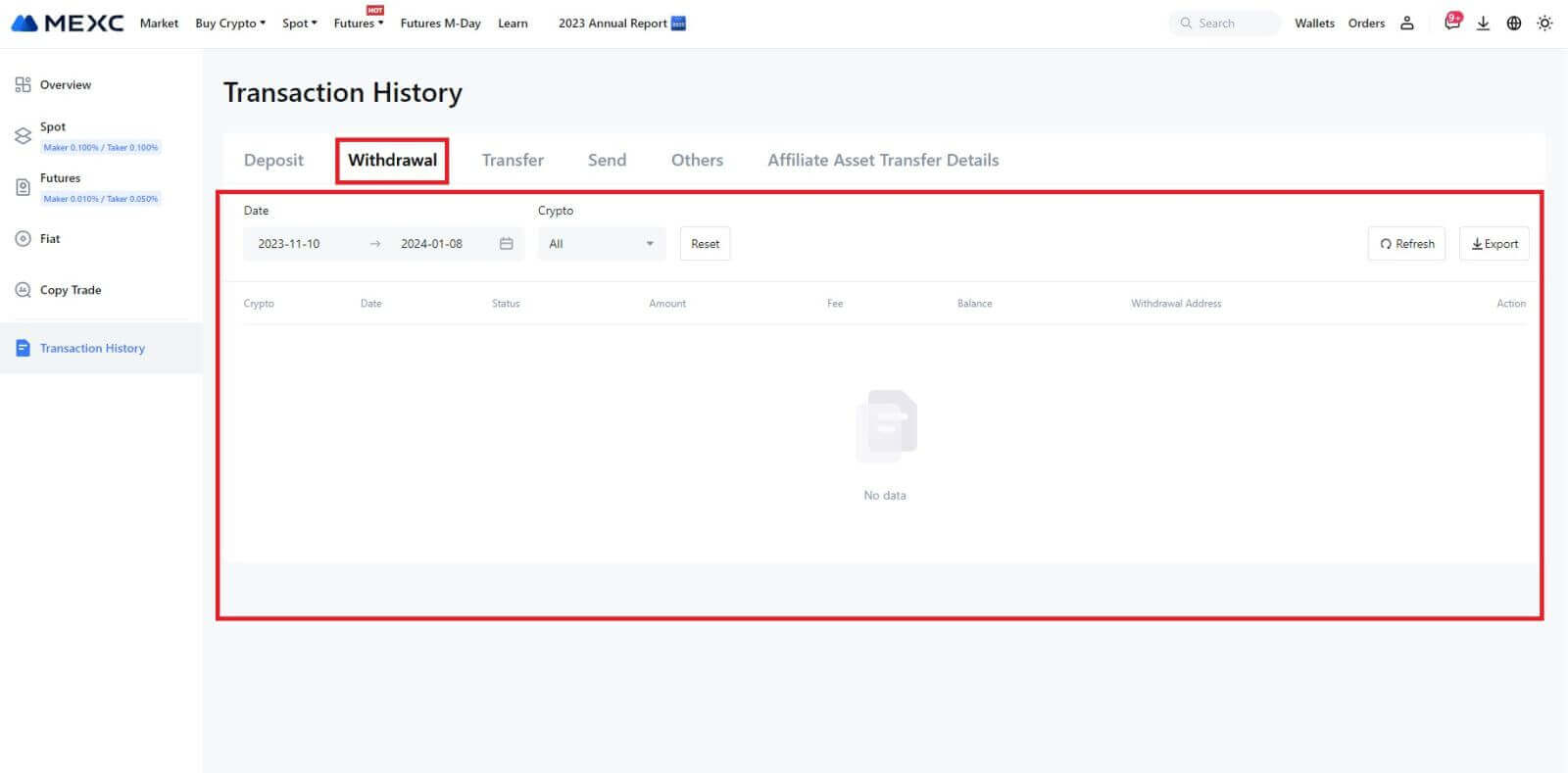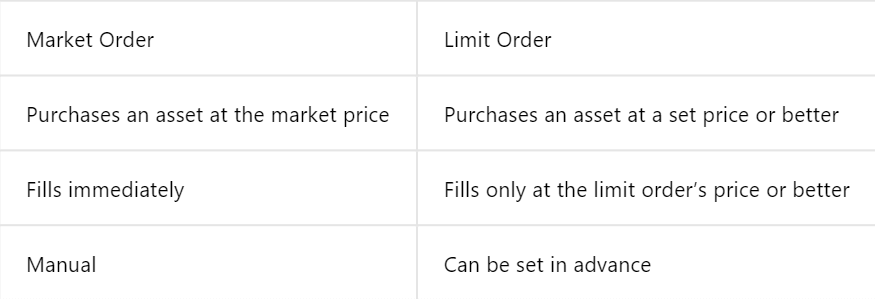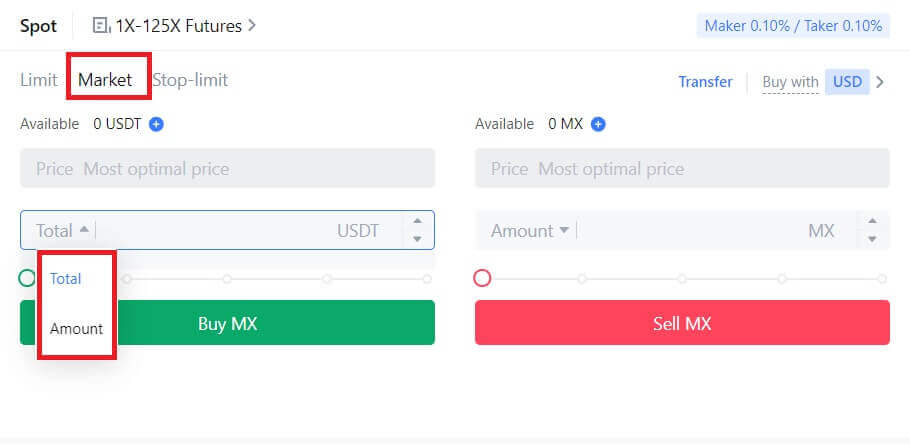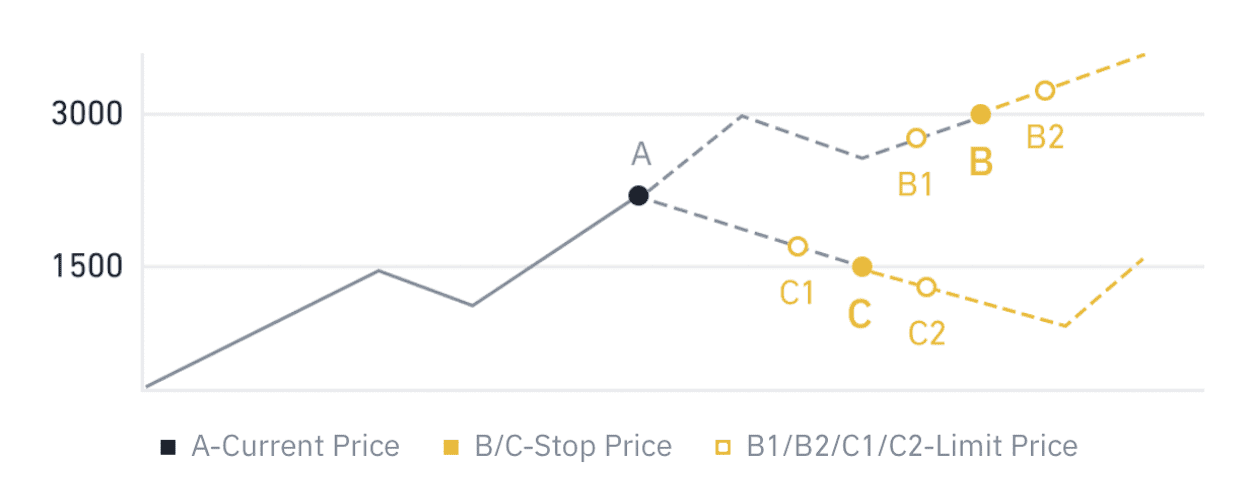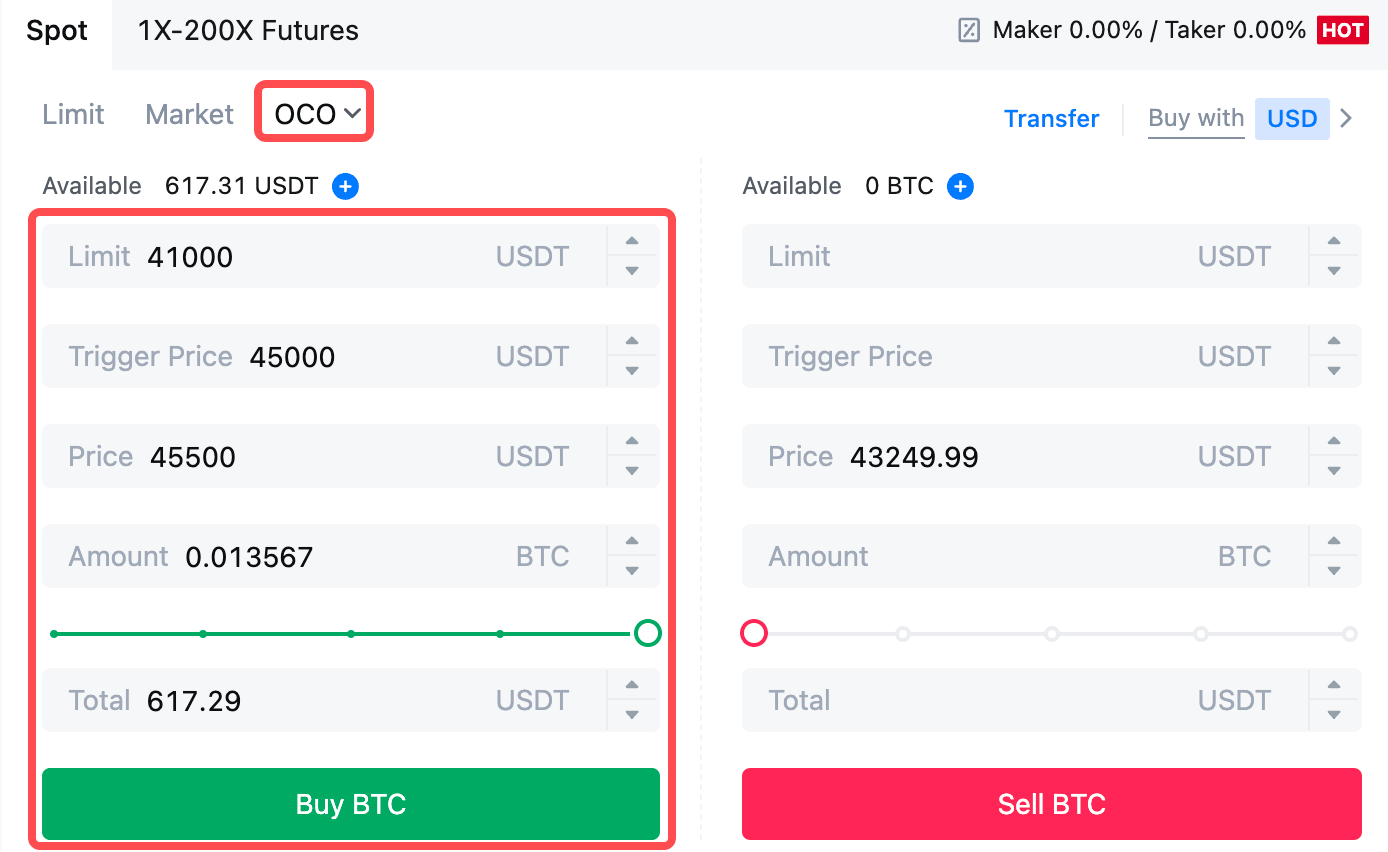Как торговать на MEXC для начинающих

Как зарегистрироваться на MEXC
Как зарегистрировать учетную запись на MEXC, используя адрес электронной почты или номер телефона
Шаг 1: Регистрация через веб-сайт MEXC.
Войдите на веб-сайт MEXC и нажмите [ Войти/Зарегистрироваться ] в правом верхнем углу, чтобы перейти на страницу регистрации. 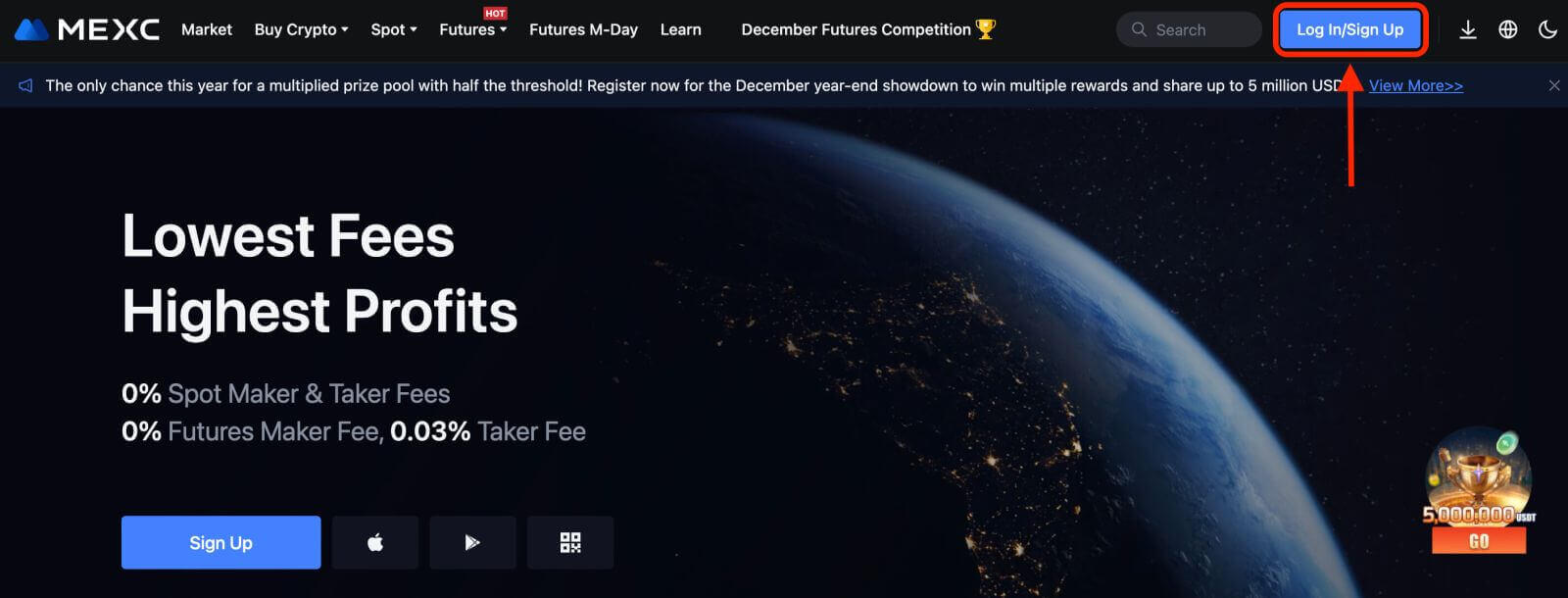
Шаг 2. Введите номер своего мобильного телефона или адрес электронной почты и убедитесь, что ваш номер телефона или адрес электронной почты действителен.
Электронная почта 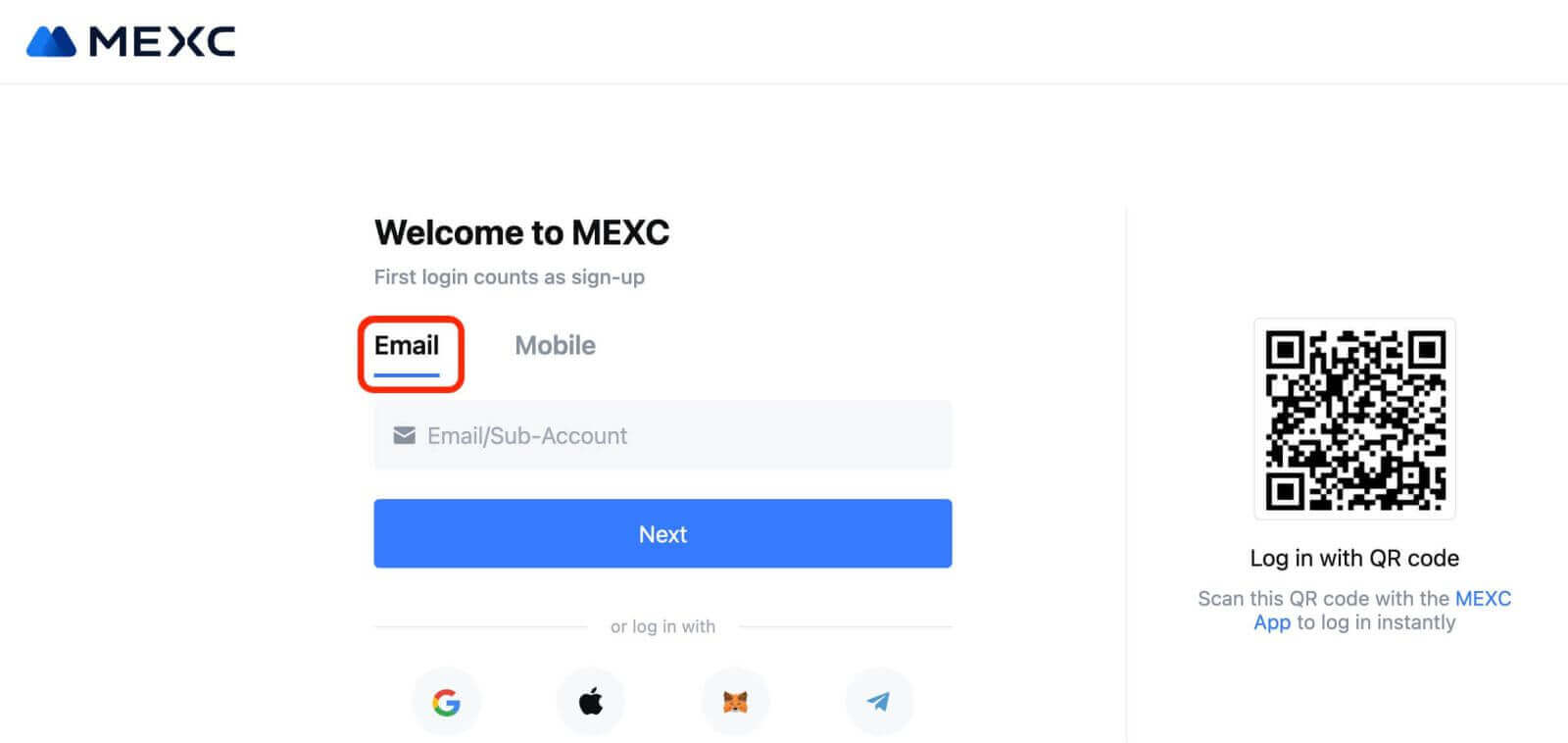
Номер телефона 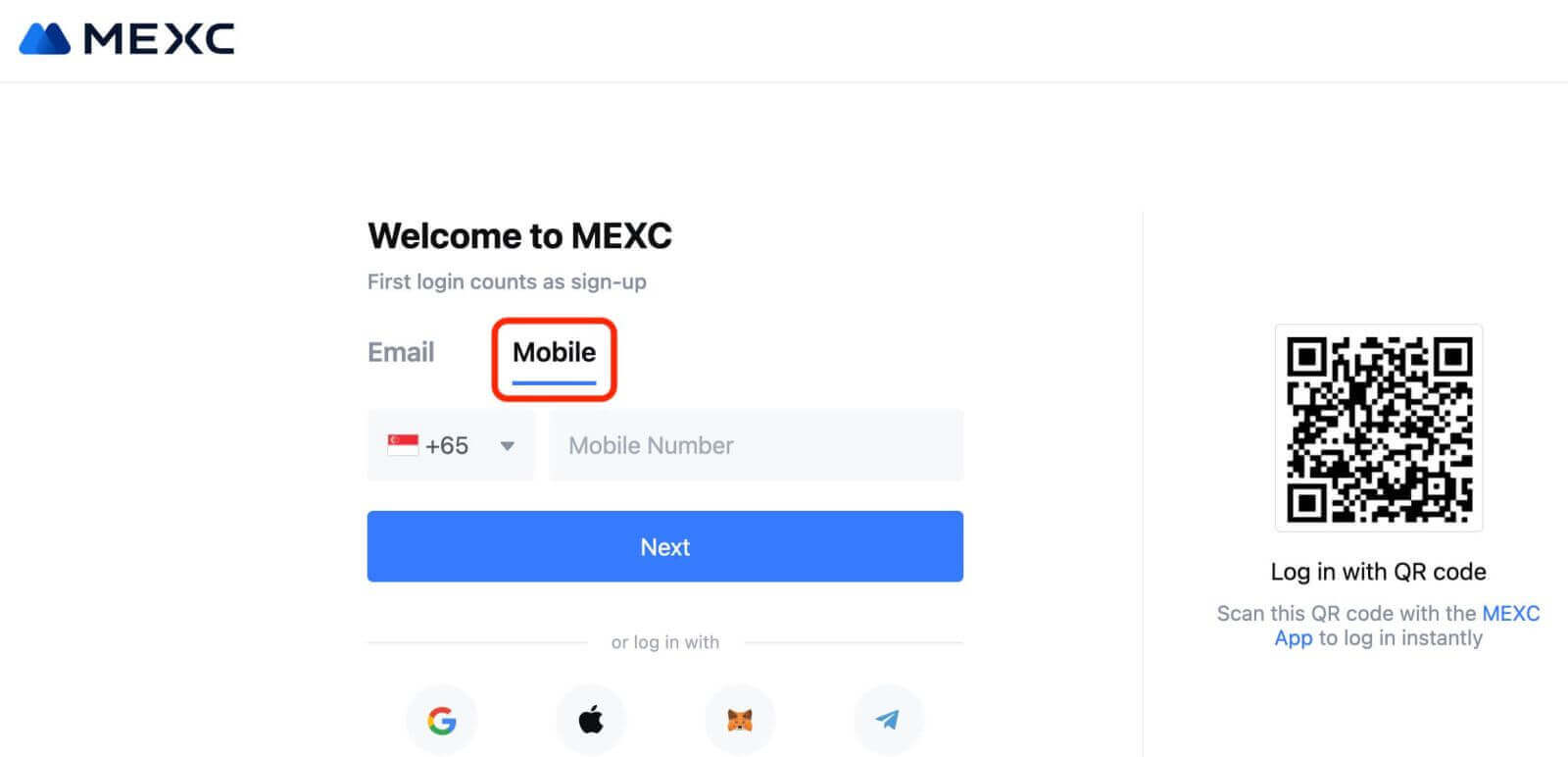
Шаг 3: Введите пароль для входа. В целях безопасности вашей учетной записи убедитесь, что ваш пароль содержит не менее 10 символов, включая заглавные буквы и одну цифру. 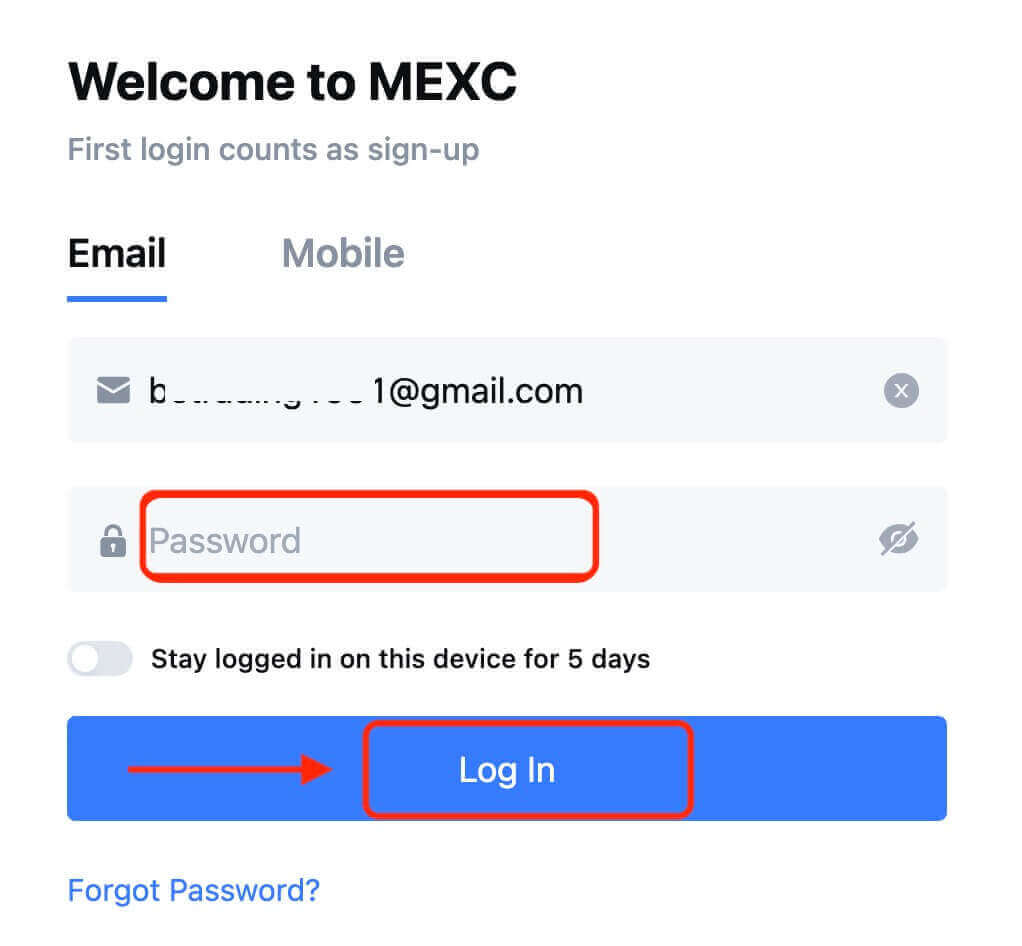
Шаг 4: Появится окно подтверждения и введите код подтверждения. Вы получите 6-значный код подтверждения на свой адрес электронной почты или телефон. (Проверьте корзину, если электронное письмо не получено). Затем нажмите кнопку [Подтвердить] . 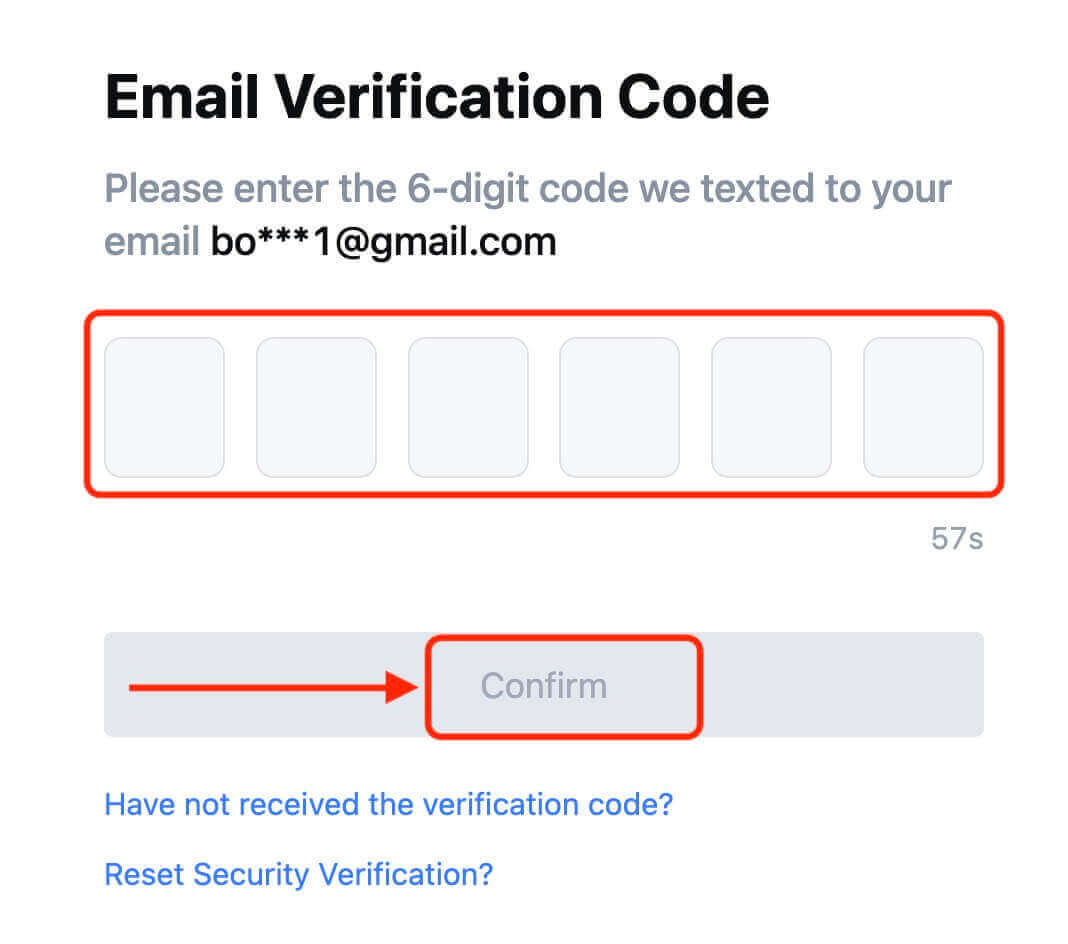
Шаг 5: Поздравляем! Вы успешно создали учетную запись MEXC по электронной почте или номеру телефона. 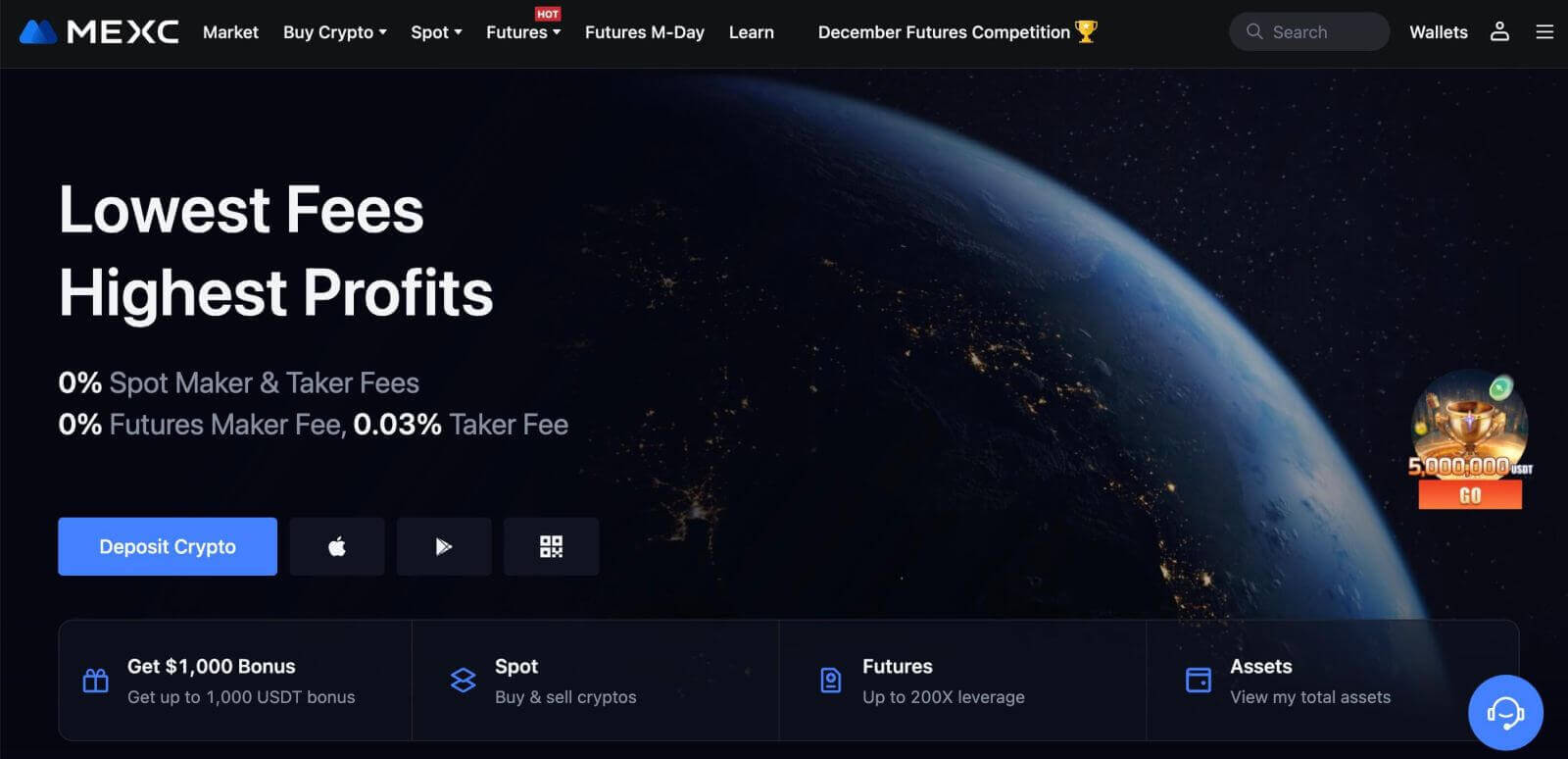
Как зарегистрировать учетную запись на MEXC с помощью Google
Кроме того, вы можете создать учетную запись MEXC через Google. Если вы хотите это сделать, выполните следующие действия:
1. Во-первых, вам нужно перейти на домашнюю страницу MEXC и нажать [ Войти/Зарегистрироваться ]. 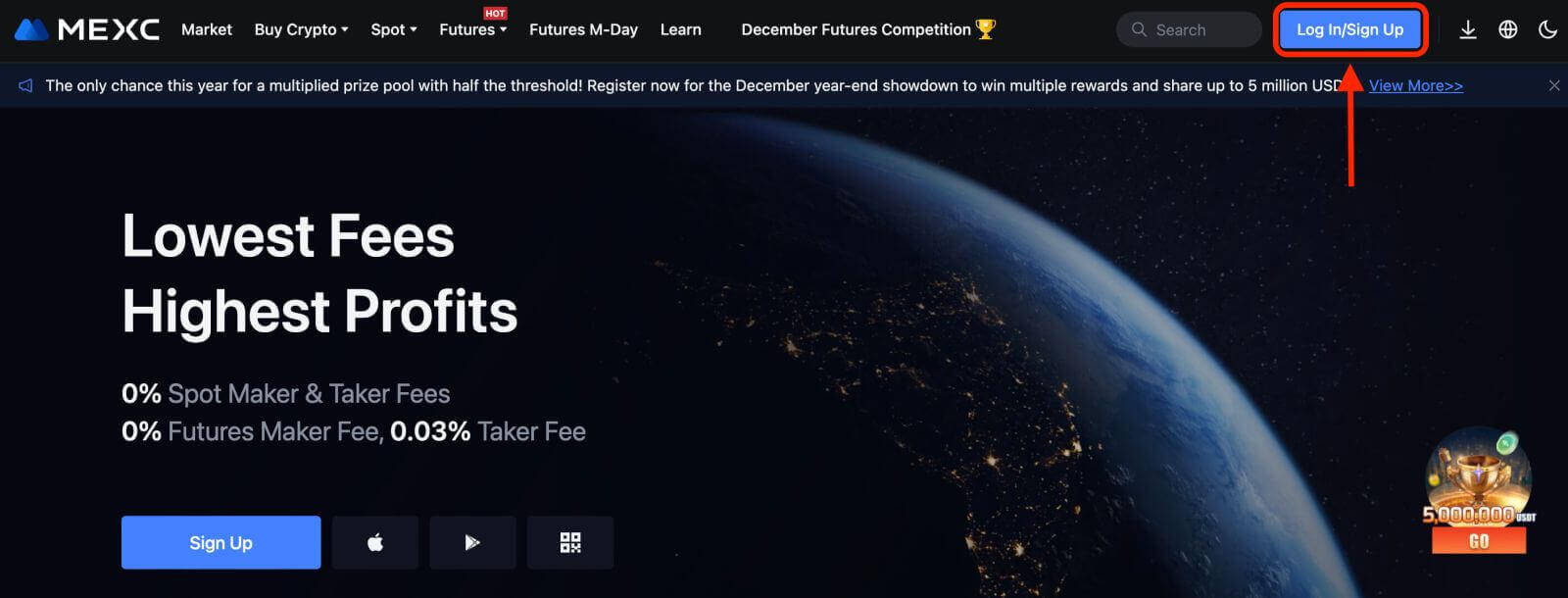
2. Нажмите кнопку [Google]. 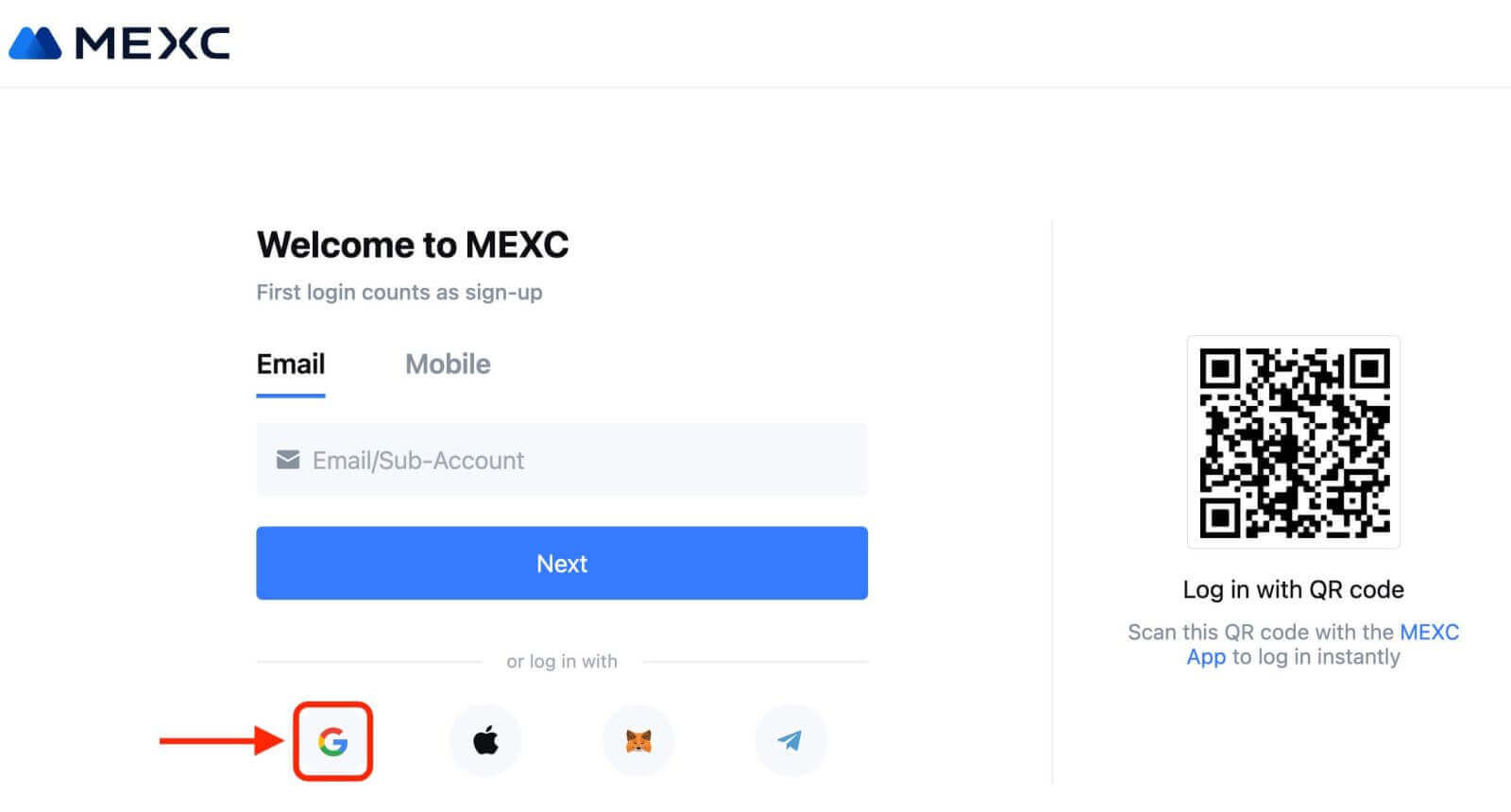
3. Откроется окно авторизации, где вам нужно будет ввести свой адрес электронной почты или телефон и нажать «Далее». 
4. Затем введите пароль от своей учетной записи Google и нажмите «Далее». 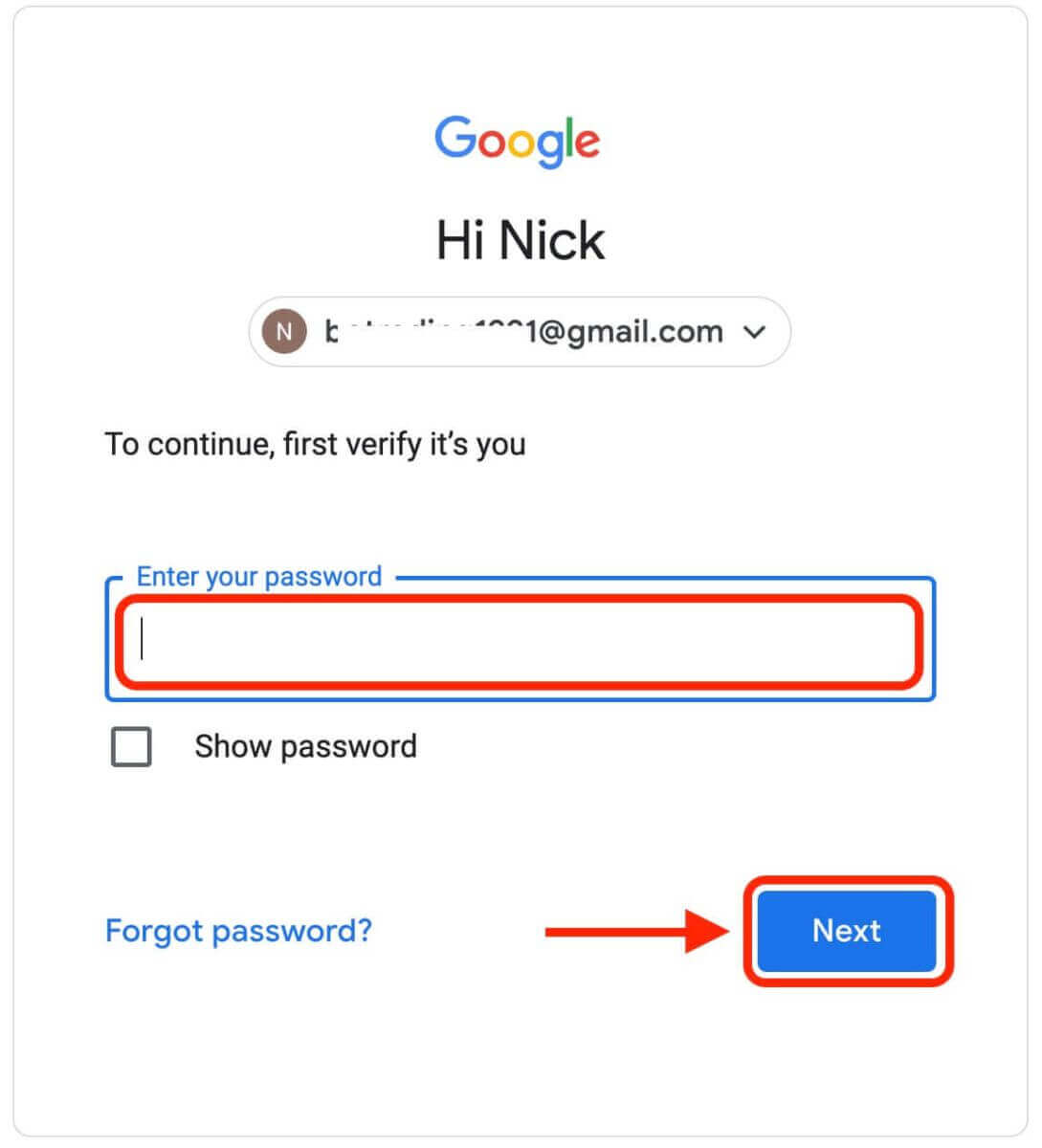

5. Нажмите «Зарегистрировать новую учетную запись MEXC». 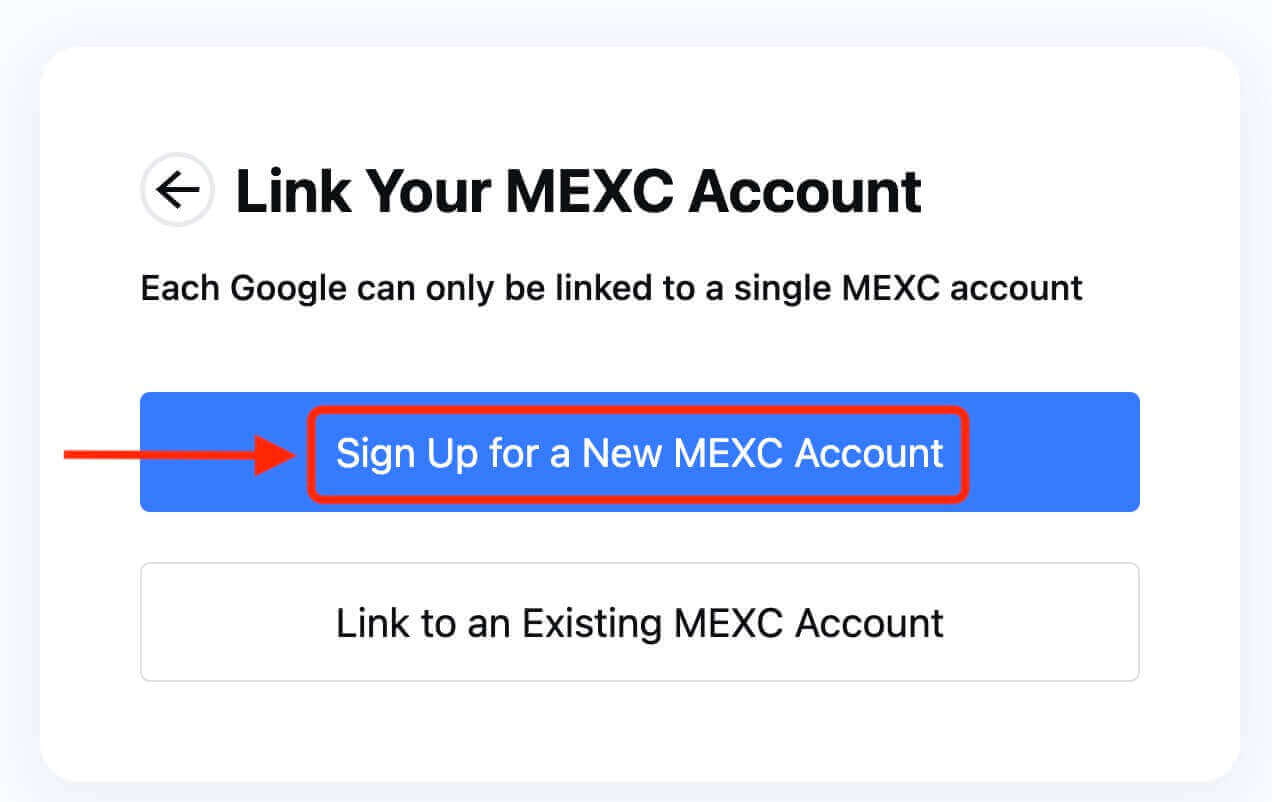
6. Введите свои данные, чтобы создать новую учетную запись. Затем [Зарегистрируйтесь]. 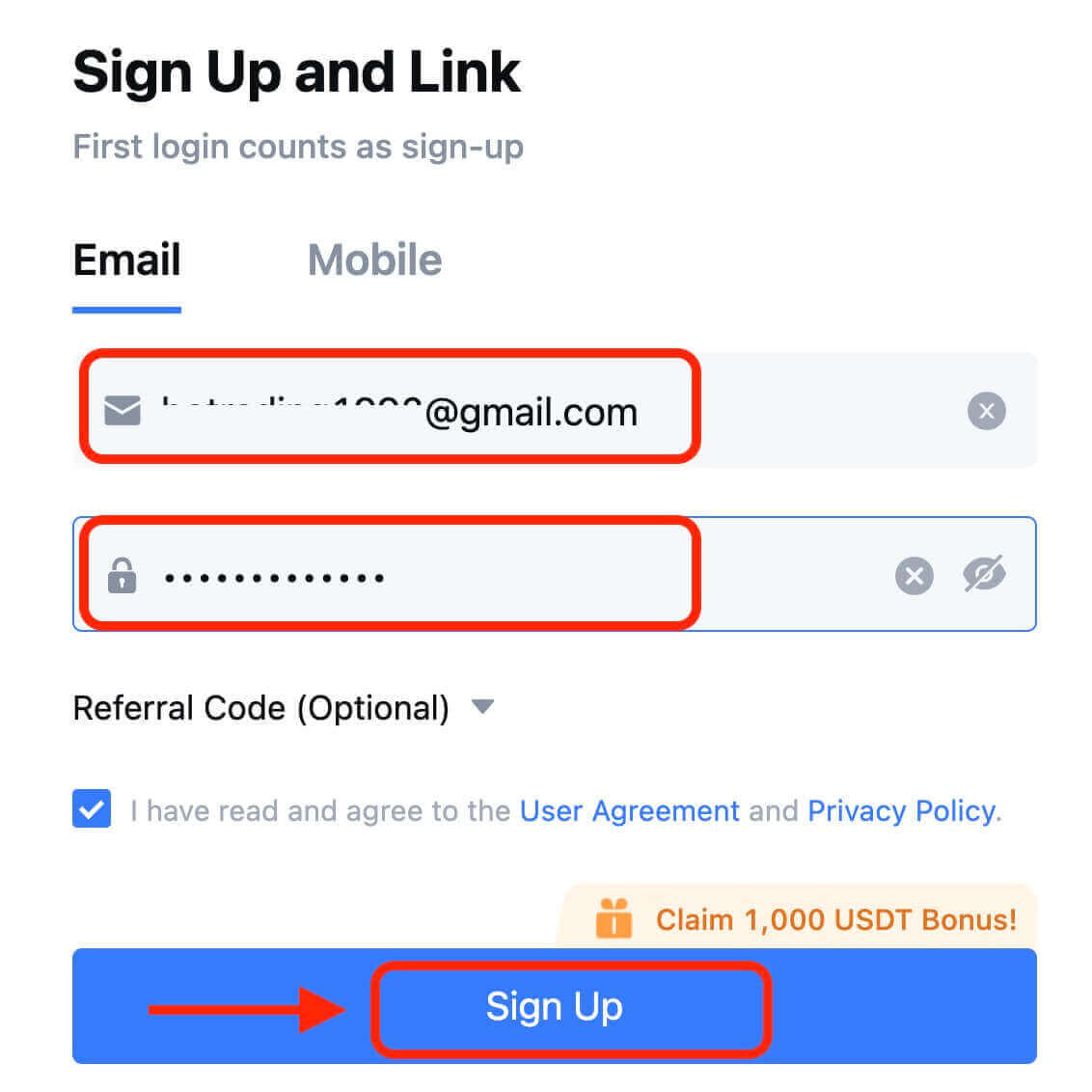
7. Завершите процесс проверки. Вы получите 6-значный код подтверждения на свой адрес электронной почты или телефон. Введите код и нажмите [Подтвердить]. 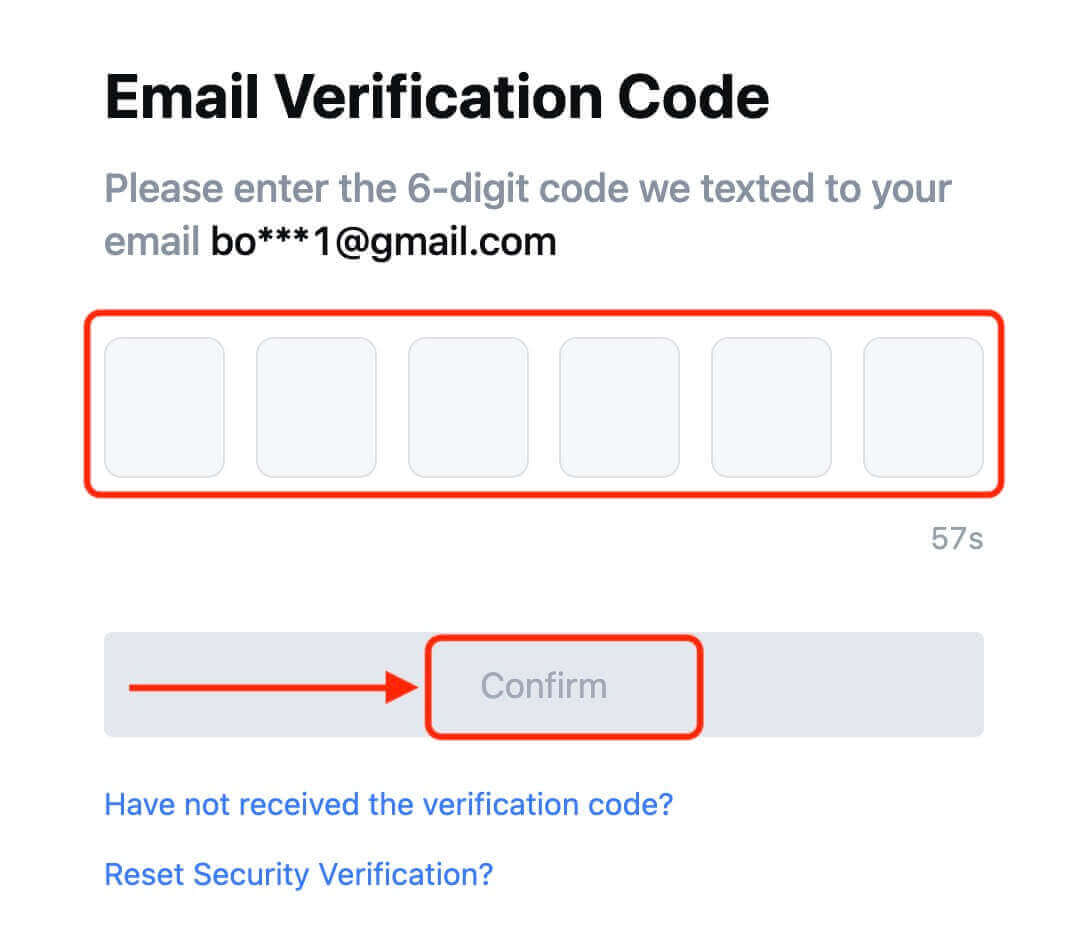
8. Поздравляем! Вы успешно создали учетную запись MEXC через Google.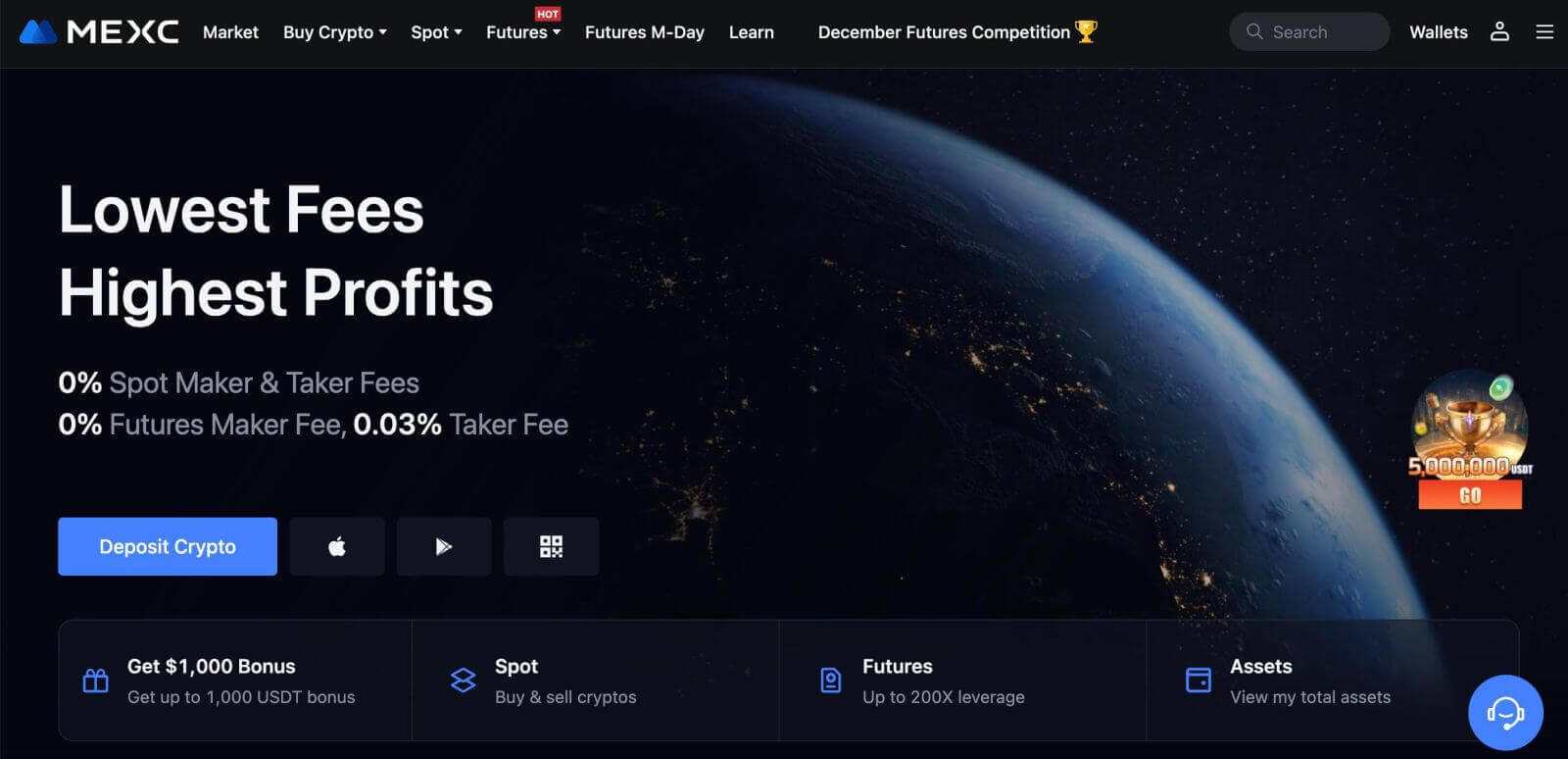
Как зарегистрировать учетную запись на MEXC с помощью Apple
1. Альтернативно вы можете зарегистрироваться с помощью системы единого входа в свою учетную запись Apple, посетив MEXC и нажав [ Войти/Зарегистрироваться ]. 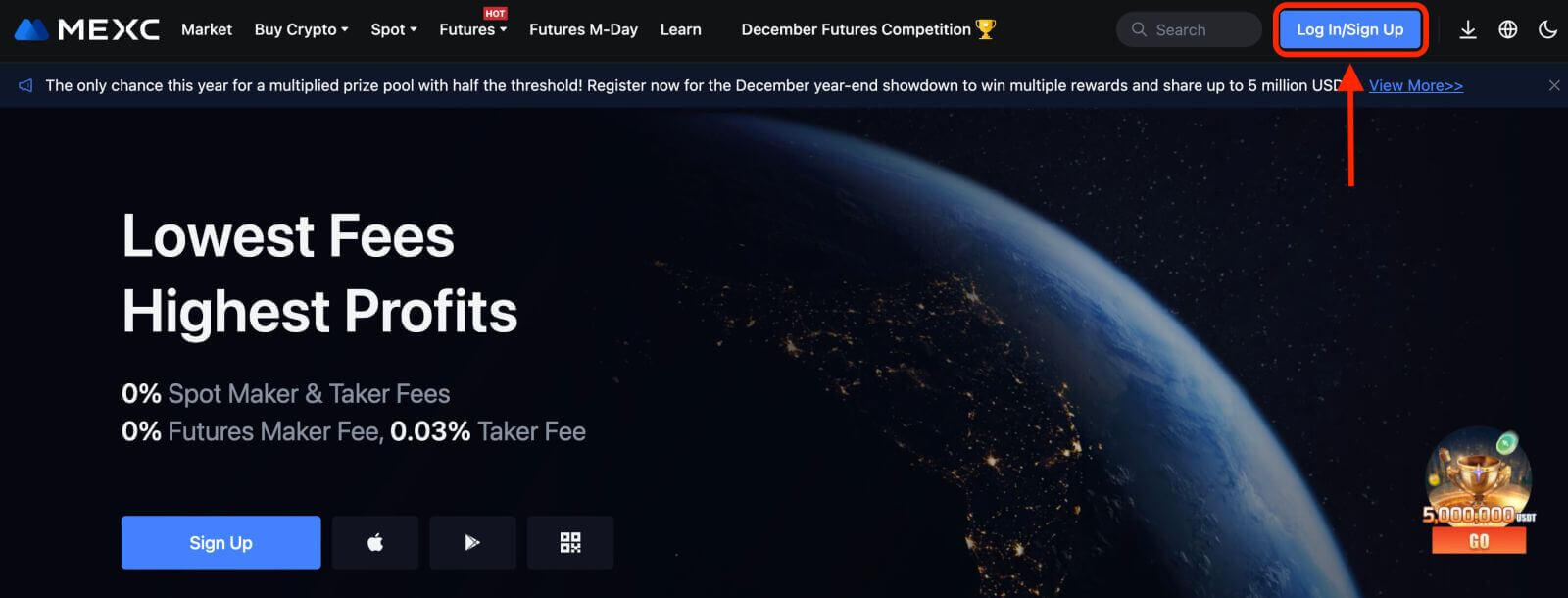 2. Выберите [Apple], появится всплывающее окно, и вам будет предложено войти в MEXC, используя свою учетную запись Apple.
2. Выберите [Apple], появится всплывающее окно, и вам будет предложено войти в MEXC, используя свою учетную запись Apple. 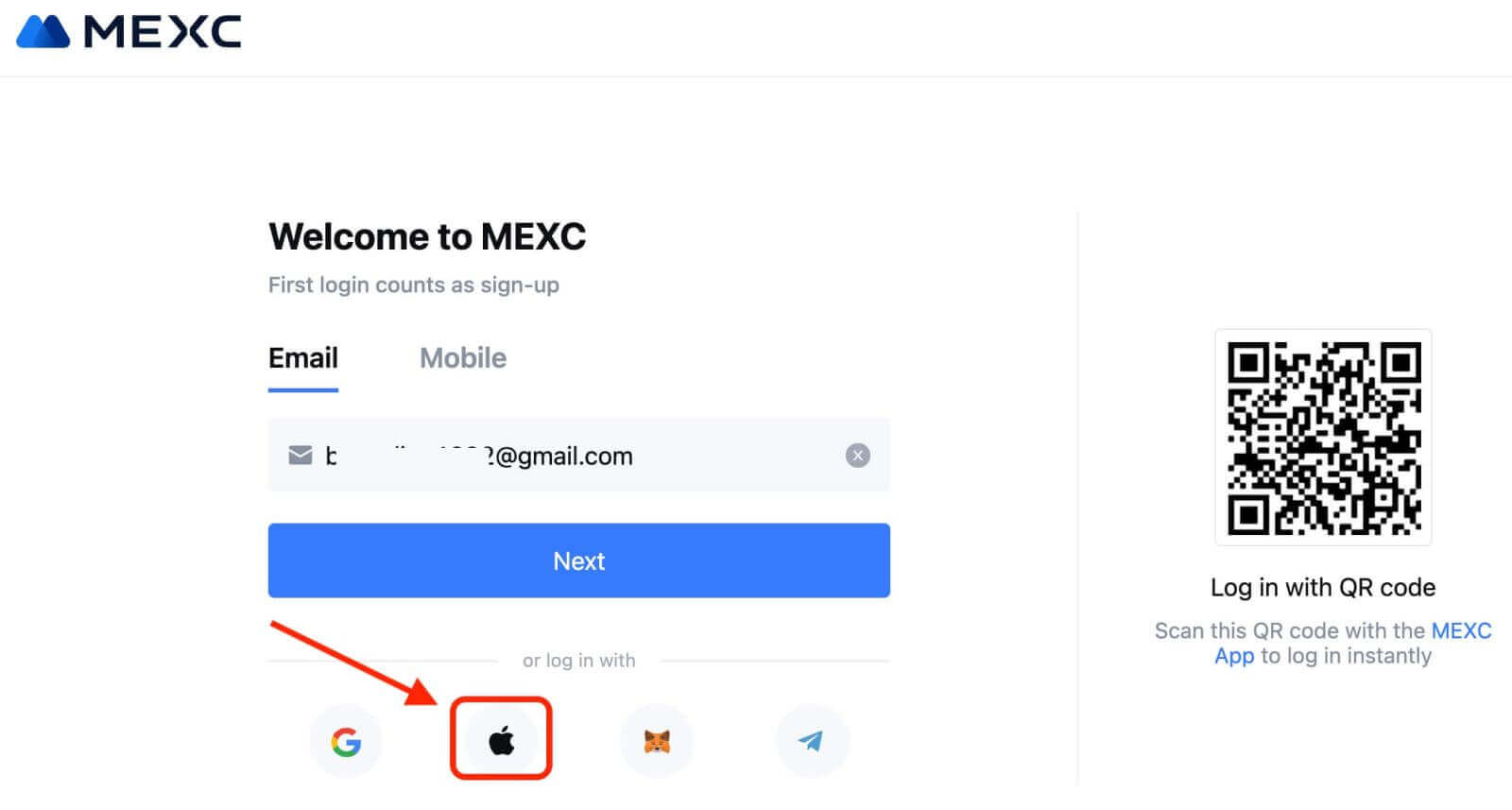
3. Введите свой Apple ID и пароль, чтобы войти в MEXC. 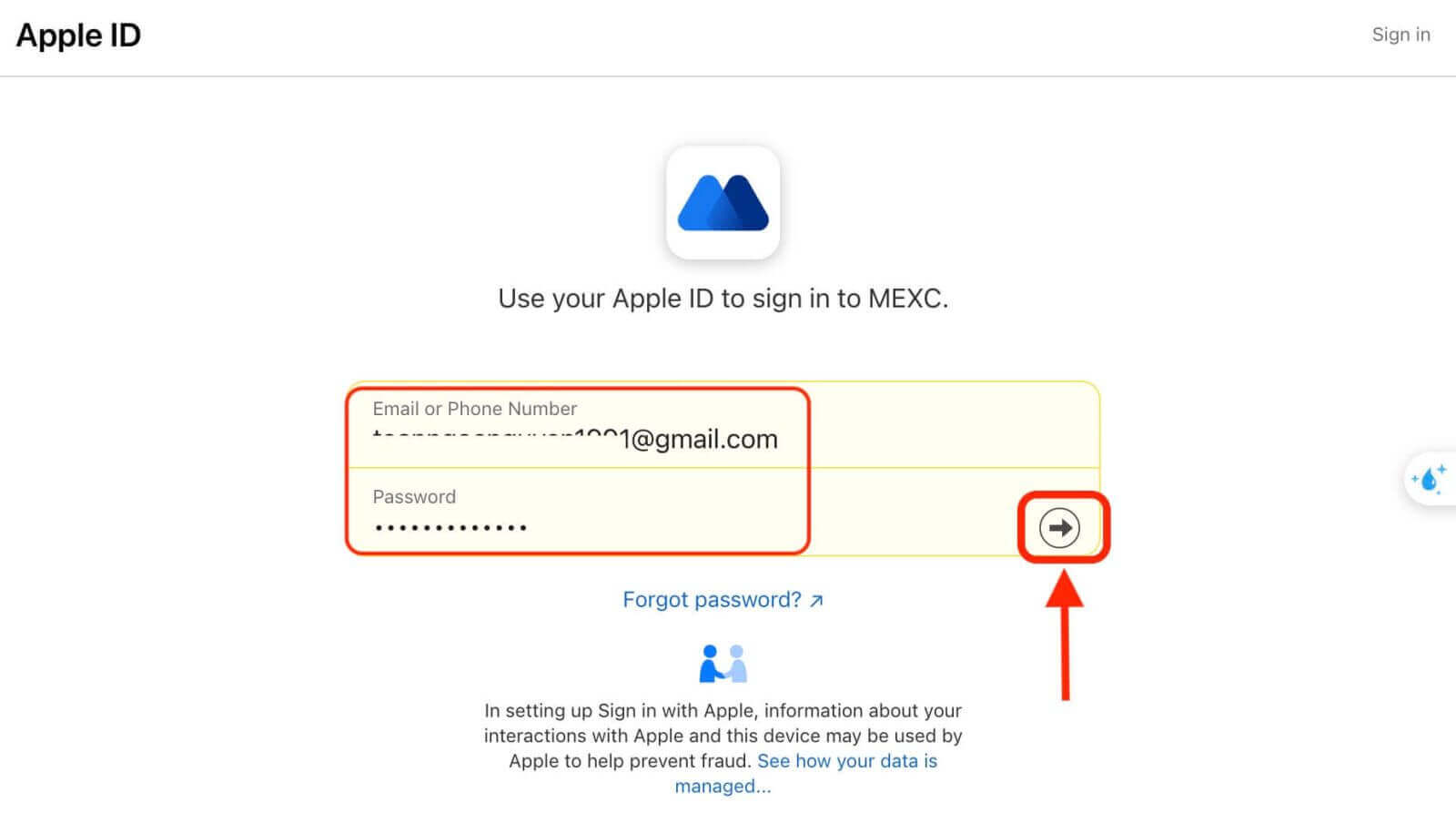
4. Нажмите «Зарегистрировать новую учетную запись MEXC». 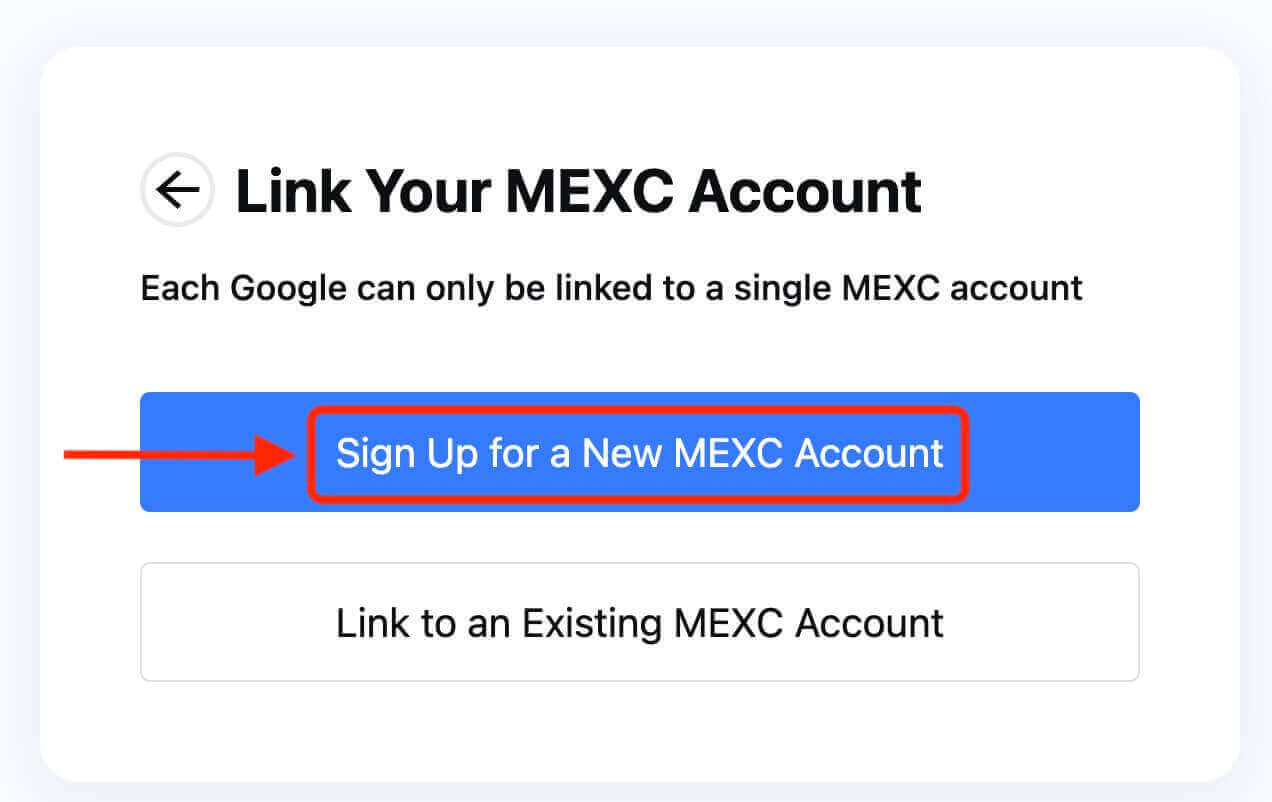
5. Введите свои данные, чтобы создать новую учетную запись. Затем [Зарегистрируйтесь]. 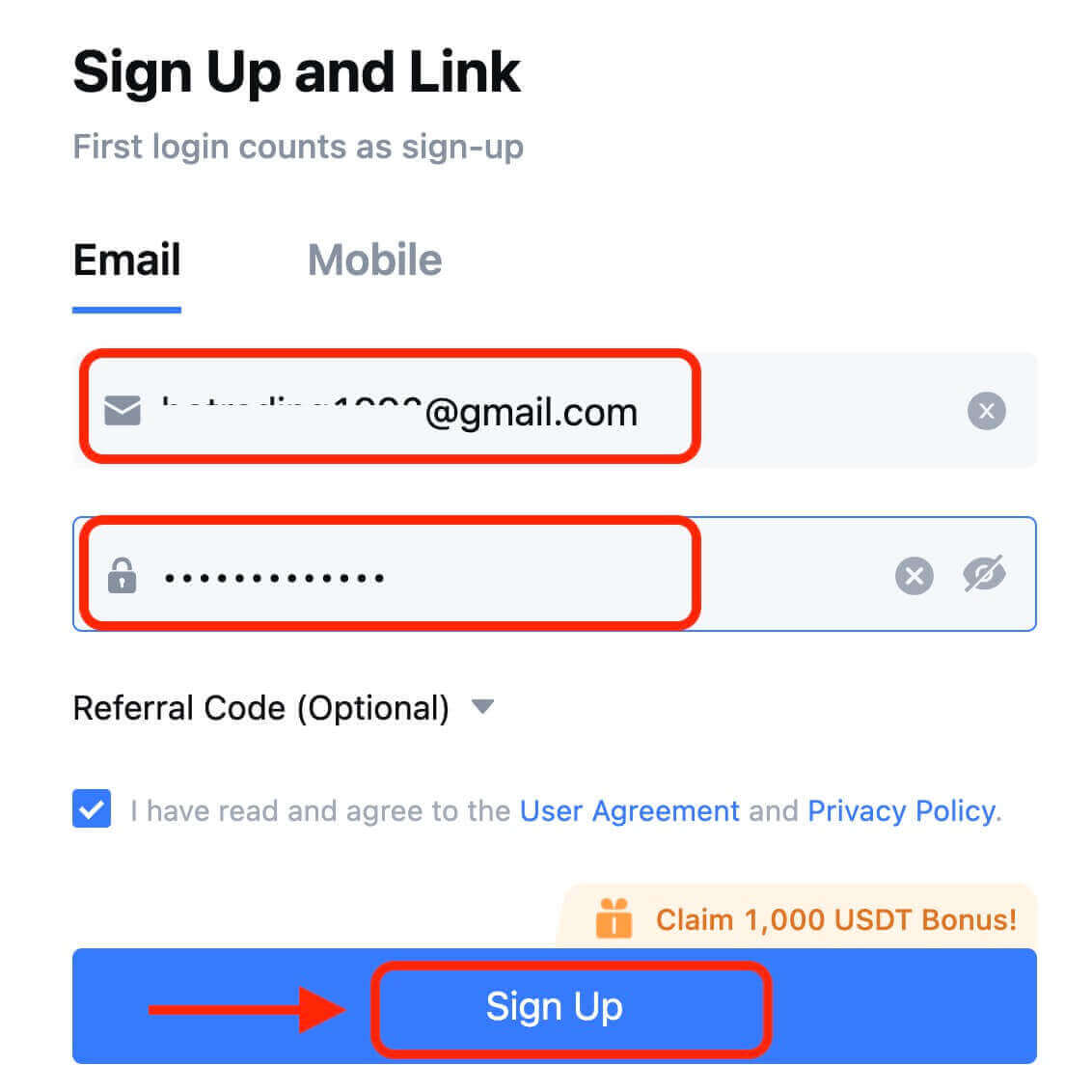
6. Вы получите 6-значный код подтверждения на свою электронную почту или телефон. Введите код и нажмите [Подтвердить]. 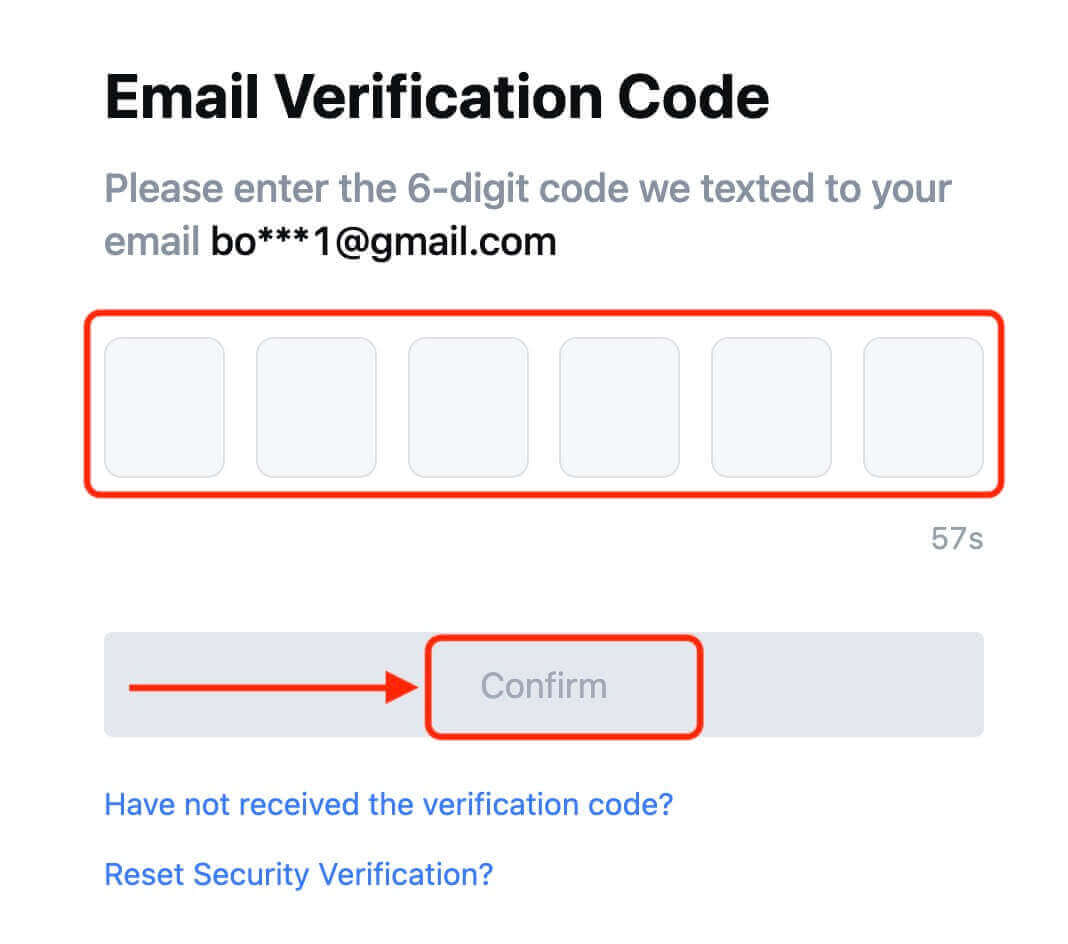
7. Поздравляем! Вы успешно создали учетную запись MEXC через Apple.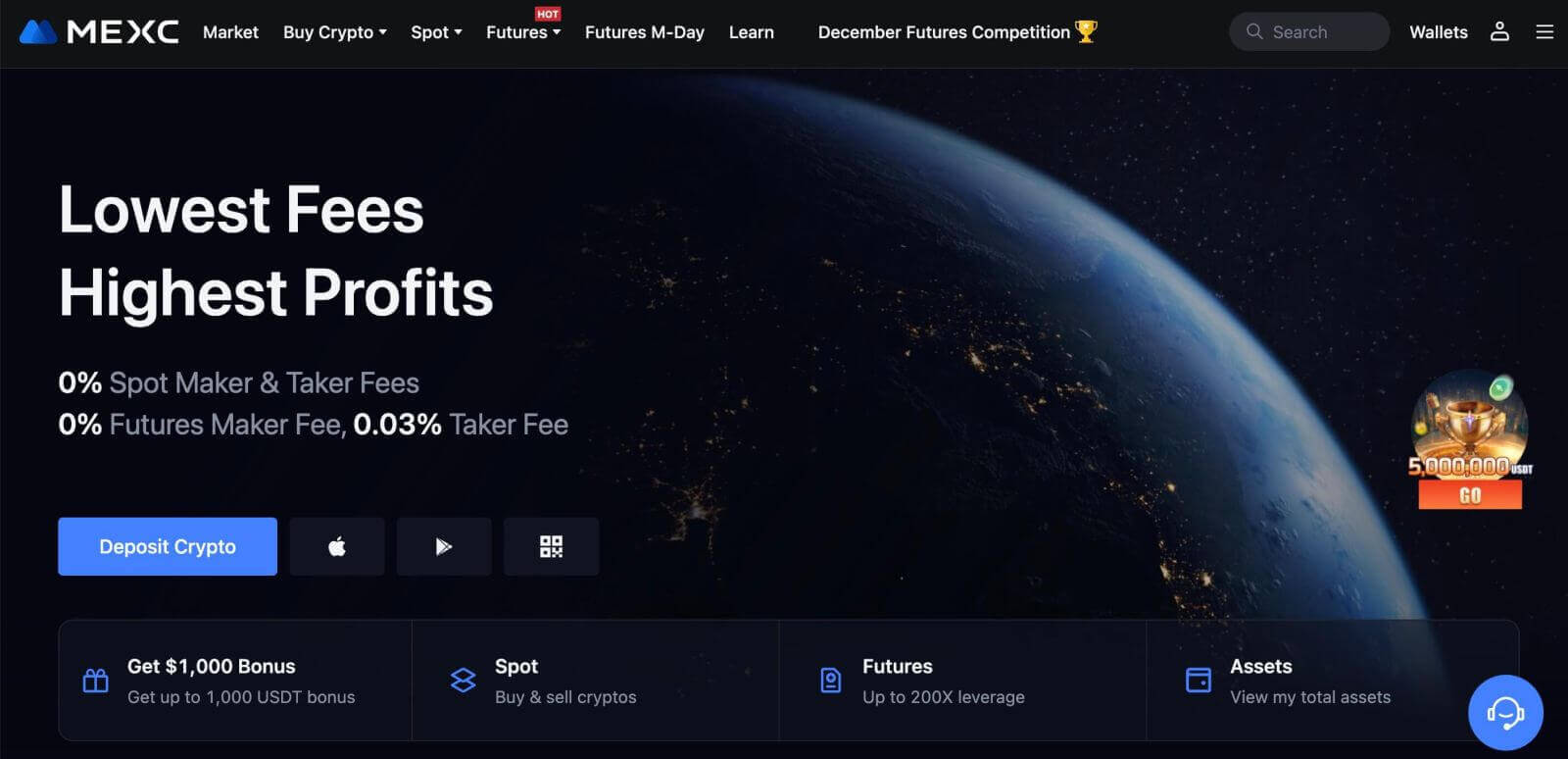
Как зарегистрировать учетную запись на MEXC с помощью Telegram
1. Вы также можете зарегистрироваться, используя свою учетную запись Telegram, посетив MEXC и нажав [ Войти/Зарегистрироваться ]. 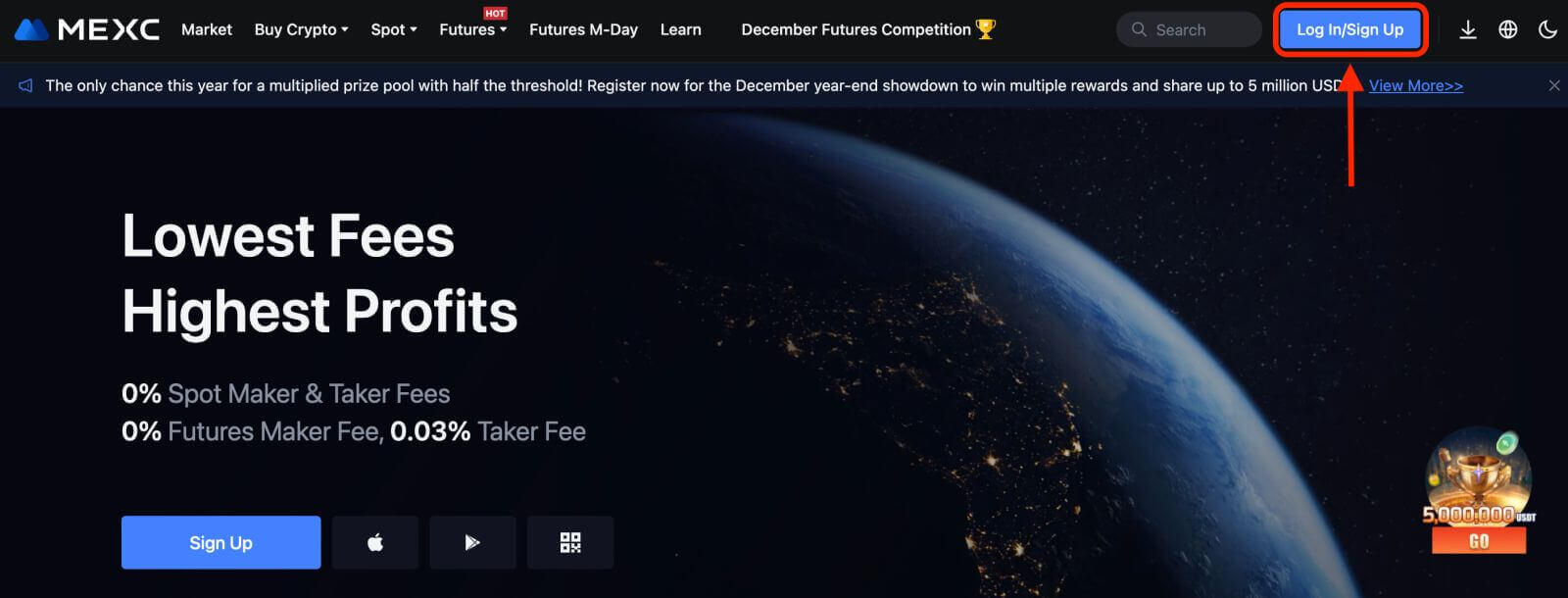
2. Выберите [Telegram], появится всплывающее окно, и вам будет предложено войти в MEXC, используя свою учетную запись Telegram. 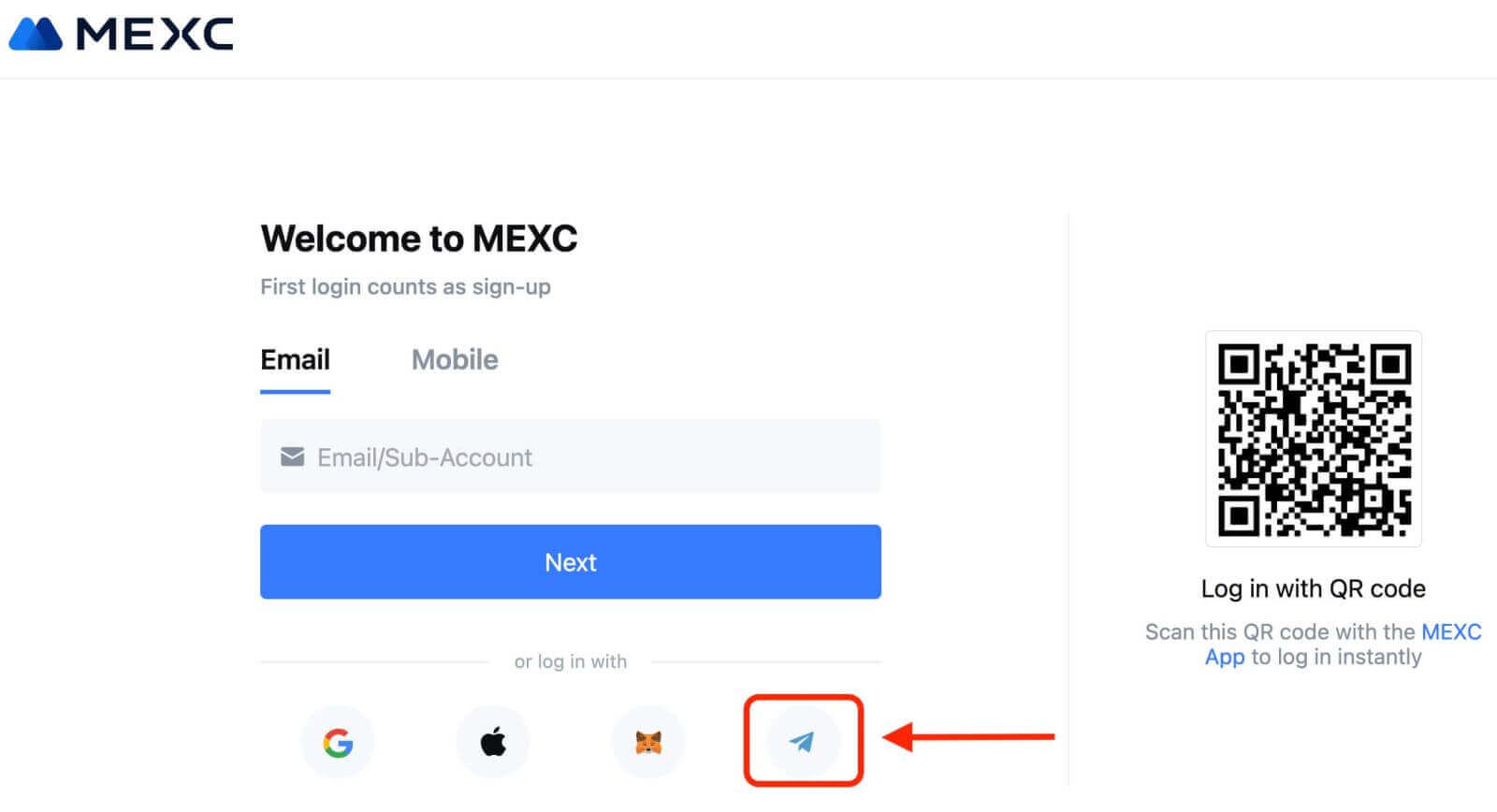
3. Введите свой номер телефона, чтобы войти в MEXC. 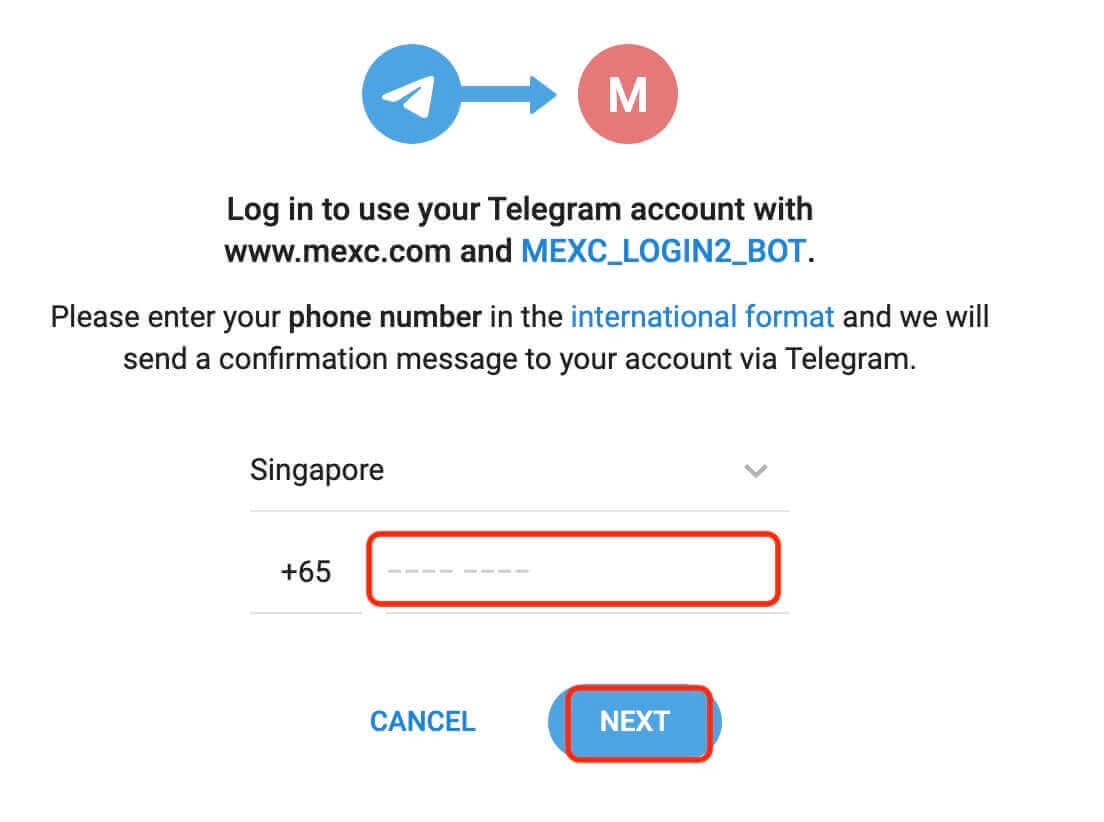
4. Вы получите запрос в Telegram. Подтвердите этот запрос.
5. Примите заявку на сайте MEXC. 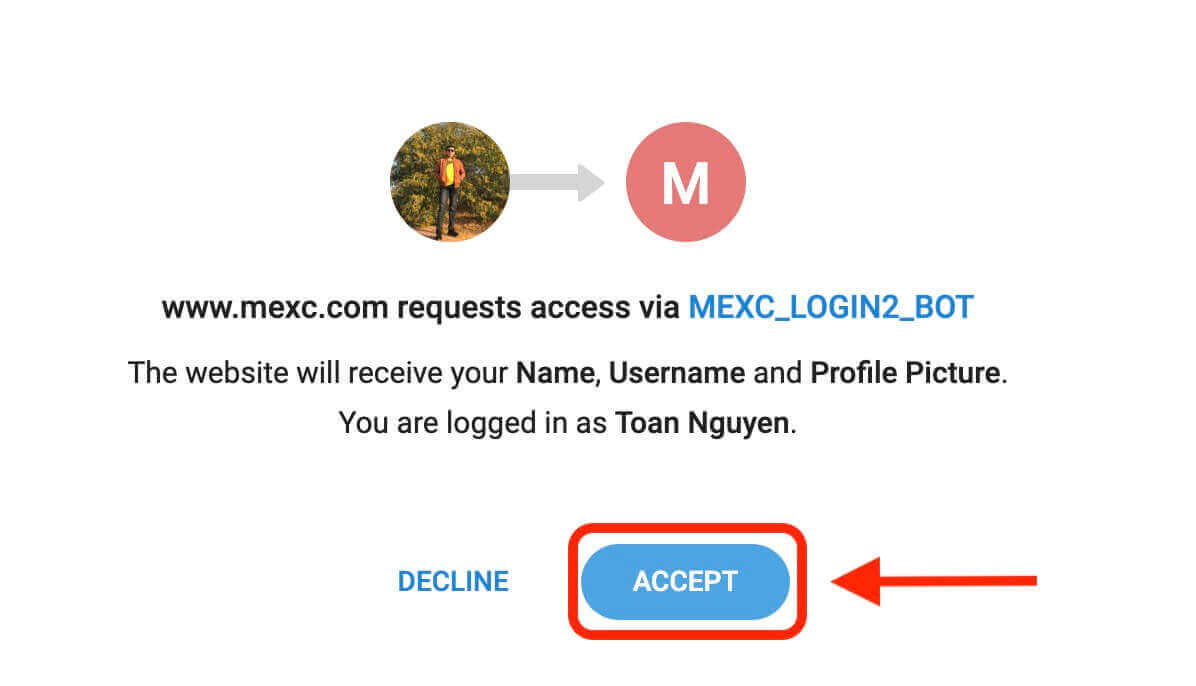
6. Нажмите «Зарегистрировать новую учетную запись MEXC». 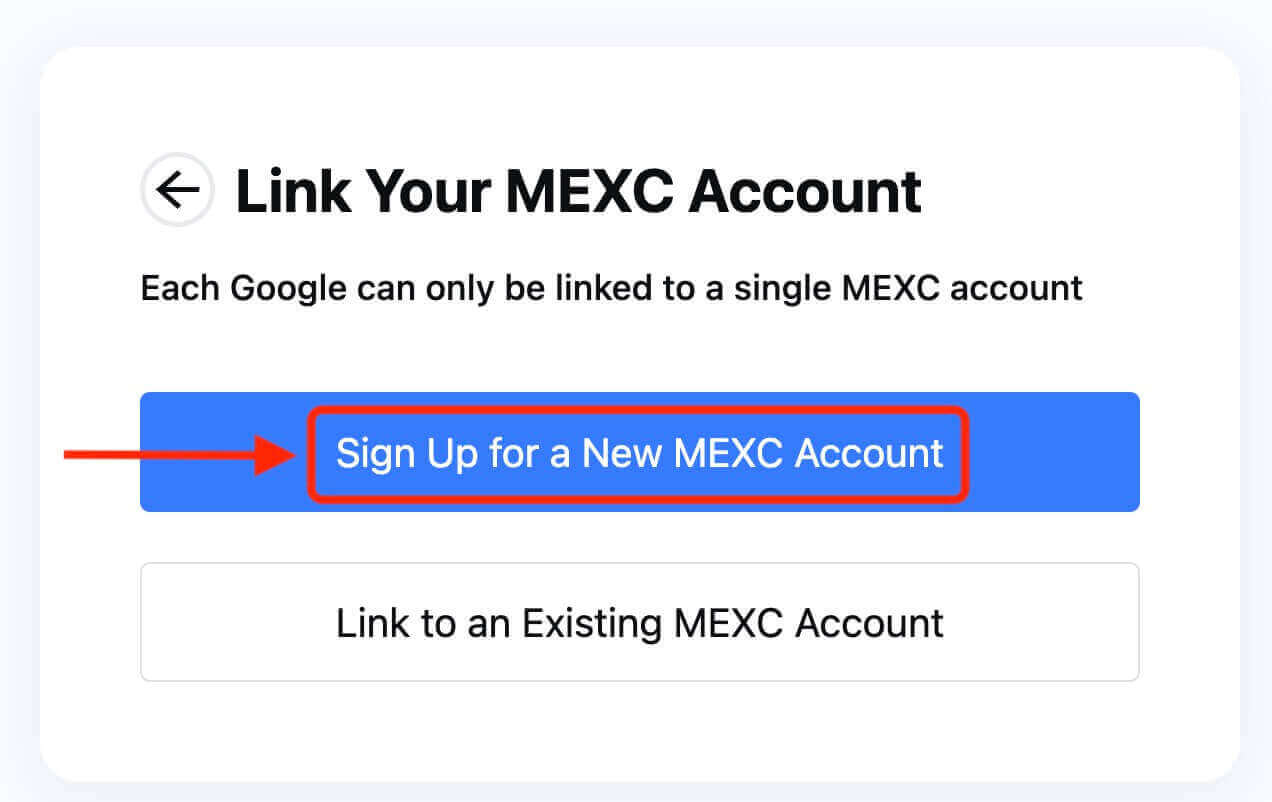
7. Введите свои данные, чтобы создать новую учетную запись. Затем [Зарегистрируйтесь]. 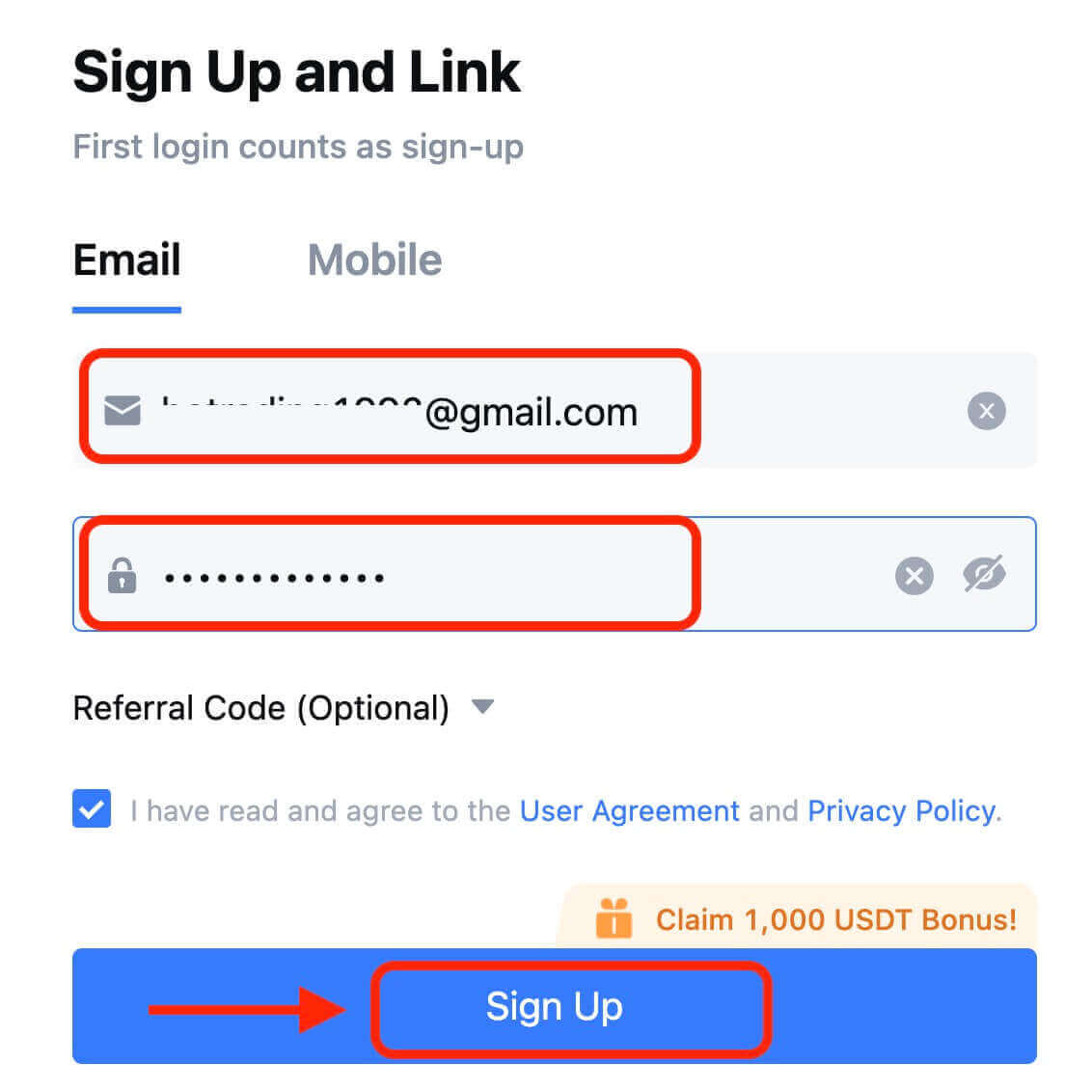
8. Вы получите 6-значный код подтверждения на свою электронную почту или телефон. Введите код и нажмите [Подтвердить]. 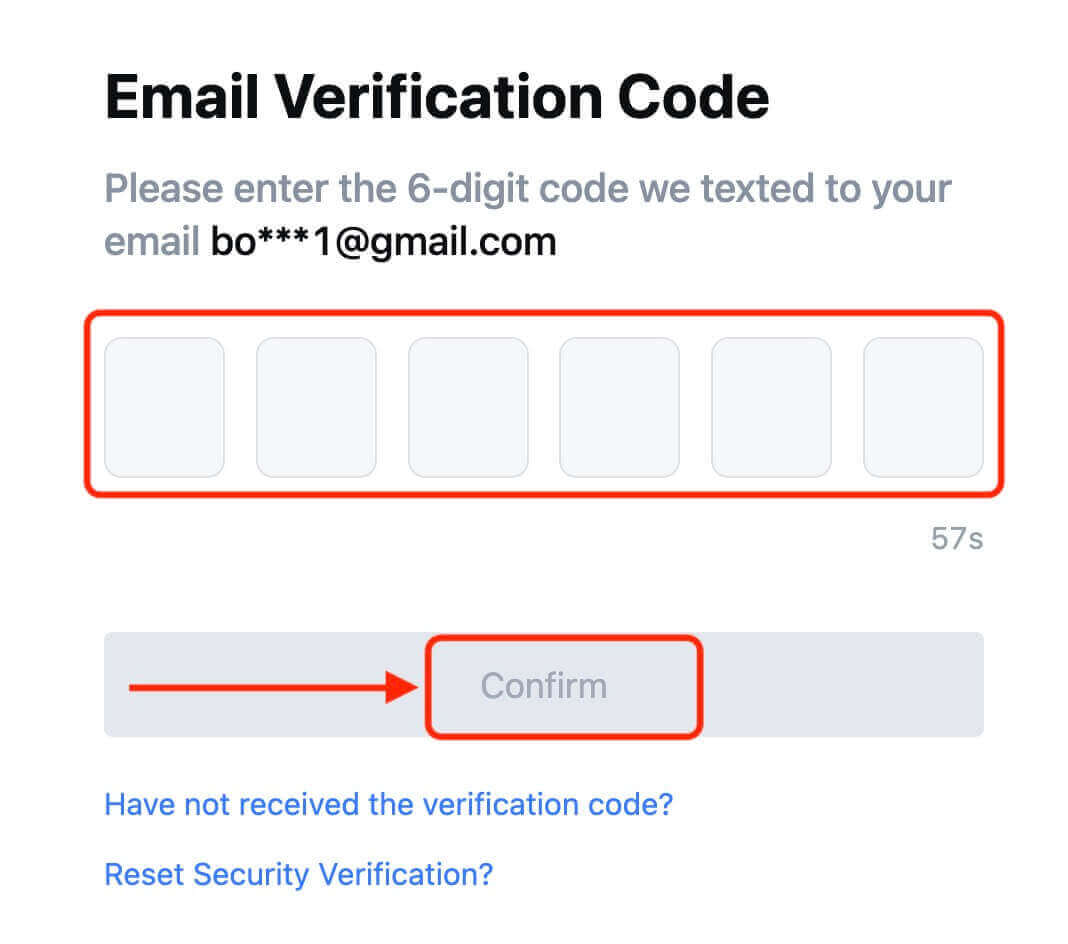
9. Поздравляем! Вы успешно создали учетную запись MEXC через Telegram.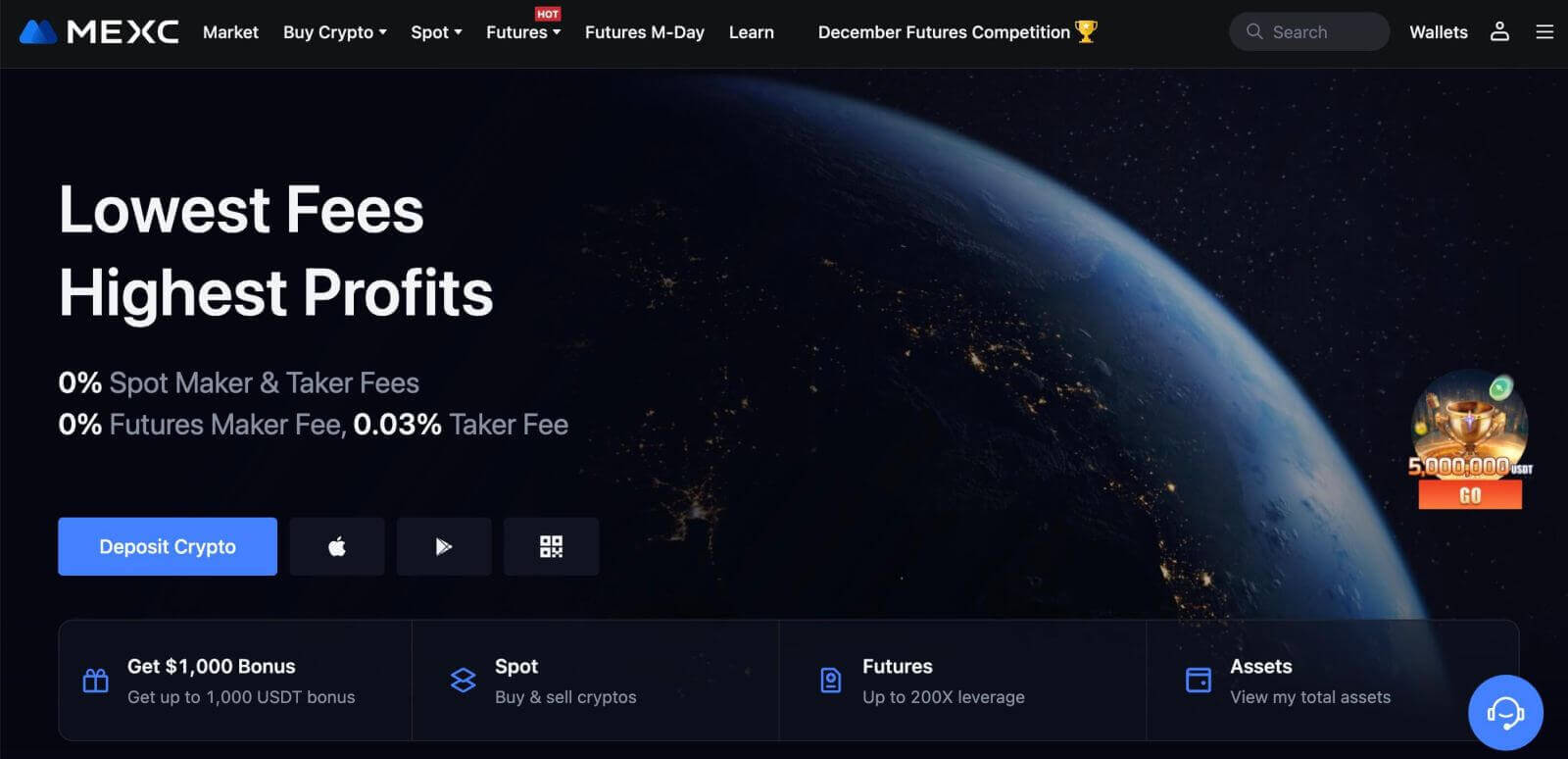
Как зарегистрировать учетную запись в приложении MEXC
Вы можете легко зарегистрировать учетную запись MEXC, указав свой адрес электронной почты, номер телефона или учетную запись Apple/Google/Telegram в приложении MEXC, выполнив несколько нажатий.
Шаг 1. Загрузите и установите приложение MEXC.
- Посетите App Store (для iOS) или Google Play Store (для Android) на своем мобильном устройстве.
- Найдите «MEXC» в магазине и загрузите приложение MEXC.
- Установите приложение на свое устройство.
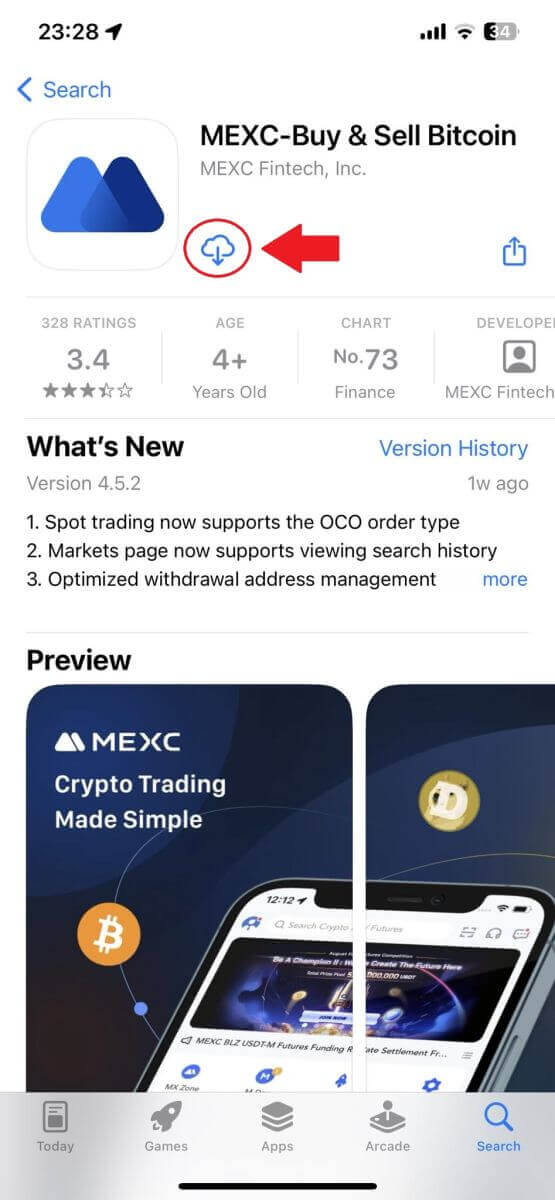
Шаг2. Откройте приложение MEXC.
- Найдите значок приложения MEXC на главном экране вашего устройства или в меню приложения.
- Нажмите на значок, чтобы открыть приложение MEXC.
Шаг3. Доступ к странице входа.
- Нажмите на значок в левом верхнем углу, затем вы найдете такие опции, как «Войти». Нажмите на эту опцию, чтобы перейти на страницу входа.
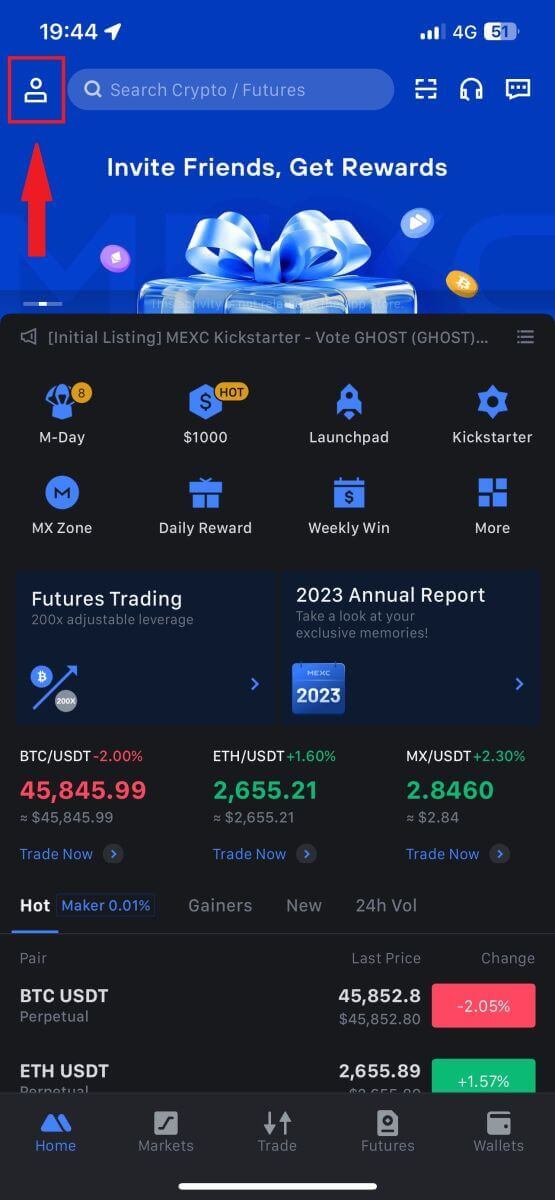

Шаг4. Введите свои учетные данные
- Выберите [Электронная почта] или [Номер телефона] и введите свой адрес электронной почты/номер телефона.
- Создайте надежный пароль для своей учетной записи MEXC.
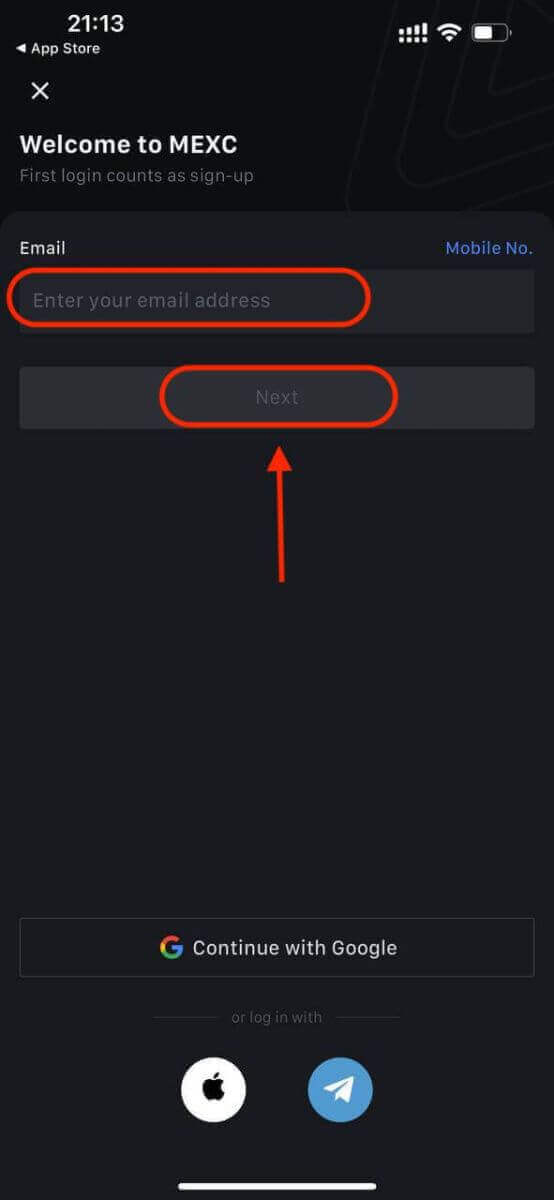

Создайте надежный пароль для своей учетной записи.
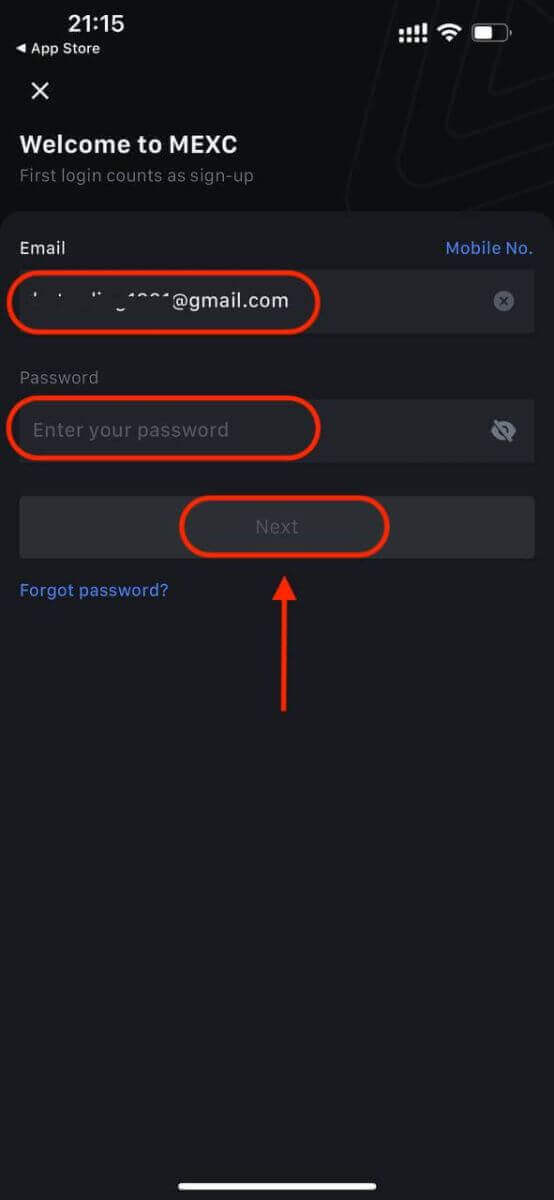
Примечание:
- Ваш пароль должен содержать не менее 10 символов, включая одну заглавную букву и одну цифру.
Шаг5. Проверка (если применимо)
- Вы получите 6-значный код подтверждения на свой адрес электронной почты или телефон.
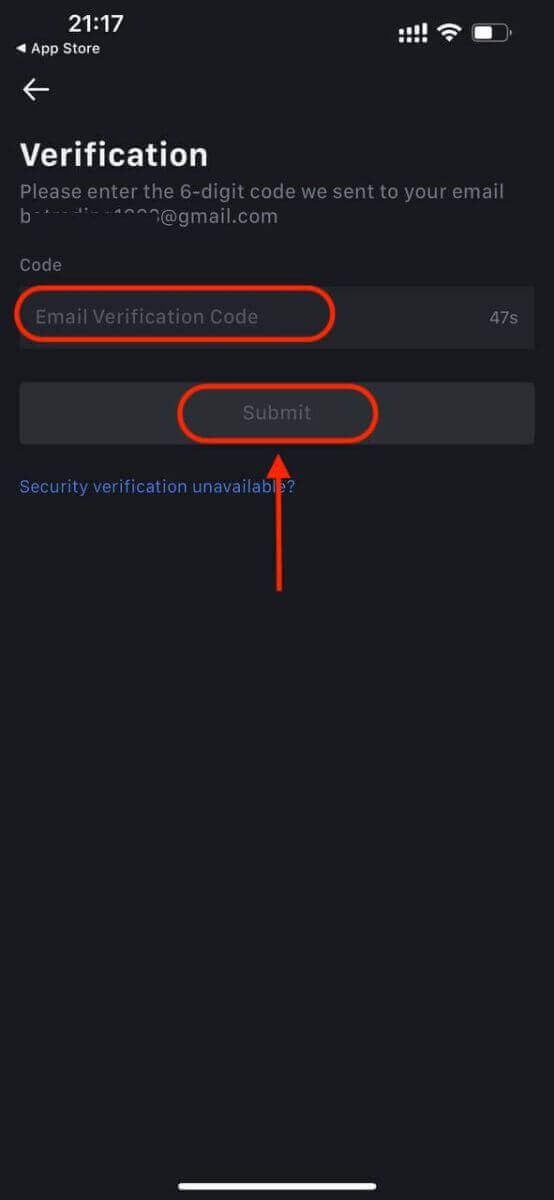
Шаг 6: Получите доступ к своей учетной записи
- Поздравляем! Вы успешно создали учетную запись MEXC.
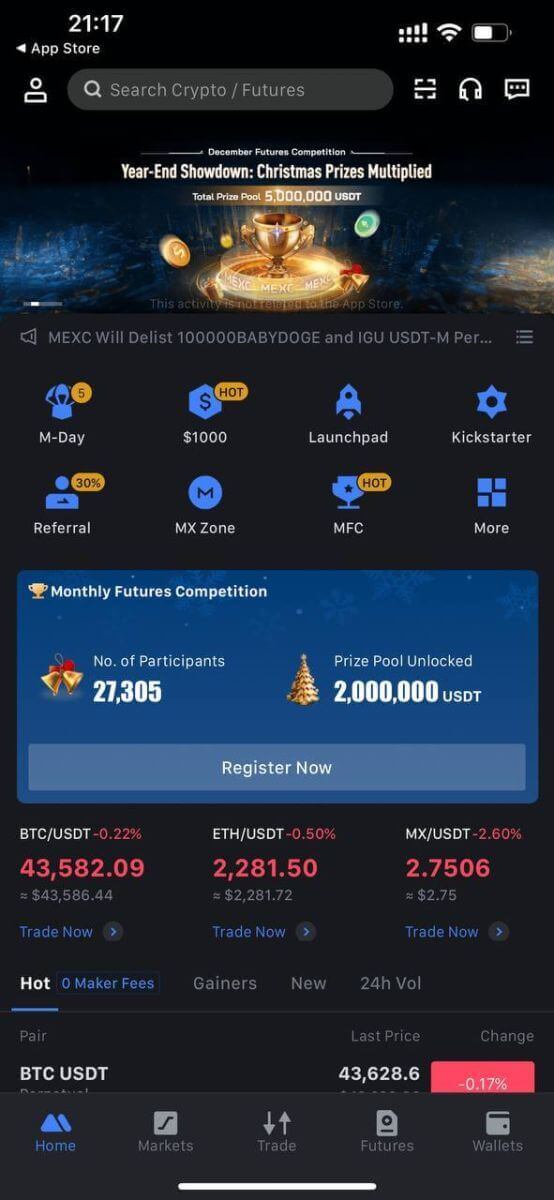
Или вы можете зарегистрироваться в приложении MEXC с помощью Google, Telegram или Apple.
Шаг 1: Выберите [ Apple ], [Google] или [Telegram] . Вам будет предложено войти в MEXC, используя свои учетные записи Apple, Google и Telegram.
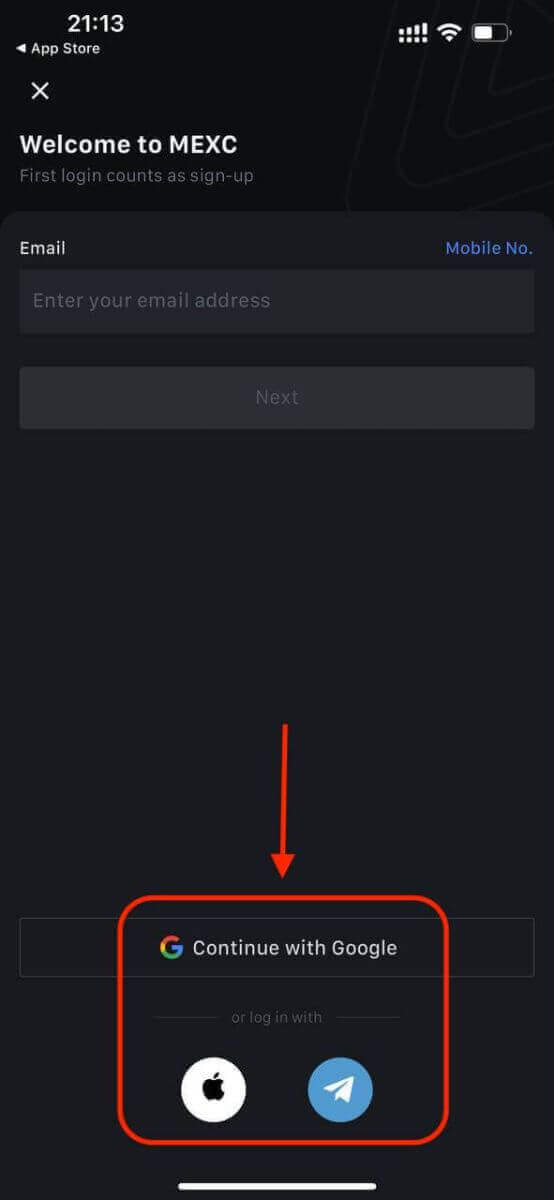
Шаг 2. Проверьте свой Apple ID и нажмите [Продолжить].
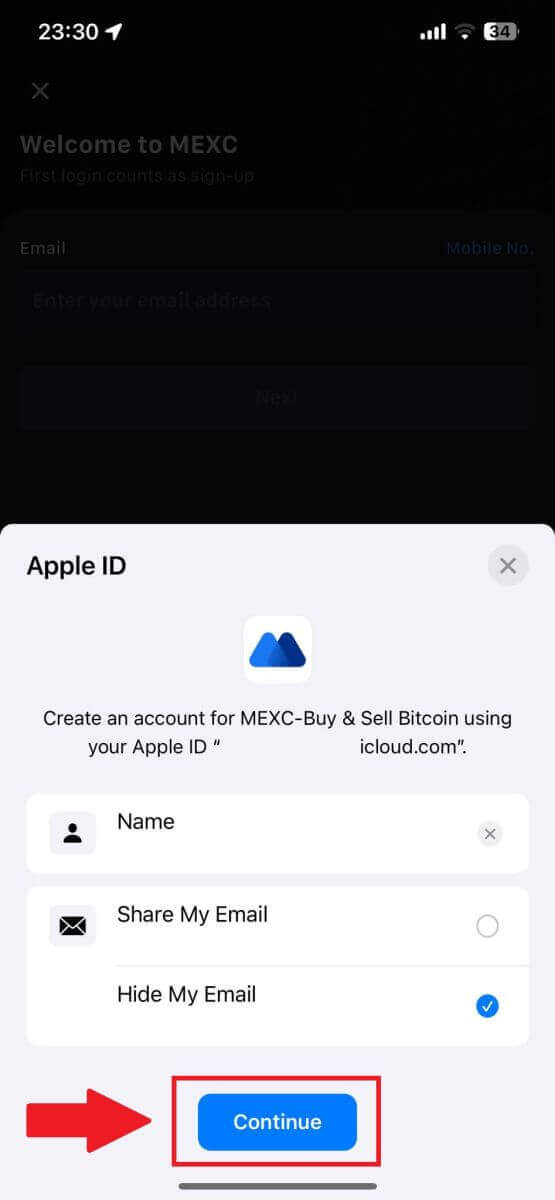
Шаг3. Сбросьте пароль.
- Ваша учетная запись зарегистрирована, и на вашу электронную почту будет отправлено сообщение для сброса пароля.
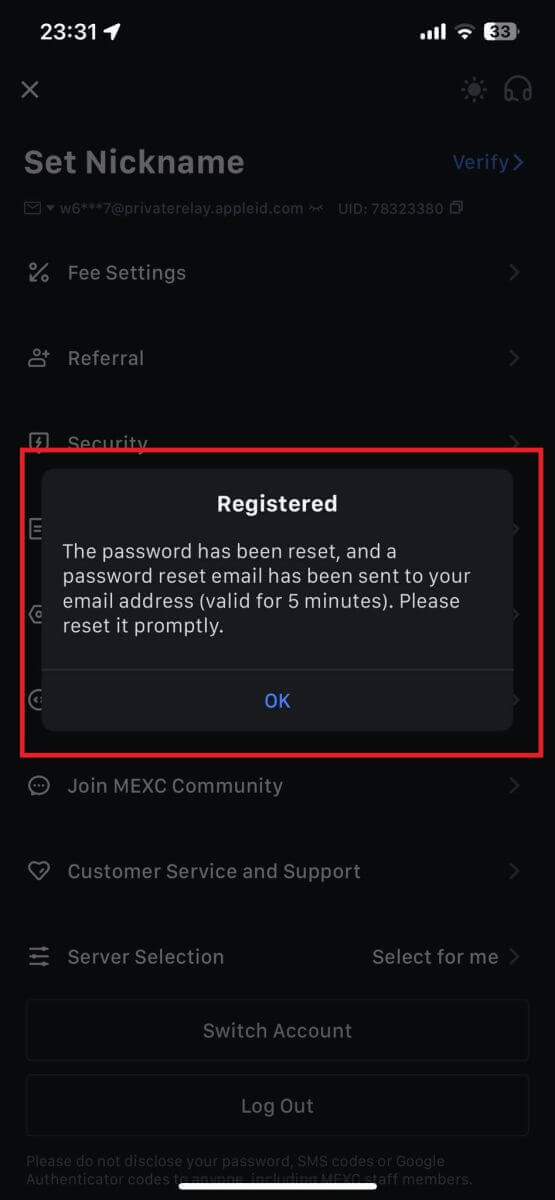
Шаг4. Получите доступ к своей учетной записи.
- Поздравляем! Вы успешно создали учетную запись MEXC.
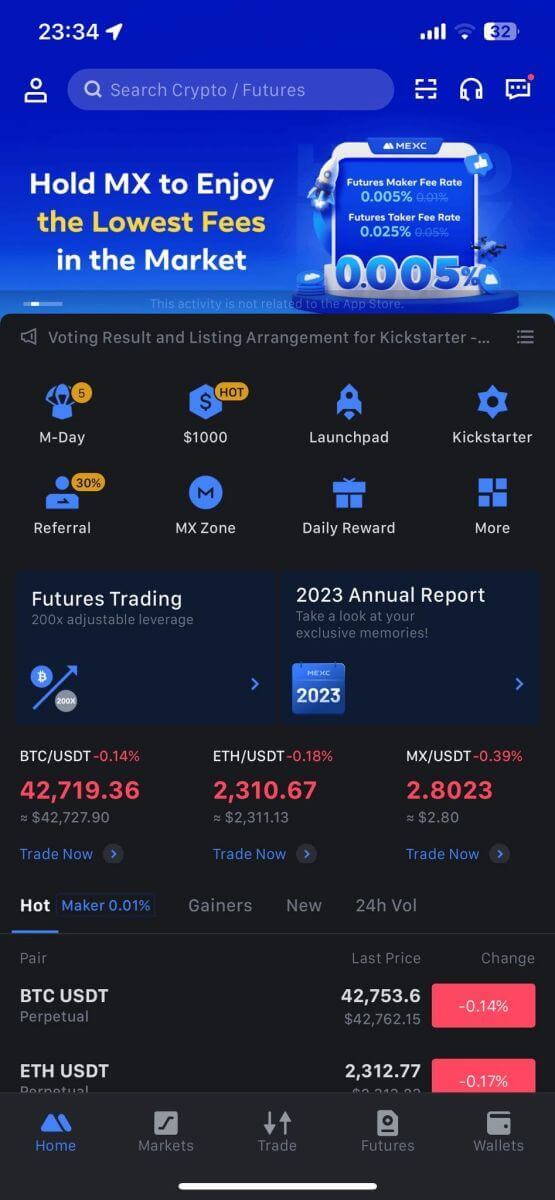
Как подтвердить аккаунт на MEXC
Что такое KYC MEXC?
KYC означает «Знай своего клиента», подчеркивая глубокое понимание клиентов, включая проверку их настоящих имен.
Почему KYC важен?
- KYC служит для повышения безопасности ваших активов.
- Различные уровни KYC могут открывать различные торговые разрешения и доступ к финансовой деятельности.
- Прохождение KYC необходимо для увеличения лимита одной транзакции как для покупки, так и для вывода средств.
- Выполнение требований KYC может увеличить преимущества, получаемые от фьючерсных бонусов.
Различия в классификациях MEXC KYC
MEXC использует два типа KYC: основной и расширенный.
- Для первичного KYC обязательна основная личная информация. Успешное завершение первичного KYC приводит к увеличению 24-часового лимита вывода средств до 80 BTC с ограничением доступа к внебиржевым транзакциям (P2P-торговля в регионах, где поддерживается KYC).
- Расширенный KYC требует базовой личной информации и аутентификации с помощью распознавания лиц. Выполнение расширенного KYC приводит к увеличению 24-часового лимита вывода средств до 200 BTC, обеспечивая неограниченный доступ к внебиржевым транзакциям (P2P-торговля в регионах, поддерживаемых KYC), глобальным банковским переводам и транзакциям по дебетовым/кредитным картам.
Как пройти проверку личности? Пошаговое руководство
Первичный KYC на MEXC (веб-сайт)
1. Войдите в свою учетную запись MEXC . Поместите курсор на значок профиля в правом верхнем углу и нажмите [Идентификация]. 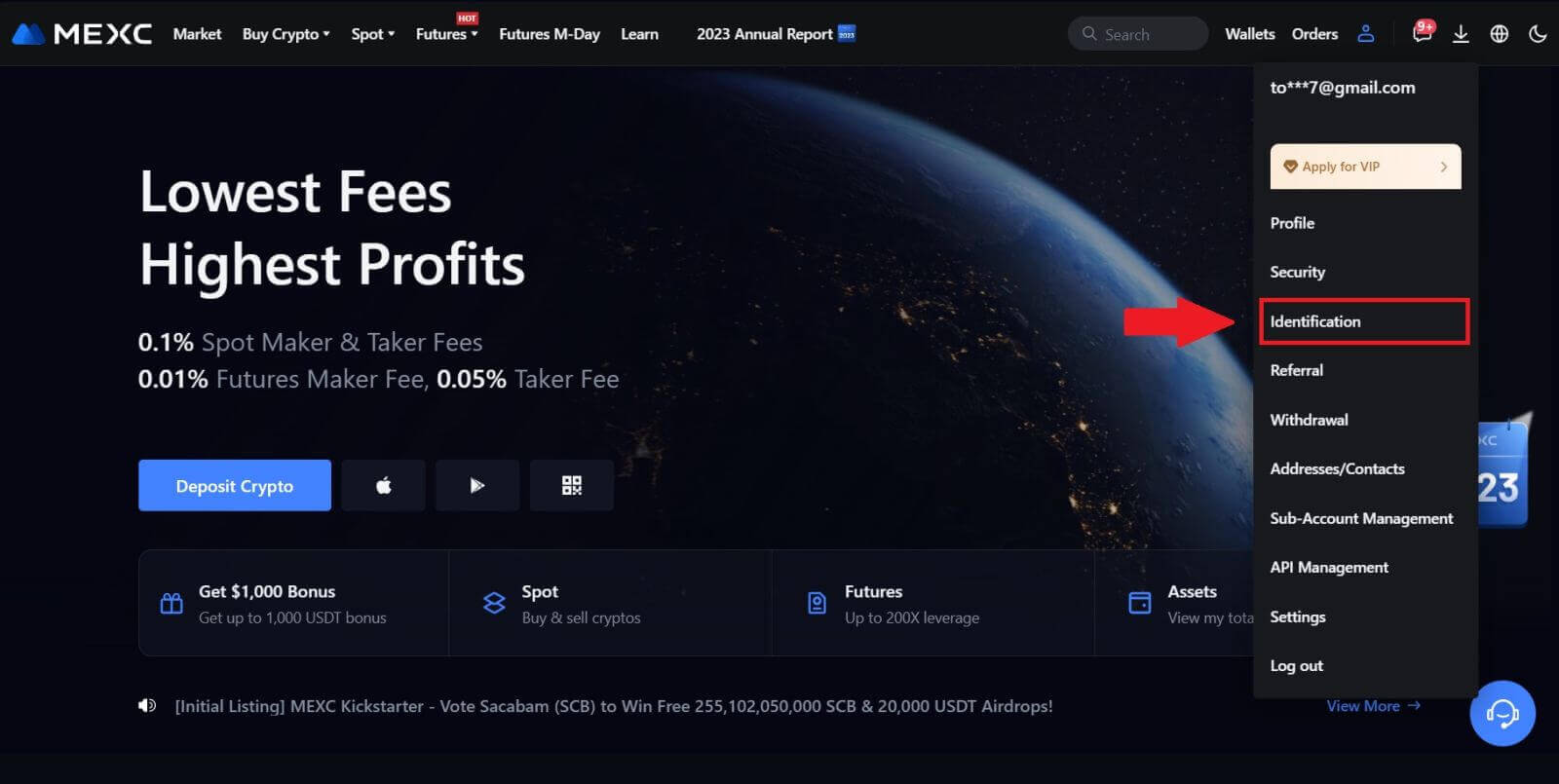
2. Начните с первичного KYC и нажмите [Подтвердить]. 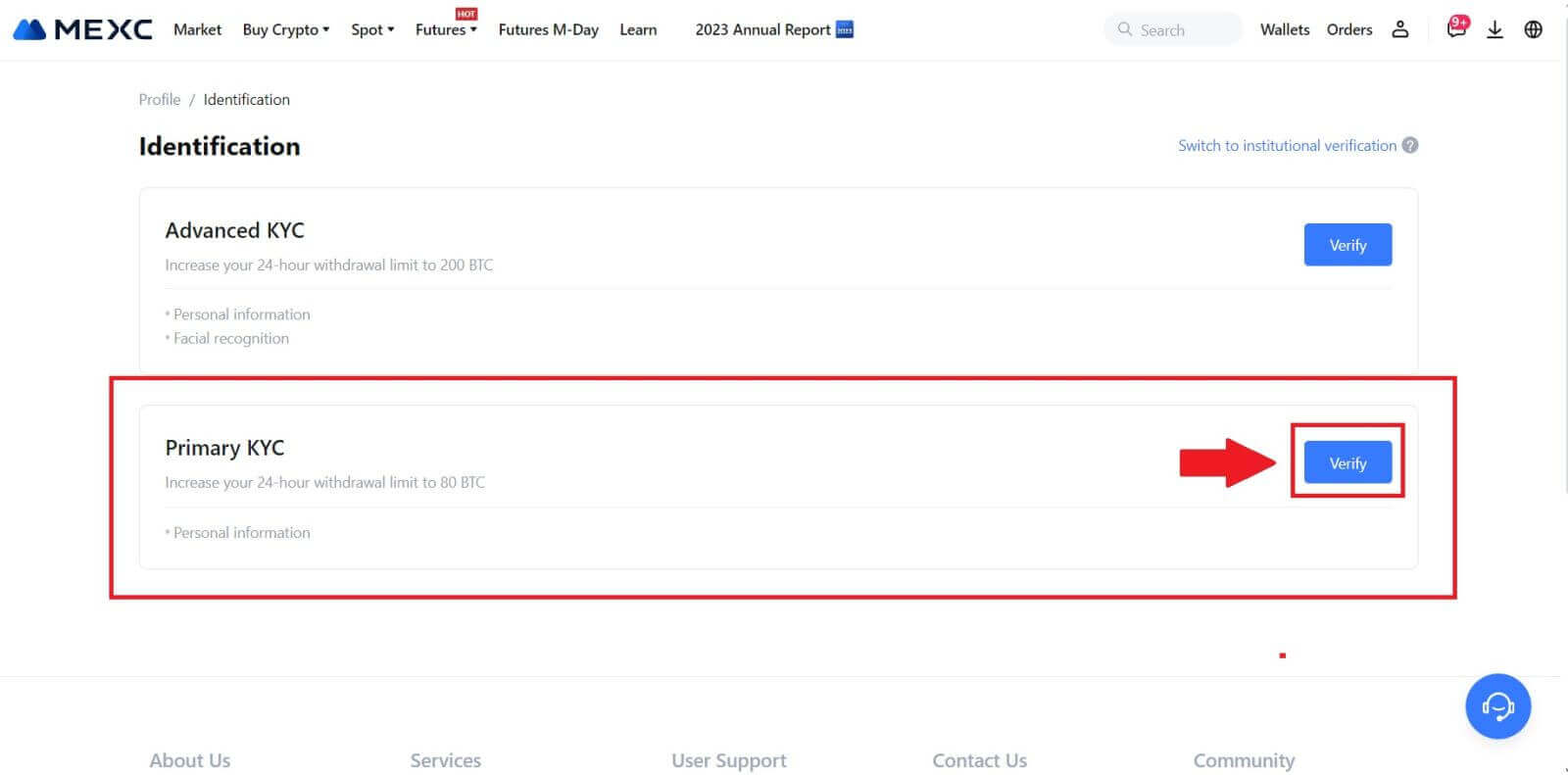
3. Выберите свою страну, введите свое полное имя, выберите тип удостоверения личности, дату рождения, загрузите фотографии вашего удостоверения личности и нажмите [Отправить на рассмотрение]. 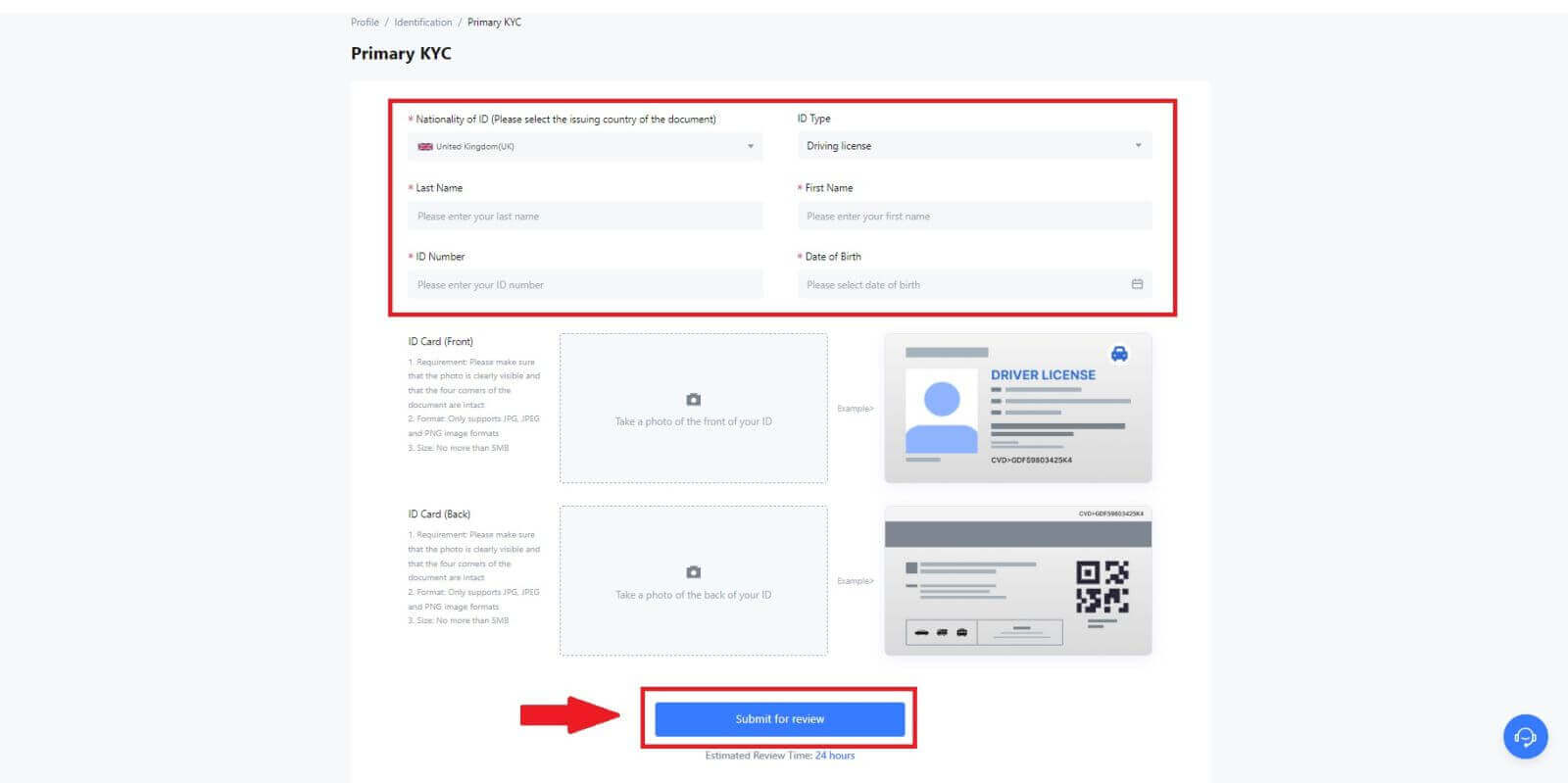
4. После проверки вы увидите, что ваша проверка находится на рассмотрении. Подождите письма с подтверждением или войдите в свой профиль, чтобы проверить статус KYC. 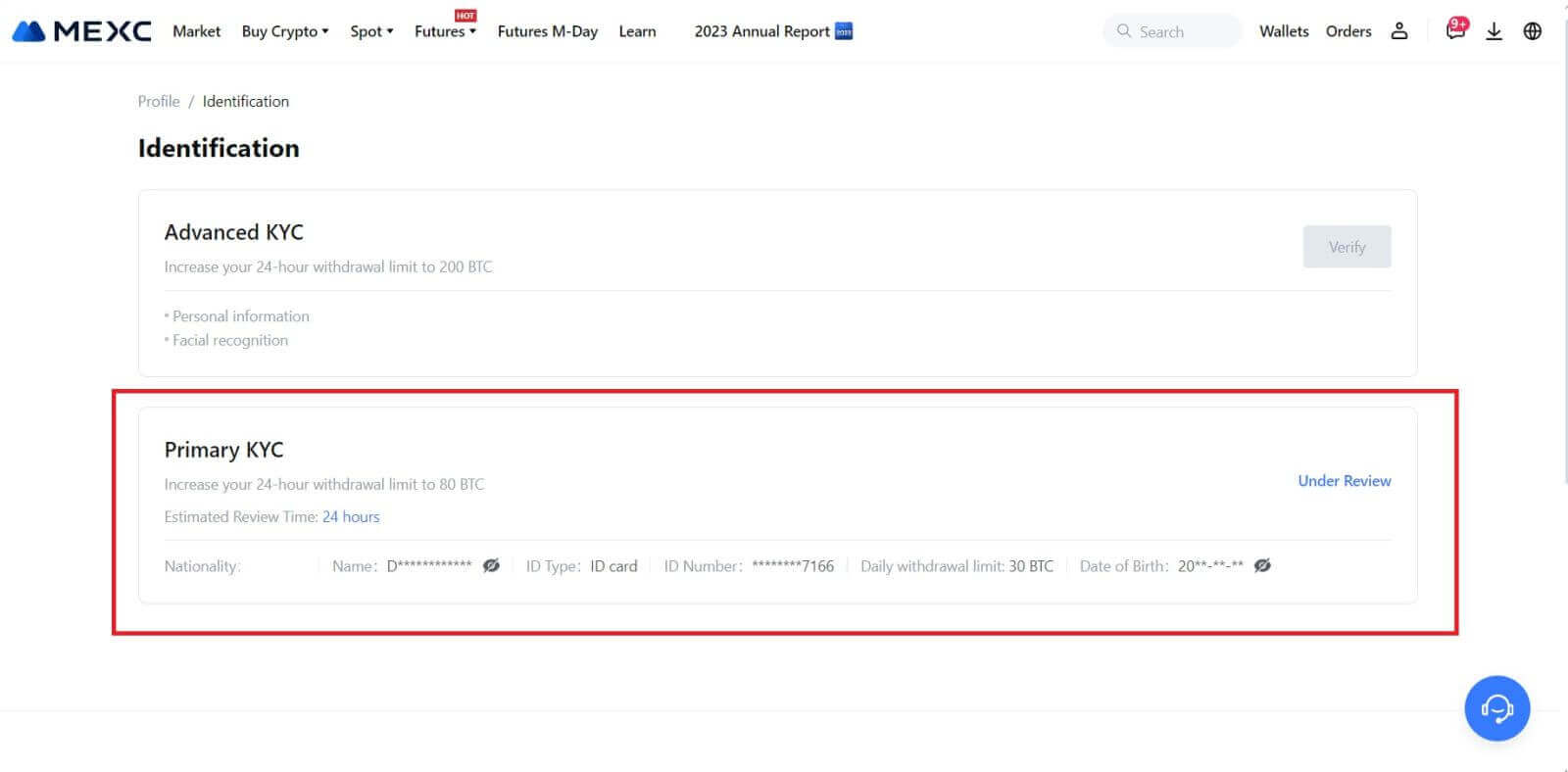
Примечание.
Формат файла изображения должен быть JPG, JPEG или PNG, размер файла не может превышать 5 МБ. Лицо должно быть хорошо видно! Примечание должно быть четко читаемым! Паспорт должен быть четко читаемым.
Первичный KYC на MEXC (приложение)
1. Откройте приложение MEXC, коснитесь значка [Профиль] и выберите [Подтвердить]. 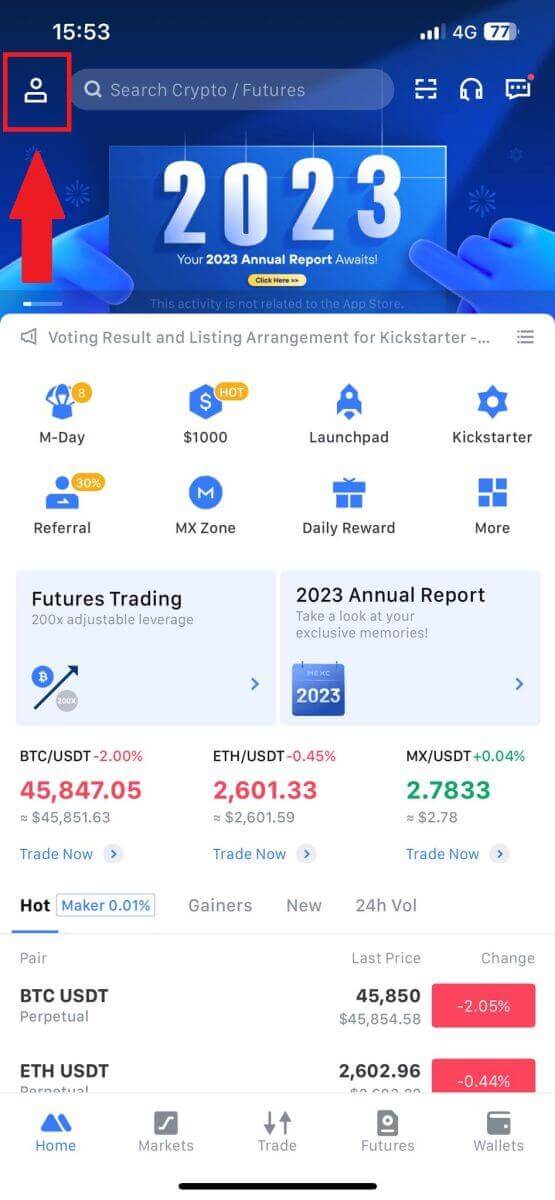
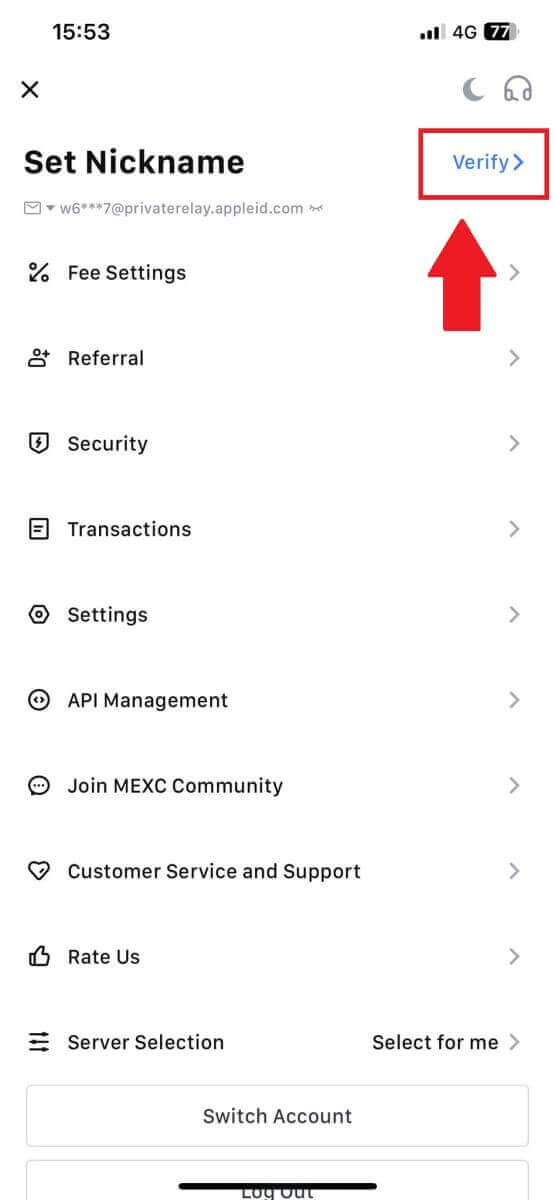
2. Выберите [Основной KYC] и нажмите [Проверить] . 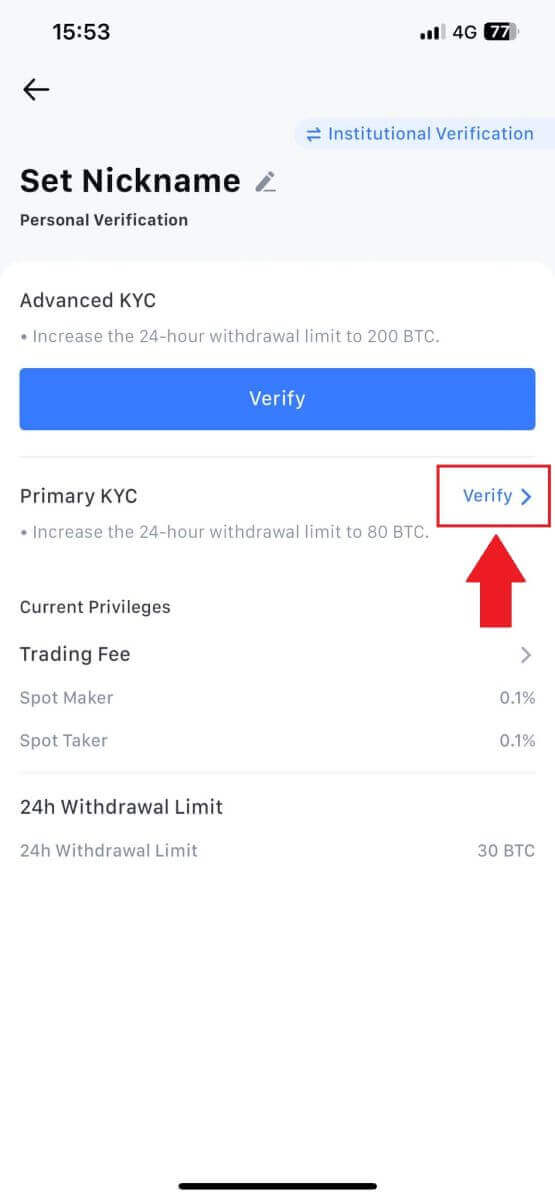
3. Выберите страну, выдавшую документ. 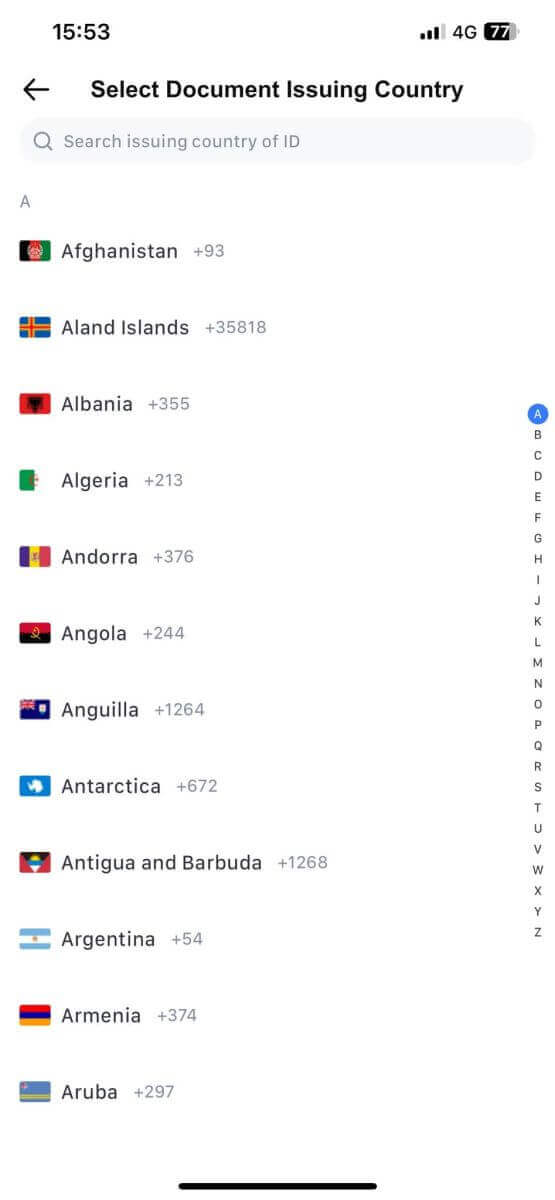
4. Заполните всю информацию ниже и нажмите [Отправить]. 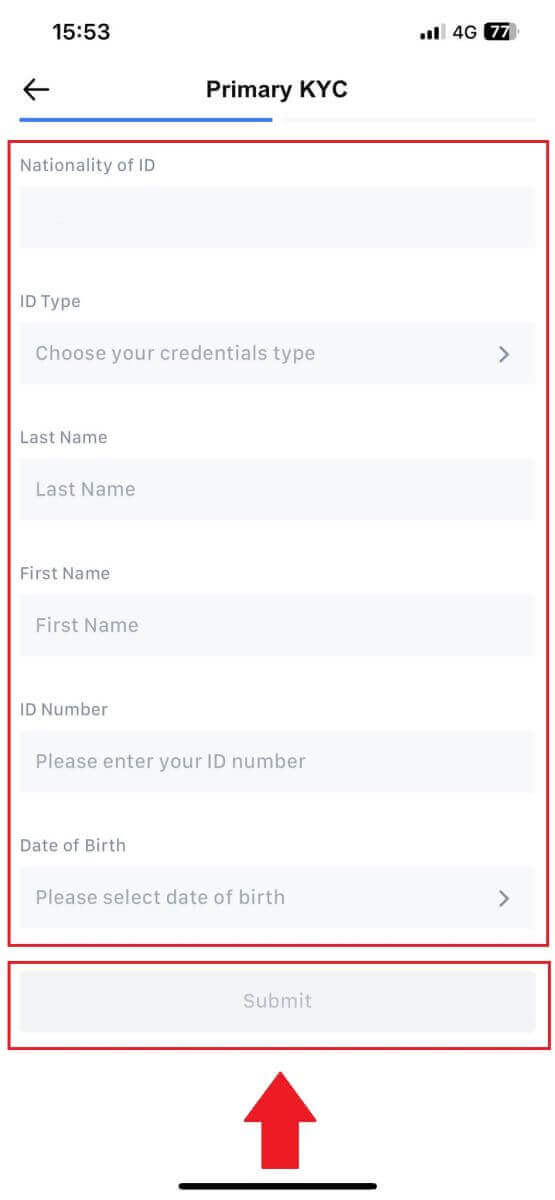
5. Загрузите фотографию выбранного документа и нажмите [Отправить]. 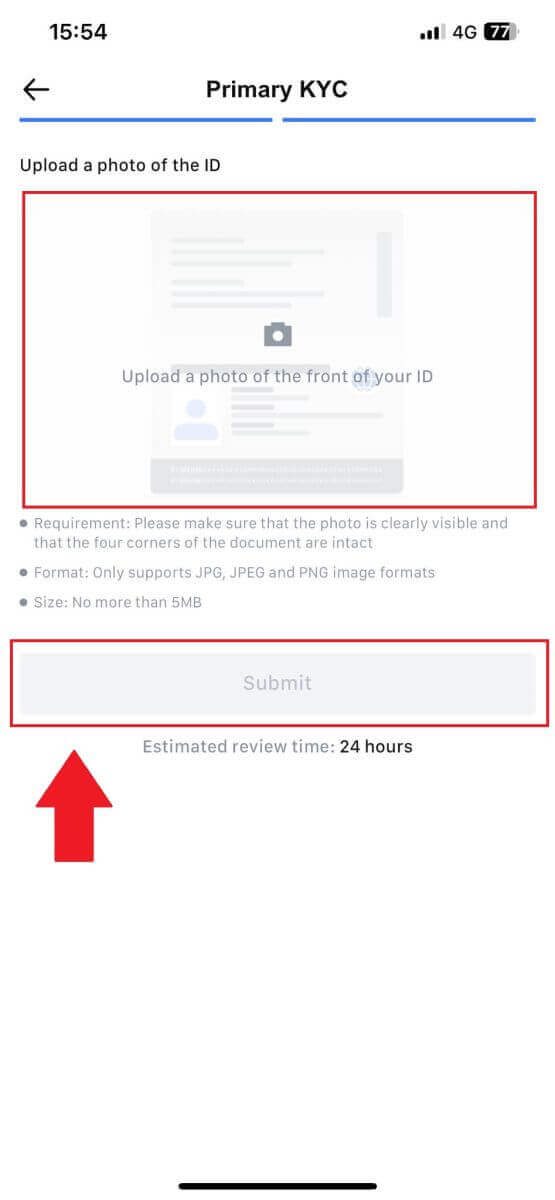
6.После проверки вы увидите, что ваша проверка находится на рассмотрении. Подождите письма с подтверждением или войдите в свой профиль, чтобы проверить статус KYC.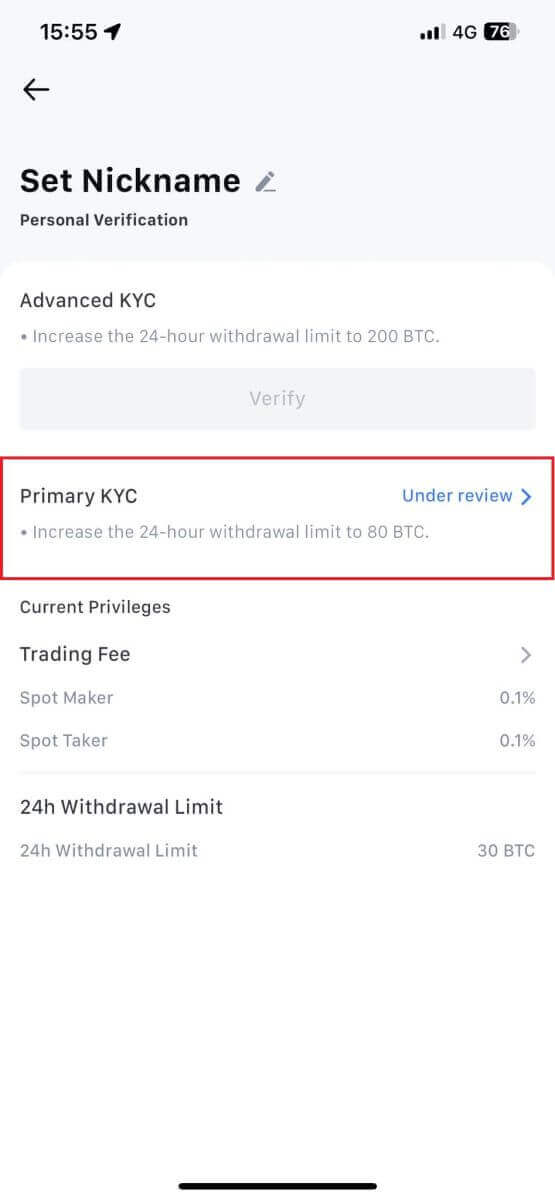
Расширенный KYC на MEXC (веб-сайт)
1. Войдите в свою учетную запись MEXC . Поместите курсор на значок профиля в правом верхнем углу и нажмите [Идентификация].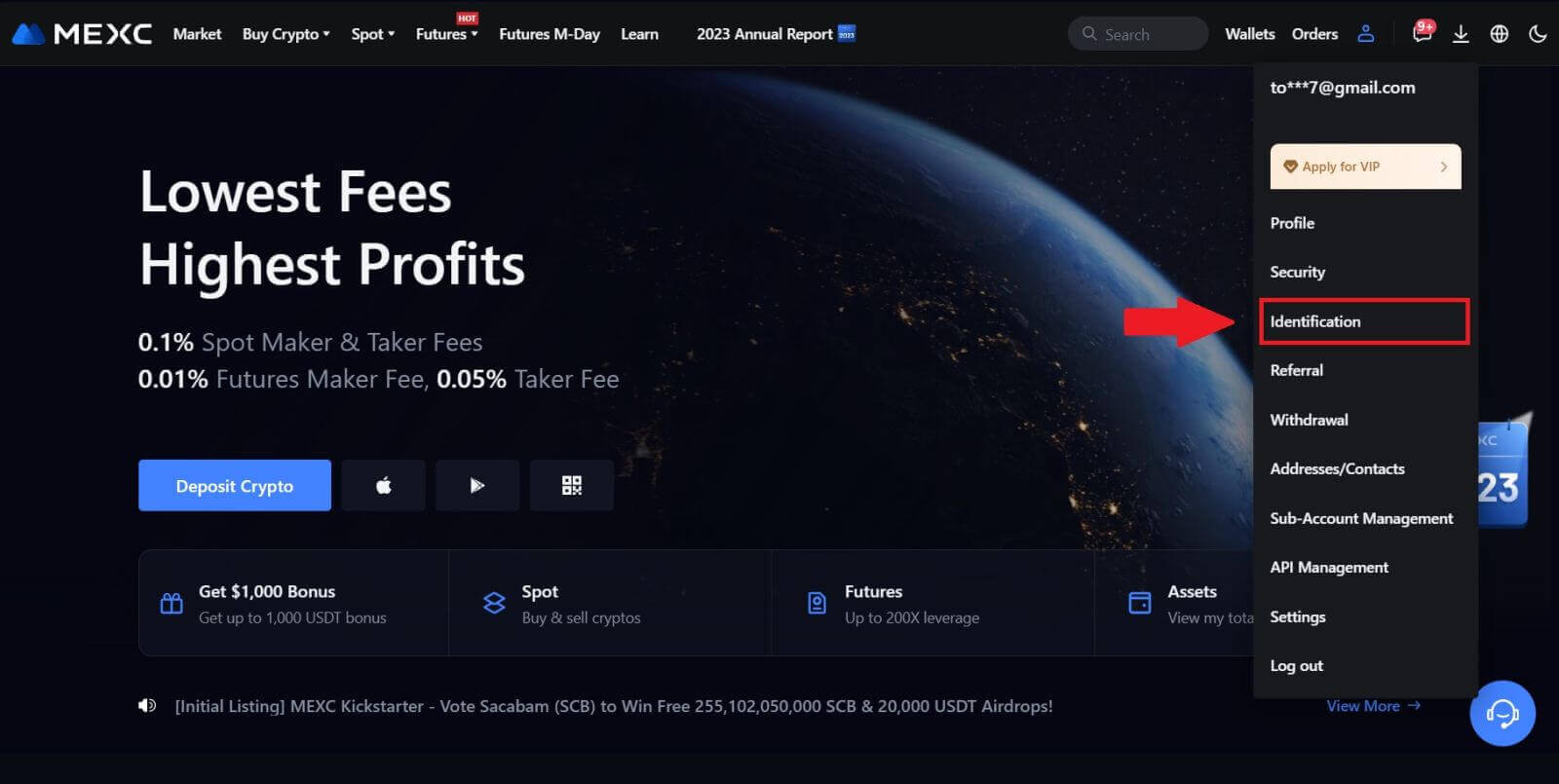 2. Выберите [Расширенный KYC] и нажмите [Проверить] .
2. Выберите [Расширенный KYC] и нажмите [Проверить] .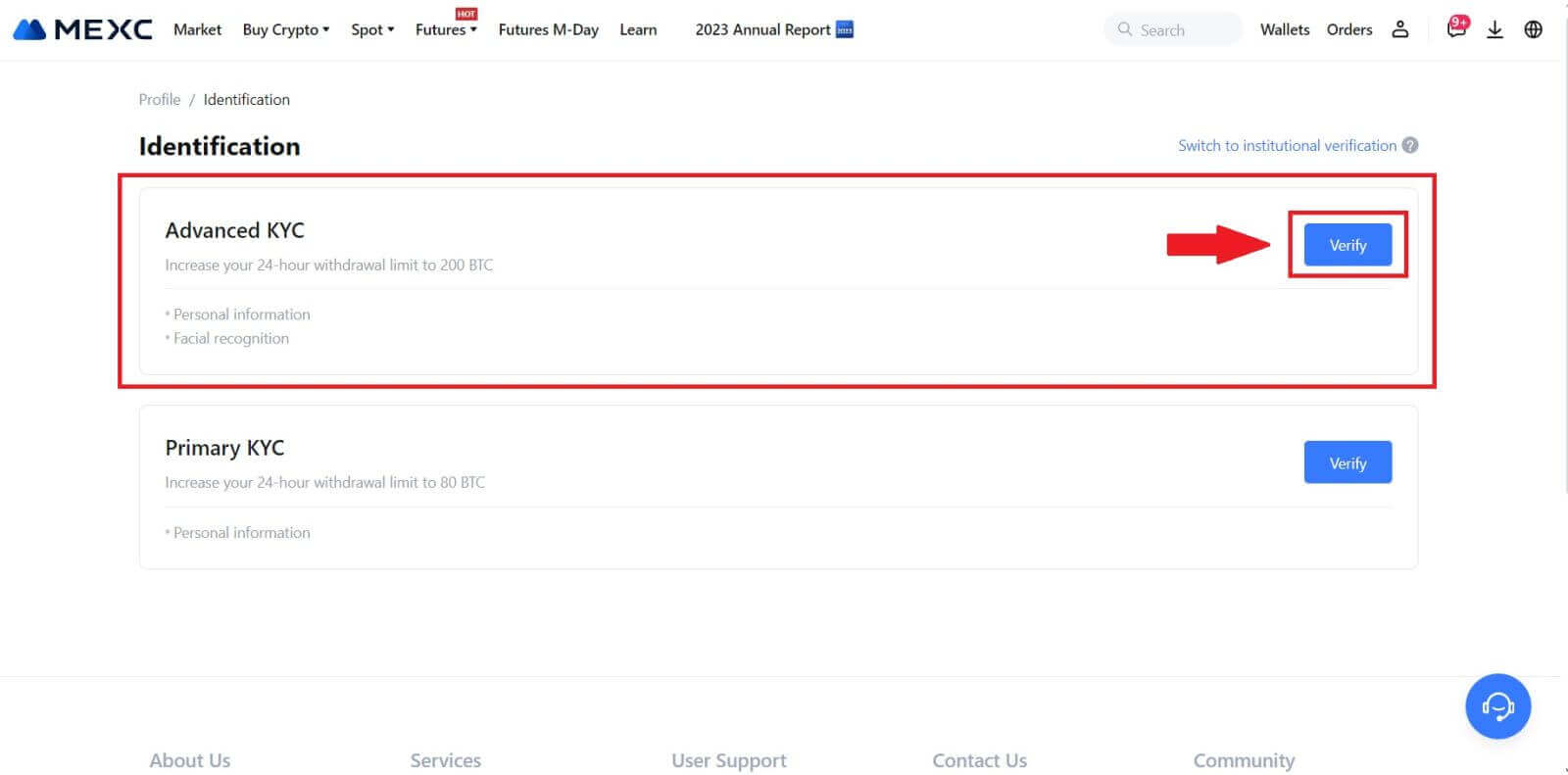
3. Выберите страну, выдавшую ваш документ, и тип удостоверения личности, затем нажмите [Подтвердить]. 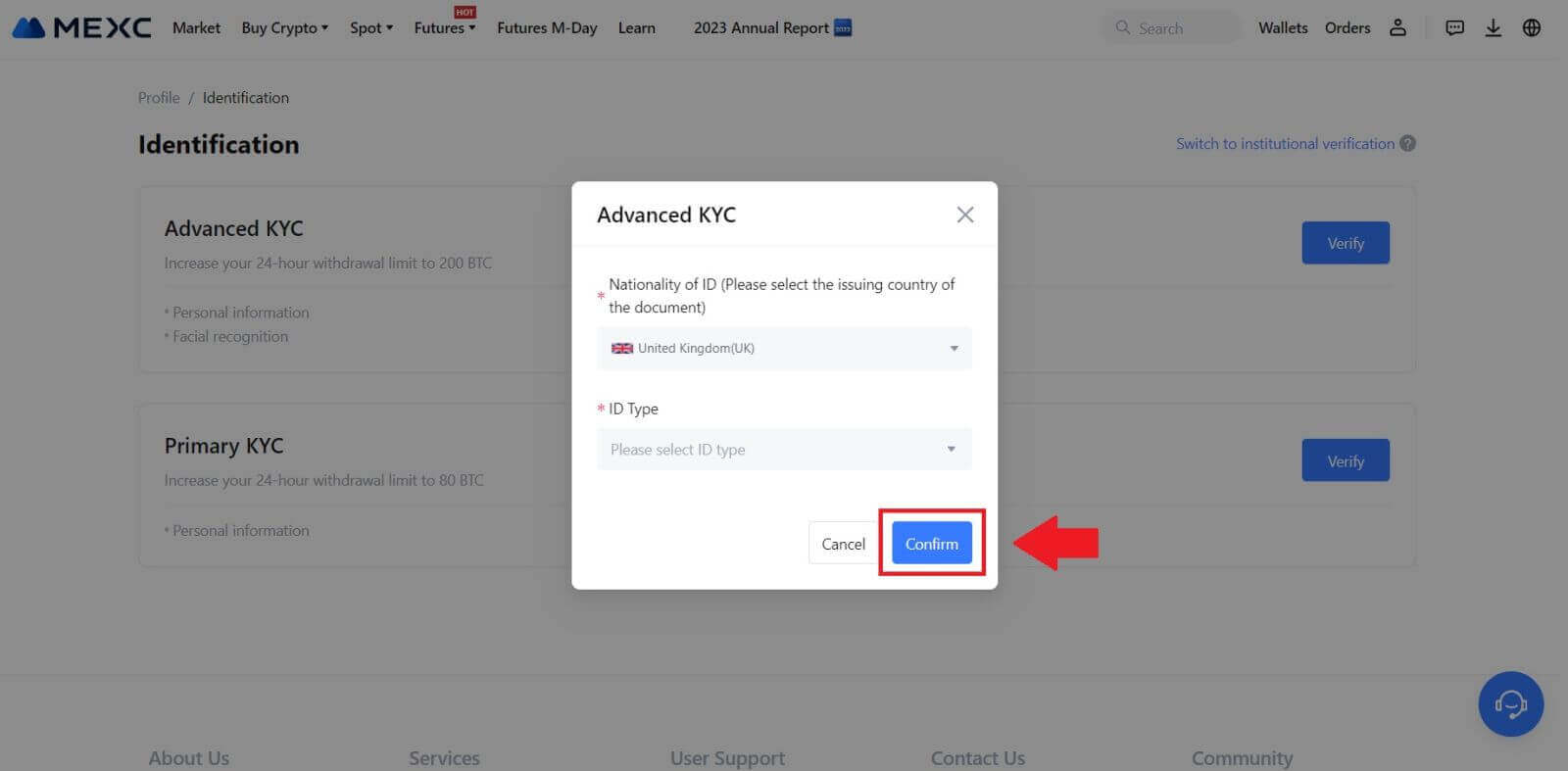
4. Следуйте инструкциям по проверке и нажмите [ПРОДОЛЖИТЬ]. 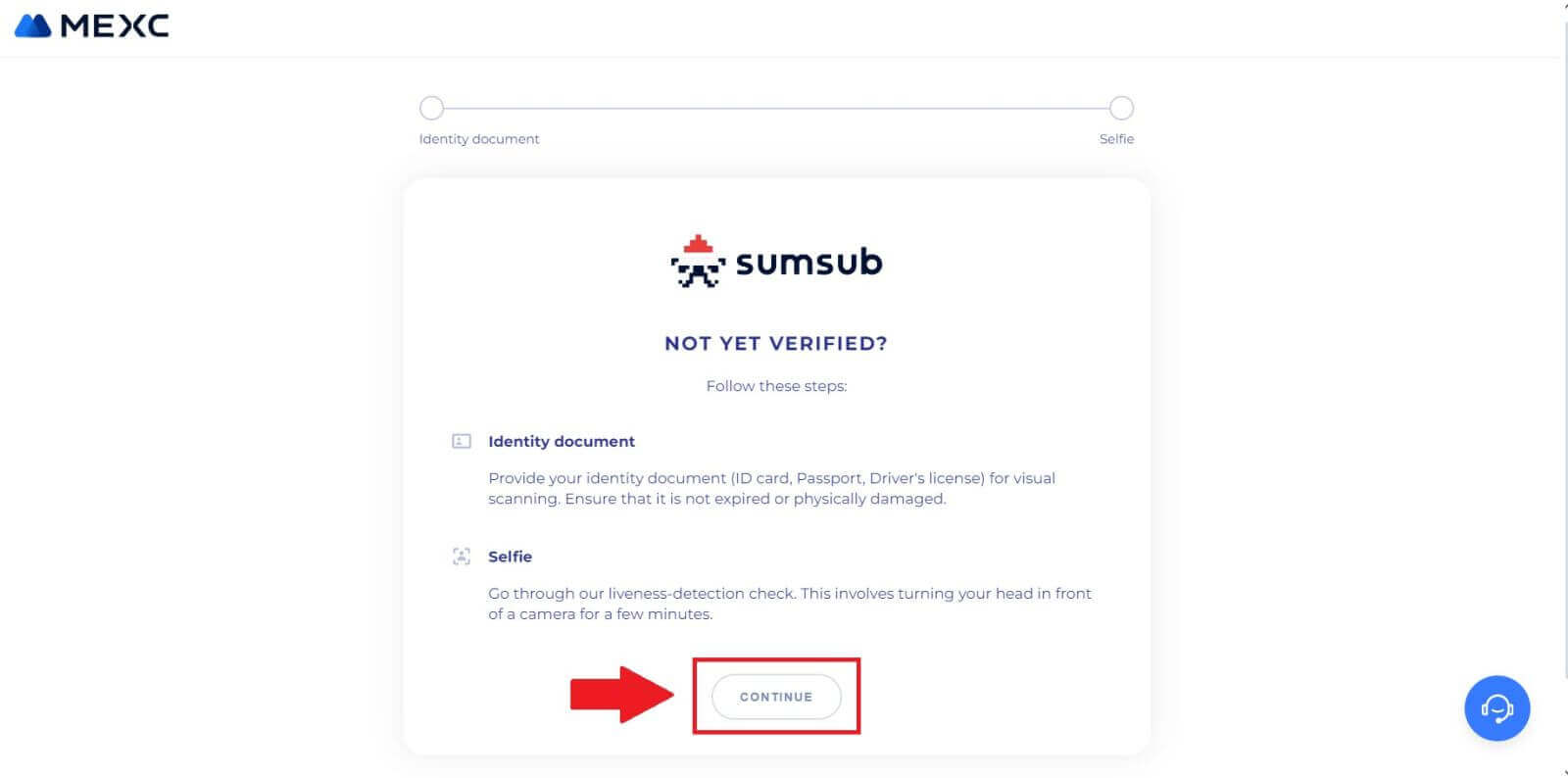
5. Затем поместите и сделайте фотографию, удостоверяющую личность, в рамке, чтобы продолжить. 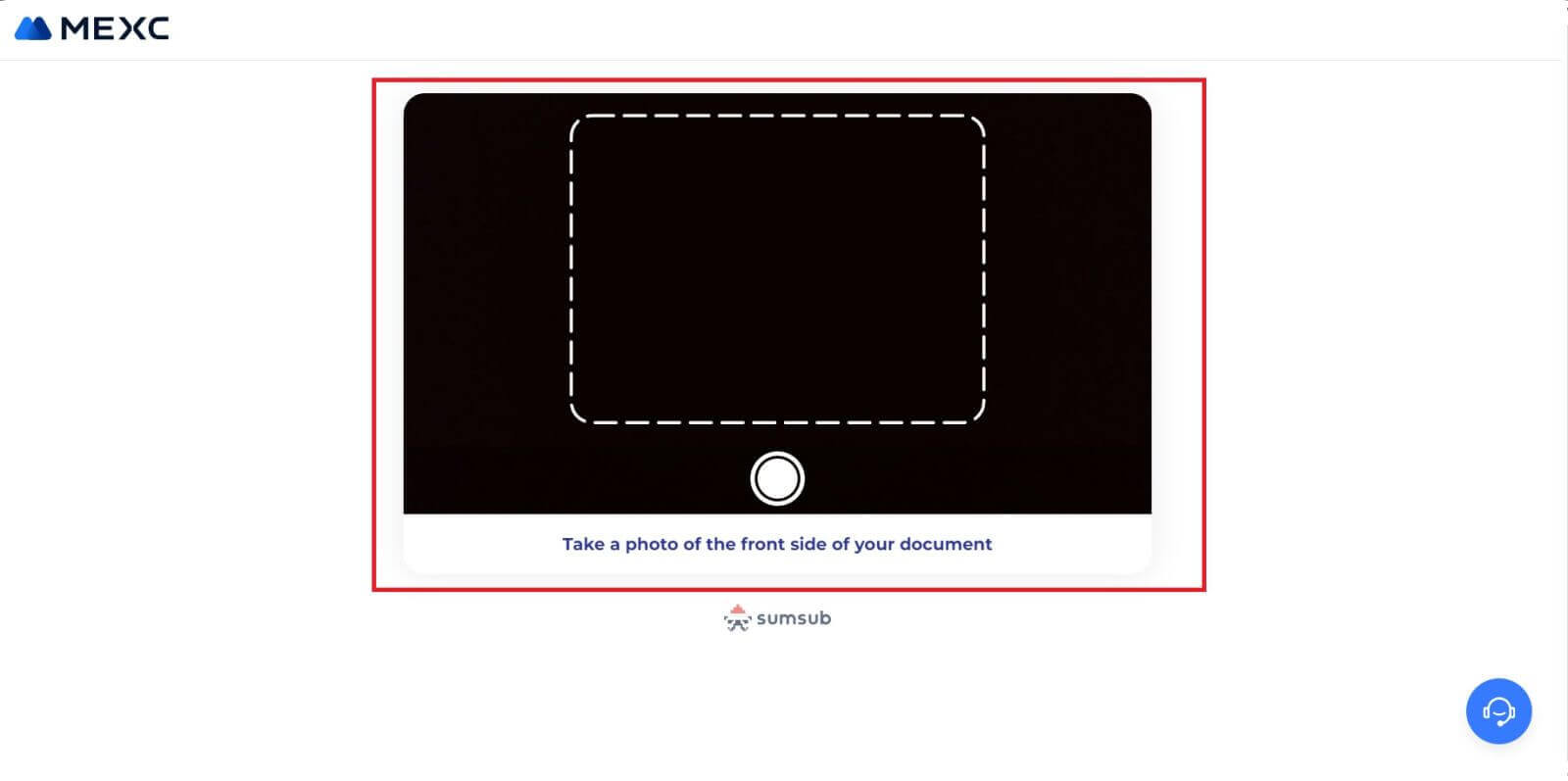
6. Затем начните делать селфи, нажав [Я ГОТОВ]. 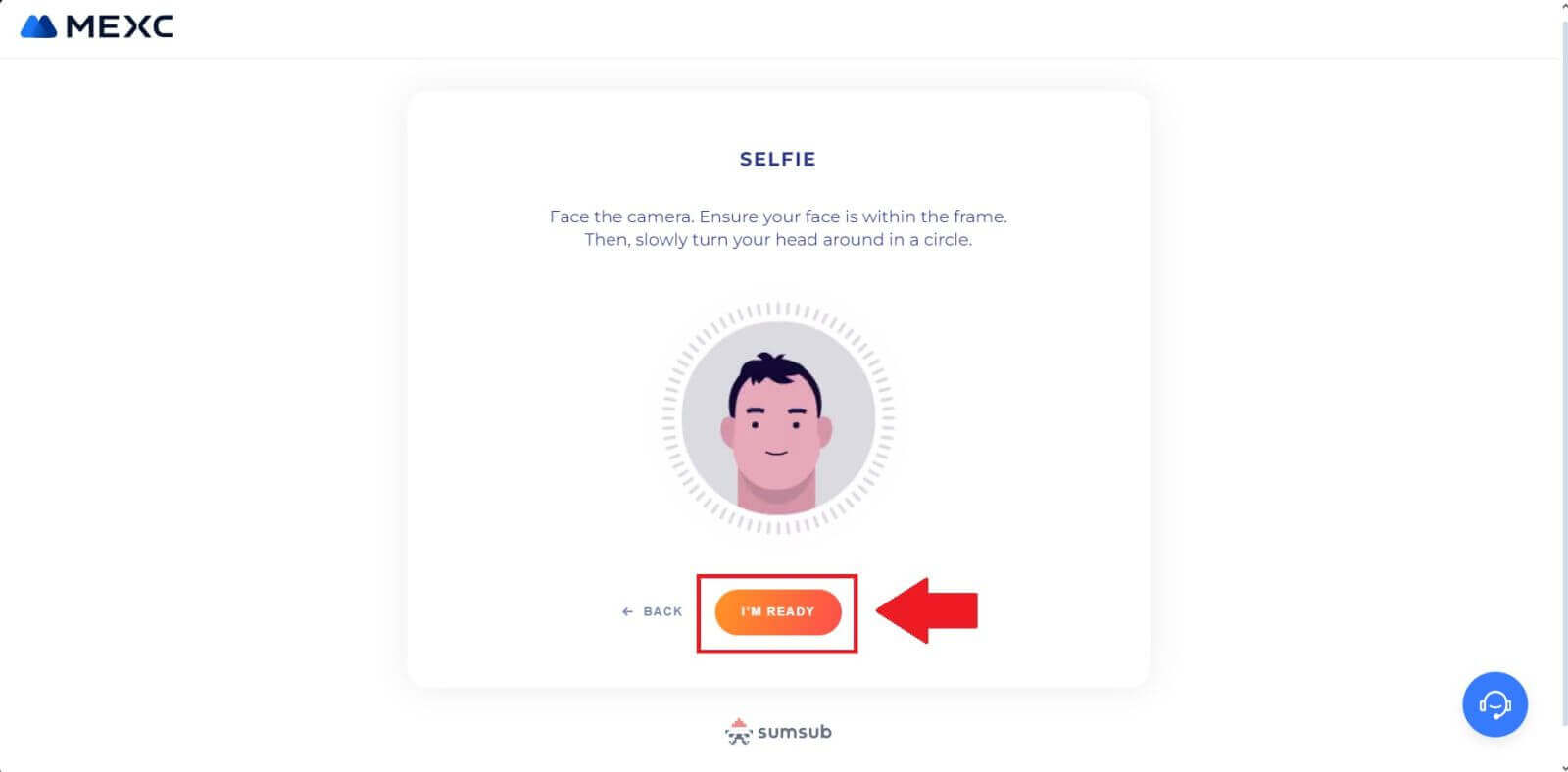
7. Наконец, проверьте информацию о своем документе и нажмите [ДАЛЕЕ]. 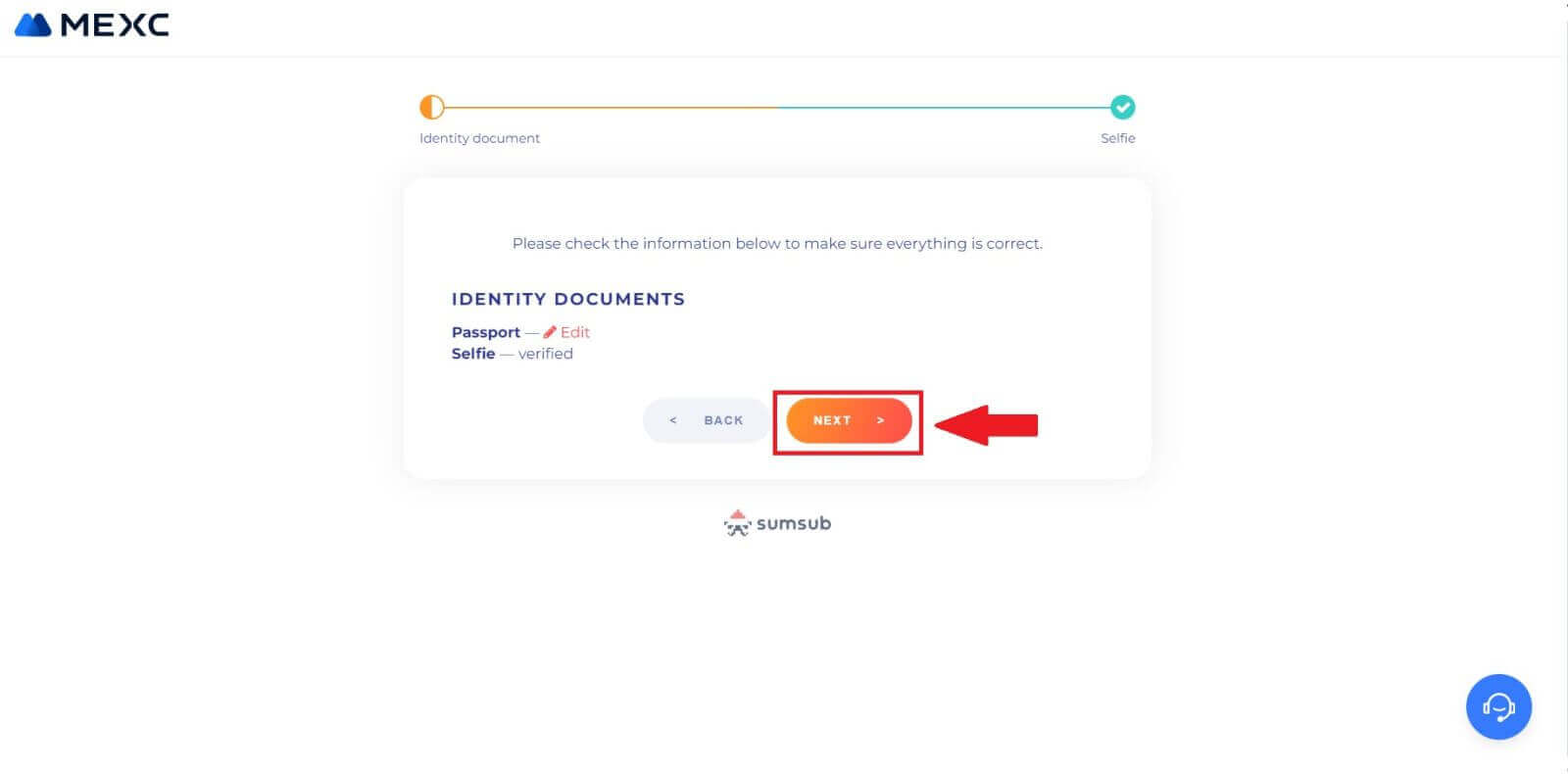
8. После этого ваша заявка отправлена.
Вы можете проверить свой статус, нажав [Проверить результаты обзора]. 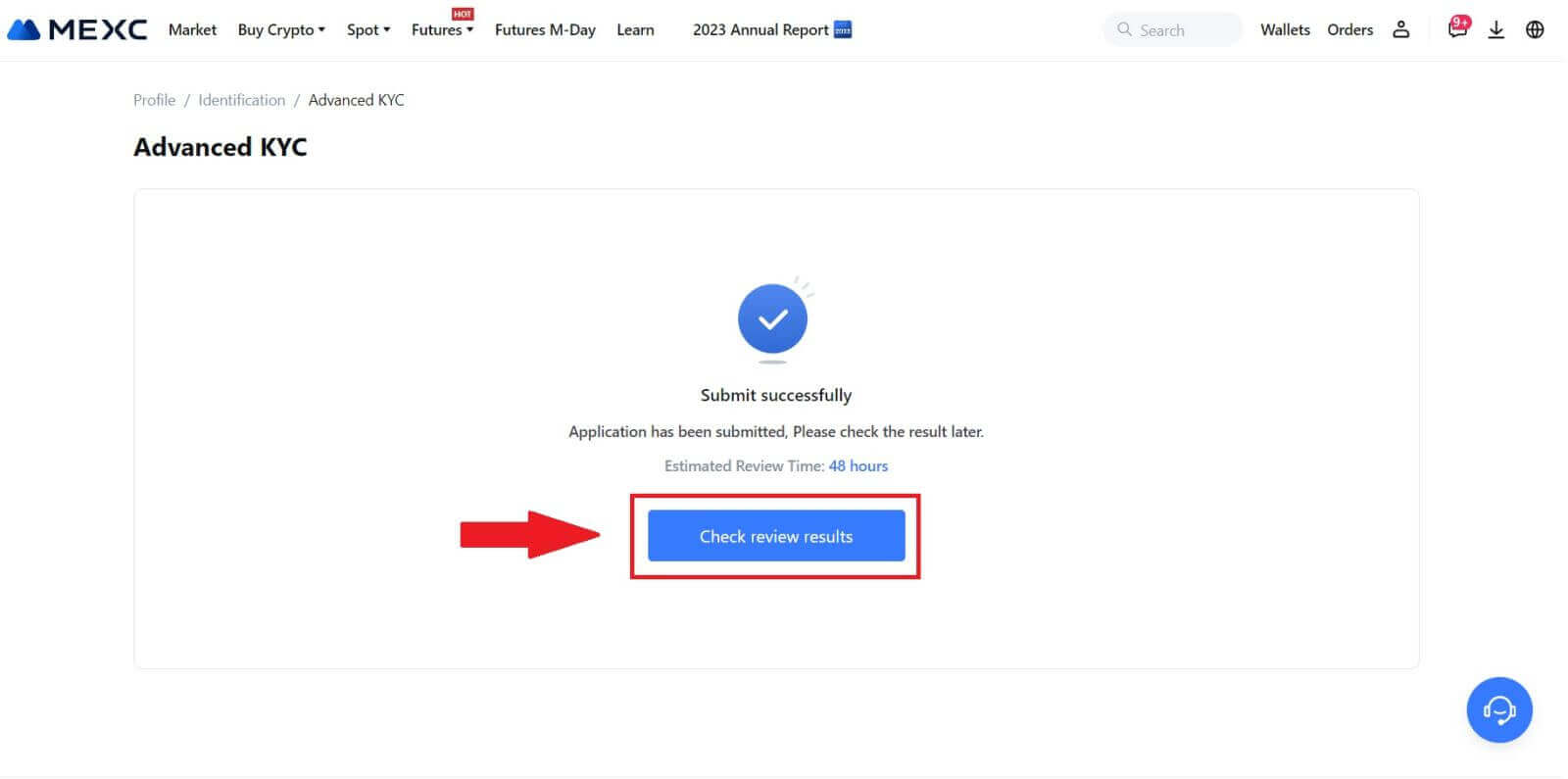
Расширенный KYC на MEXC (приложение)
1. Откройте приложение MEXC, коснитесь значка [Профиль] и выберите [Подтвердить].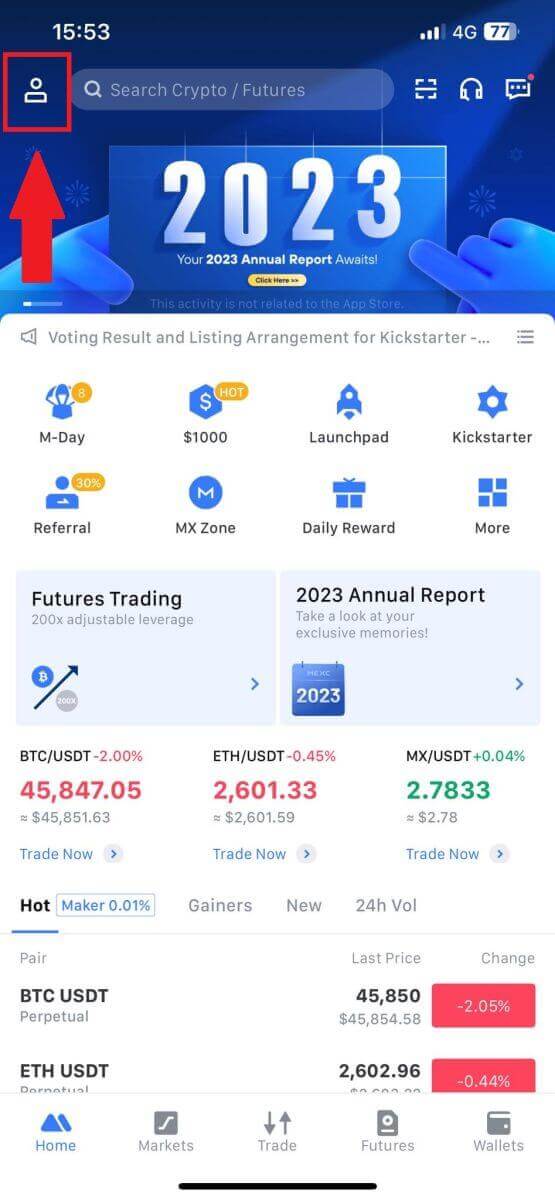
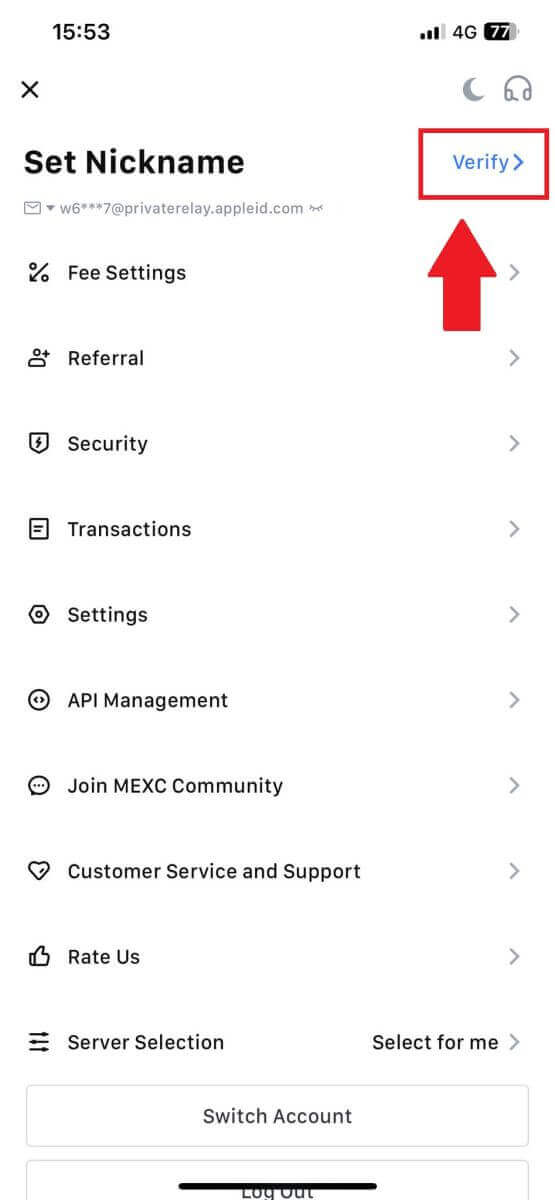
2. Выберите [Расширенный KYC] и нажмите [Проверить] .
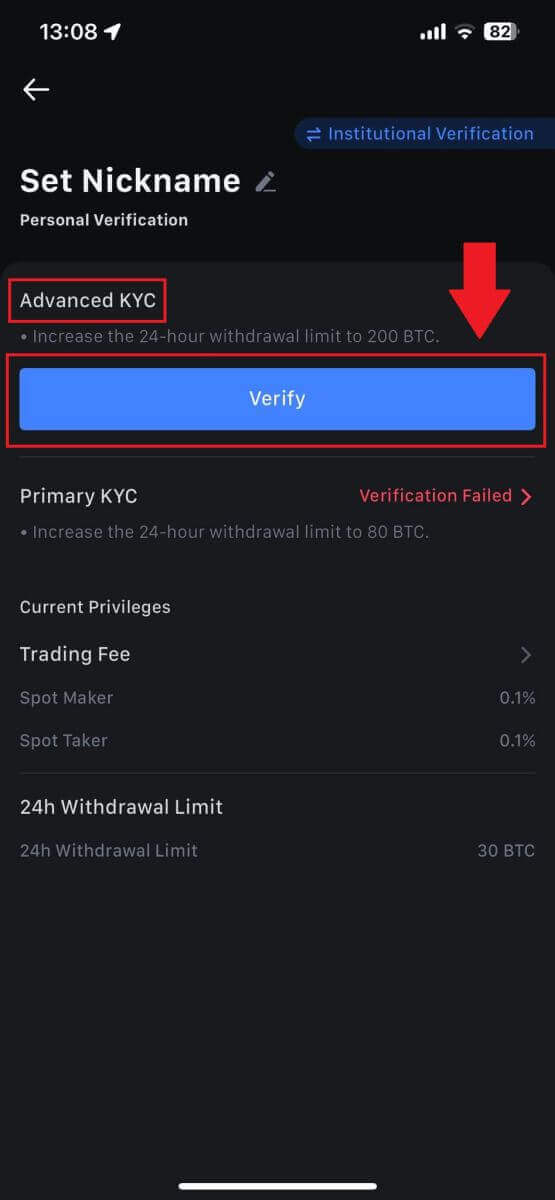
3. Выберите страну, выдавшую документ.
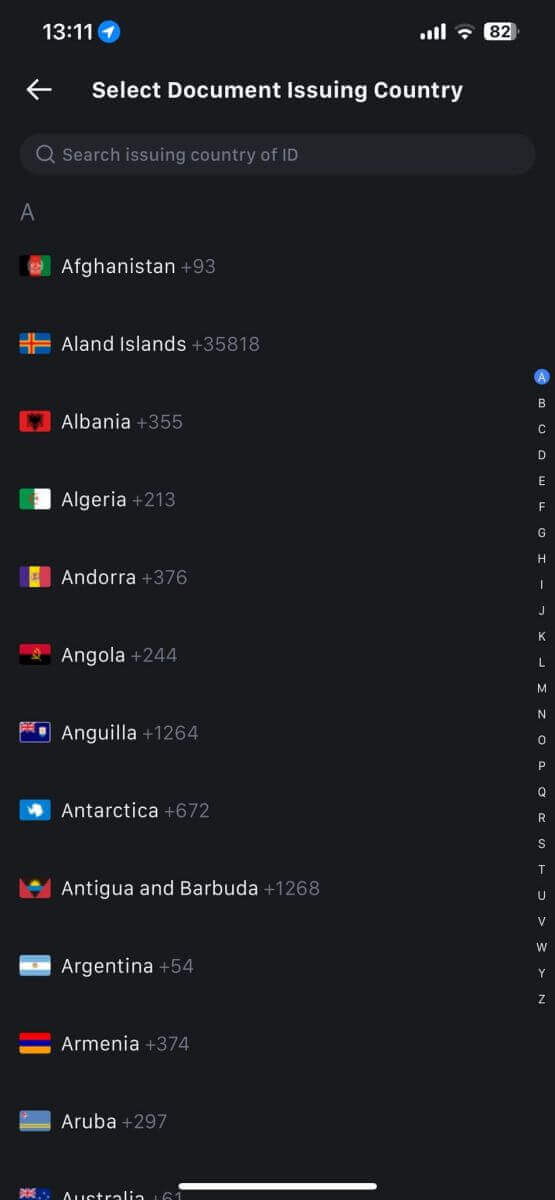
4. Выберите тип удостоверения личности и нажмите [Продолжить].
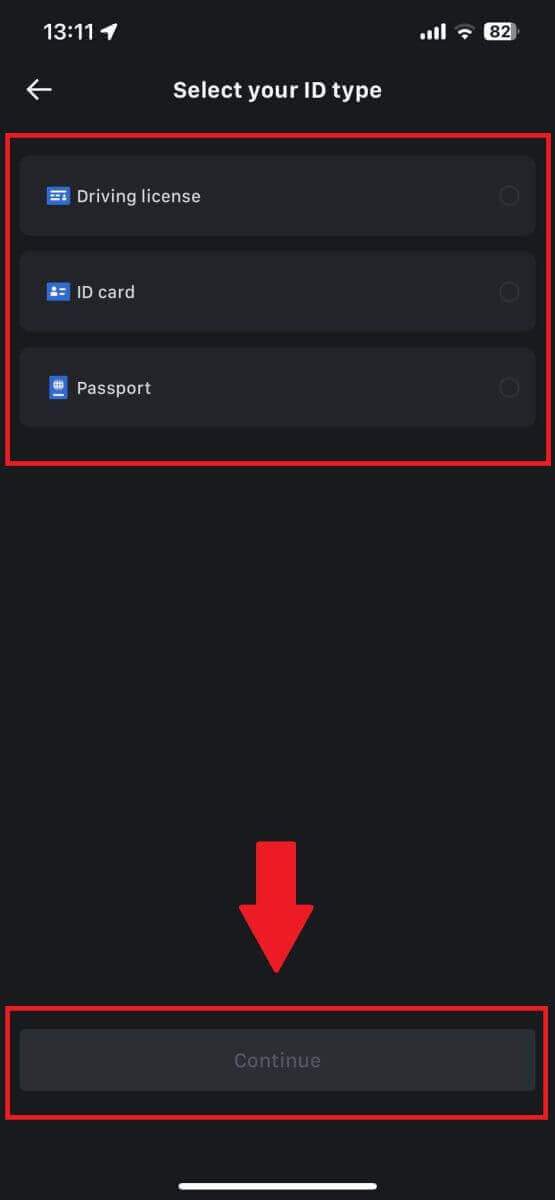
5. Продолжите процесс, нажав [Продолжить].
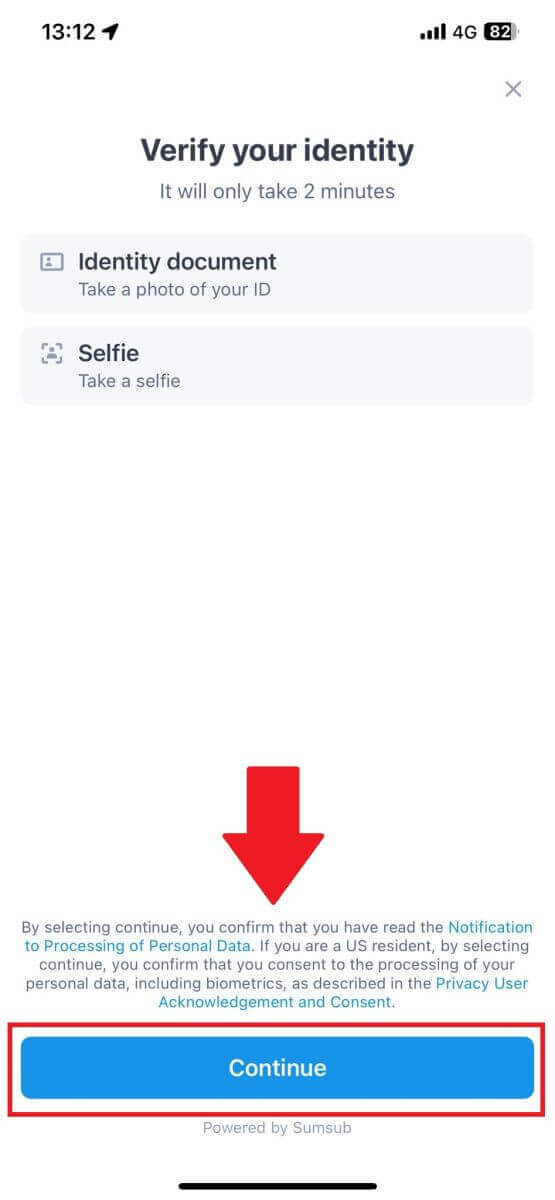
6. Чтобы продолжить, сфотографируйте свое удостоверение личности.
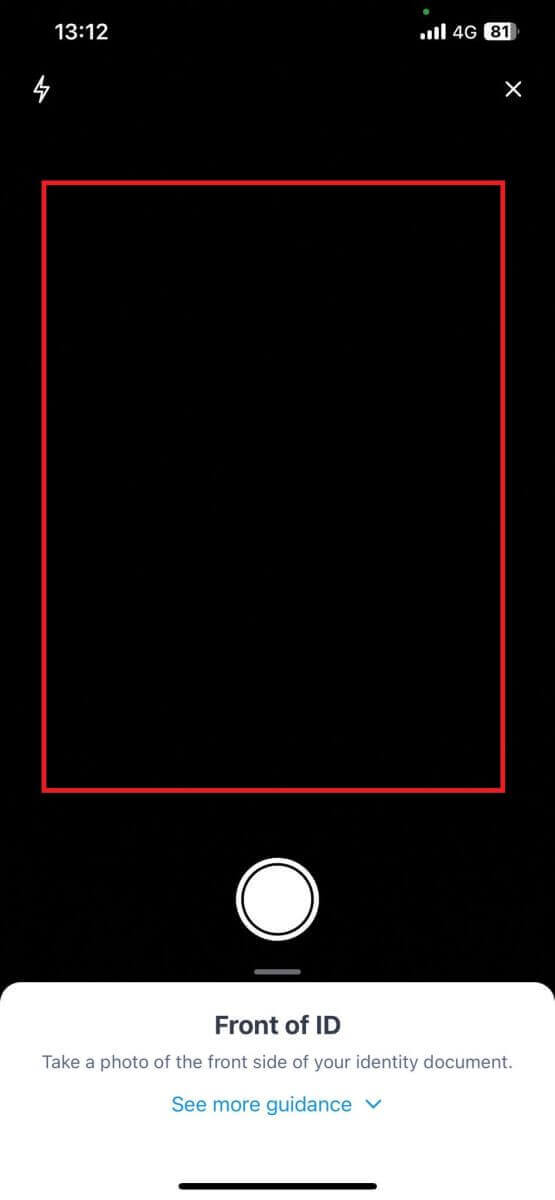
7. Убедитесь, что вся информация на вашей фотографии видна, и нажмите [Документ доступен для чтения].
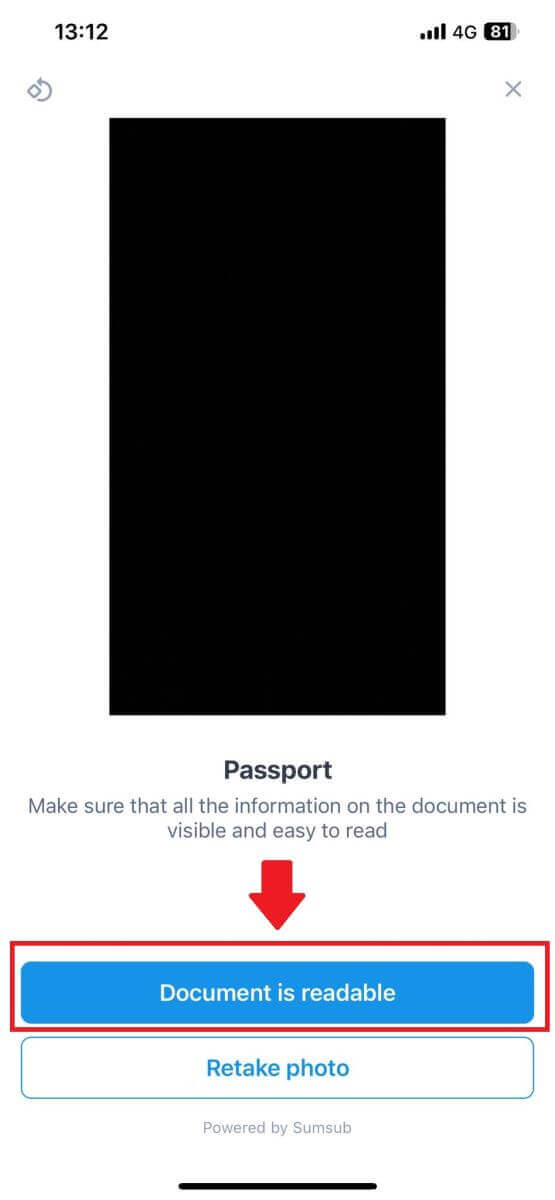
8. Затем сделайте селфи, поместив лицо в рамку, чтобы завершить процесс. 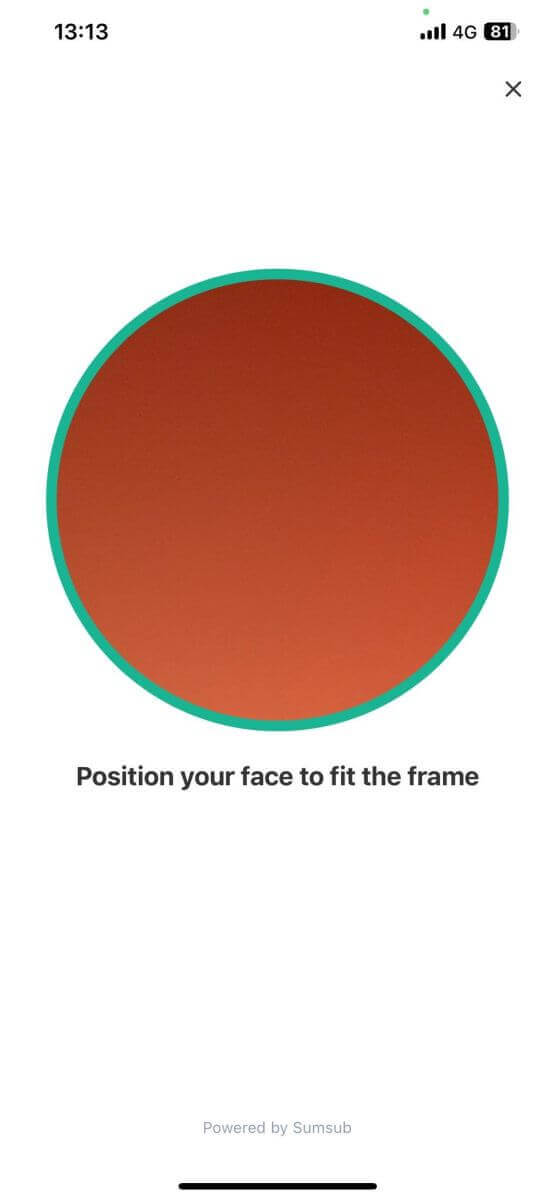
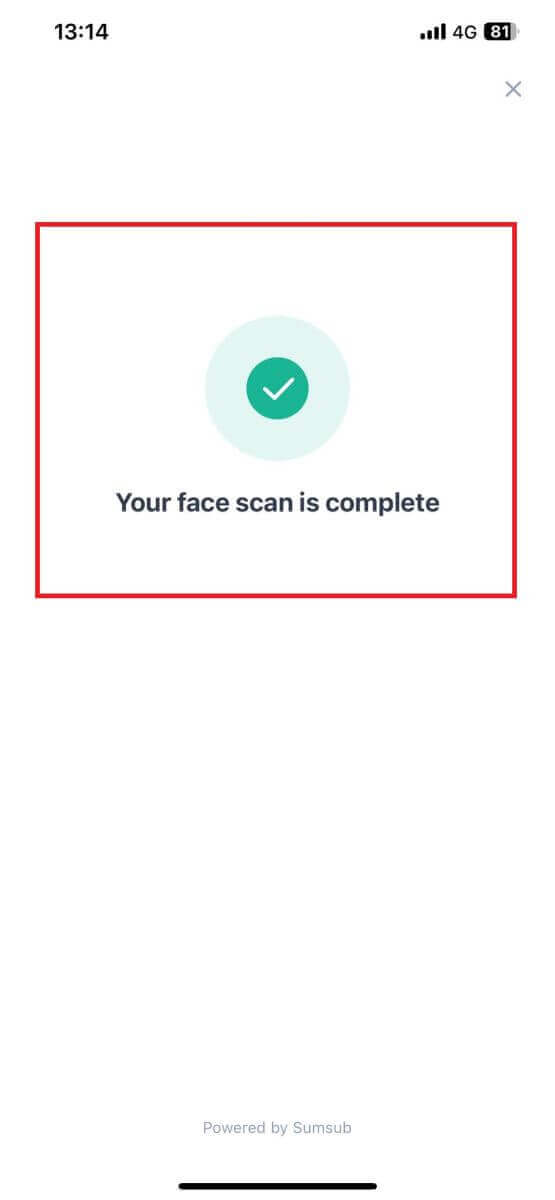
9. После этого ваша проверка находится на рассмотрении. Дождитесь письма с подтверждением или войдите в свой профиль, чтобы проверить статус KYC. 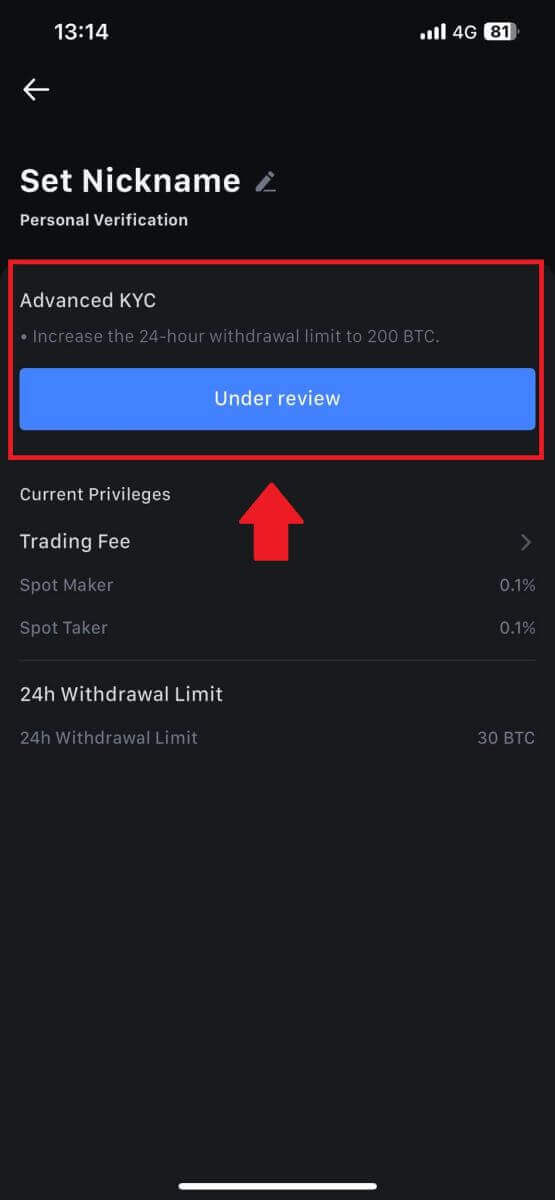
Как подать заявку и подтвердить учетную запись учреждения
Чтобы подать заявку на создание учетной записи учреждения, следуйте пошаговому руководству, приведенному ниже:
1. Войдите в свою учетную запись MEXC и перейдите в [Профиль] — [Идентификация].
Нажмите [Переключиться на институциональную проверку] . 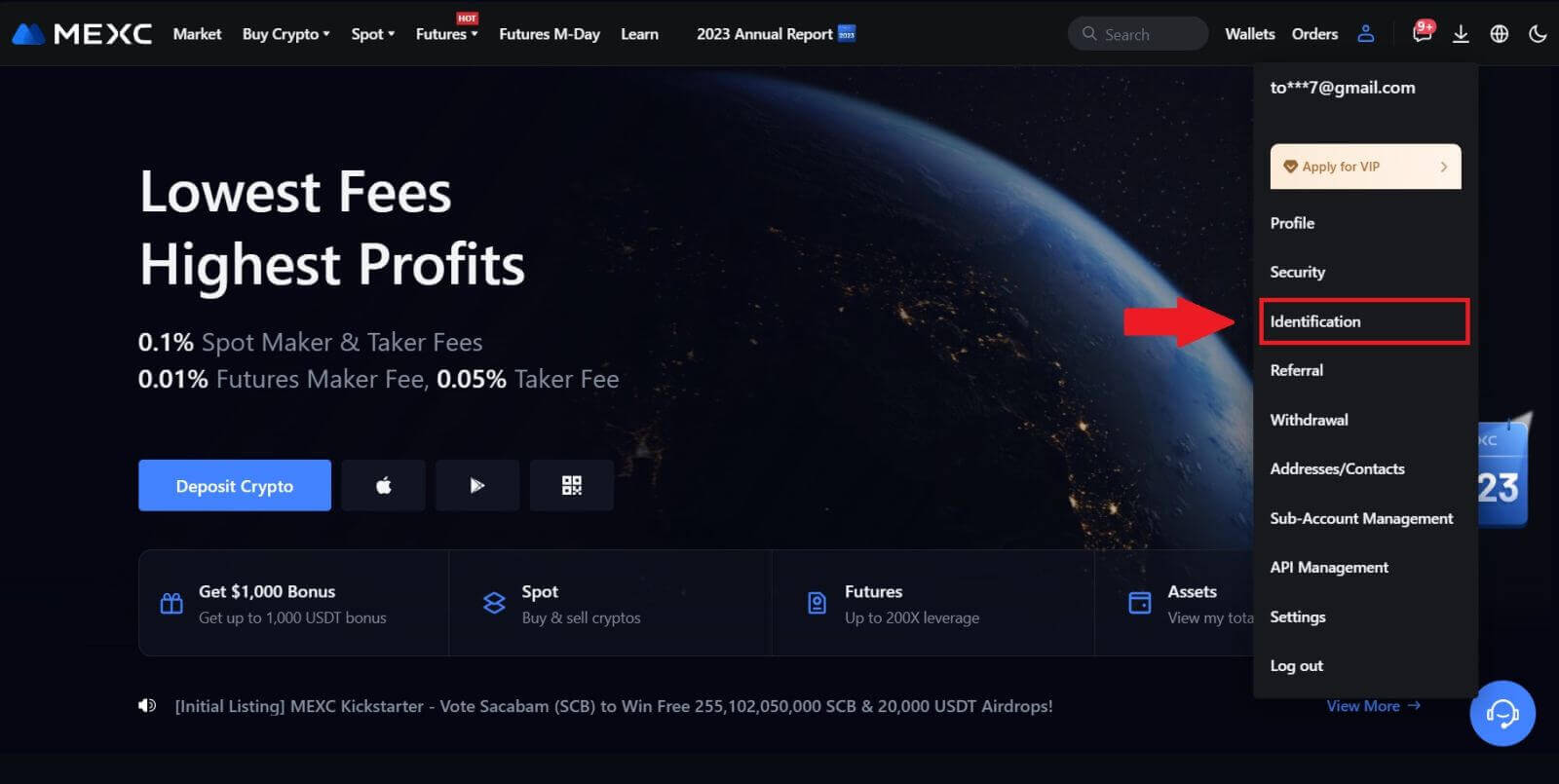
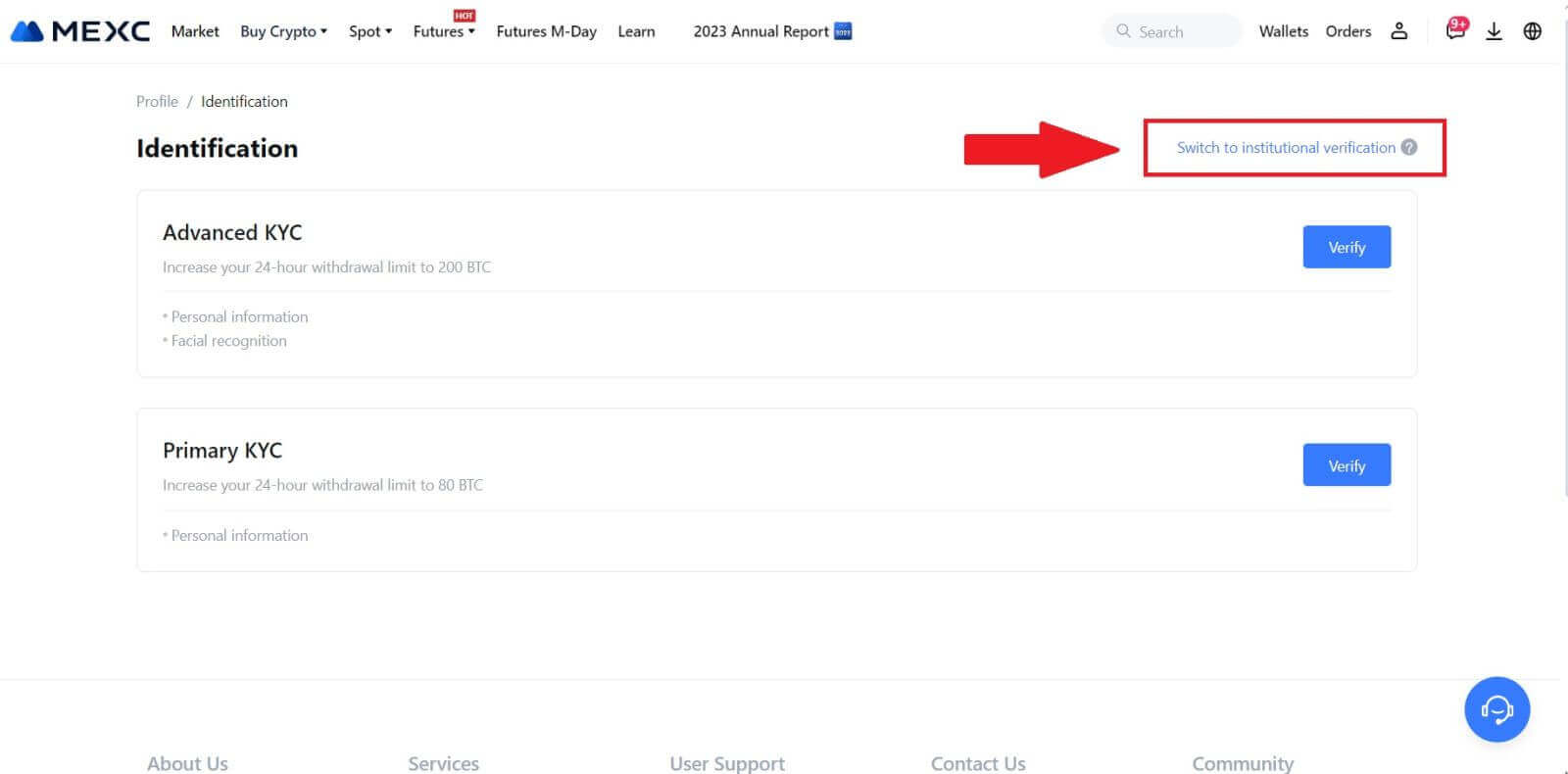
2. Подготовьте следующие документы, перечисленные ниже, и нажмите [Проверить сейчас]. 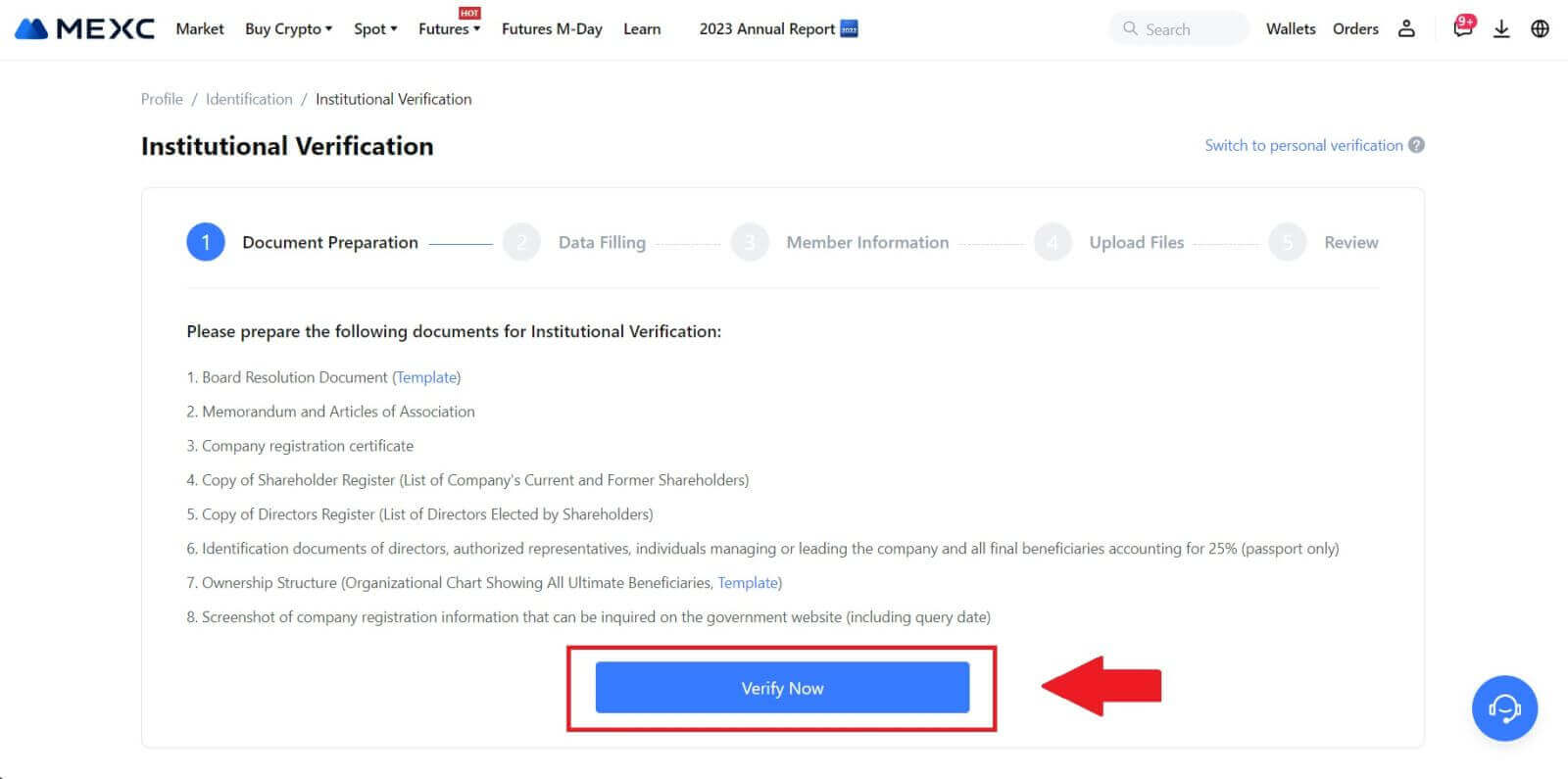 3. Заполните страницу « Заполнение данных », предоставив подробную информацию, включая институциональную информацию, зарегистрированный адрес вашей компании и ее рабочий адрес. После заполнения информации нажмите [Продолжить] , чтобы перейти в раздел информации об участниках.
3. Заполните страницу « Заполнение данных », предоставив подробную информацию, включая институциональную информацию, зарегистрированный адрес вашей компании и ее рабочий адрес. После заполнения информации нажмите [Продолжить] , чтобы перейти в раздел информации об участниках. 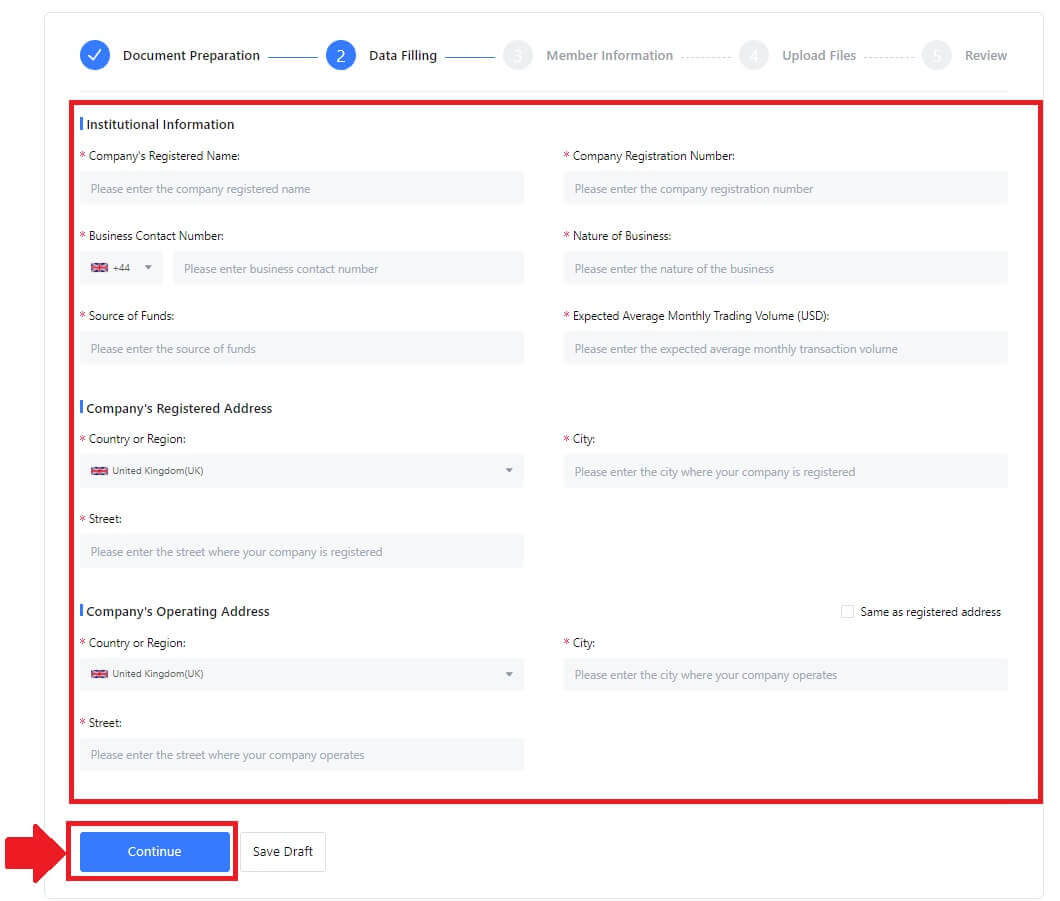
4. Перейдите на страницу «Информация об участнике» , где вам необходимо ввести необходимую информацию об уполномоченном компании, лицах, играющих важную роль в управлении или руководстве организацией, а также информацию о конечном бенефициаре. После заполнения необходимой информации нажмите кнопку [Продолжить] . 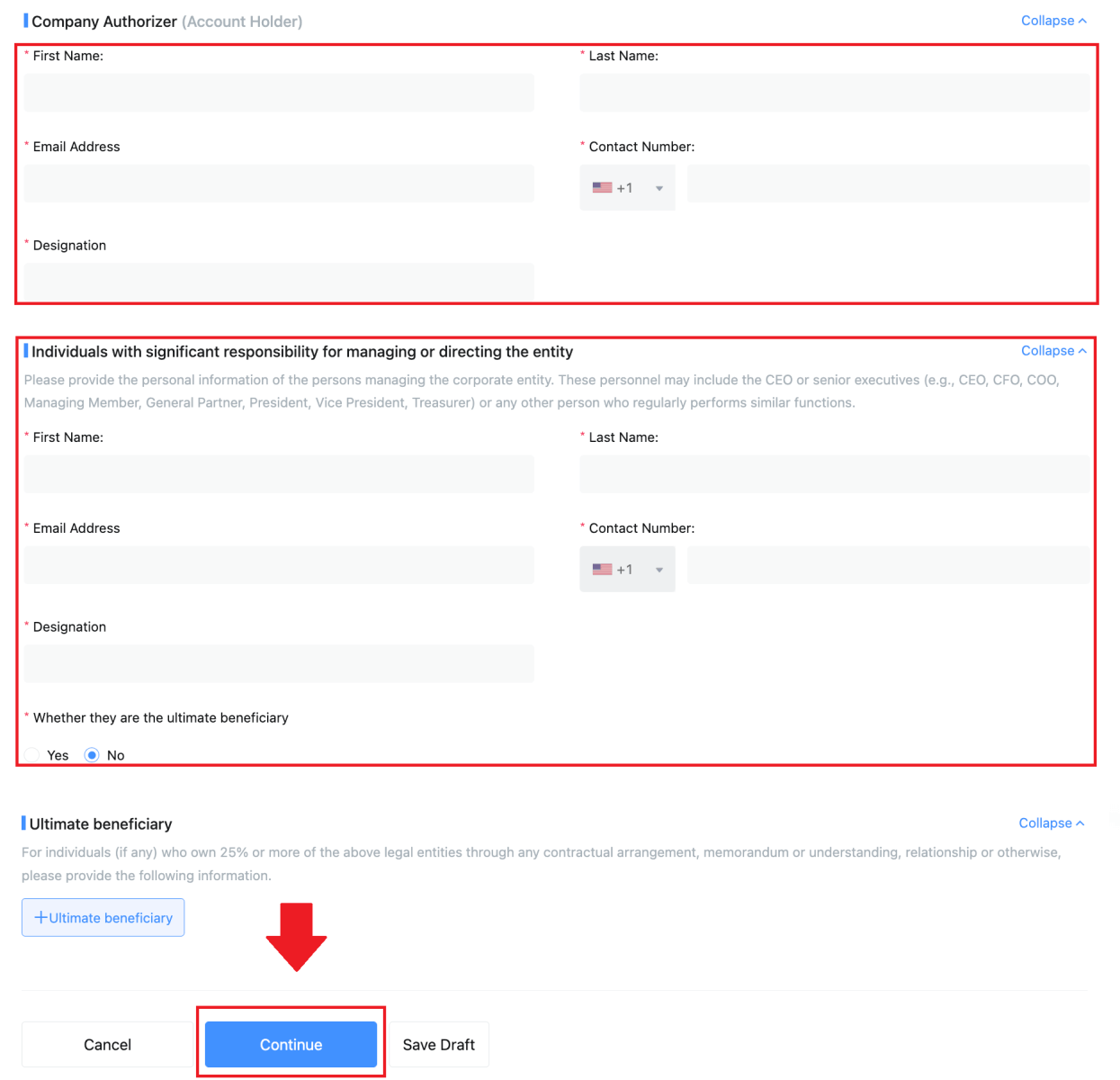 5. Перейдите на страницу « Загрузить файлы », где вы можете отправить подготовленные ранее документы для институциональной проверки. Загрузите необходимые файлы и внимательно просмотрите заявление. Подтвердив свое согласие, установив флажок «Я полностью согласен с этим заявлением», нажмите [Отправить ], чтобы завершить процесс.
5. Перейдите на страницу « Загрузить файлы », где вы можете отправить подготовленные ранее документы для институциональной проверки. Загрузите необходимые файлы и внимательно просмотрите заявление. Подтвердив свое согласие, установив флажок «Я полностью согласен с этим заявлением», нажмите [Отправить ], чтобы завершить процесс. 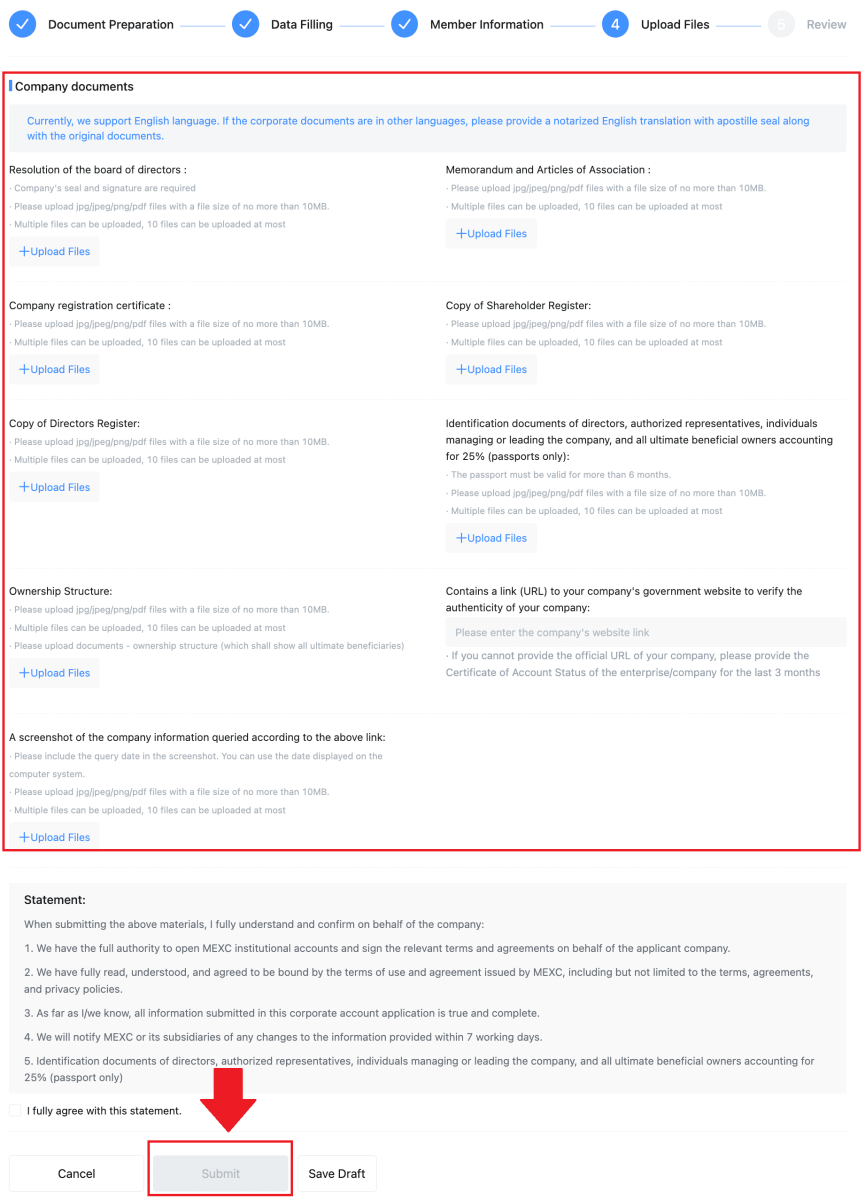
6. После этого ваша заявка успешно отправлена. Пожалуйста, терпеливо ждите, пока мы проверим.
_
Как внести депозит на MEXC
Как купить криптовалюту с помощью кредитной/дебетовой карты на MEXC
Купите криптовалюту с помощью кредитной/дебетовой карты на MEXC (веб-сайт)
1. Войдите в свою учетную запись MEXC , нажмите [Купить криптовалюту] и выберите [Дебетовая/Кредитная карта].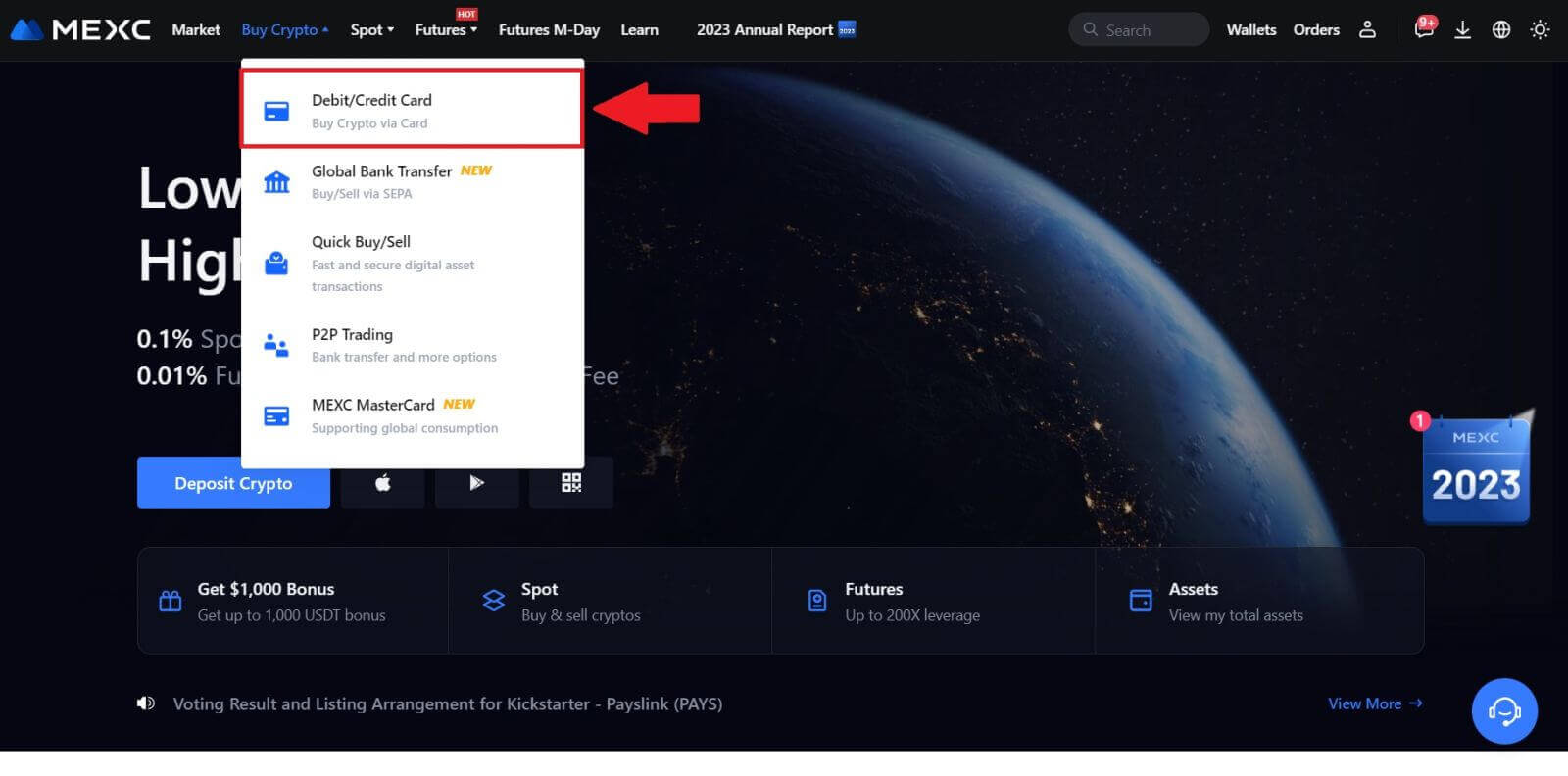
2. Нажмите [Добавить карту].
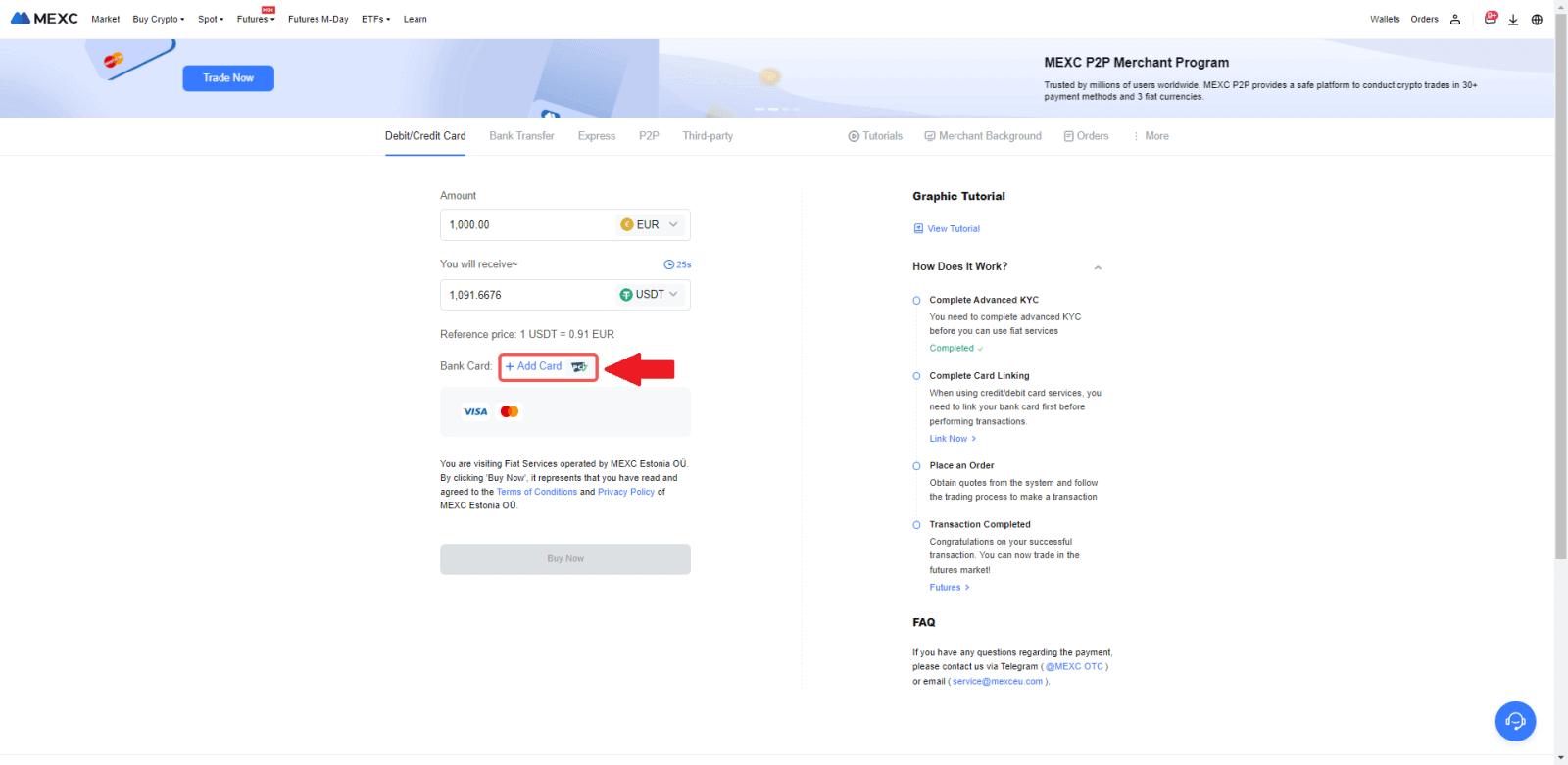
3. Введите данные своей банковской карты и нажмите [Продолжить].
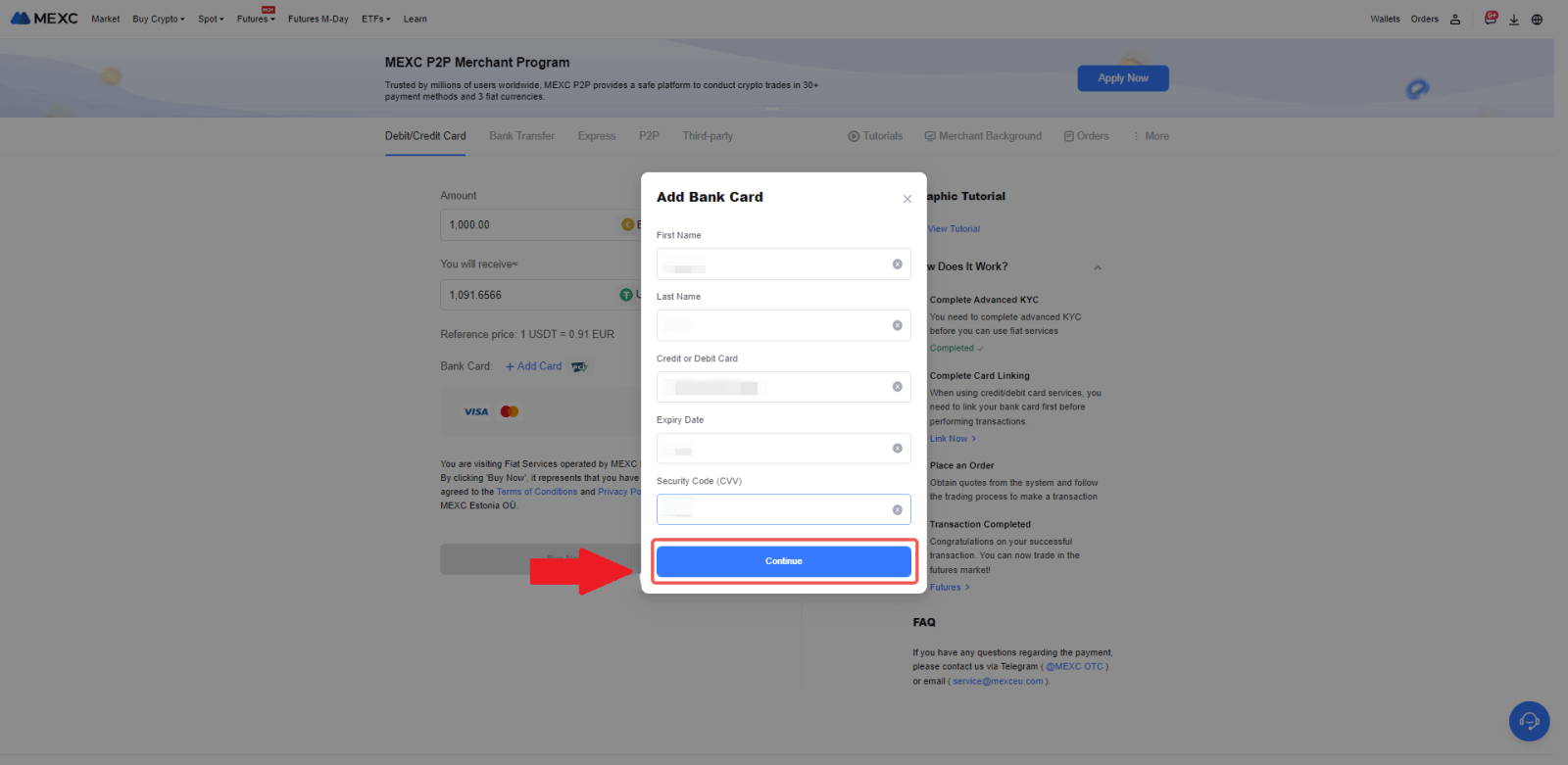
4. Начните покупку криптовалюты с помощью дебетовой/кредитной карты, сначала выполнив процесс привязки карты.
Выберите предпочтительную фиатную валюту для оплаты, введите сумму покупки. Система мгновенно покажет вам соответствующее количество криптовалюты на основе текущей котировки в реальном времени.
Выберите дебетовую/кредитную карту, которую вы планируете использовать, и нажмите [Купить сейчас] , чтобы продолжить покупку криптовалюты.
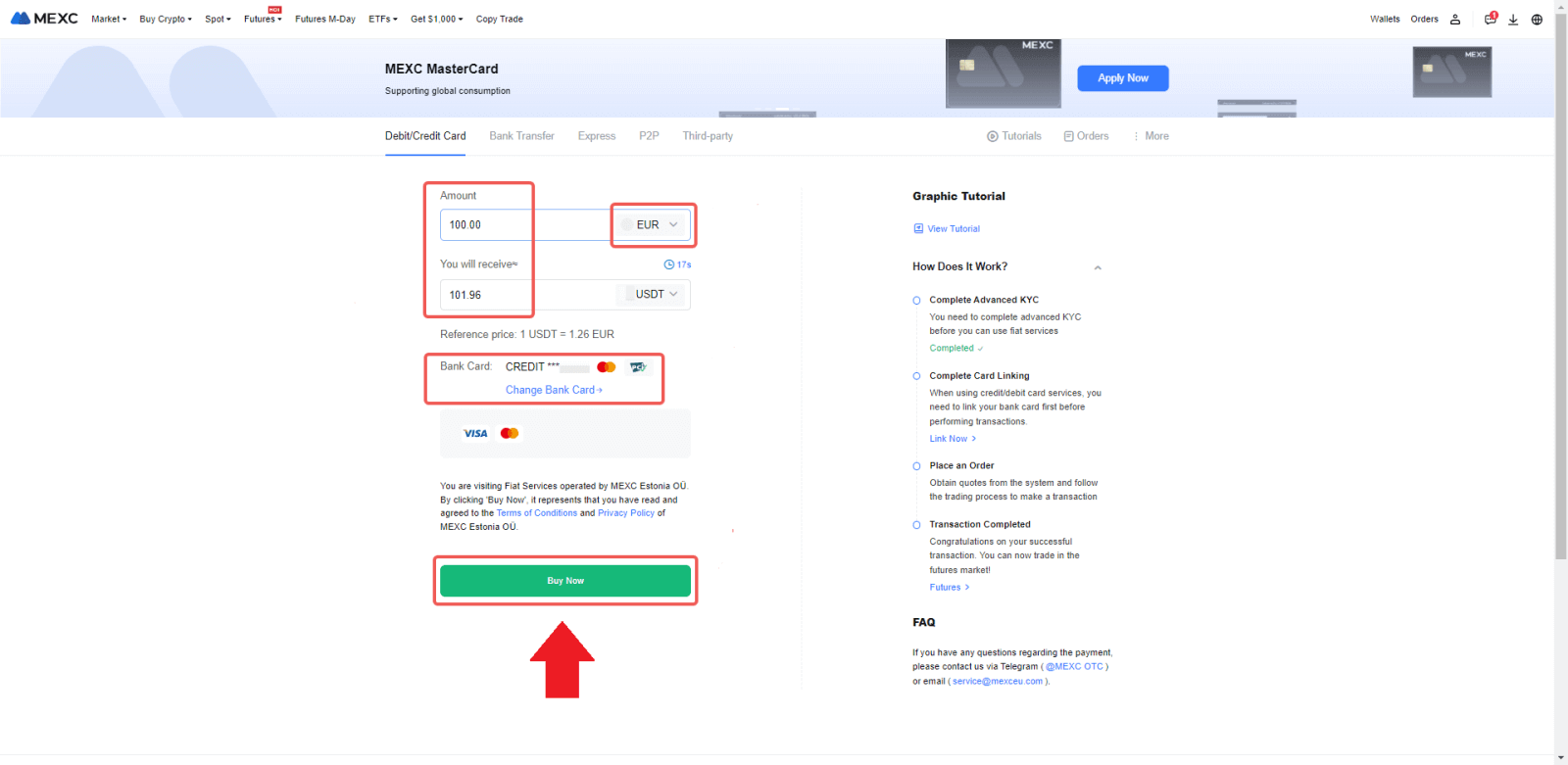
Купите криптовалюту с помощью кредитной/дебетовой карты на MEXC (приложение)
1. Откройте приложение MEXC, на первой странице нажмите [Еще].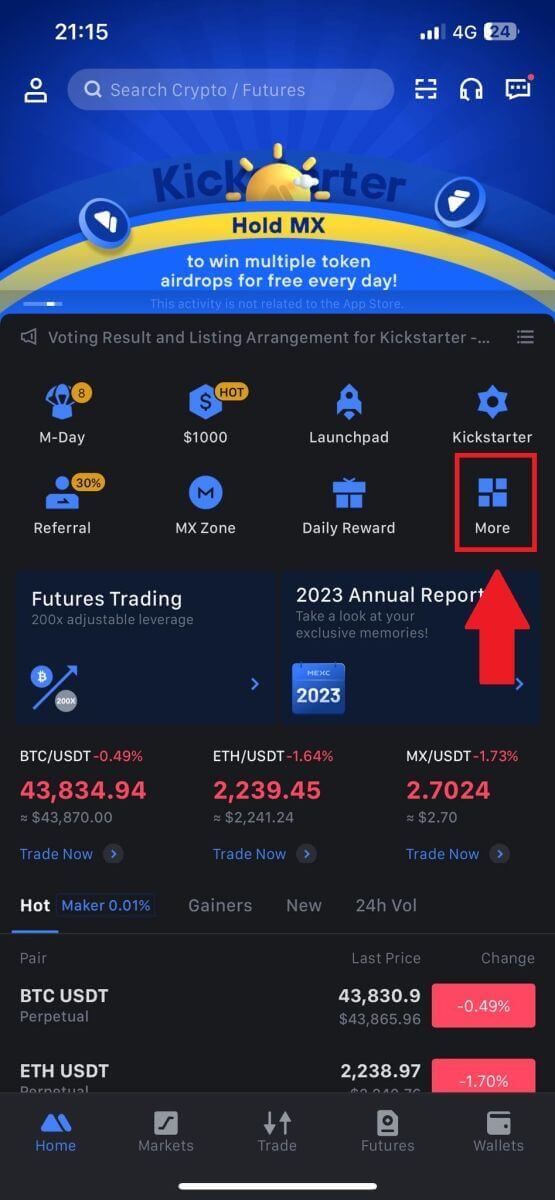
2. Нажмите [Купить криптовалюту] , чтобы продолжить.
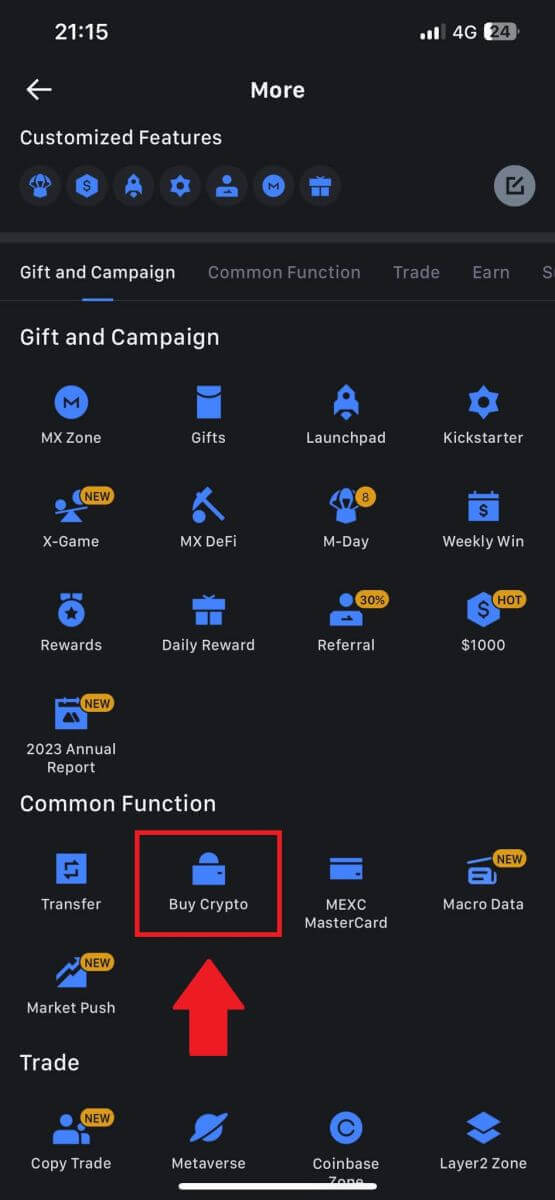
3. Прокрутите вниз и найдите [Использовать Visa/MasterCard].
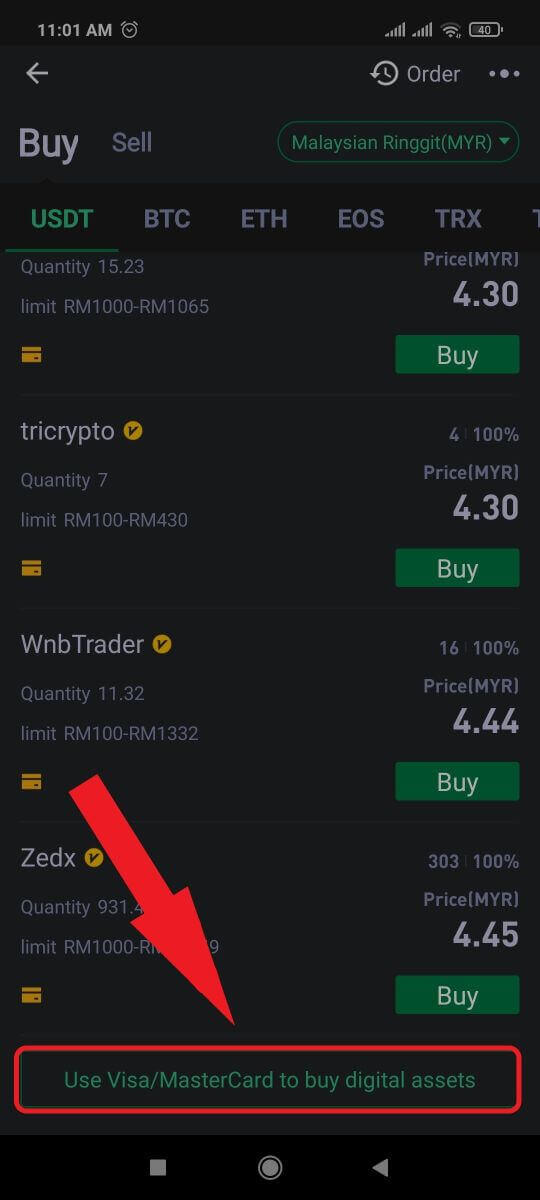
4. Выберите валюту Fiat, выберите криптоактив, который хотите приобрести, а затем выберите поставщика платежных услуг. Затем нажмите [Да].
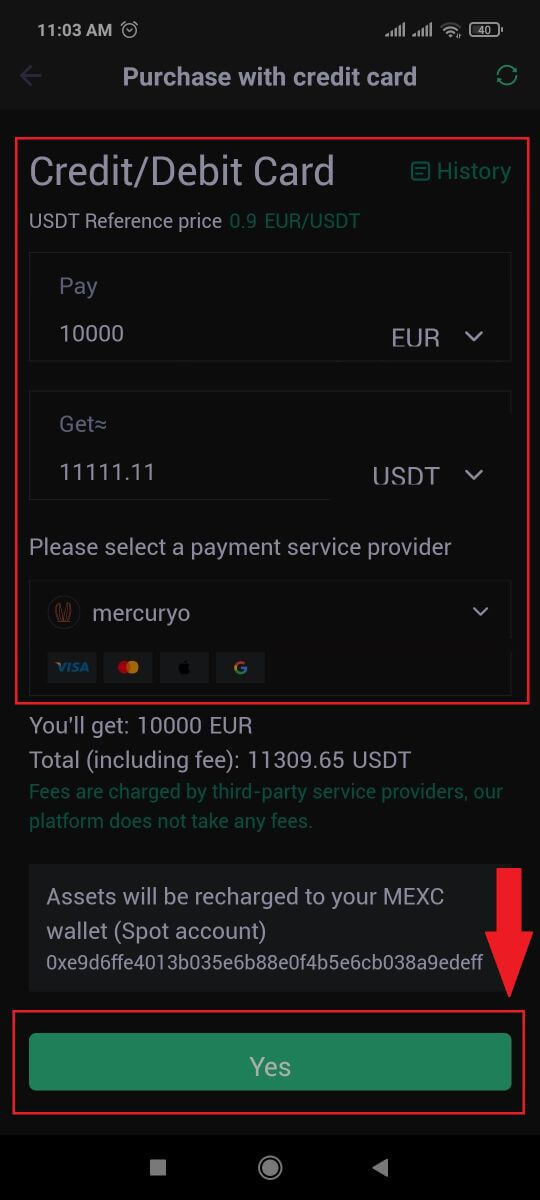
5. Имейте в виду, что разные поставщики услуг поддерживают разные способы оплаты и могут иметь разные комиссии и обменные курсы.
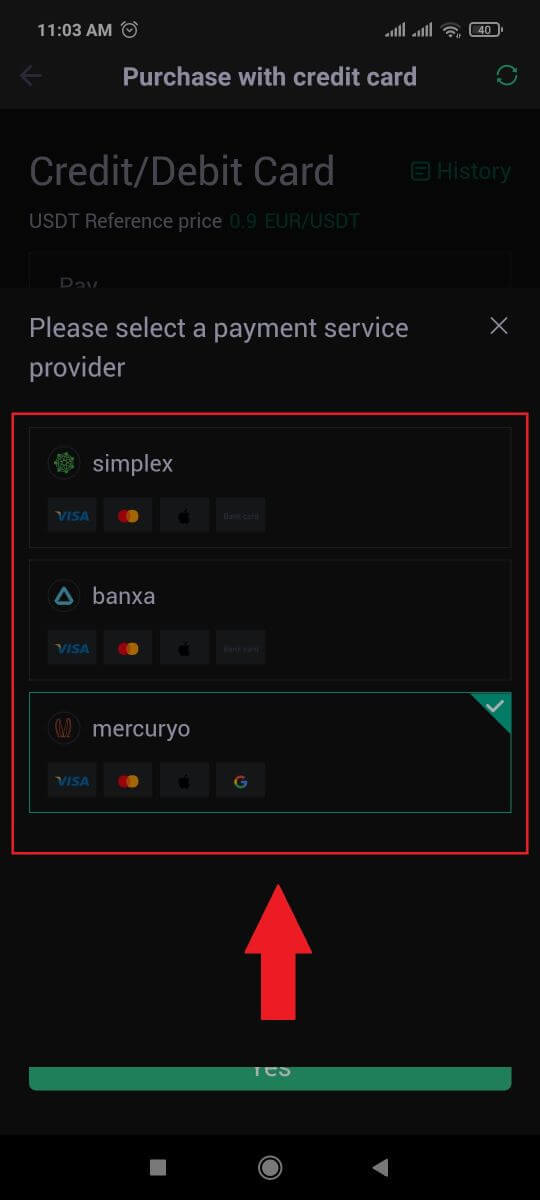
6. Установите флажок и нажмите [ОК]. Вы будете перенаправлены на сторонний сайт. Пожалуйста, следуйте инструкциям на этом сайте, чтобы завершить транзакцию.
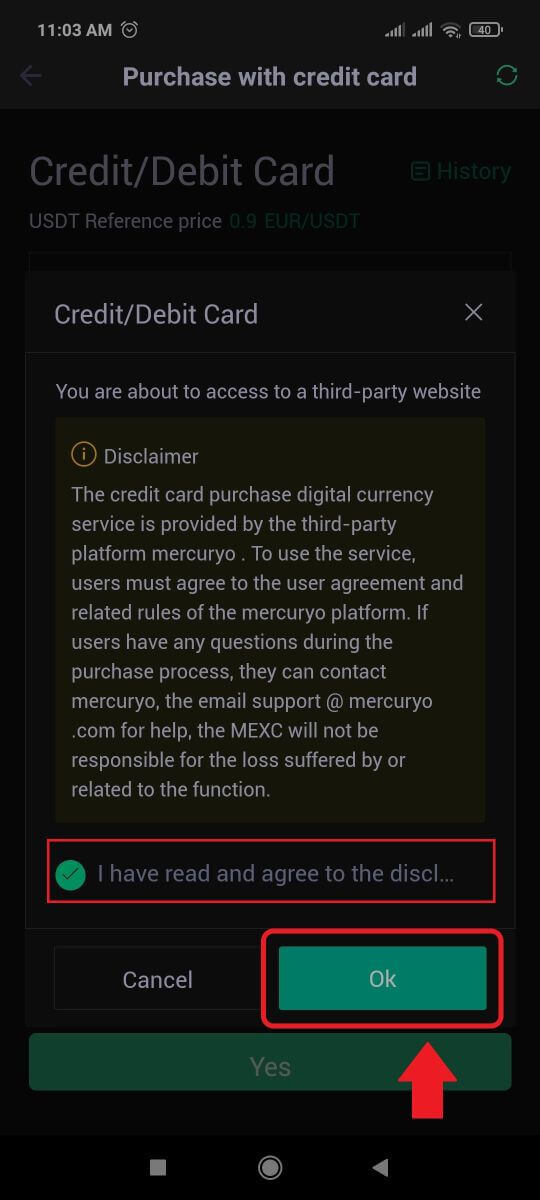
Как купить криптовалюту посредством банковского перевода — SEPA на MEXC
1. Войдите на свой веб-сайт MEXC , нажмите [Купить криптовалюту] и выберите [Глобальный банковский перевод].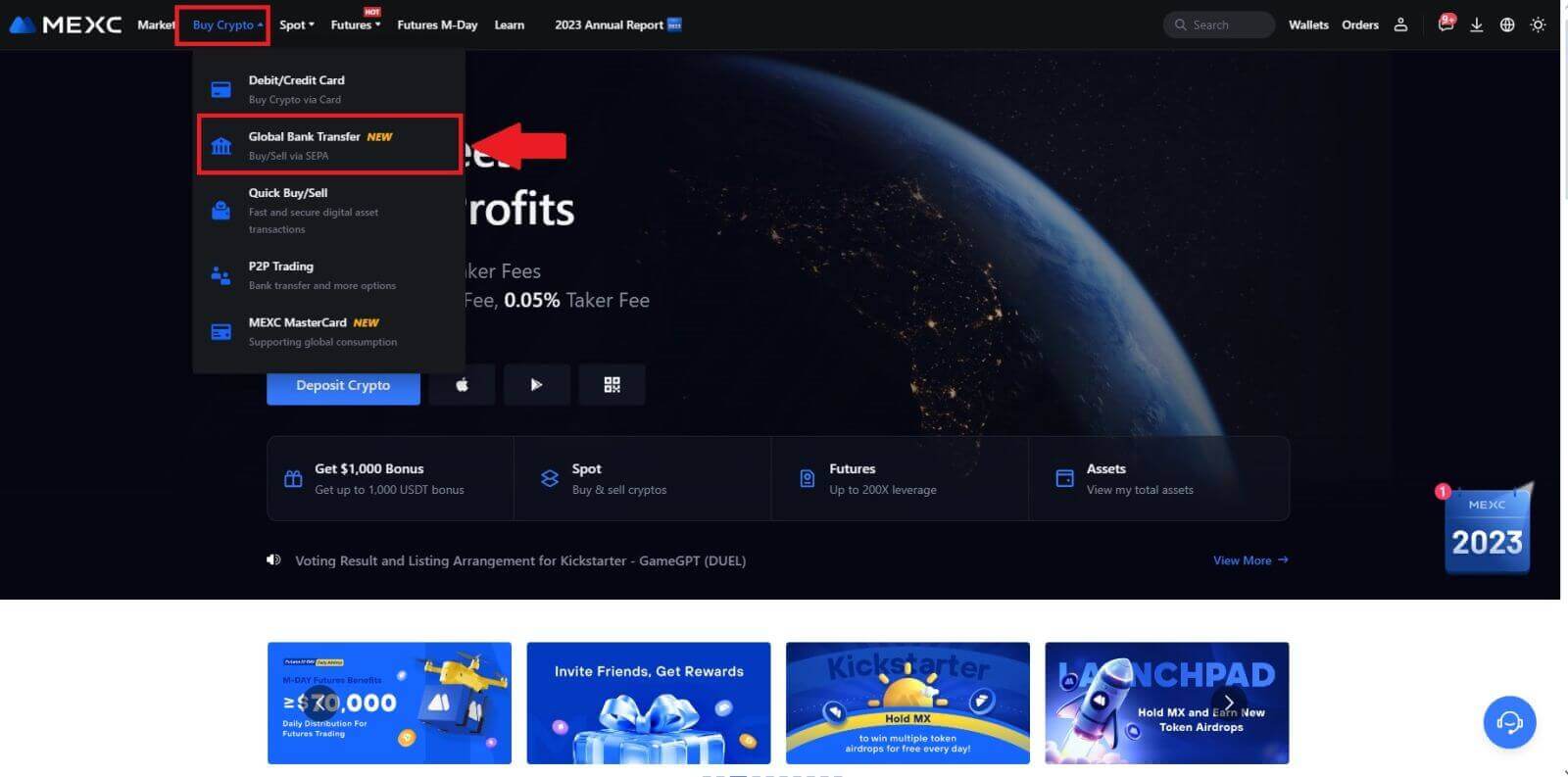
2. Выберите [Банковский перевод] , укажите сумму криптовалюты, которую вы хотите приобрести, и нажмите [Купить сейчас].
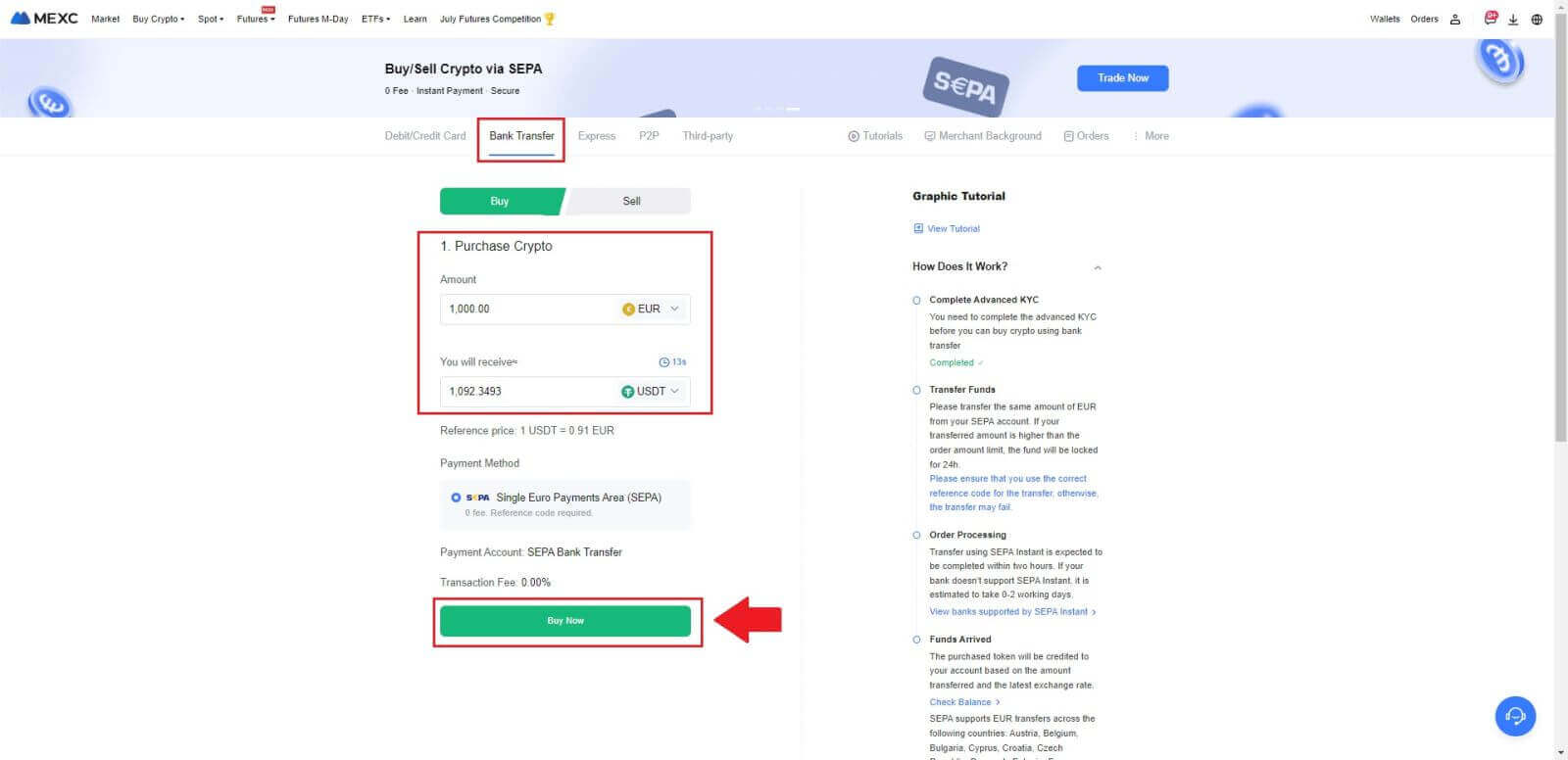
3. После размещения заказа Fiat у вас есть 30 минут для оплаты. Нажмите [Подтвердить] , чтобы продолжить.
Проверьте страницу заказа на предмет [Информация о банке получателя] и [Дополнительная информация]. После оплаты нажмите [Я заплатил] для подтверждения.
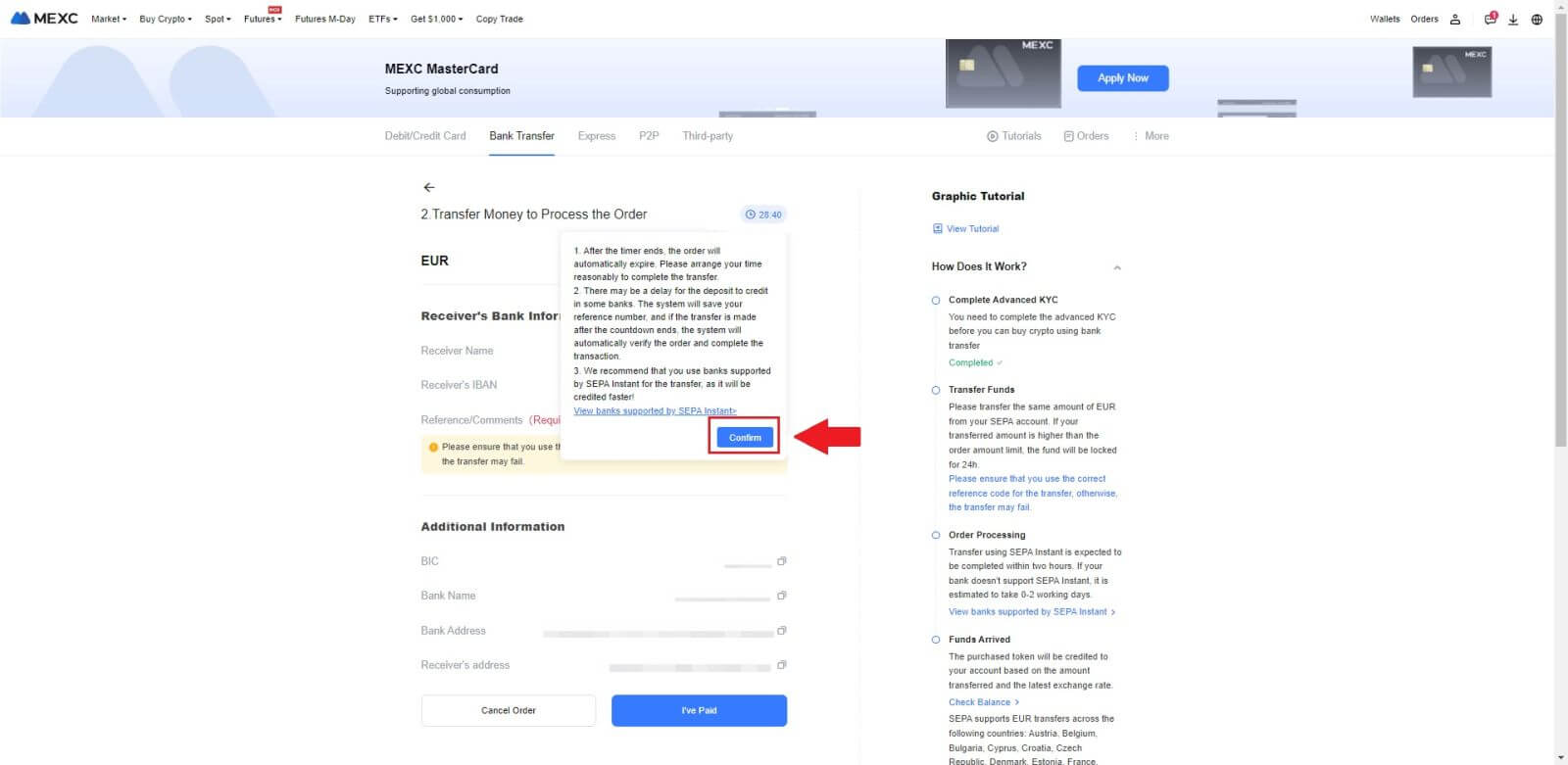
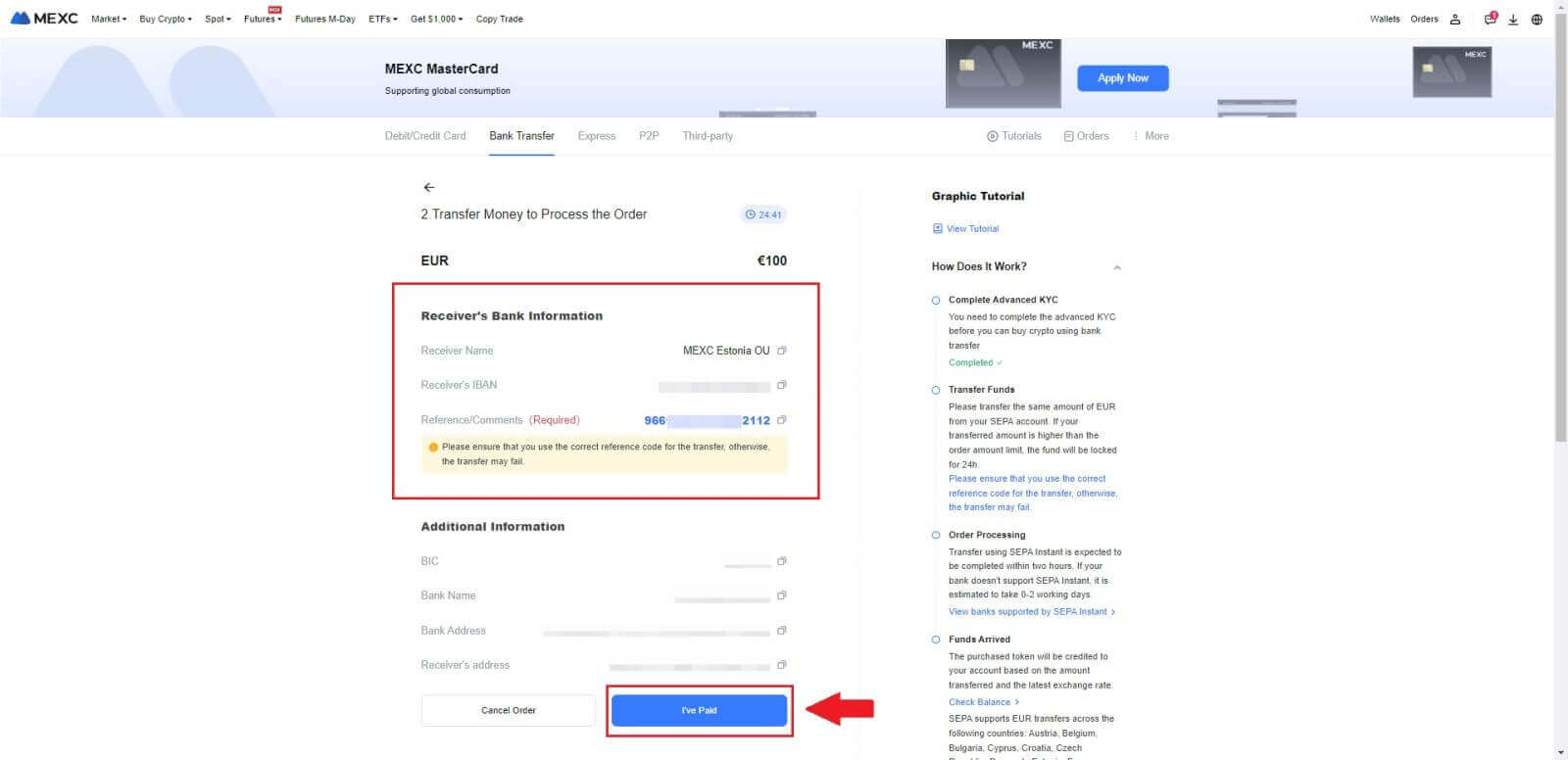
4. Как только вы отметите заказ как [Оплаченный] , платеж будет обработан автоматически.
Если это мгновенный платеж SEPA, заказ Fiat обычно выполняется в течение двух часов. Для других способов оплаты завершение заказа может занять 0-2 рабочих дня.

Как купить криптовалюту через сторонний канал на MEXC
Покупайте криптовалюту через третьих лиц на MEXC (веб-сайт)
1. Войдите на свой веб-сайт MEXC и нажмите [Купить криптовалюту].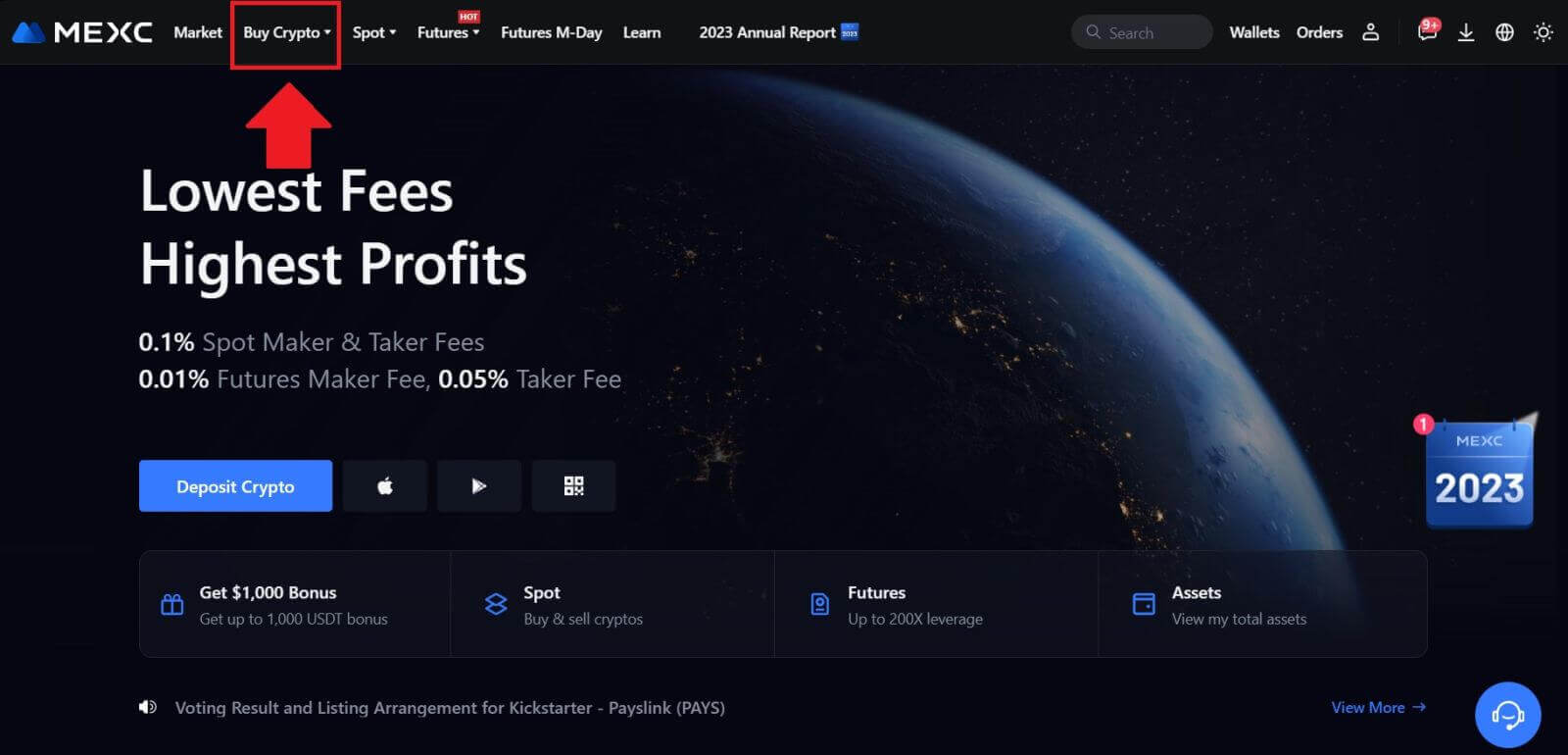 2. Выберите [Стороннее].
2. Выберите [Стороннее]. 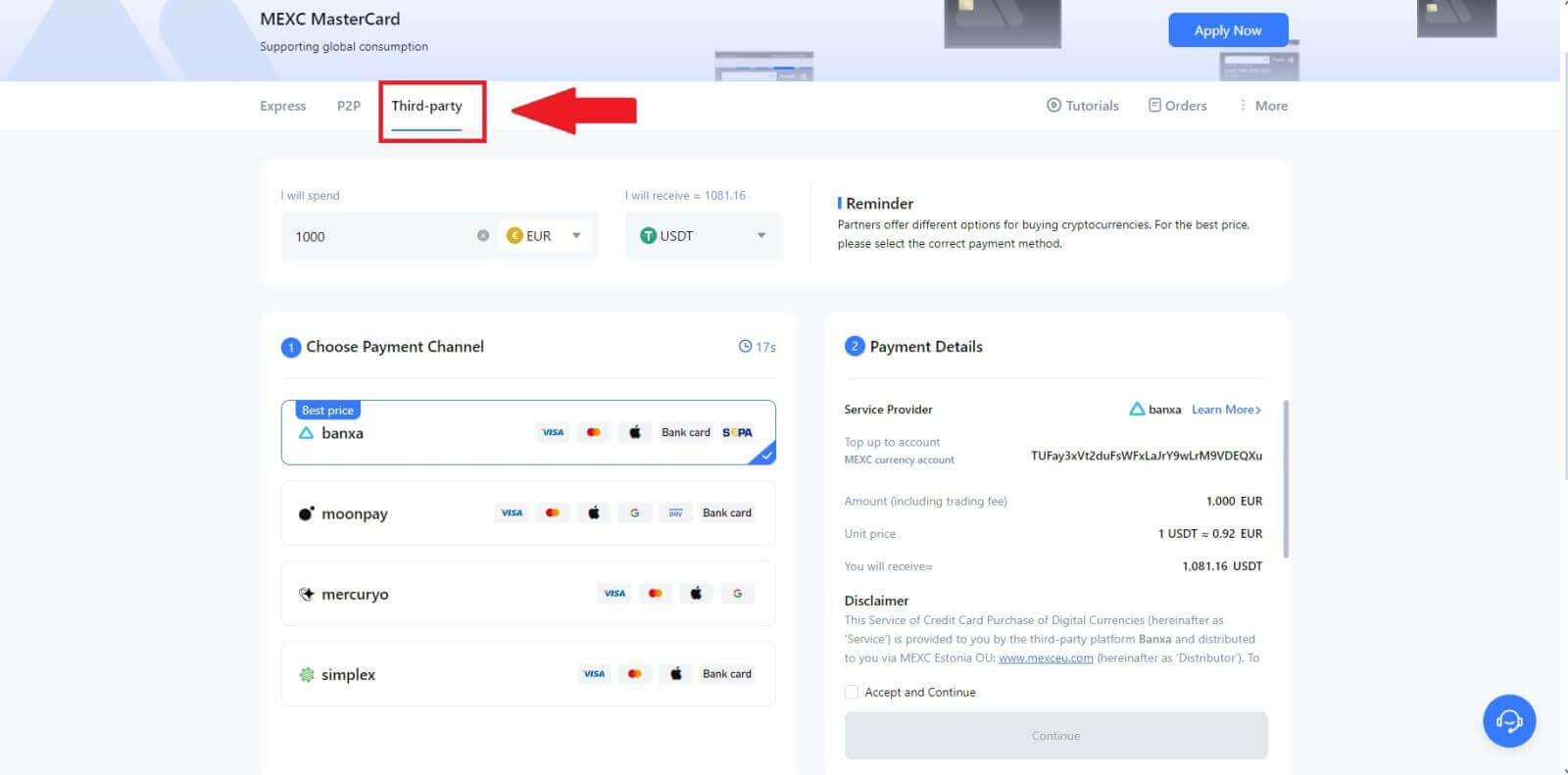
3. Введите и выберите фиатную валюту, за которую хотите заплатить. Здесь мы возьмем евро в качестве примера.
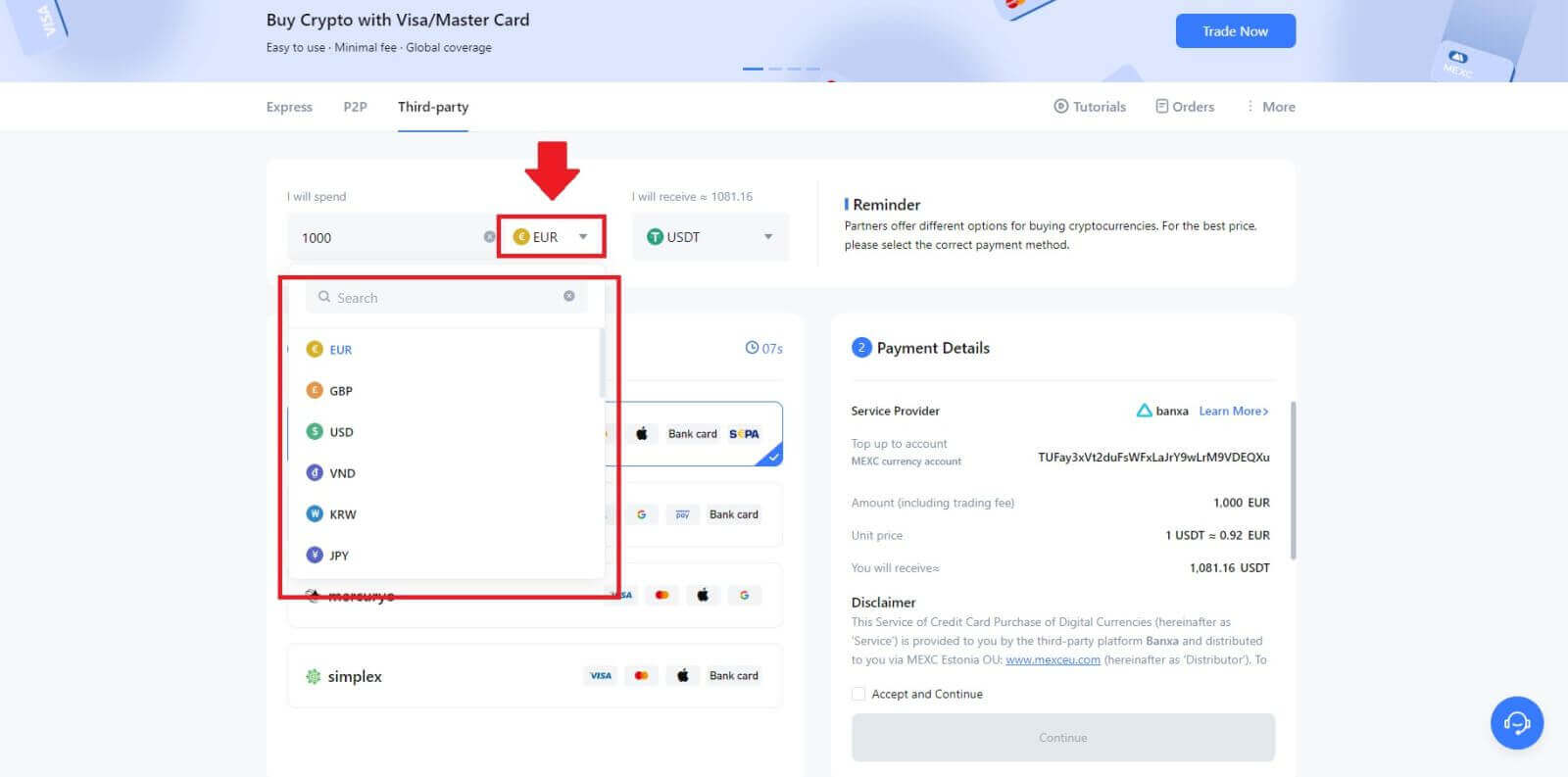
4. Выберите криптовалюту, которую хотите получить на свой кошелек MEXC. Варианты включают USDT, USDC, BTC и другие часто используемые альткойны и стейблкоины.
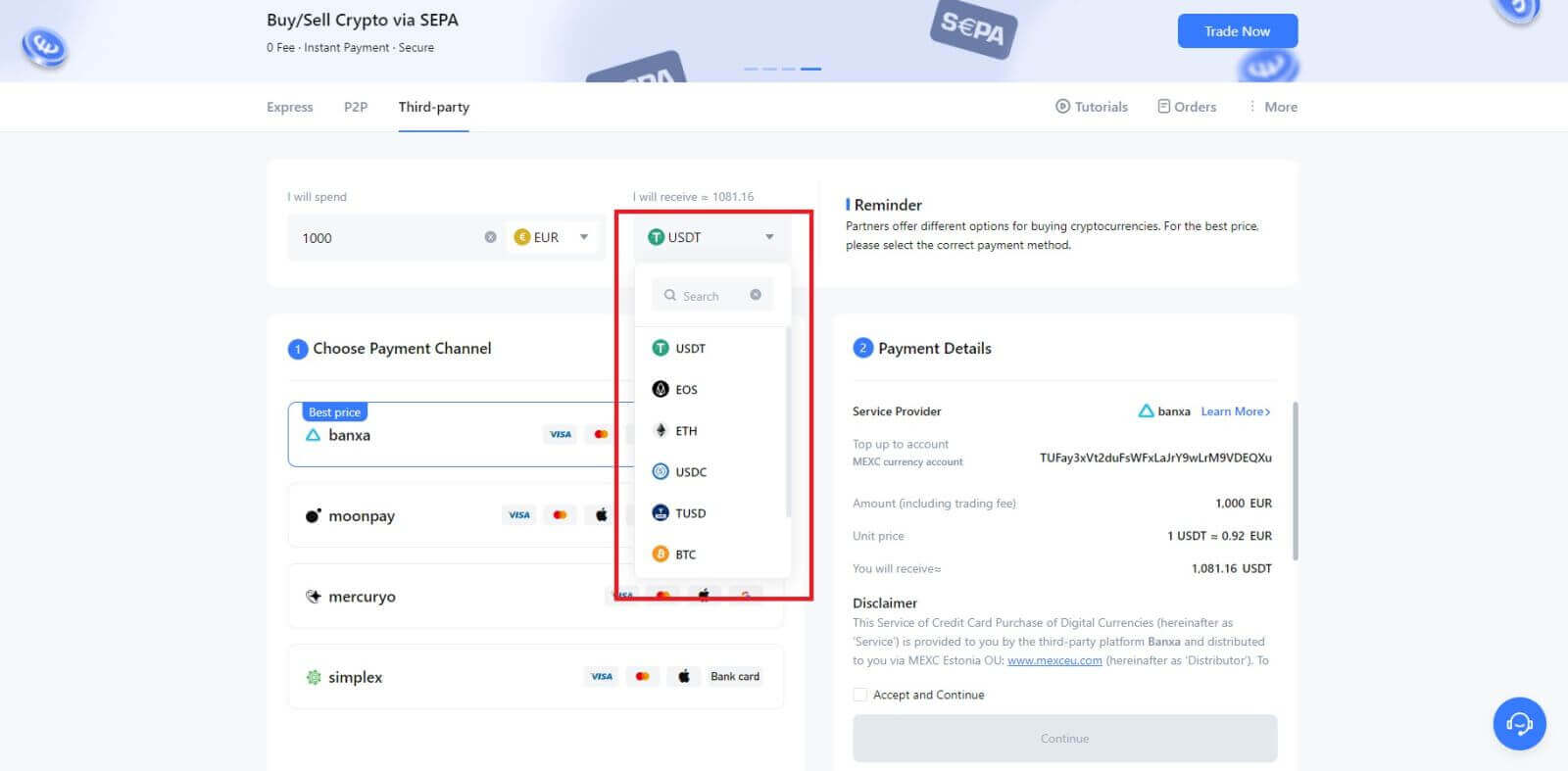
5. Выберите канал оплаты и проверьте цену за единицу в разделе «Сведения о платеже».
Отметьте галочкой [Принять и продолжить] и нажмите [Продолжить] . Вы будете перенаправлены на официальную веб-страницу стороннего поставщика услуг, чтобы продолжить покупку.
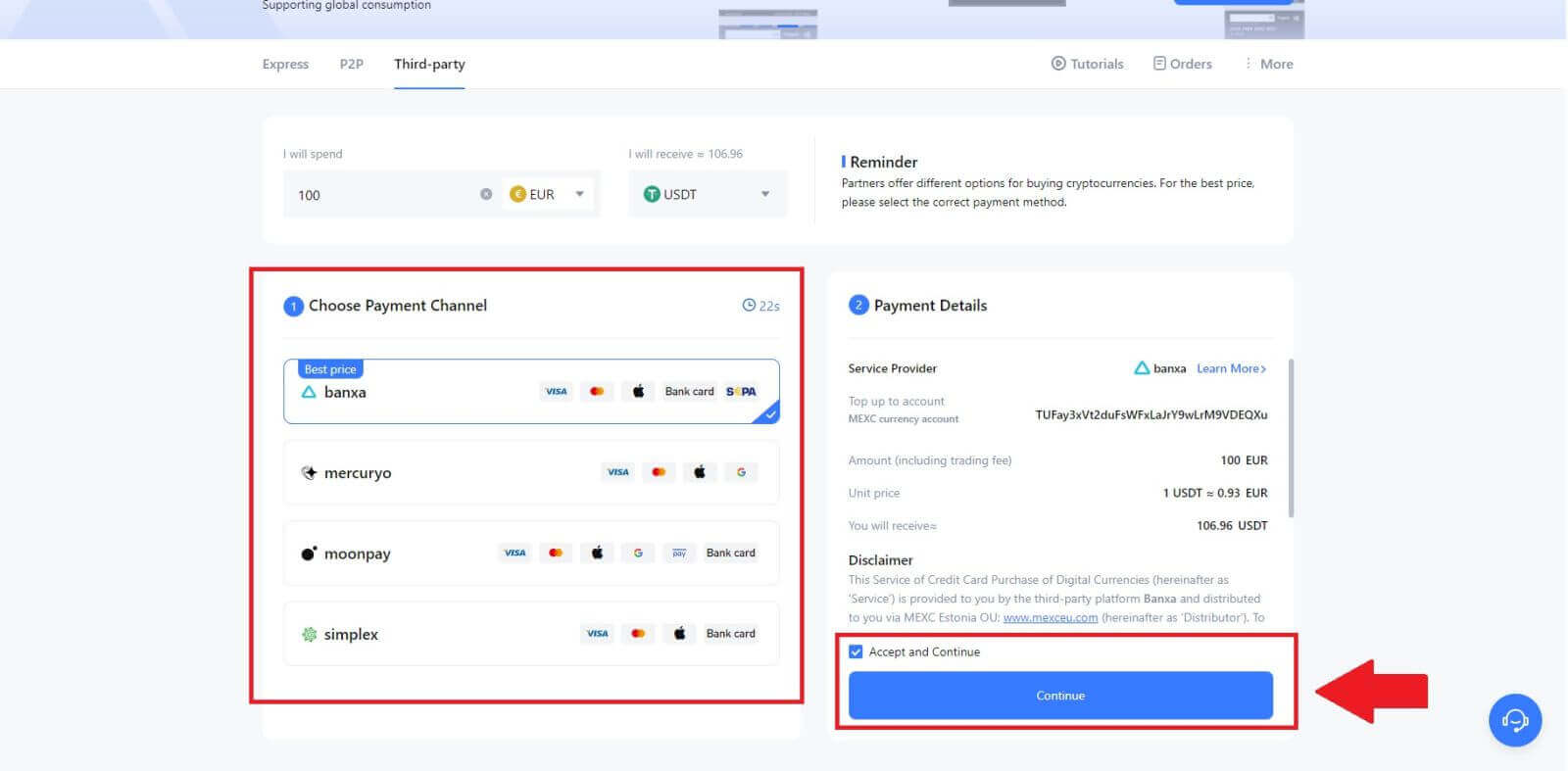
Купить криптовалюту через третье лицо на MEXC (приложение)
1. Откройте приложение MEXC, на первой странице нажмите [Еще]. 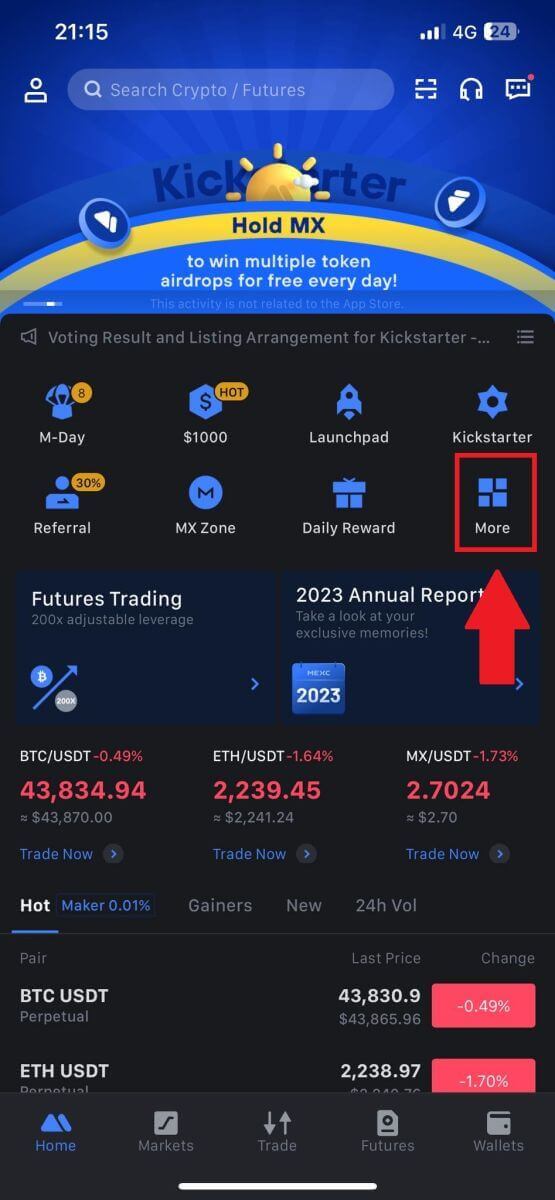
2. Нажмите [Купить криптовалюту] , чтобы продолжить. 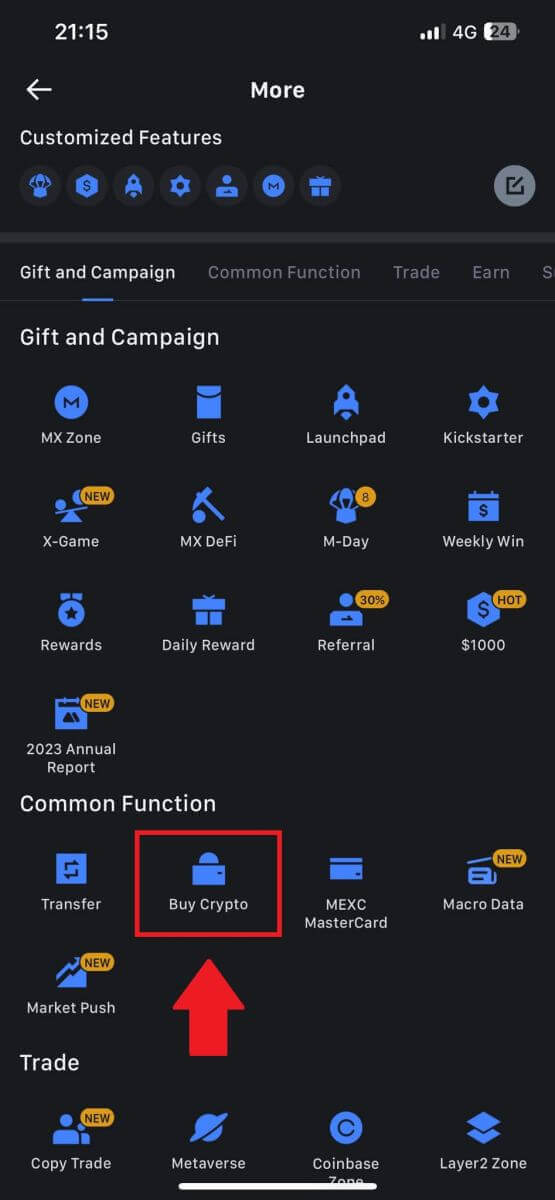
3. Выберите предпочтительную фиатную валюту для оплаты и введите сумму покупки.
Выберите криптовалюту, которую вы хотите получить на свой кошелек MEXC. 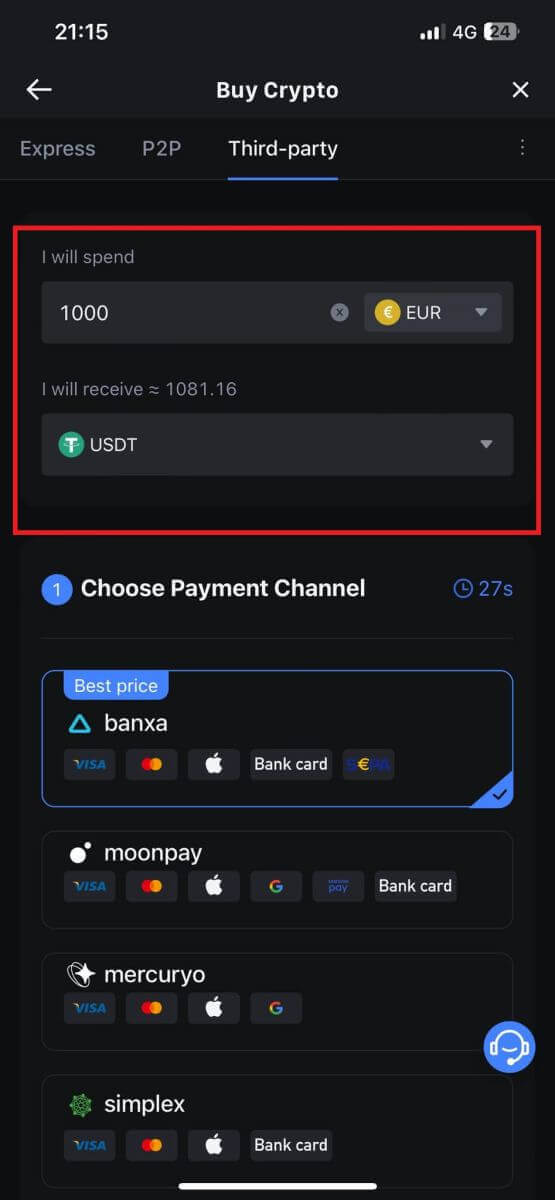
4. Выберите свою платежную сеть и нажмите [Продолжить]. 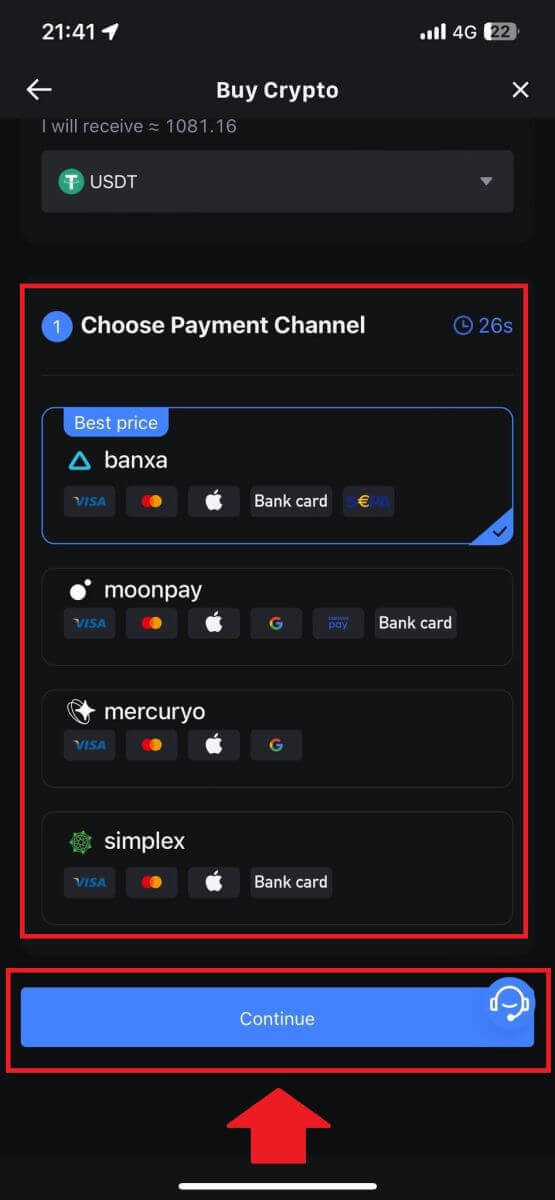
5. Проверьте свои данные, отметьте кнопку [Принять и продолжить] и нажмите [Продолжить] . Вы будете перенаправлены на официальную веб-страницу стороннего поставщика услуг, чтобы продолжить покупку. 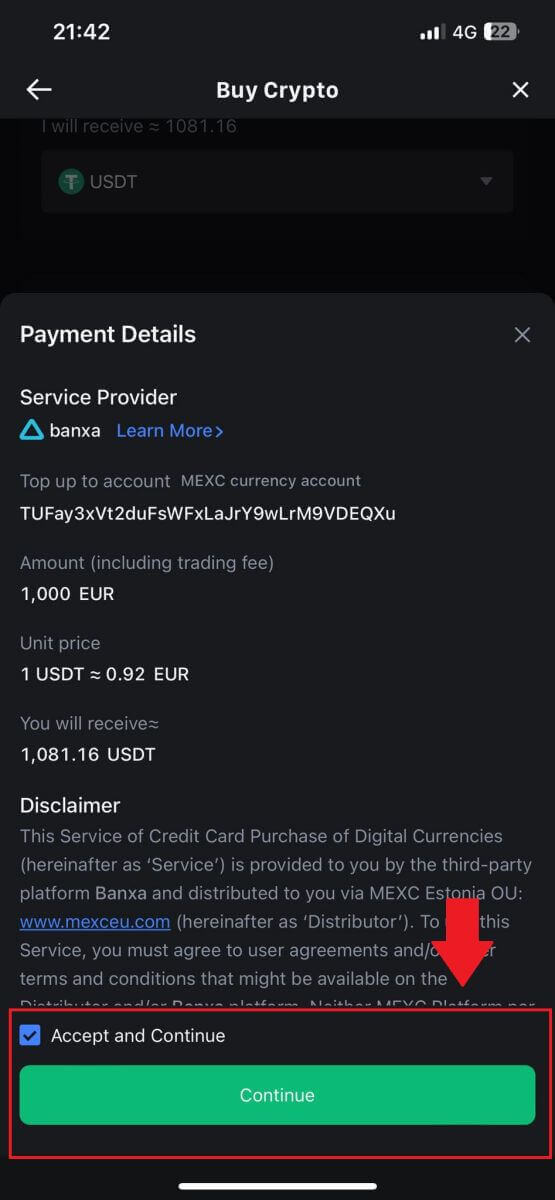
Как купить криптовалюту через P2P на MEXC
Купить криптовалюту через P2P на MEXC (веб-сайт)
1. Войдите в свою MEXC, нажмите [Купить криптовалюту] и выберите [P2P-торговля]. 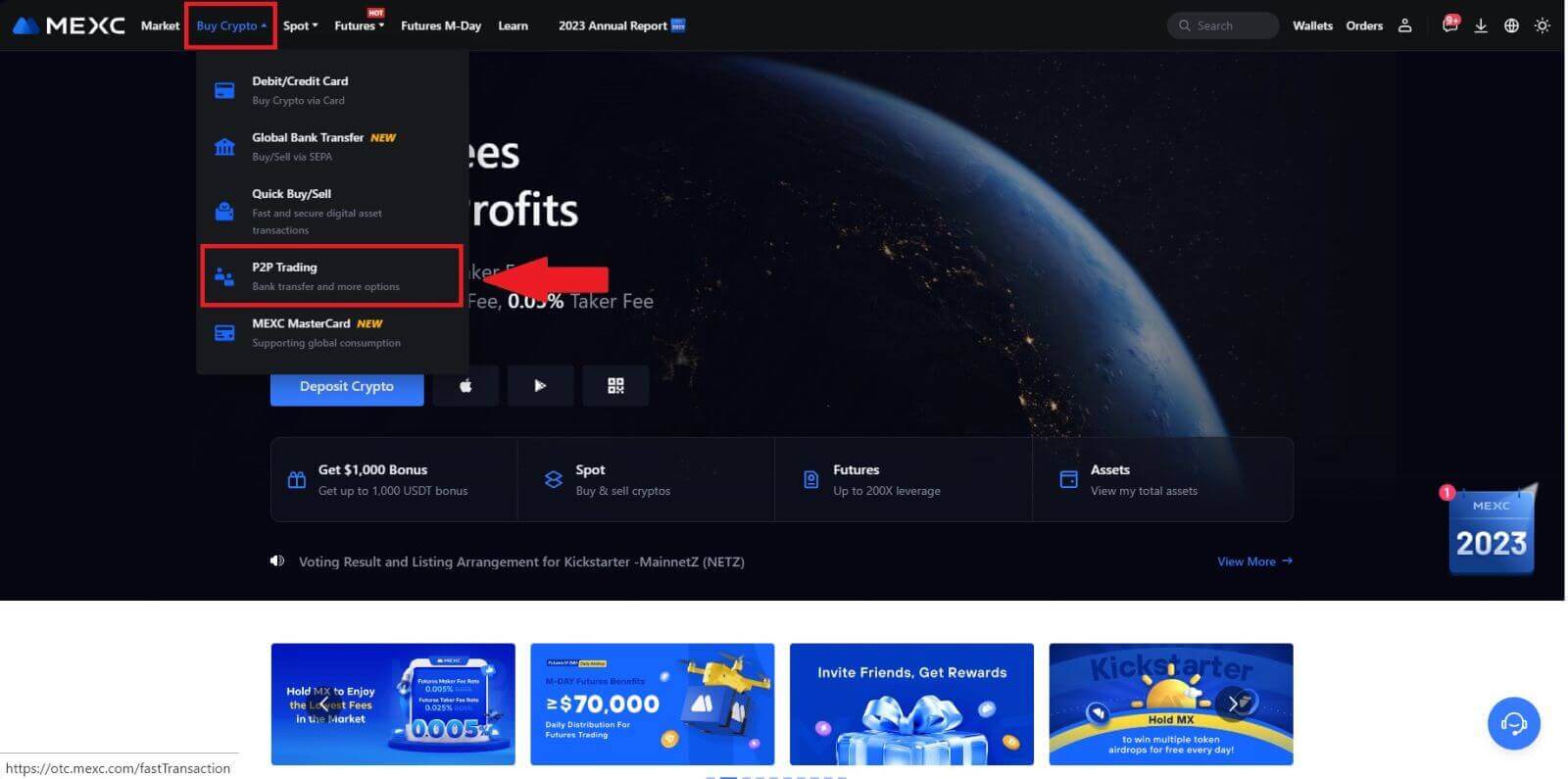
2. На странице транзакции выберите продавца, с которым хотите торговать, и нажмите [Купить USDT]. 
3. Укажите сумму Фиатной валюты, которую вы готовы заплатить, в столбце [Я хочу заплатить] . Альтернативно у вас есть возможность ввести количество USDT, которое вы хотите получить, в столбце [Я получу] . Соответствующая сумма платежа в фиатной валюте будет рассчитана автоматически или наоборот, на основе вашего ввода.
После выполнения вышеупомянутых действий обязательно установите флажок [Я прочитал и согласен с Соглашением об одноранговом обслуживании MEXC (P2P)] . Нажмите [Купить USDT] , после чего вы будете перенаправлены на страницу заказа.
Примечание. В столбцах [Лимит] и [Доступно] P2P-продавцы предоставили подробную информацию о доступных для покупки криптовалютах. Кроме того, также указаны минимальные и максимальные лимиты транзакций для каждого P2P-заказа, представленные в фиксированном выражении для каждого объявления.
4. На странице заказа вам предоставляется 15-минутное окно для перевода средств на банковский счет P2P-продавца. Уделяйте приоритетное внимание проверке деталей заказа , чтобы убедиться, что покупка соответствует требованиям вашей транзакции.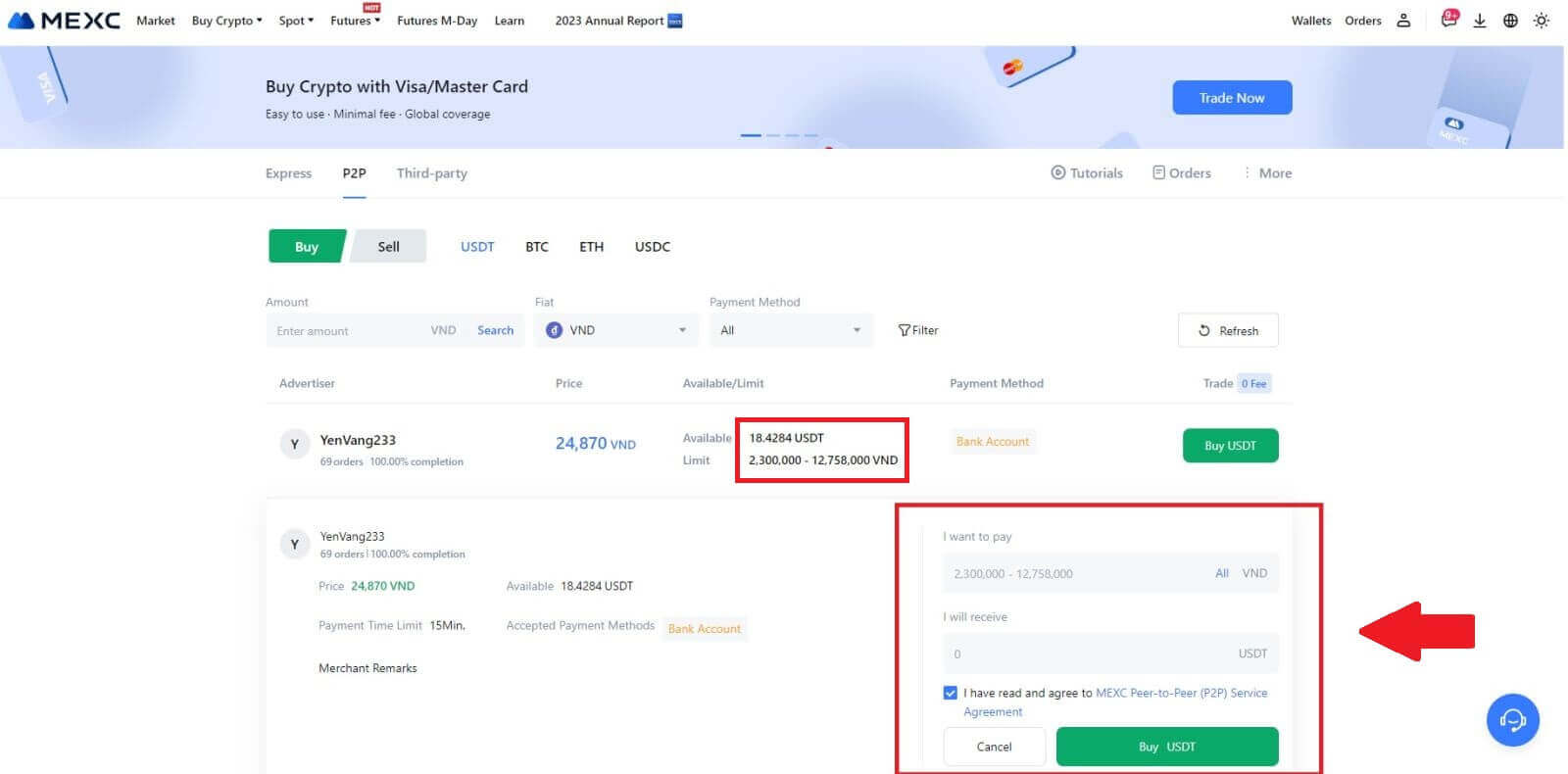
- Изучите информацию о платеже , указанную на странице заказа, и приступайте к завершению перевода на банковский счет P2P-продавца.
- Воспользуйтесь преимуществами живого чата для общения с P2P-продавцами в режиме реального времени, обеспечивая бесперебойное взаимодействие.
- После завершения перевода средств установите флажок [Перевод завершен, уведомить продавца].
Примечание. MEXC P2P требует, чтобы пользователи вручную переводили фиатную валюту из своего онлайн-банка или платежного приложения назначенному P2P-продавцу после подтверждения заказа, поскольку автоматический платеж не поддерживается. 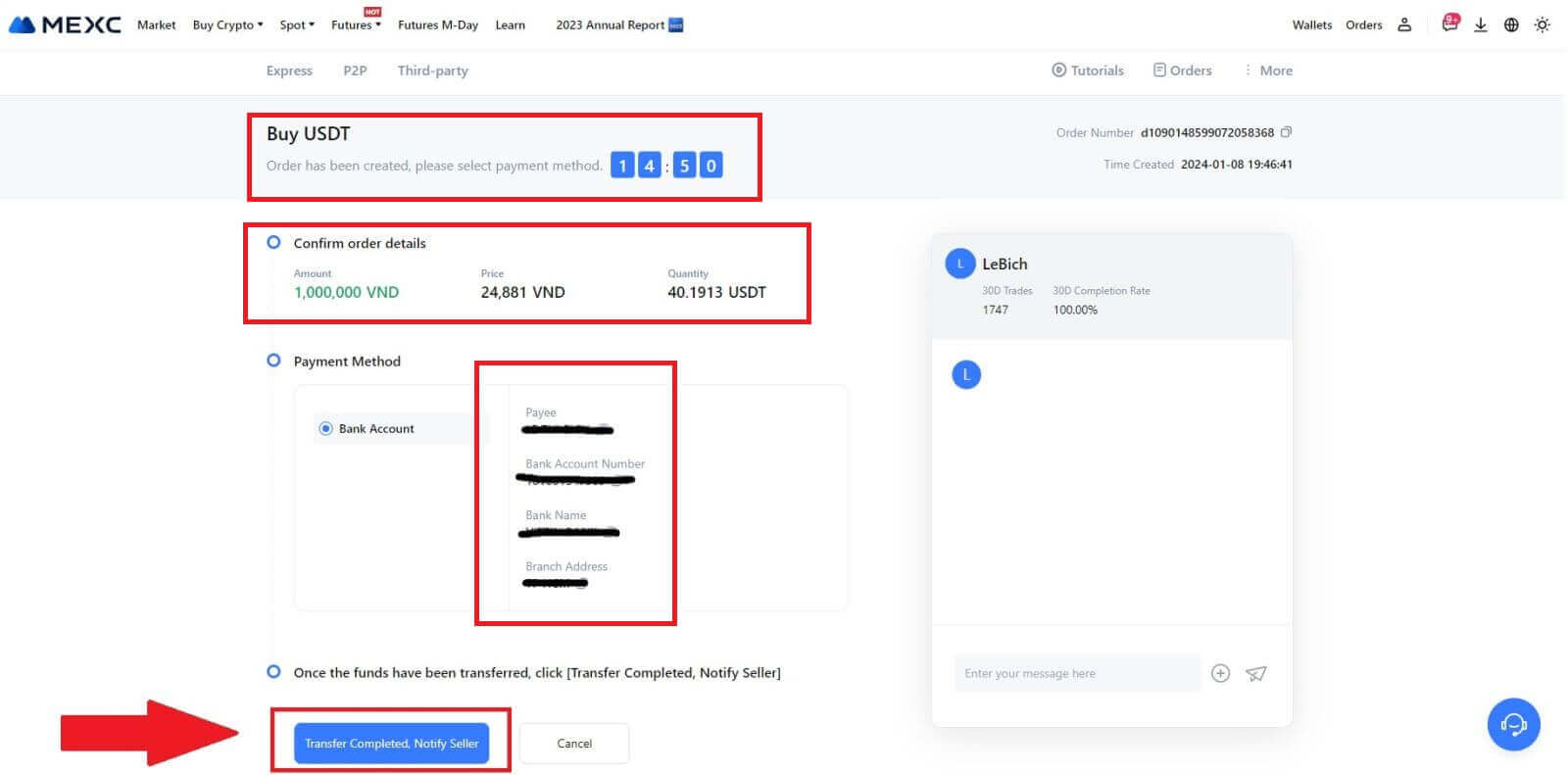
5. Чтобы продолжить оформление заказа на покупку P2P, просто нажмите [Подтвердить]. 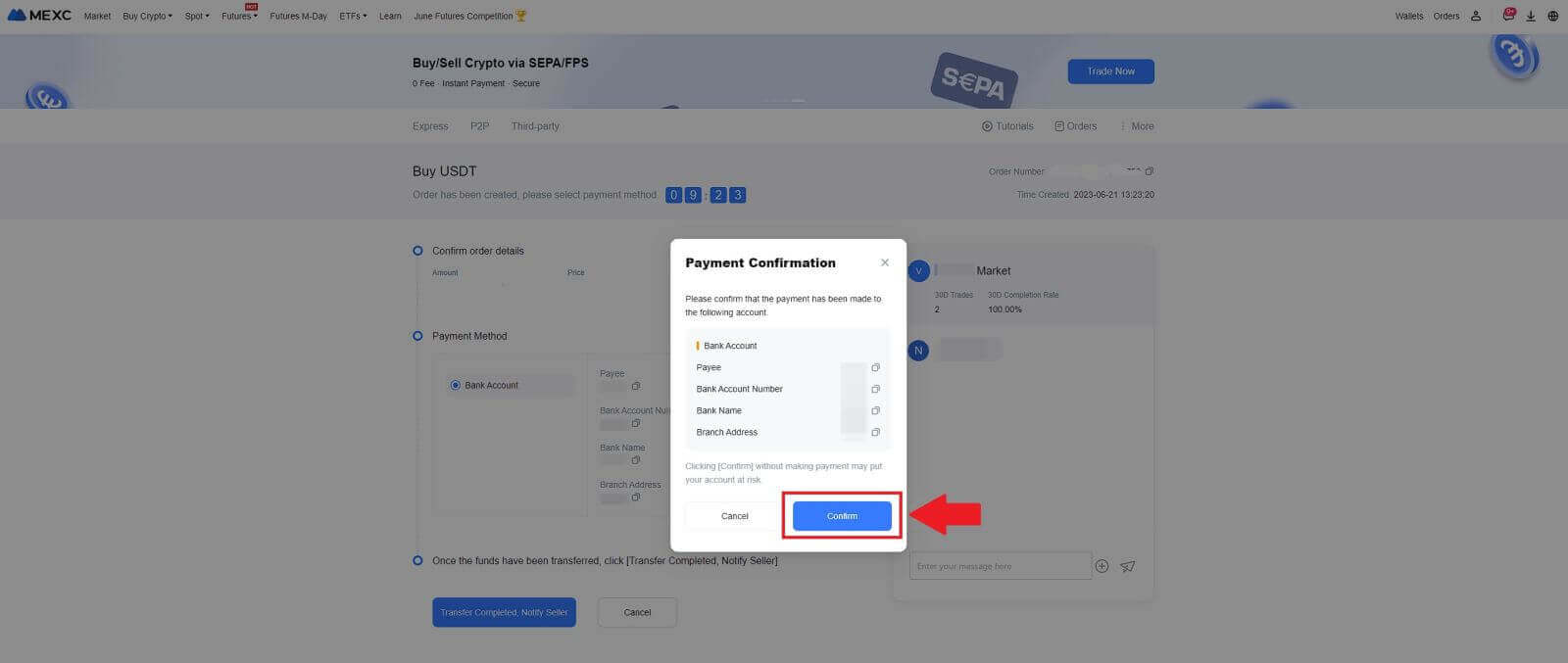
6. Подождите, пока P2P-продавец выделит USDT и завершит заказ. 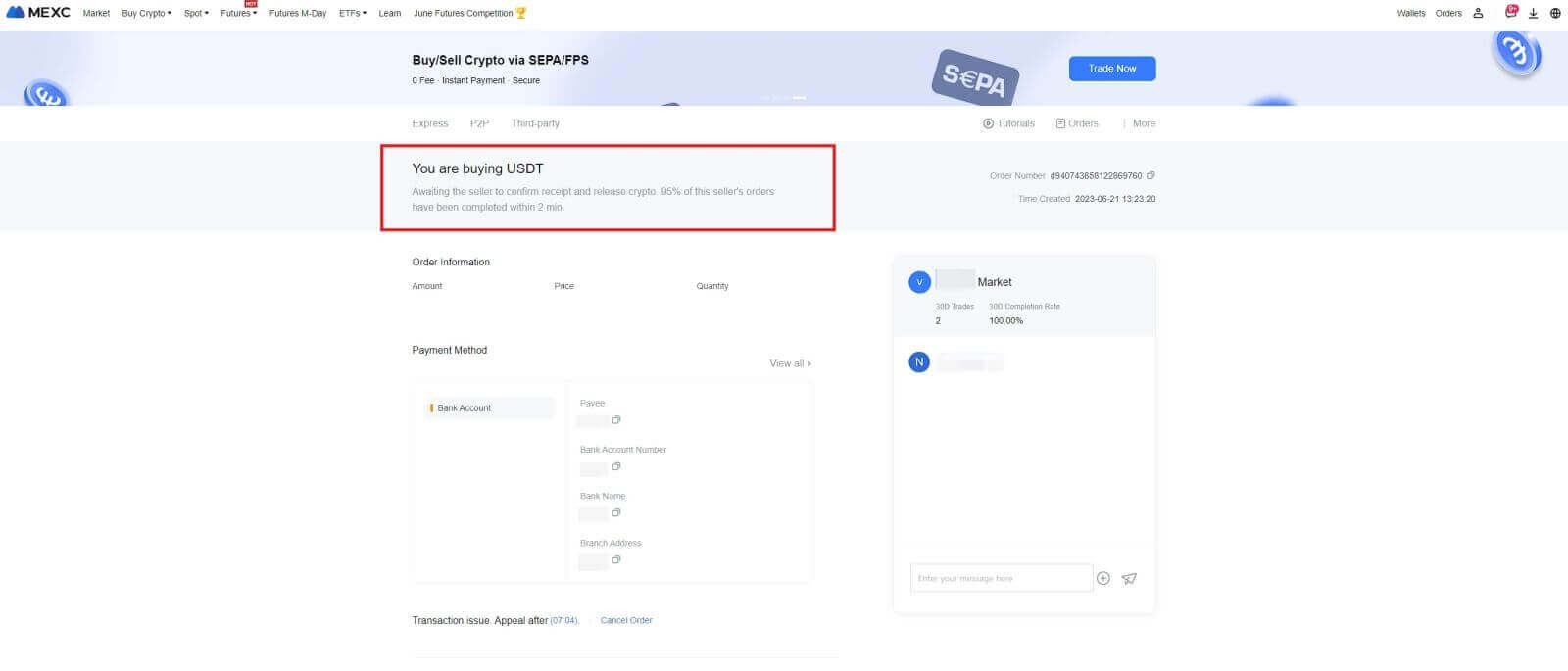
7. Поздравляем! Вы успешно завершили покупку криптовалюты через MEXC P2P. 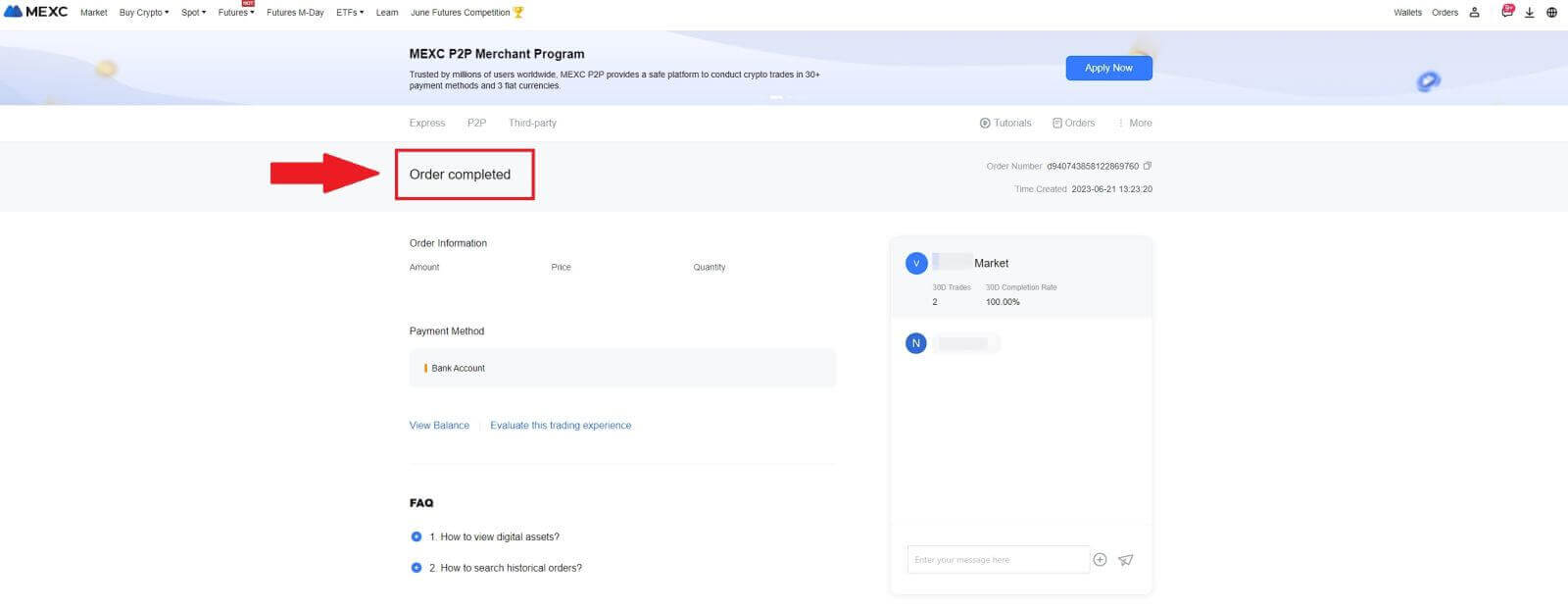
Купить криптовалюту через P2P на MEXC (приложение)
1. Откройте приложение MEXC, на первой странице нажмите [Еще].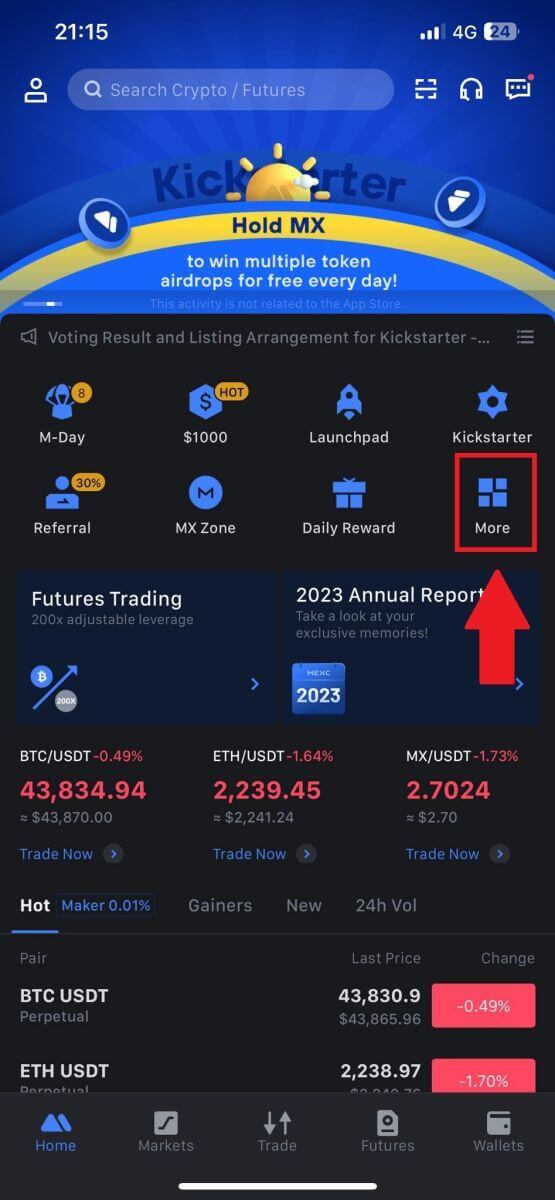
2. Нажмите [Купить криптовалюту] , чтобы продолжить.
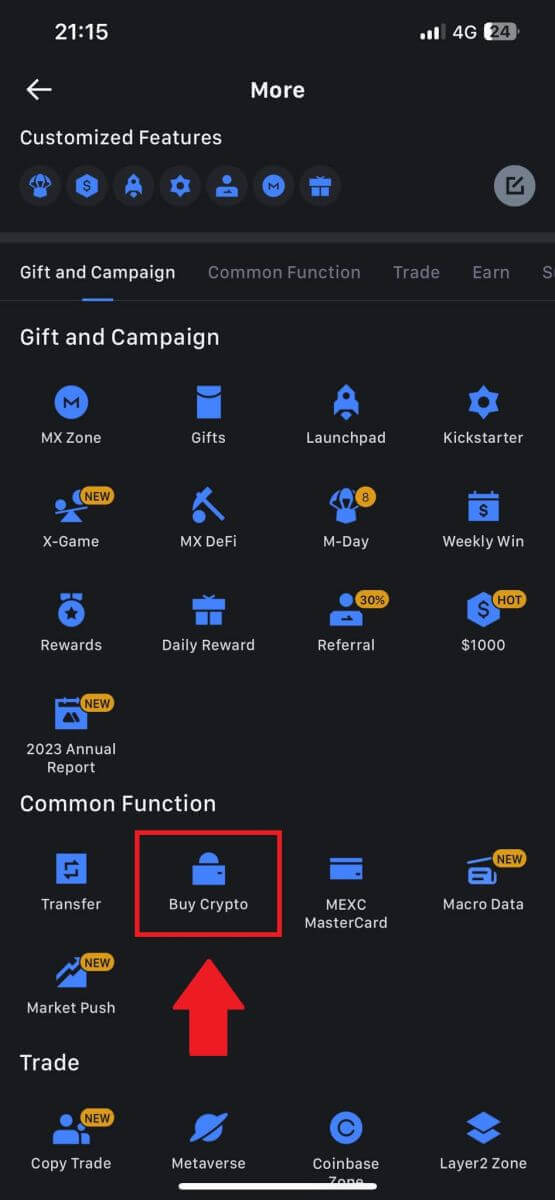
3. На странице транзакции выберите продавца, с которым хотите торговать, и нажмите [Купить USDT].
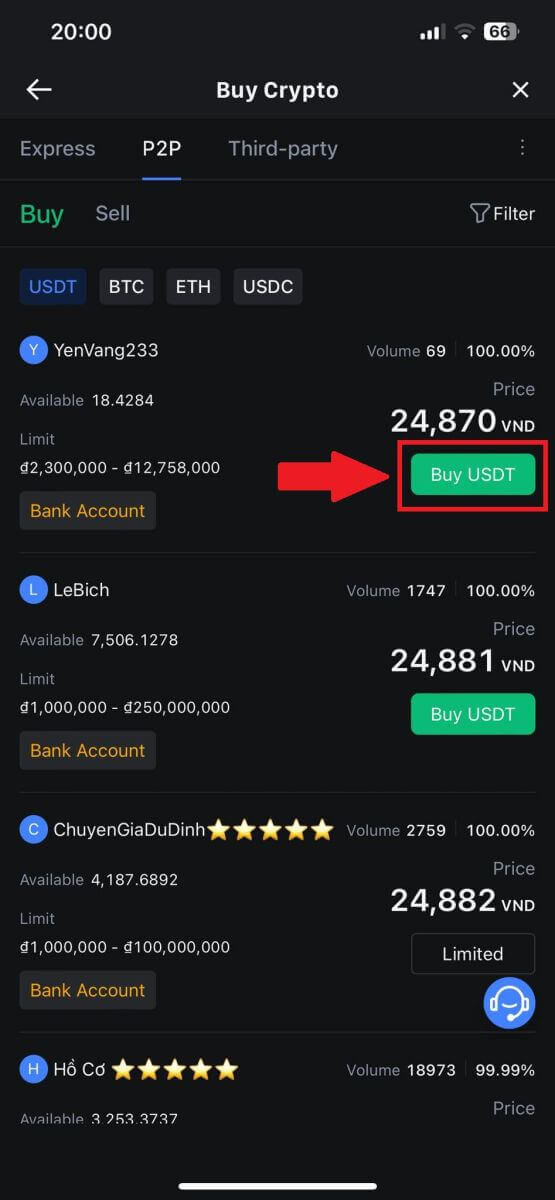
4. Укажите сумму Фиатной валюты, которую вы готовы заплатить, в столбце [Я хочу заплатить] . Альтернативно у вас есть возможность ввести количество USDT, которое вы хотите получить, в столбце [Я получу] . Соответствующая сумма платежа в фиатной валюте будет рассчитана автоматически или наоборот, на основе вашего ввода.
После выполнения вышеупомянутых действий обязательно установите флажок [Я прочитал и согласен с Соглашением об одноранговом обслуживании MEXC (P2P)] . Нажмите [Купить USDT] , после чего вы будете перенаправлены на страницу заказа.
Примечание. В столбцах [Лимит] и [Доступно] P2P-продавцы предоставили подробную информацию о доступных для покупки криптовалютах. Кроме того, также указаны минимальные и максимальные лимиты транзакций для каждого P2P-заказа, представленные в фиксированном выражении для каждого объявления.
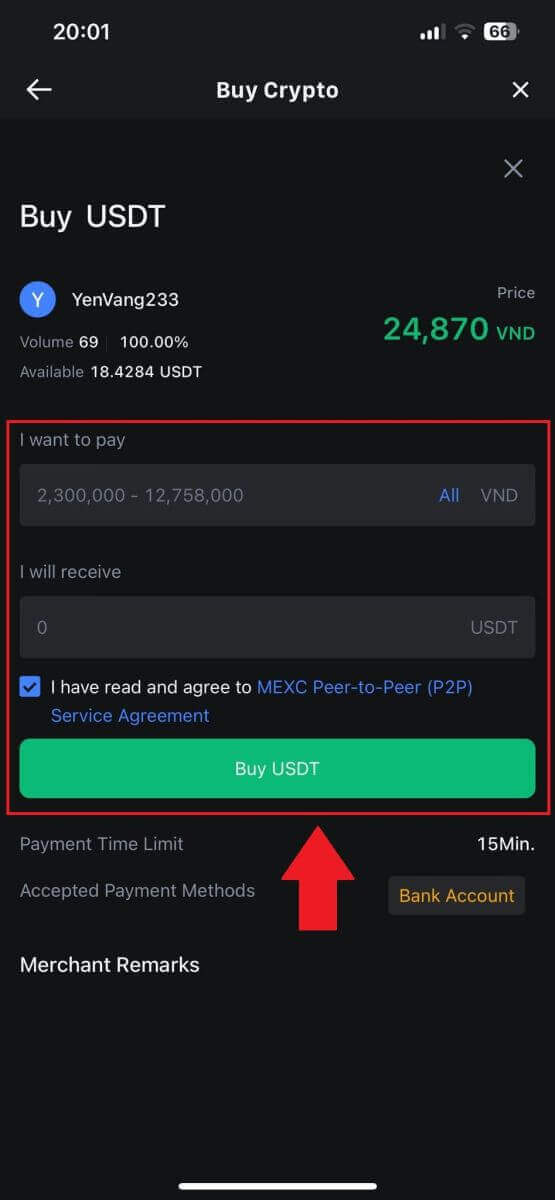
5. Просмотрите [детали заказа] , чтобы убедиться, что покупка соответствует вашим требованиям к транзакции.
- Уделите немного времени изучению платежной информации, отображаемой на странице заказа, и приступайте к завершению перевода на банковский счет P2P-продавца.
- Воспользуйтесь преимуществами живого чата для общения в режиме реального времени с продавцами P2P, гарантируя беспрепятственное взаимодействие.
- После завершения платежа нажмите [Перевод завершен, уведомить продавца].
- Вскоре продавец подтвердит оплату, и криптовалюта будет переведена на ваш счет.
Примечание. MEXC P2P требует, чтобы пользователи вручную переводили фиатную валюту из своего онлайн-банка или платежного приложения назначенному P2P-продавцу после подтверждения заказа, поскольку автоматический платеж не поддерживается.
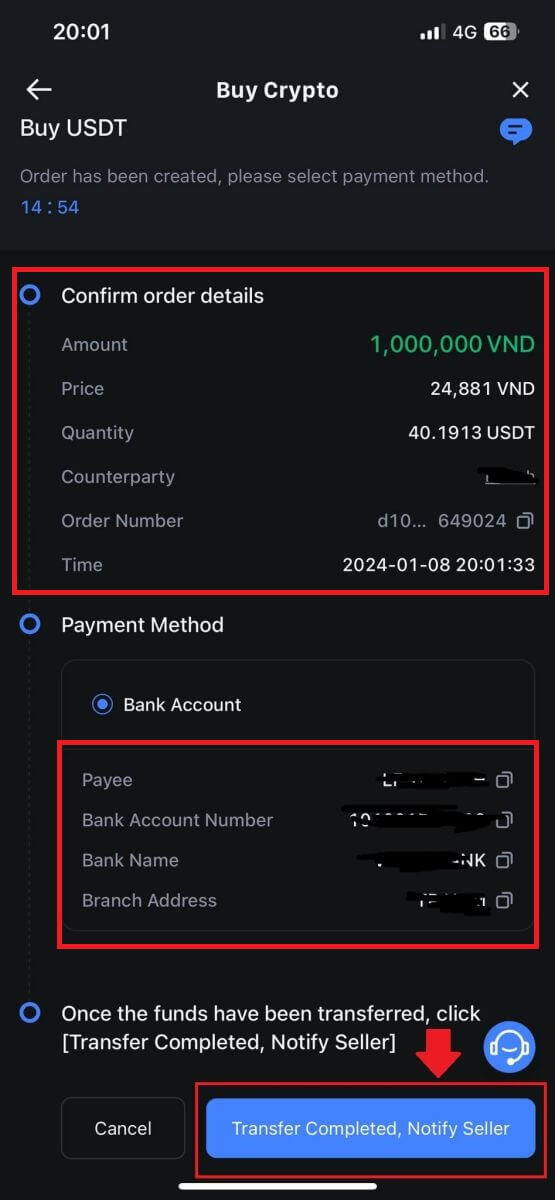
6. Чтобы продолжить оформление заказа на покупку P2P, просто нажмите [Подтвердить].

7. Подождите, пока P2P-продавец выделит USDT и завершит заказ.
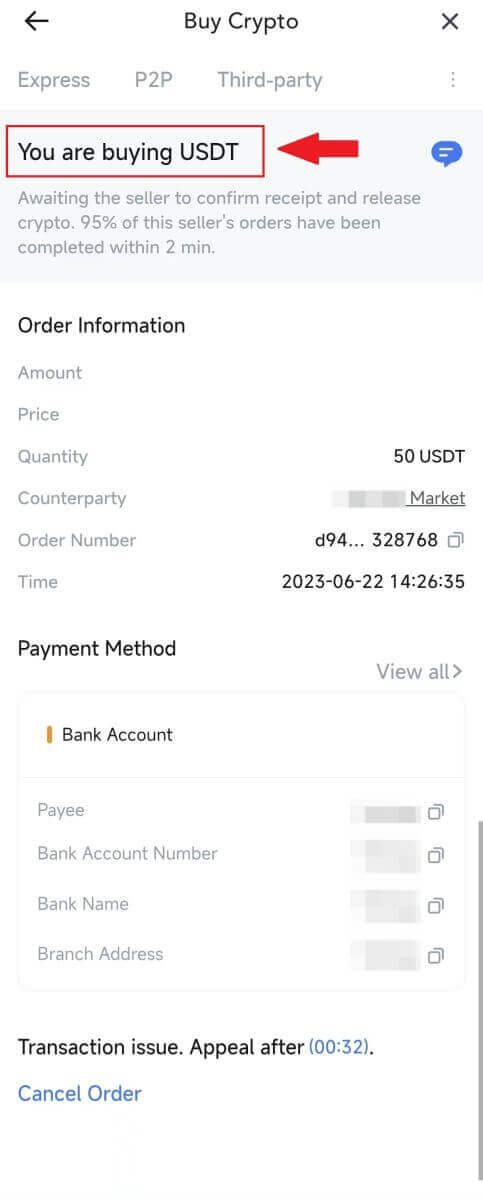
8. Поздравляем! Вы успешно завершили покупку криптовалюты через MEXC P2P.
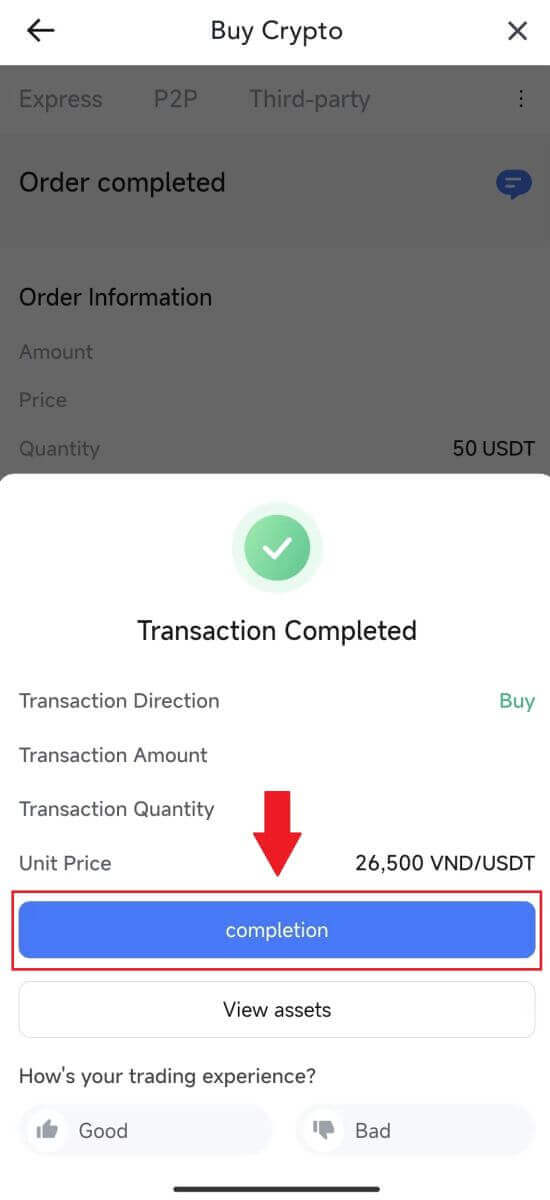
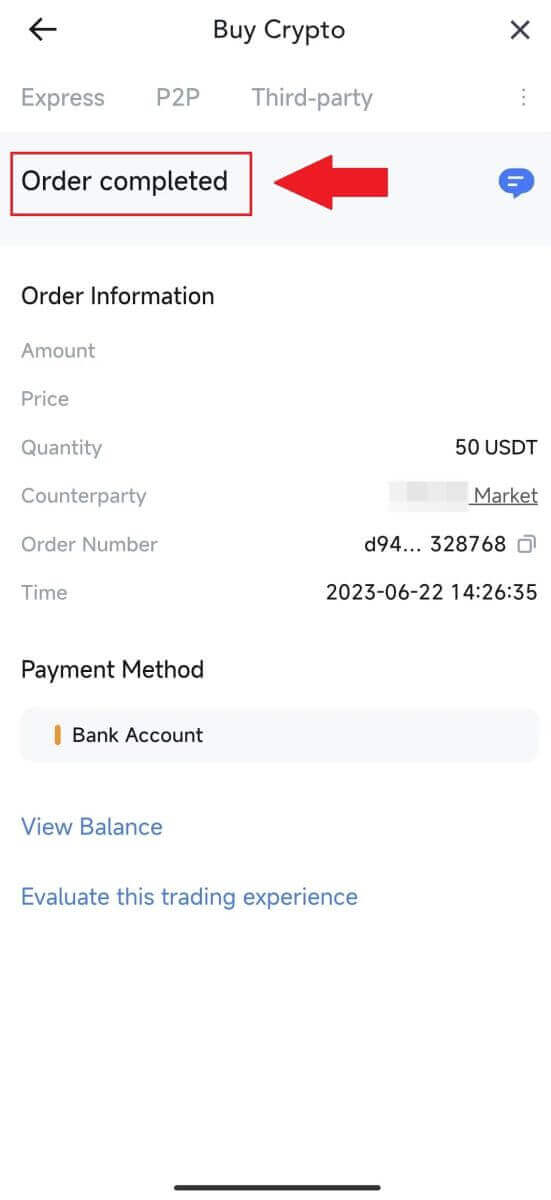
Как внести депозит на MEXC
Депозит криптовалюты на MEXC (веб-сайт)
1. Войдите в свой MEXC , нажмите [Кошельки] и выберите [Депозит]. 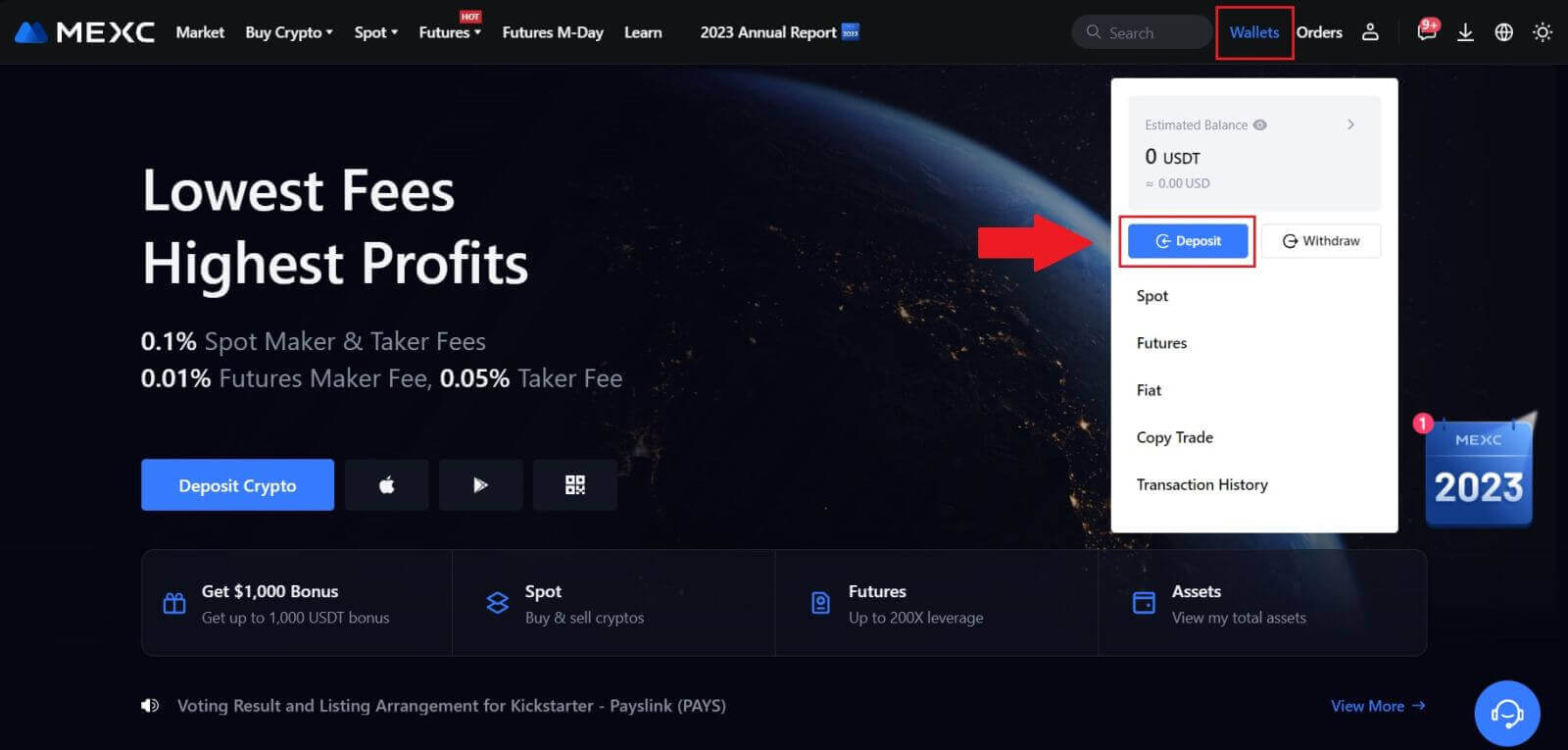
2. Выберите криптовалюту, которую вы хотите внести, и выберите свою сеть. Здесь мы используем MX в качестве примера.
Примечание. В разных сетях комиссия за транзакцию разная. Вы можете выбрать сеть с более низкой комиссией за снятие средств. 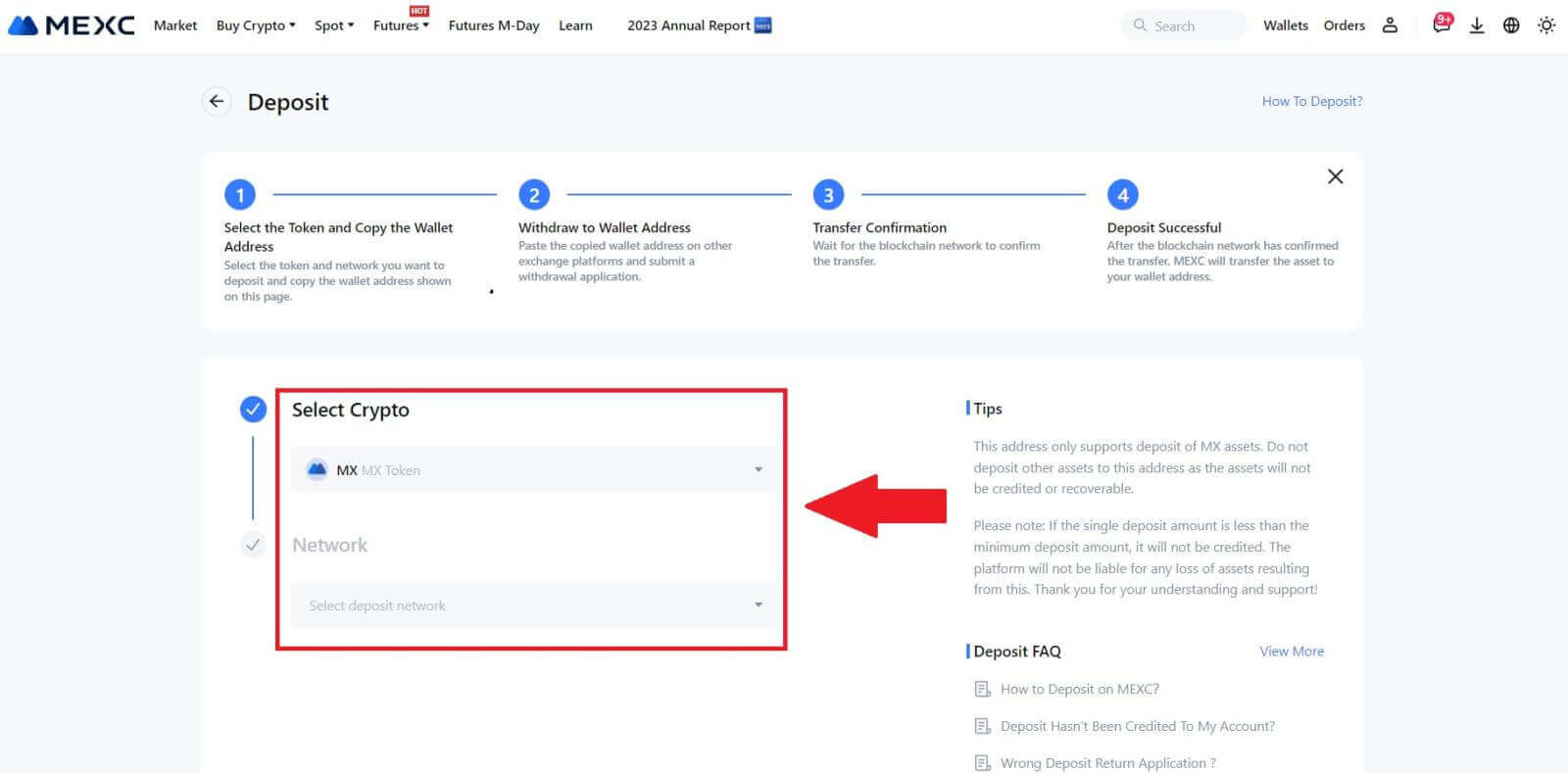
3. Нажмите кнопку «Копировать» или отсканируйте QR-код , чтобы получить адрес депозита. Вставьте этот адрес в поле адреса вывода на платформе вывода. Следуйте инструкциям на платформе вывода средств, чтобы инициировать запрос на вывод средств.
Для некоторых сетей, таких как EOS, не забудьте включить памятку вместе с адресом при внесении депозитов. Без памятки ваш адрес может быть не определен. 4. Давайте используем кошелек MetaMask в качестве примера, чтобы продемонстрировать, как вывести MX Token на платформу MEXC.
В своем кошельке MetaMask выберите [Отправить]. 5. Скопируйте и вставьте адрес депозита в поле адреса вывода в MetaMask. Обязательно выберите ту же сеть, что и адрес вашего депозита.
6. Введите сумму, которую хотите снять, затем нажмите [Далее]. 7. Просмотрите сумму вывода для MX Token, проверьте текущую комиссию за сетевую транзакцию, подтвердите точность всей информации, а затем нажмите [Подтвердить] , чтобы завершить вывод на платформу MEXC. Ваши средства будут зачислены на ваш счет MEXC в ближайшее время. 8. После того, как вы запросите вывод средств, депозит токена требует подтверждения из блокчейна. После подтверждения депозит будет добавлен на ваш спотовый счет.
Проверьте свою учетную запись [Spot], чтобы увидеть зачисленную сумму. Вы можете найти недавние депозиты внизу страницы «Депозиты» или просмотреть все прошлые депозиты в разделе [История].
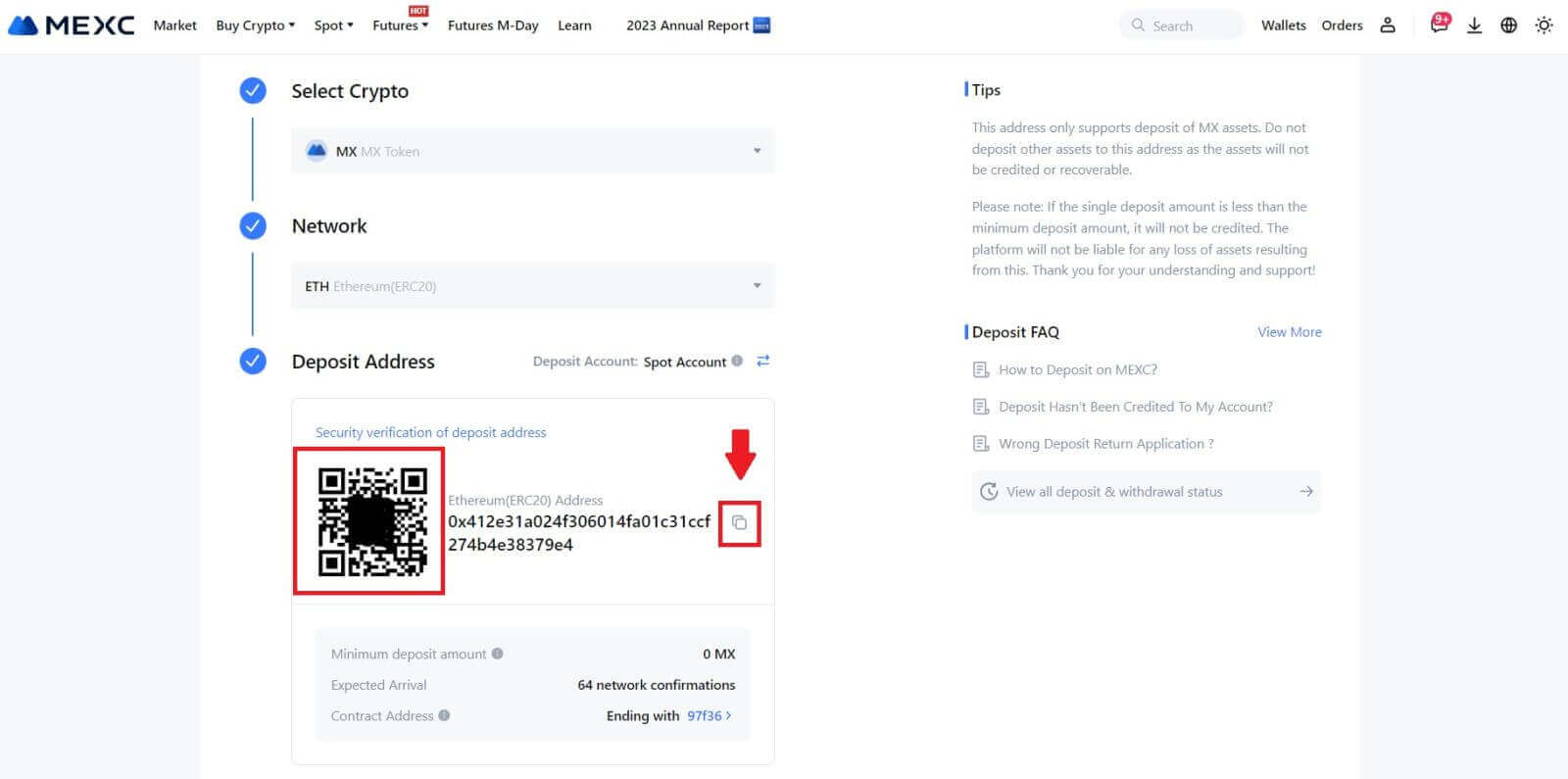
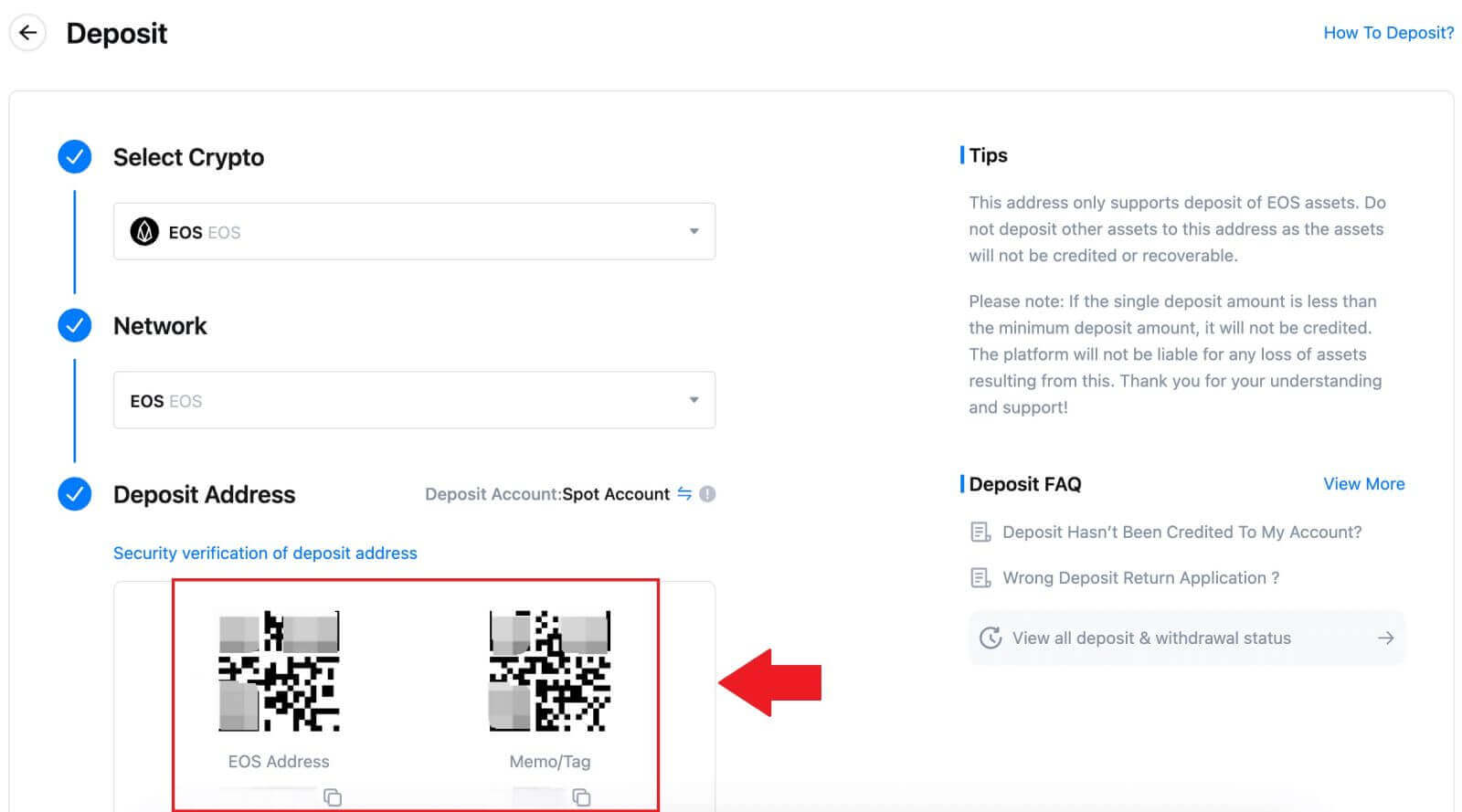
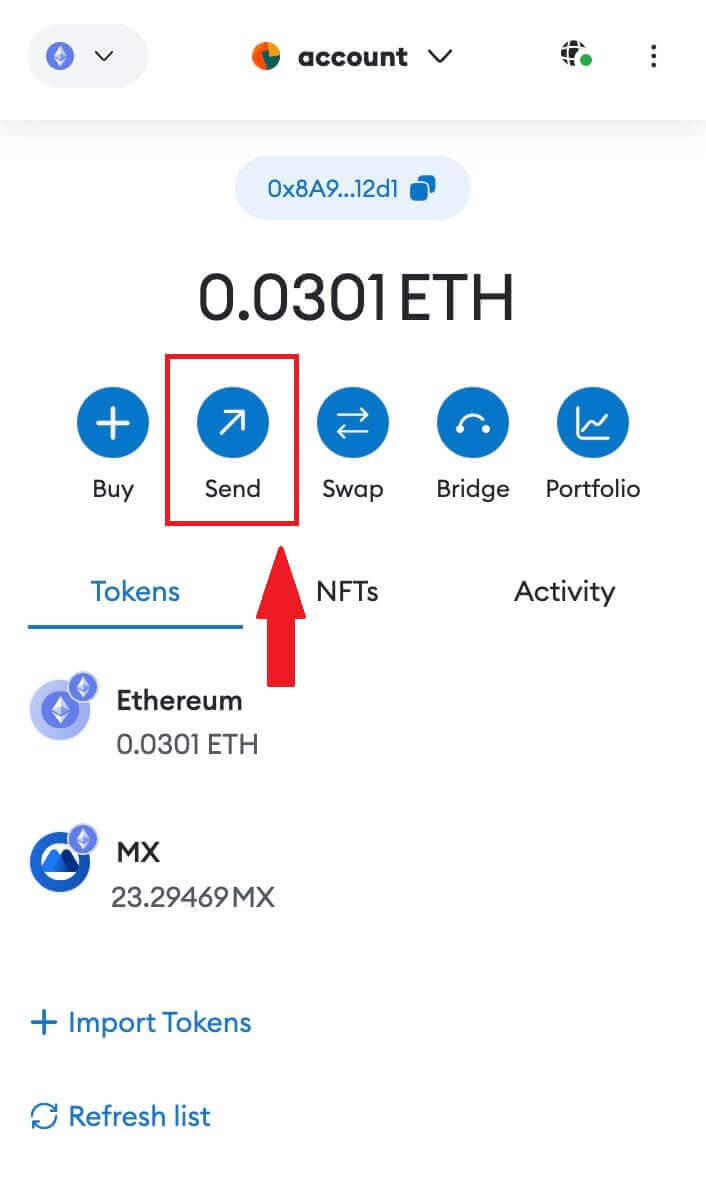
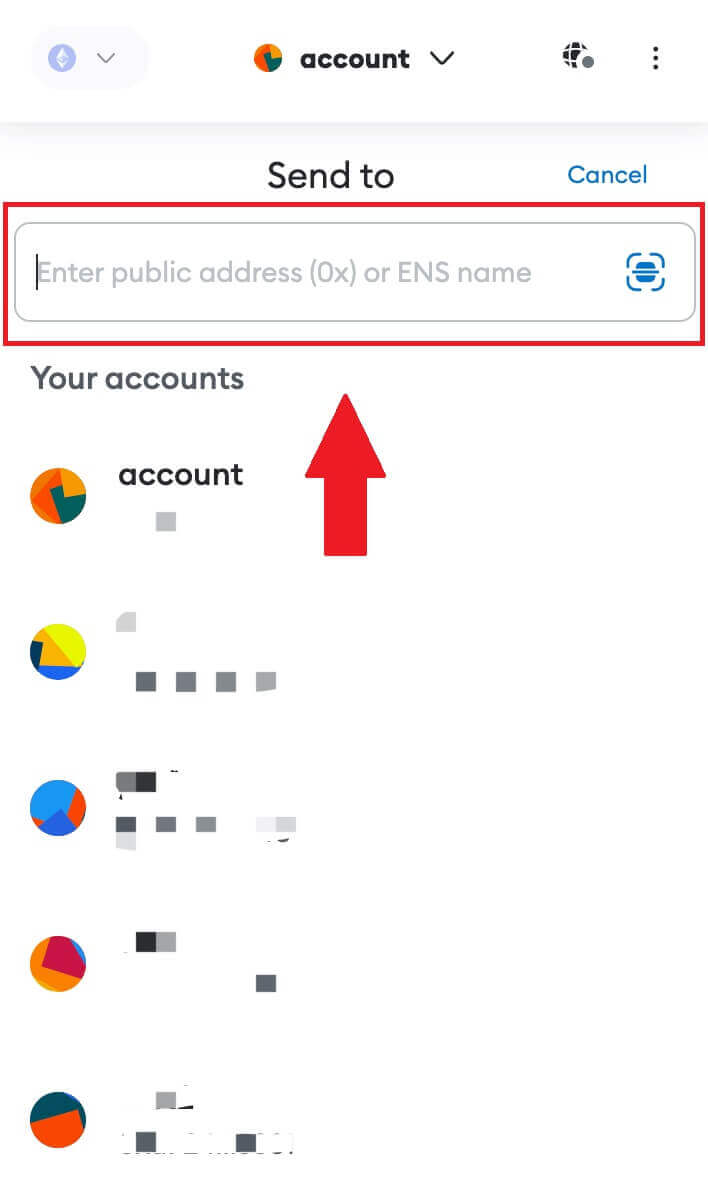
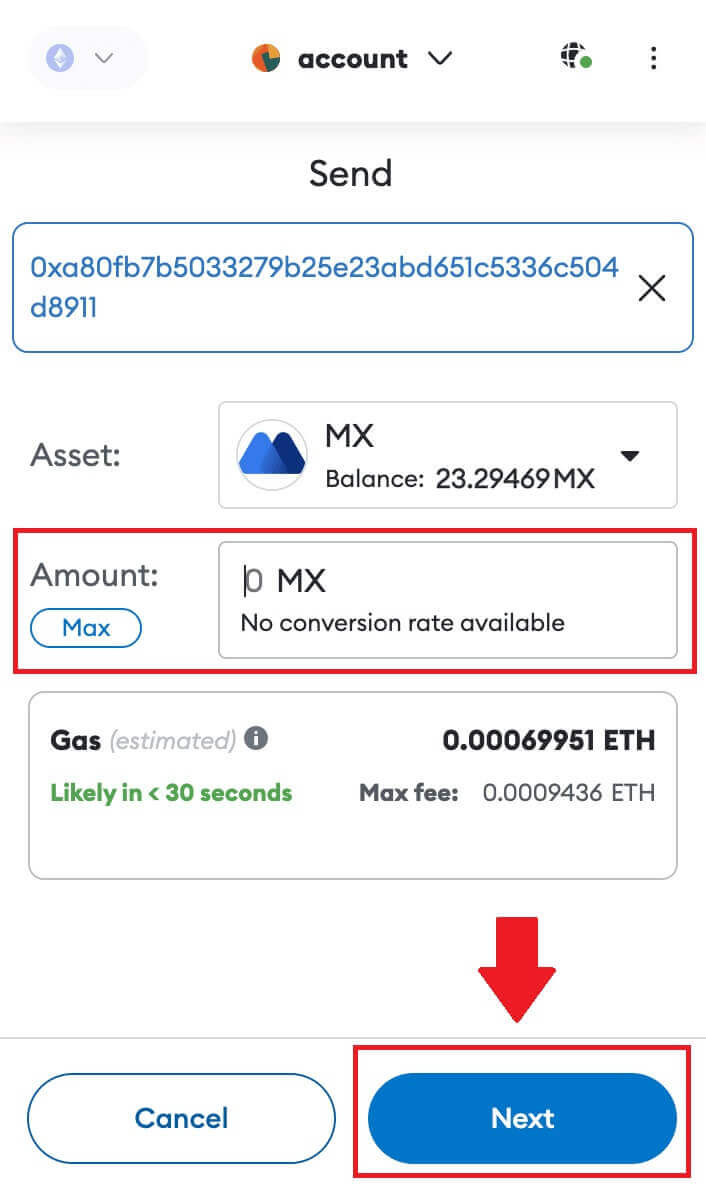
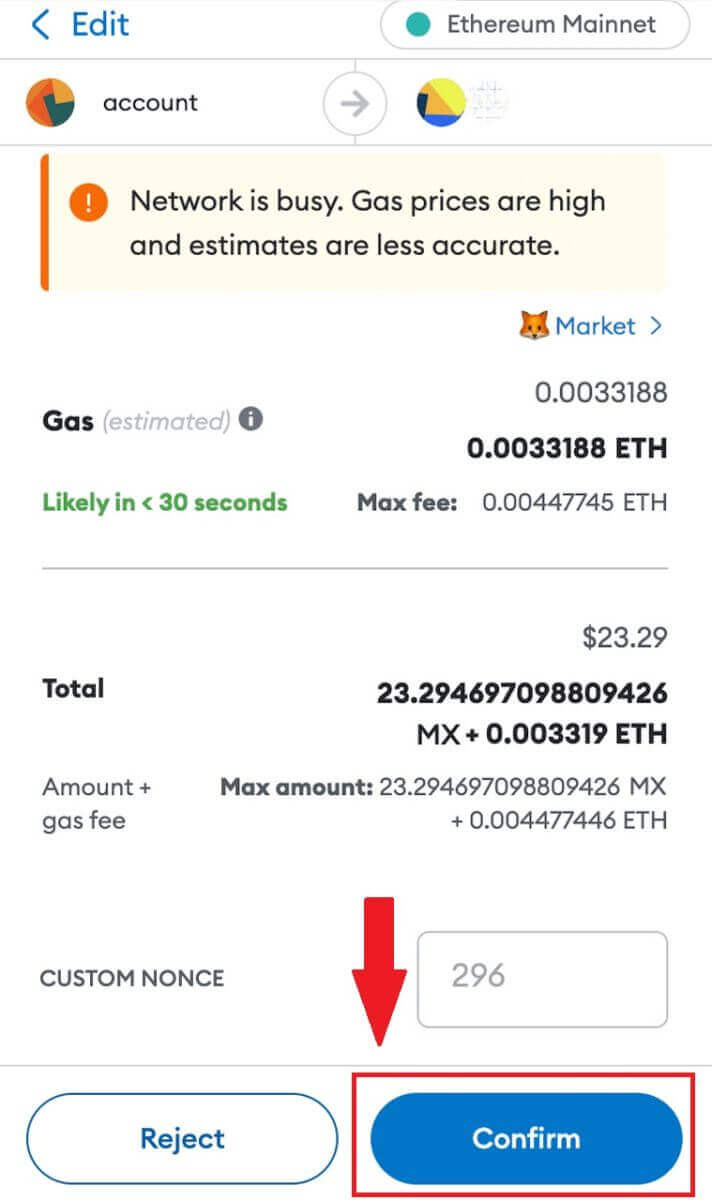
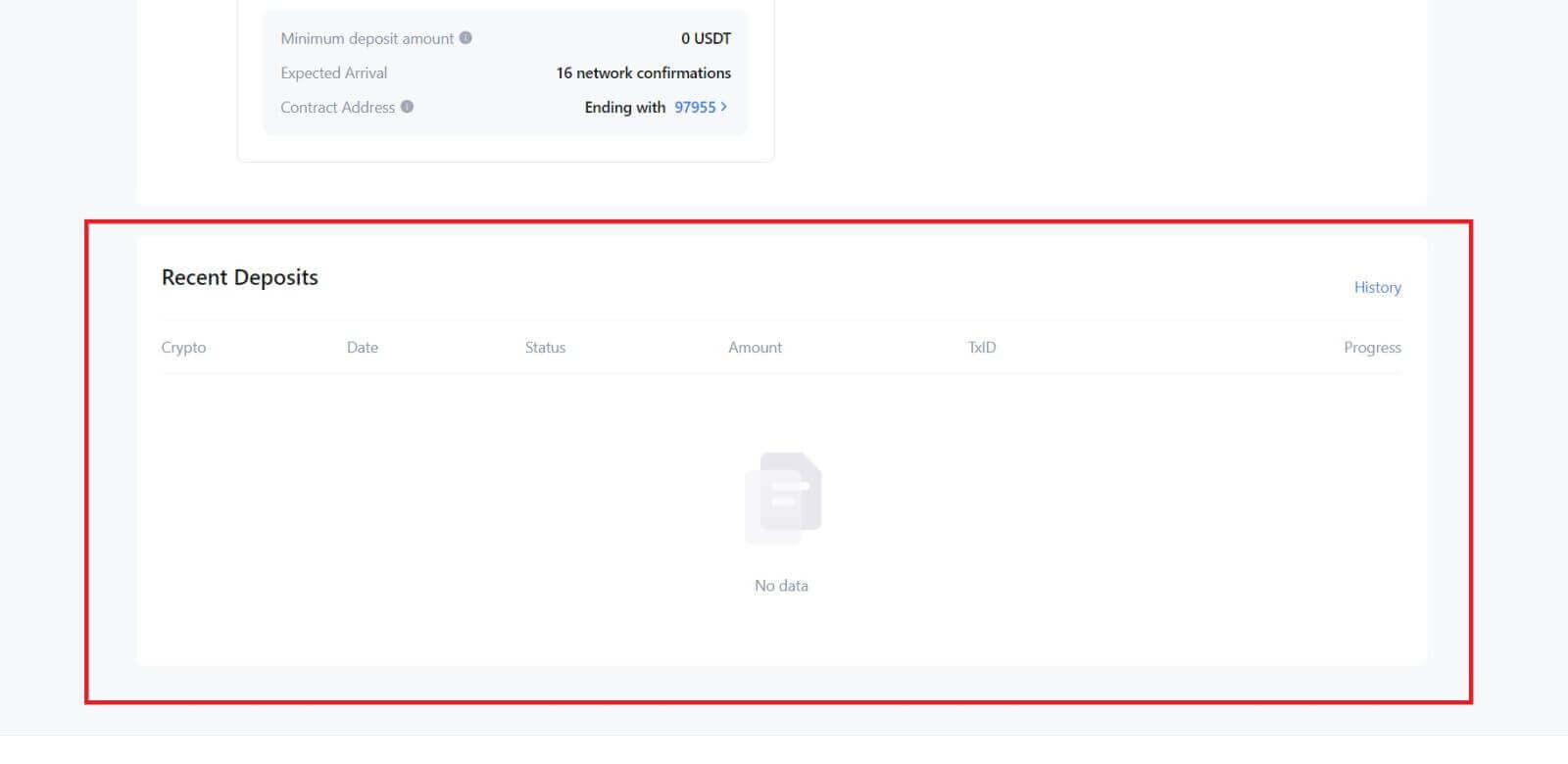
Внесите криптовалюту на MEXC (приложение)
1. Откройте приложение MEXC, на первой странице нажмите [Кошельки].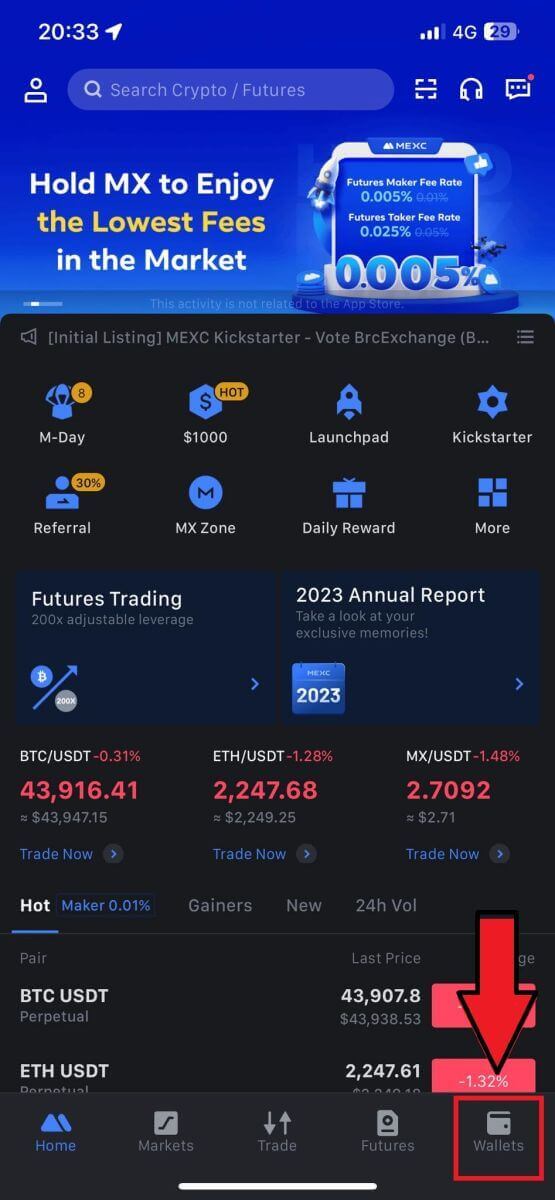
2. Нажмите [Депозит] , чтобы продолжить.

3. После перехода на следующую страницу выберите криптовалюту, которую хотите внести. Вы можете сделать это, нажав на поиск криптовалюты. Здесь мы используем MX в качестве примера.
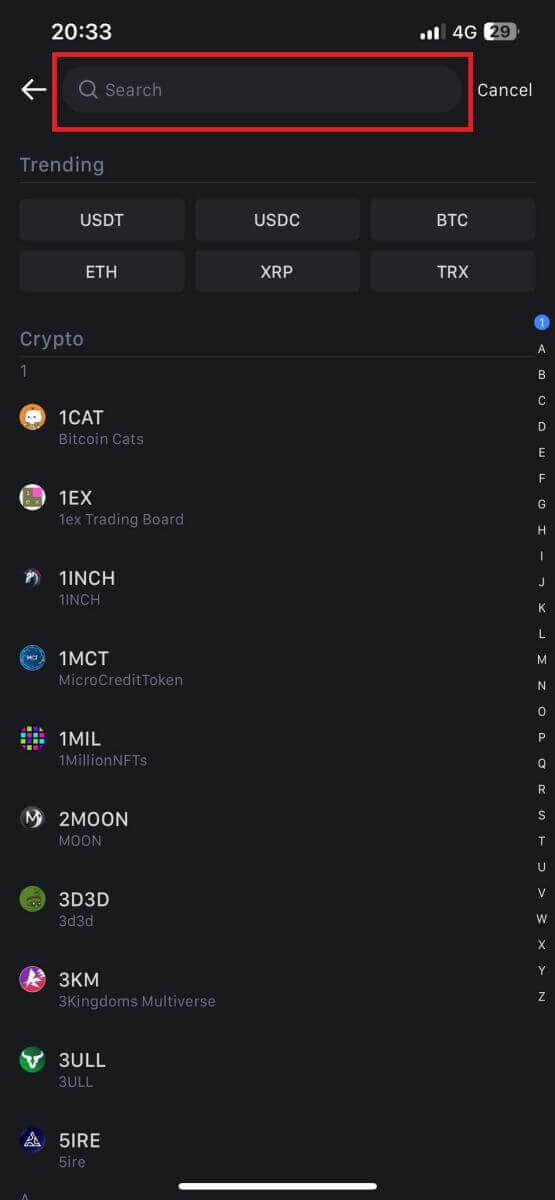
4. На странице «Депозит» выберите сеть.
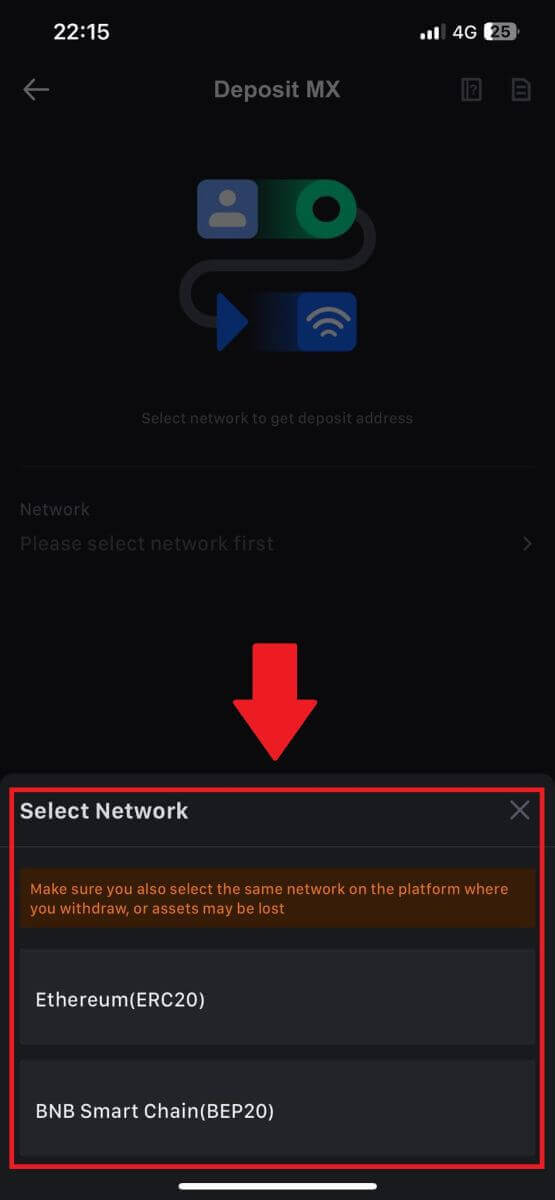
5. После того, как вы выбрали сеть, отобразятся адрес депозита и QR-код.
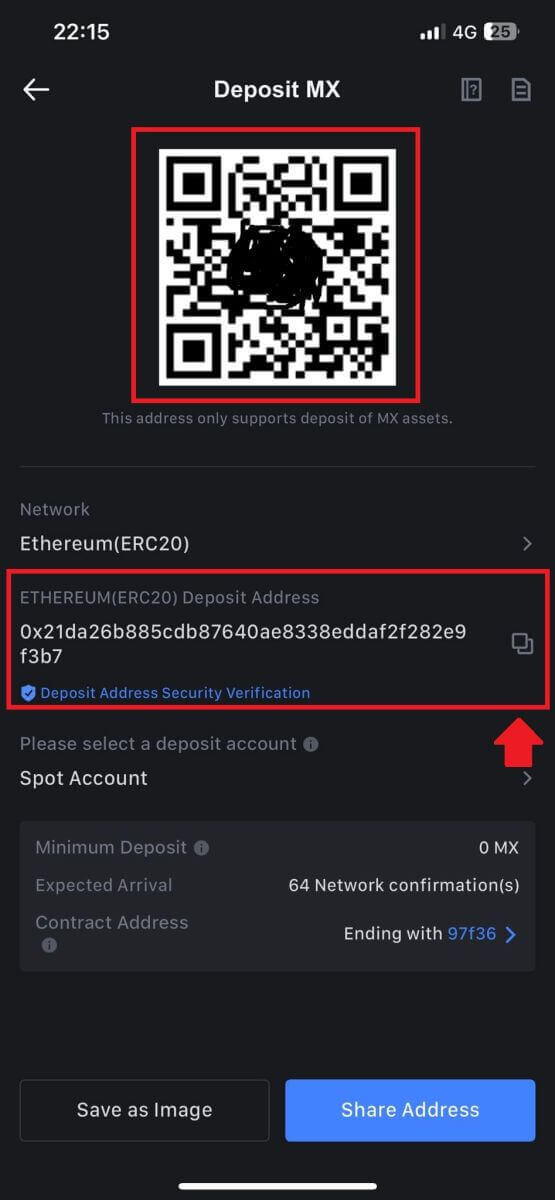
Для некоторых сетей, таких как EOS, не забудьте включить памятку вместе с адресом при внесении депозитов. Без памятки ваш адрес может быть не определен.
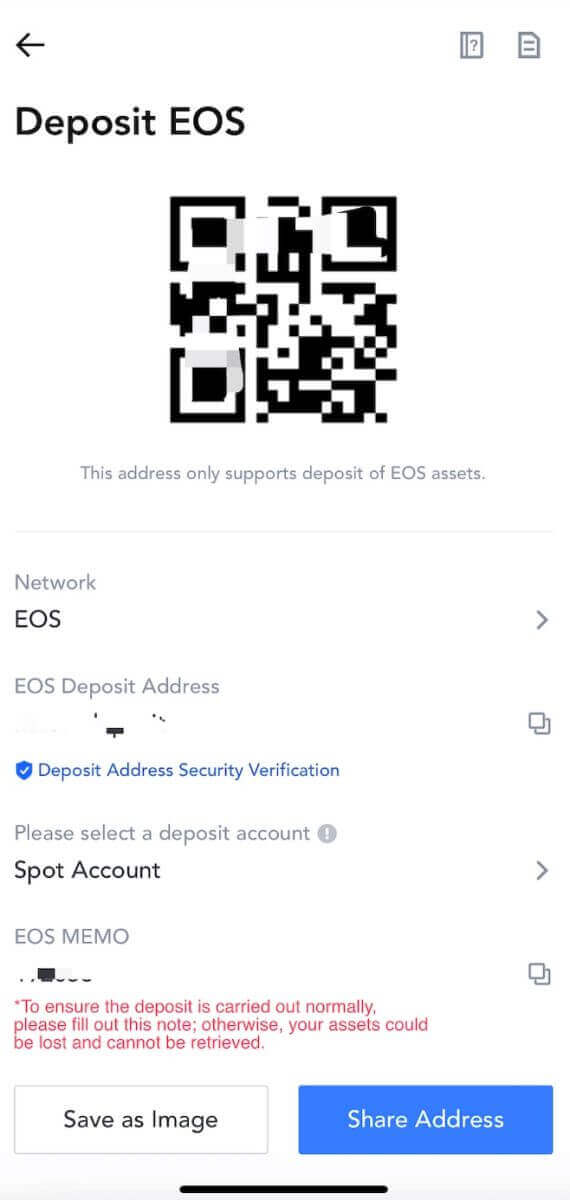
6. Давайте используем кошелек MetaMask в качестве примера, чтобы продемонстрировать, как вывести MX Token на платформу MEXC.
Скопируйте и вставьте адрес депозита в поле адреса вывода в MetaMask. Обязательно выберите ту же сеть, что и адрес вашего депозита. Нажмите [Далее] , чтобы продолжить.
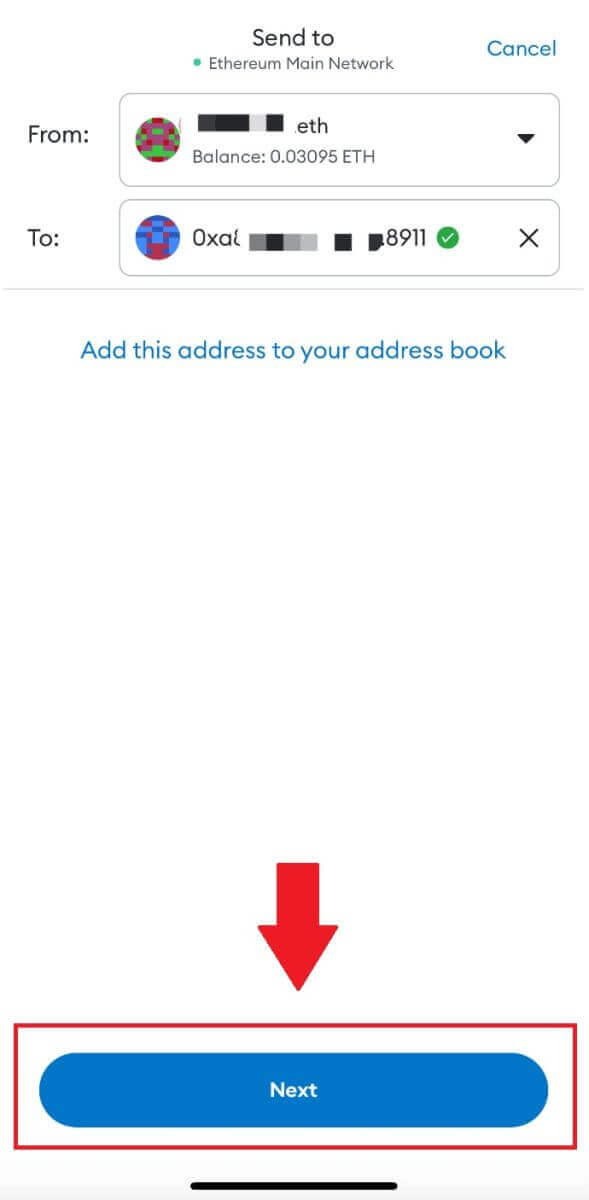
7. Введите сумму, которую хотите снять, затем нажмите [Далее].

7. Просмотрите сумму вывода для токена MX, проверьте текущую комиссию за сетевую транзакцию, убедитесь, что вся информация верна, а затем нажмите [Отправить] , чтобы завершить вывод на платформу MEXC. Ваши средства будут зачислены на ваш счет MEXC в ближайшее время.
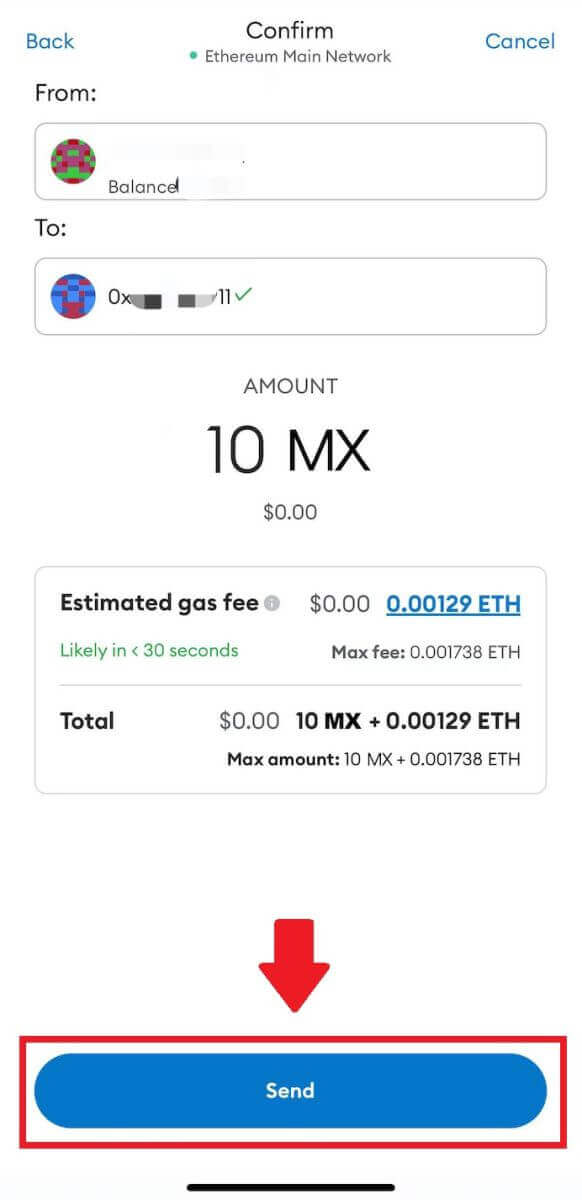
Как торговать криптовалютой на MEXC
Как торговать спот на MEXC (Интернет)
Шаг 1. Войдите в свою учетную запись MEXC и выберите [Spot].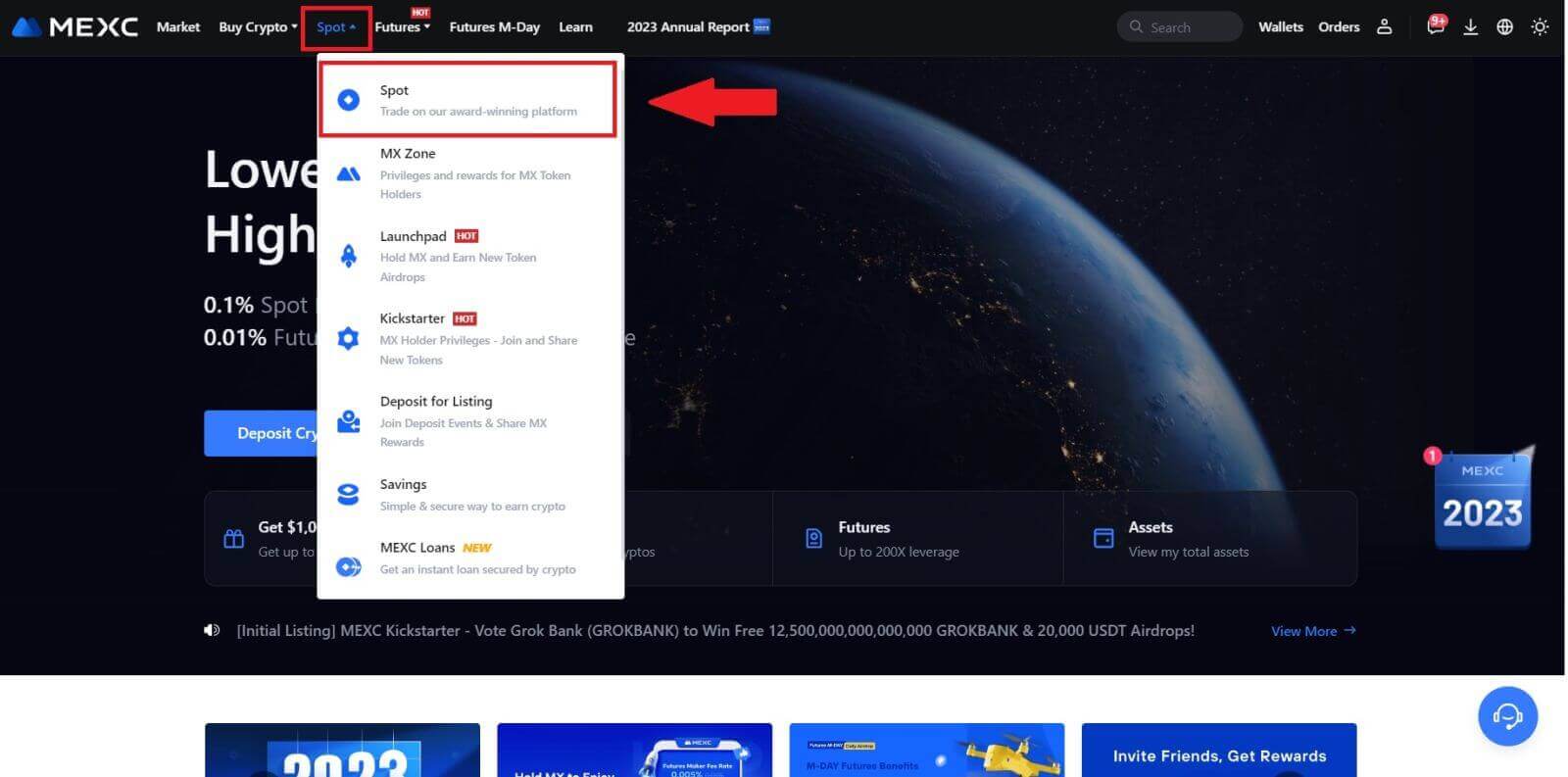
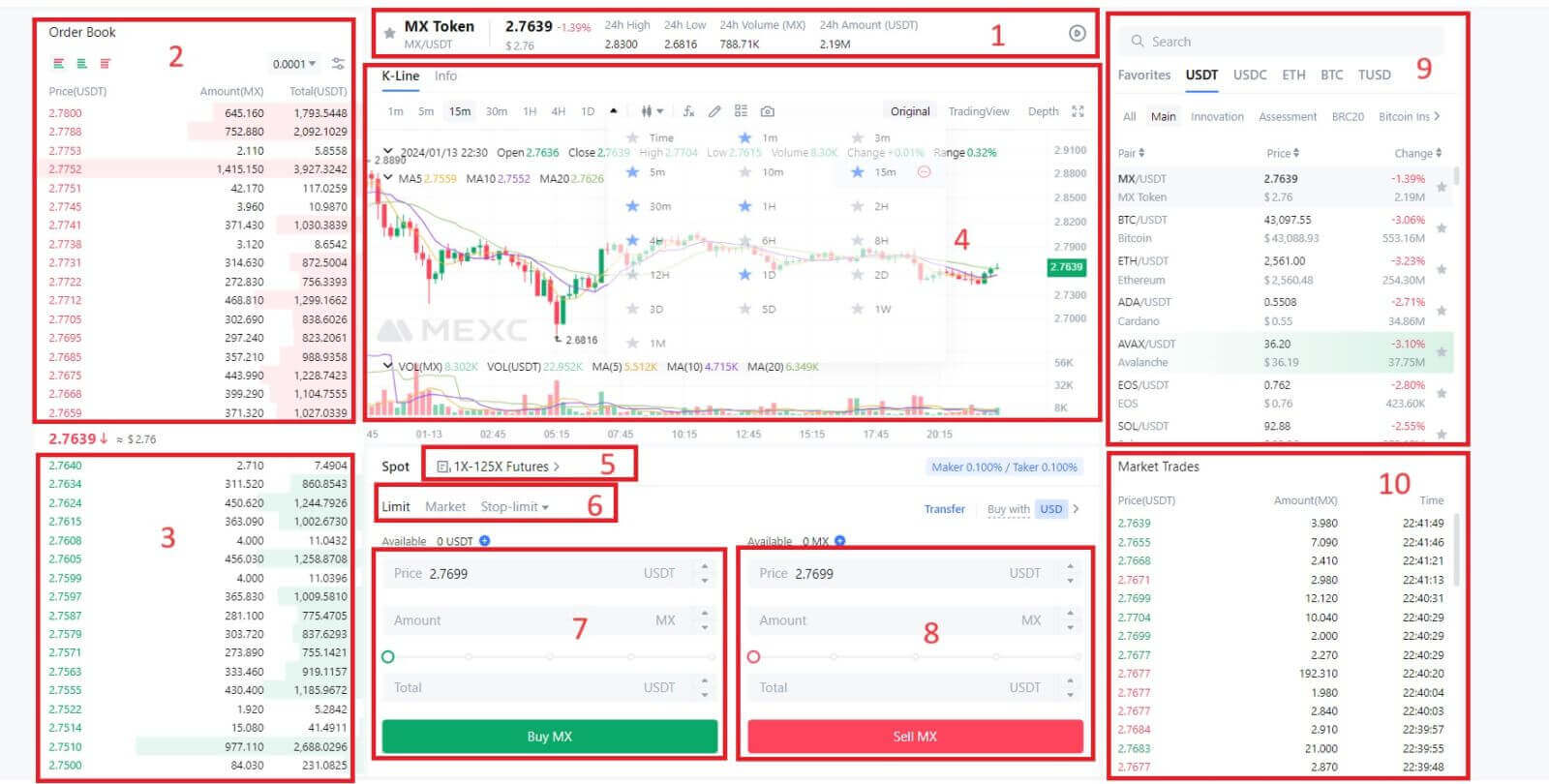
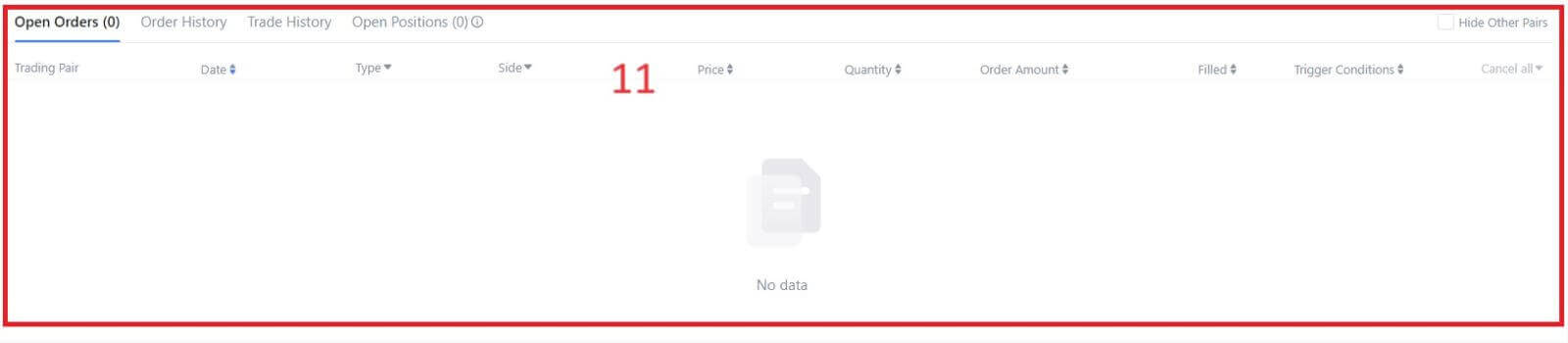
- Рыночная ценаОбъем торговли торговой парой за 24 часа.
- Книга Просит (Приказы на продажу).
- Книга заявок (заявок на покупку).
- Свечной график и технические индикаторы.
- Тип торговли: спот/маржа/фьючерсы/внебиржевой.
- Тип ордера: Лимитный/Рыночный/Стоп-лимит.
- Купить криптовалюту.
- Продать криптовалюту.
- Рыночные и торговые пары.
- Последняя завершенная сделка на рынке.
- Ваш лимитный ордер/стоп-лимитный ордер/история ордеров.
Шаг 3: Переведите средства на спотовый счет
Чтобы начать спотовую торговлю, необходимо иметь криптовалюту на своем спотовом счете. Вы можете приобрести криптовалюту различными способами.
Один из вариантов — покупка криптовалюты через P2P Market. Нажмите «Купить криптовалюту» в верхней строке меню, чтобы получить доступ к интерфейсу внебиржевой торговли и перевести средства со своего фиатного счета на спотовый счет.
Кроме того, вы можете внести криптовалюту непосредственно на свой спотовый счет.
Шаг 4: Купить криптовалюту
Тип ордера по умолчанию — лимитный ордер , который позволяет вам указать конкретную цену для покупки или продажи криптовалюты. Однако, если вы хотите быстро выполнить сделку по текущей рыночной цене, вы можете переключиться на [рыночный] ордер. Это позволяет вам мгновенно торговать по преобладающему рыночному курсу.
Например, если текущая рыночная цена BTC/USDT составляет 61 000 долларов США, но вы желаете купить 0,1 BTC по определенной цене, скажем, 60 000 долларов США, вы можете разместить ордер [Limit] .
Как только рыночная цена достигнет указанной вами суммы в 60 000 долларов США, ваш ордер будет исполнен, и на ваш спотовый счет будет зачислено 0,1 BTC (без учета комиссии).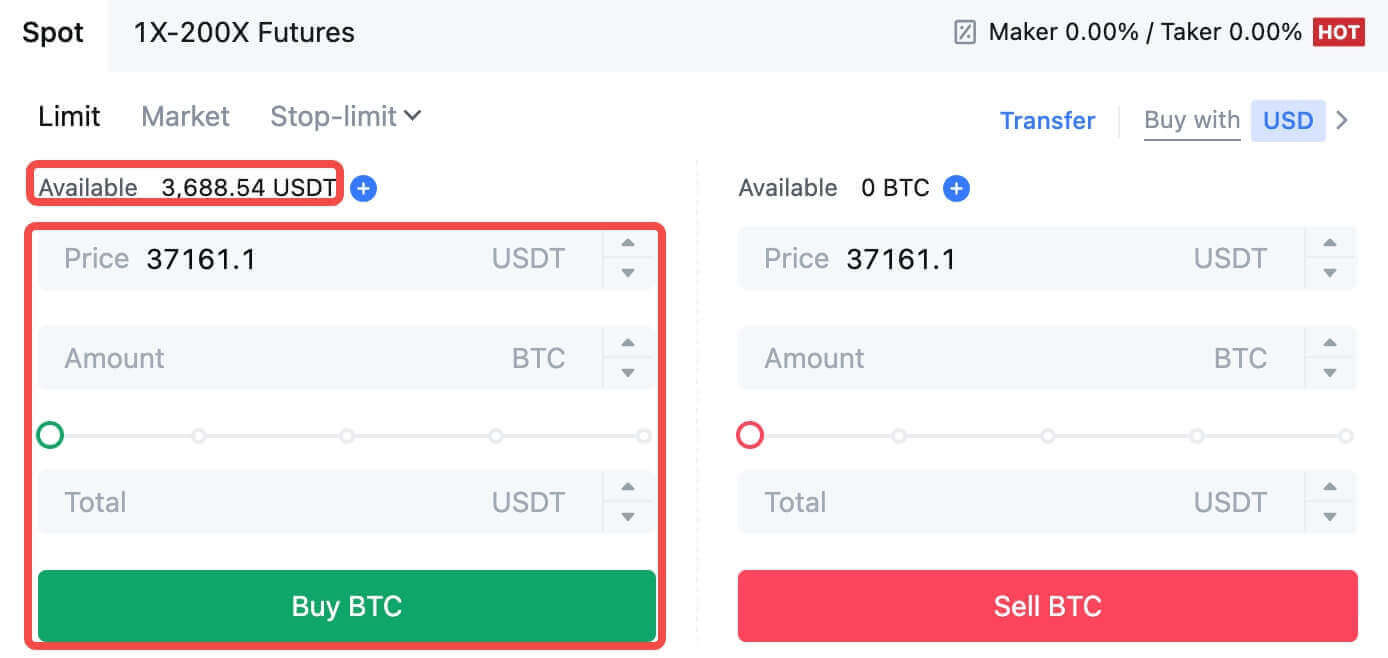
Чтобы быстро продать свои BTC, рассмотрите возможность перехода на [рыночный] ордер. Введите количество продажи как 0,1, чтобы мгновенно завершить транзакцию.
Например, если текущая рыночная цена BTC составляет 63 000 долларов США, выполнение [рыночного] ордера приведет к немедленному зачислению 6 300 долларов США (без учета комиссии) на ваш спотовый счет.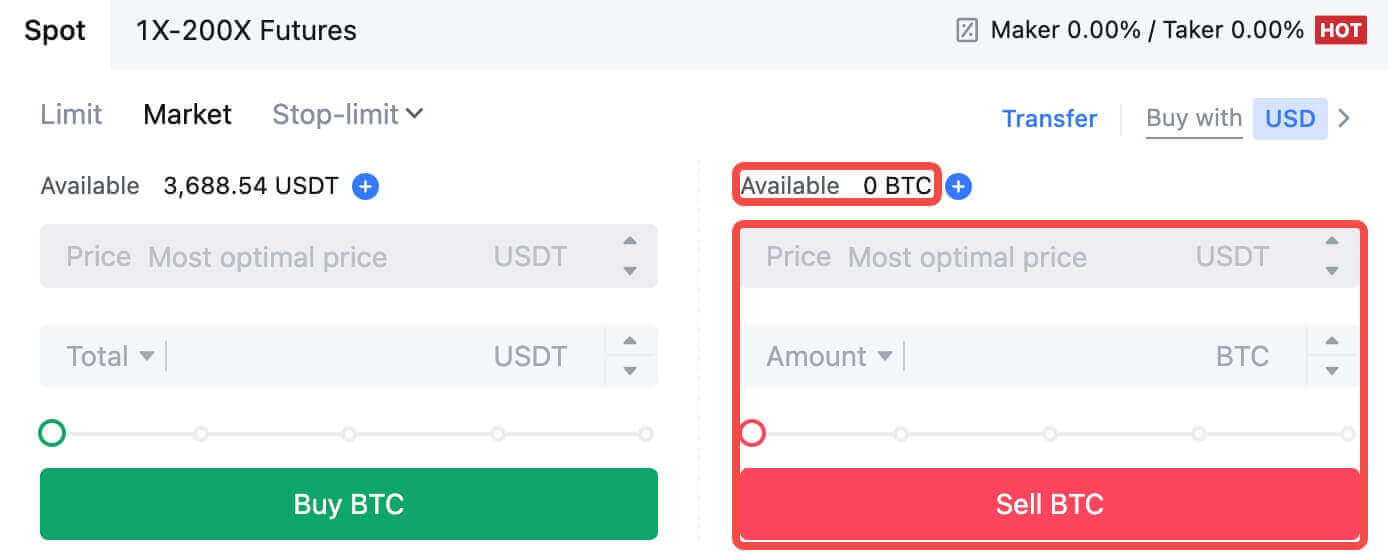
Как торговать спот на MEXC (приложение)
Вот как начать спотовую торговлю в приложении MEXC:1. В приложении MEXC нажмите [Торговля] внизу, чтобы перейти к интерфейсу спотовой торговли.
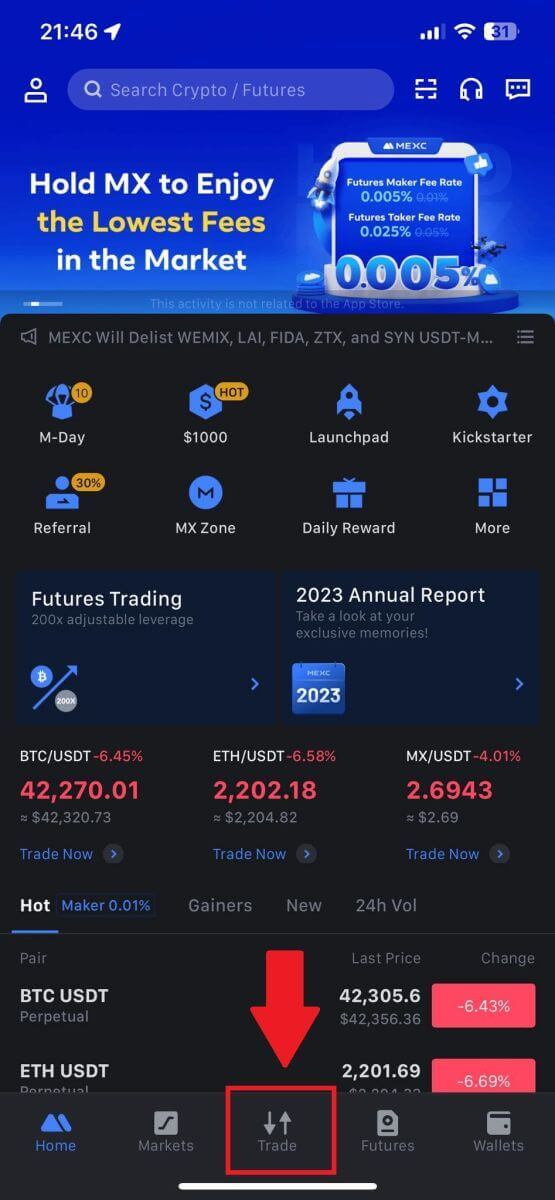
2. Вот интерфейс торговой страницы.
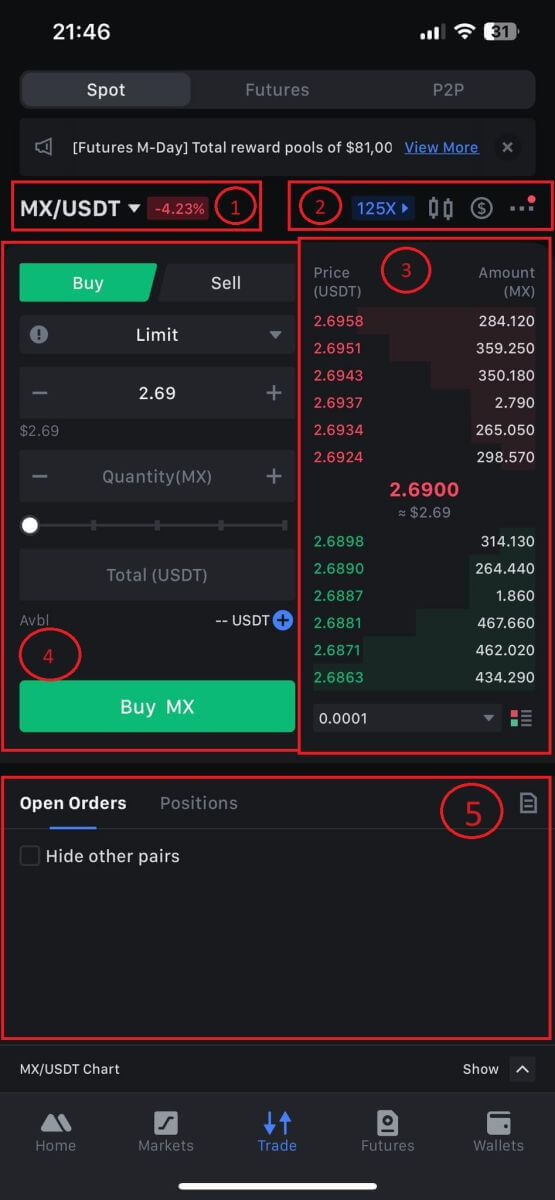
1. Рыночные и торговые пары.
2. График рыночных свечей в реальном времени, поддержка торговых пар криптовалюты, раздел «Купить криптовалюту».
3. Книга заявок на продажу/покупку.
4. Купить/продать криптовалюту.
5. Открытие ордеров.
3. В качестве примера мы совершим сделку «Лимитный ордер» на покупку MX.
Войдите в раздел размещения ордеров торгового интерфейса, ознакомьтесь с ценой в разделе ордеров на покупку/продажу и введите соответствующую цену покупки MX и количество или сумму сделки.
Нажмите [Купить MX] , чтобы завершить заказ. (То же самое для ордера на продажу)
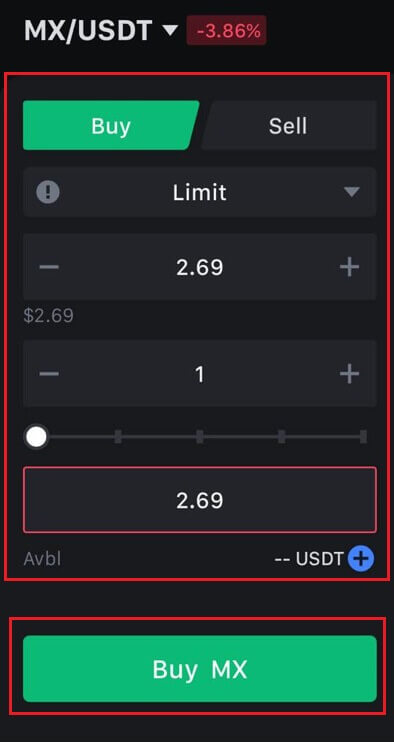
Как купить биткойны менее чем за одну минуту на MEXC
Покупка биткойнов на сайте MEXC
1. Войдите в свой MEXC , нажмите и выберите [Spot].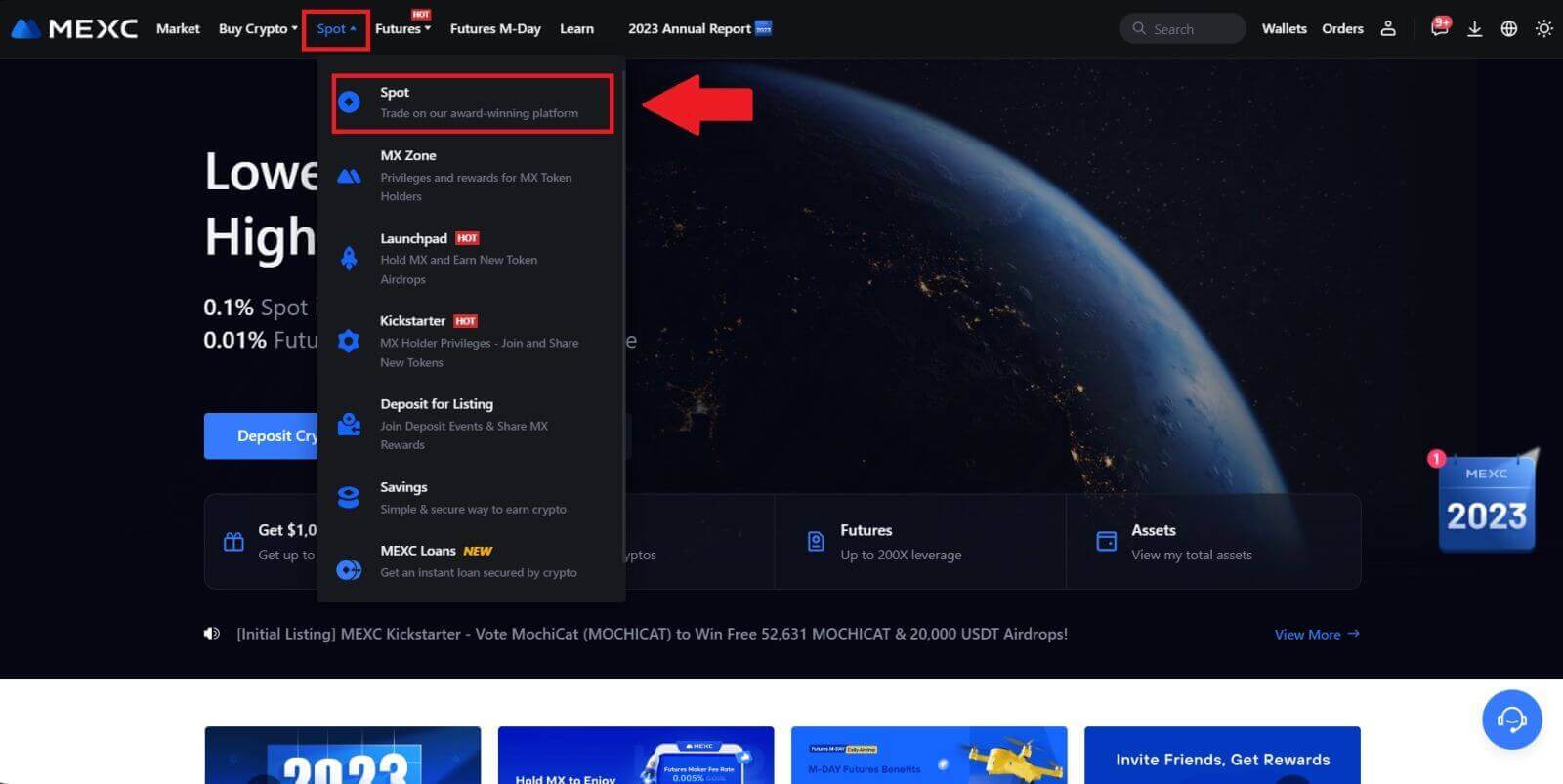
2. В торговой зоне выберите свою торговую пару. В настоящее время MEXC предлагает поддержку популярных торговых пар, таких как BTC/USDT, BTC/USDC, BTC/TUSD и других.
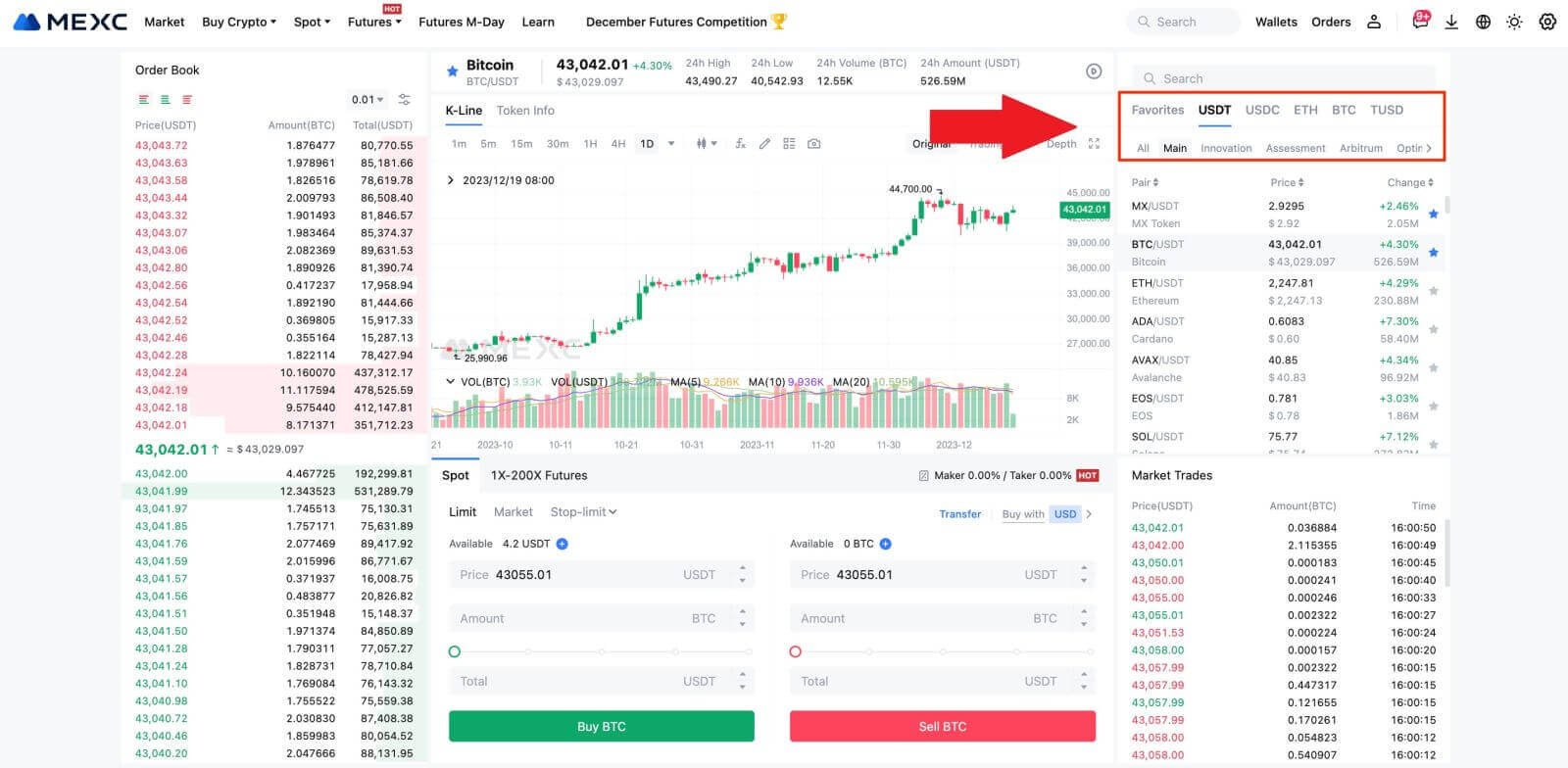
3. Рассмотрите возможность покупки торговой пары BTC/USDT. У вас есть три типа ордеров на выбор: Лимитный, Рыночный, Стоп-лимитный , каждый со своими характеристиками.
- Лимитная цена покупки:
Укажите желаемую цену и количество покупки, затем нажмите [Купить BTC] . Имейте в виду, что минимальная сумма заказа составляет 5 USDT. Если ваша установленная цена покупки существенно отличается от рыночной цены, ордер может быть исполнен не сразу и будет виден в разделе «Открытые ордера» ниже.
- Рыночная цена покупки:
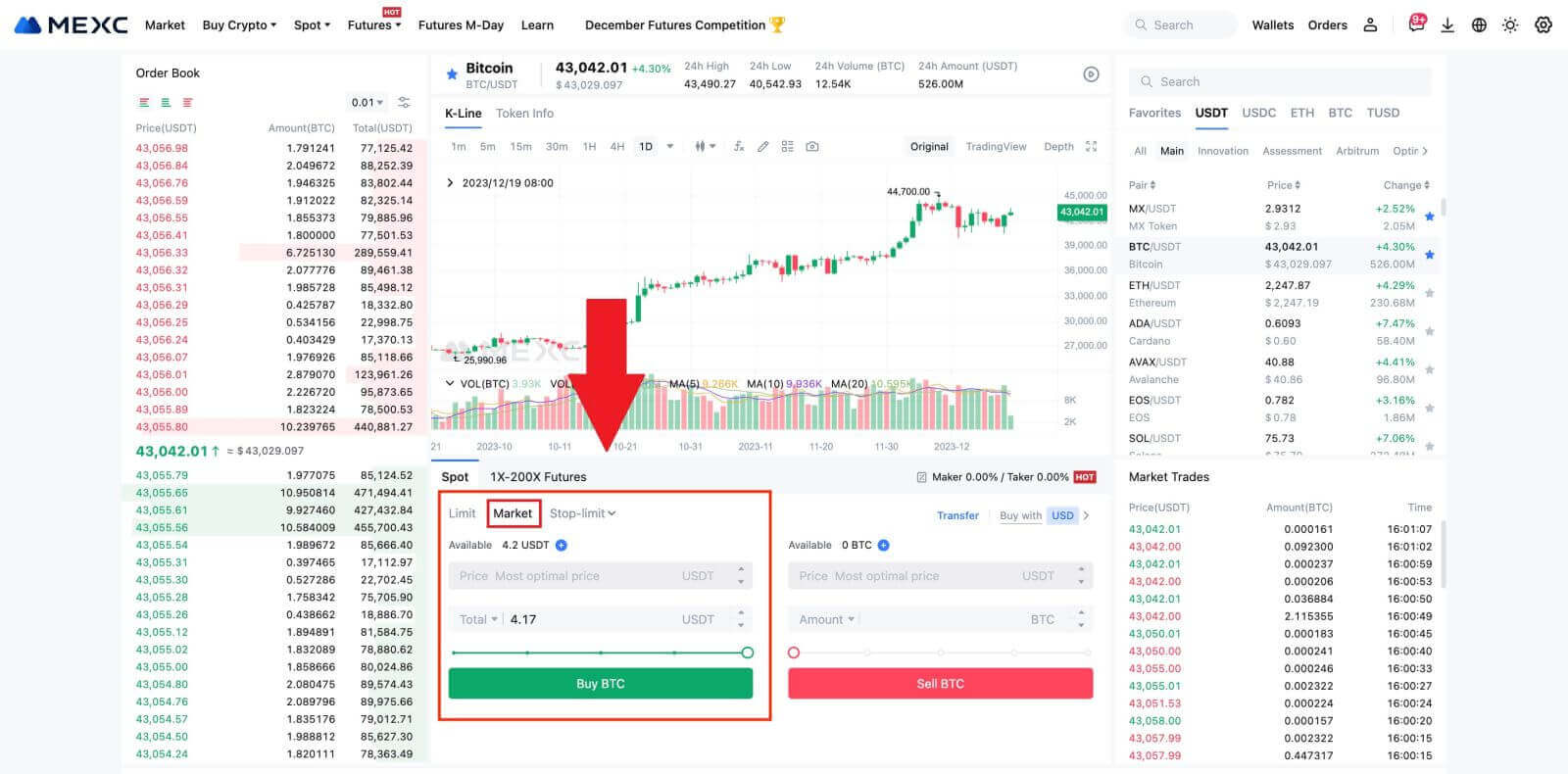
- Стоп-лимитный ордер:
С помощью стоп-лимитных ордеров вы можете заранее установить триггерные цены, суммы покупок и количества. Когда рыночная цена достигнет триггерной цены, система автоматически разместит лимитный ордер по указанной цене.
Давайте рассмотрим пару BTC/USDT. Предположим, текущая рыночная цена BTC составляет 27 250 долларов США, и на основе технического анализа вы ожидаете прорыва на отметке 28 000 долларов США, что положит начало восходящему тренду. В этом случае вы можете использовать стоп-лимитный ордер с триггерной ценой, установленной на уровне 28 000 долларов США, и ценой покупки, установленной на уровне 28 100 долларов США. Как только BTC достигнет 28 000 USDT, система незамедлительно разместит лимитный ордер на покупку по цене 28 100 USDT. Ордер может быть исполнен по цене 28 100 USDT или по более низкой цене. Обратите внимание, что 28 100 долларов США — это предельная цена, и быстрые колебания рынка могут повлиять на исполнение ордера.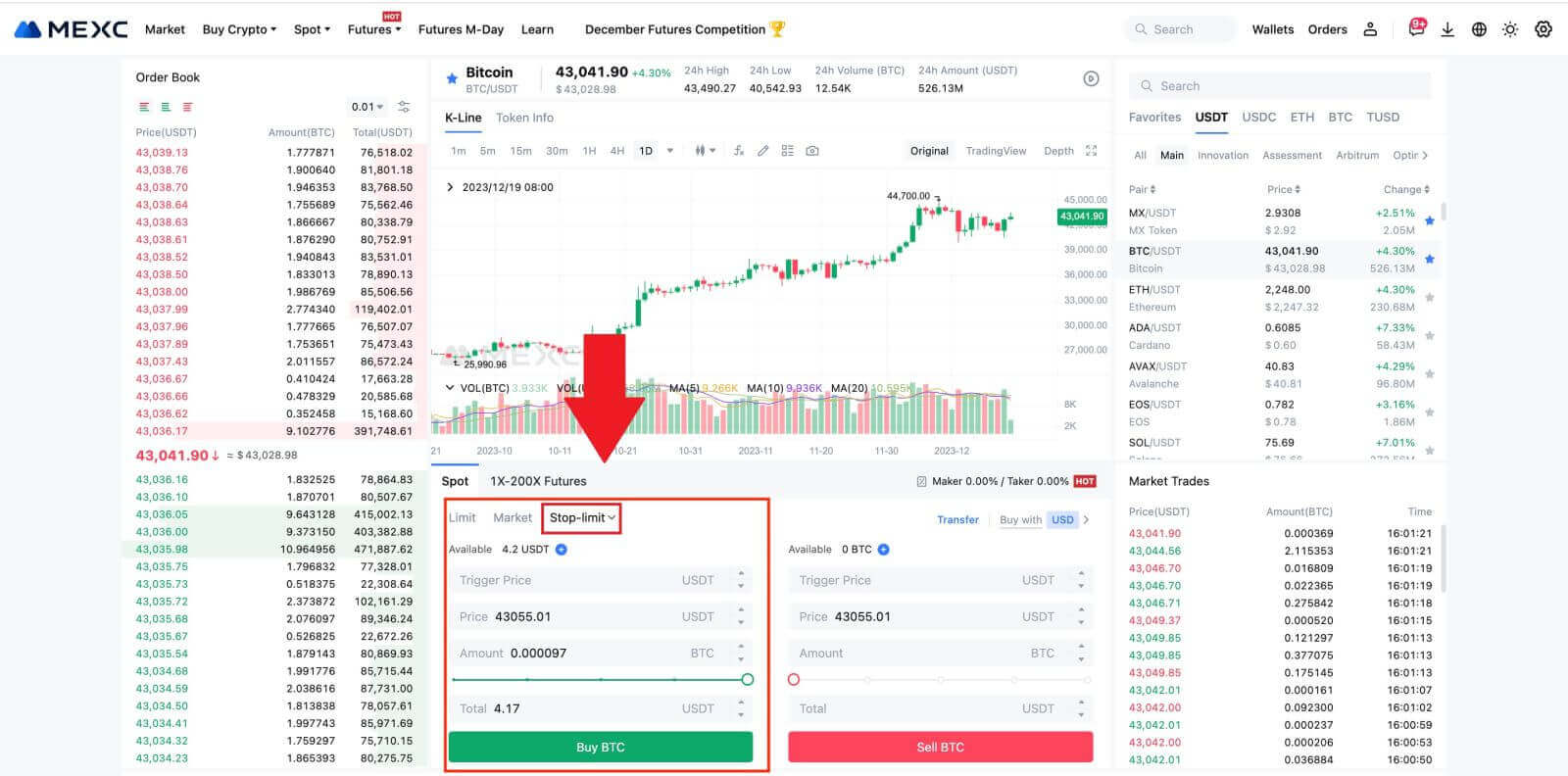
Покупка биткойнов в приложении MEXC
1. Войдите в приложение MEXC и нажмите [Торговля].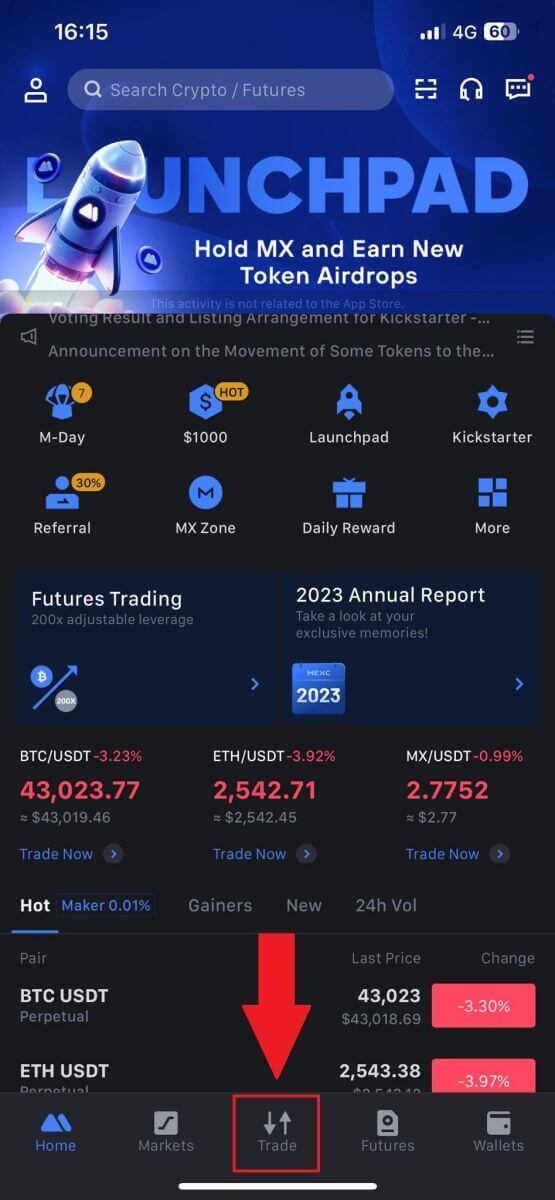
2. Выберите тип ордера и торговую пару. Выберите один из трех доступных типов ордеров: «Лимит», «Рынок» и «Стоп-лимит» . Кроме того, вы можете нажать на [BTC/USDT] , чтобы переключиться на другую торговую пару. 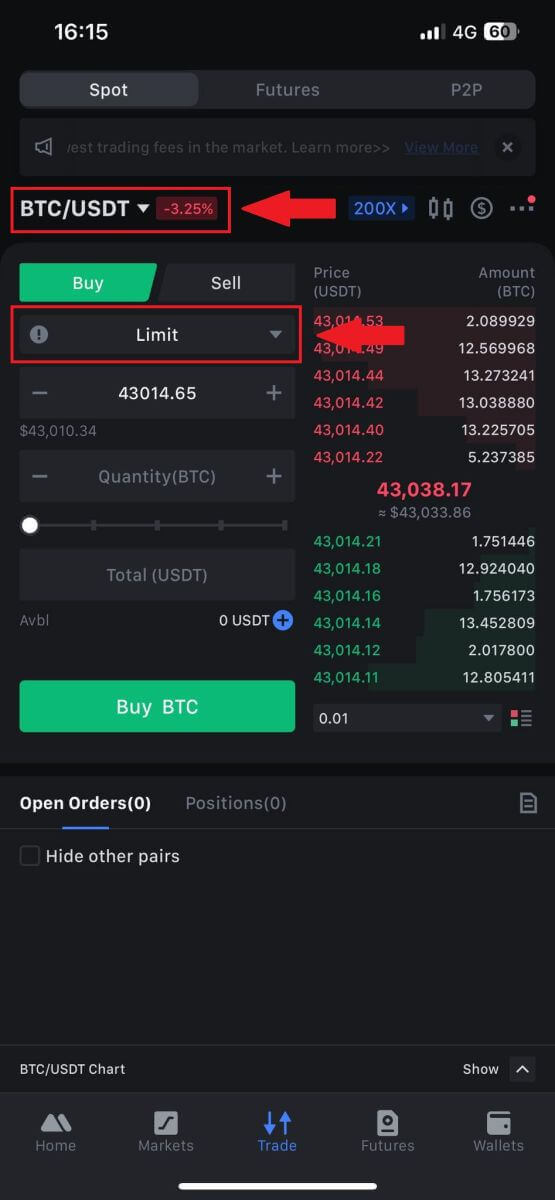
3. В качестве примера рассмотрите возможность размещения рыночного ордера на торговой паре BTC/USDT. Просто нажмите [Купить BTC].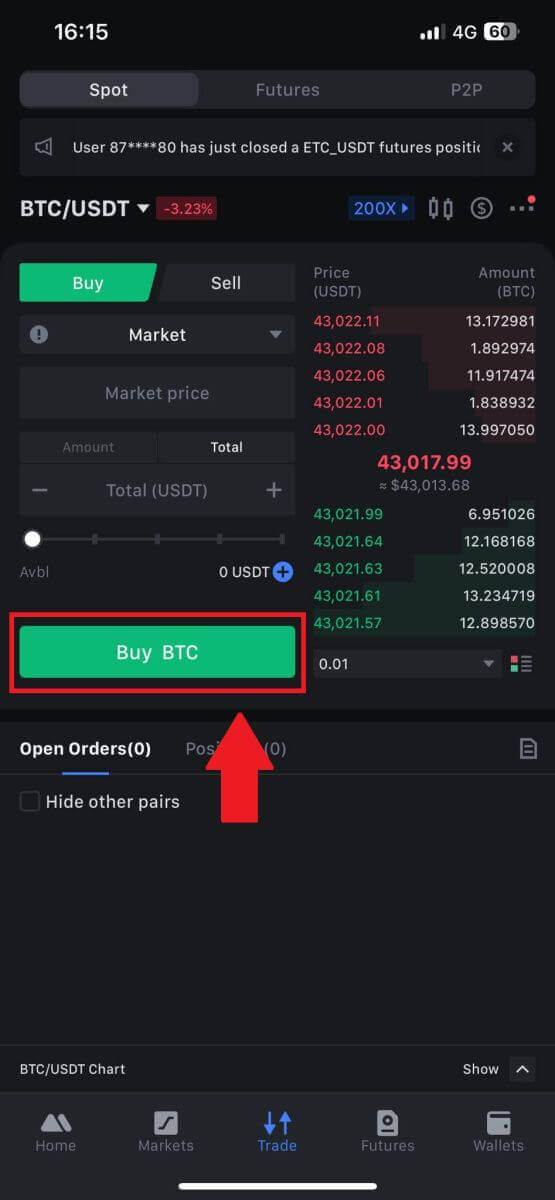
Как вывести деньги на MEXC
Как продать криптовалюту посредством банковского перевода (SEPA)
1. Войдите в свой MEXC , нажмите [Купить криптовалюту] на верхней панели навигации и выберите [Глобальный банковский перевод]. 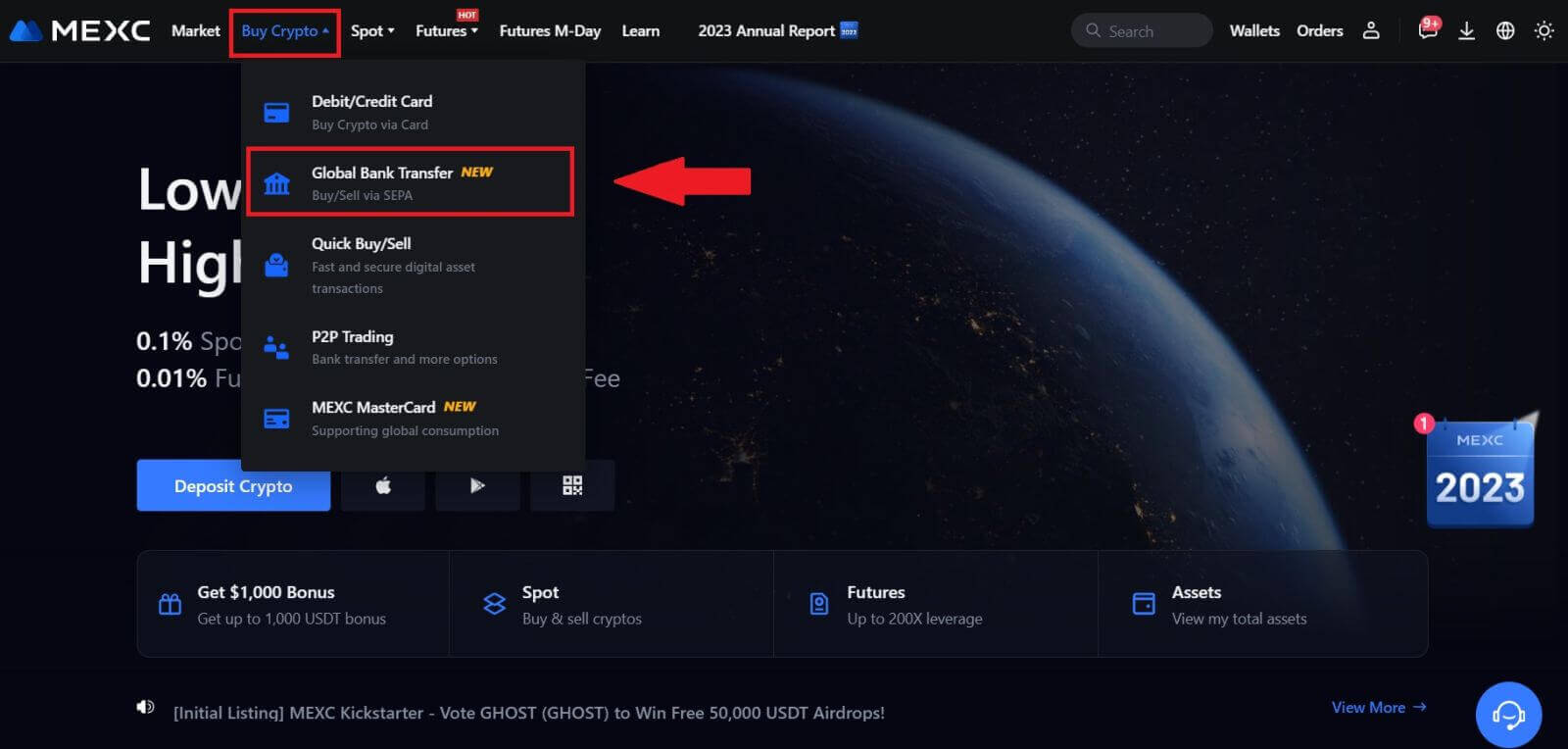
2. Выберите вкладку «Продать» , и теперь вы готовы начать транзакцию продажи фиатных денег. 
3. Добавьте счет-получатель . Заполните информацию о своем банковском счете, прежде чем продолжить продажу Fiat Sell, затем нажмите [Продолжить].
Примечание. Убедитесь, что добавленный вами банковский счет имеет то же имя, что и ваше имя KYC. 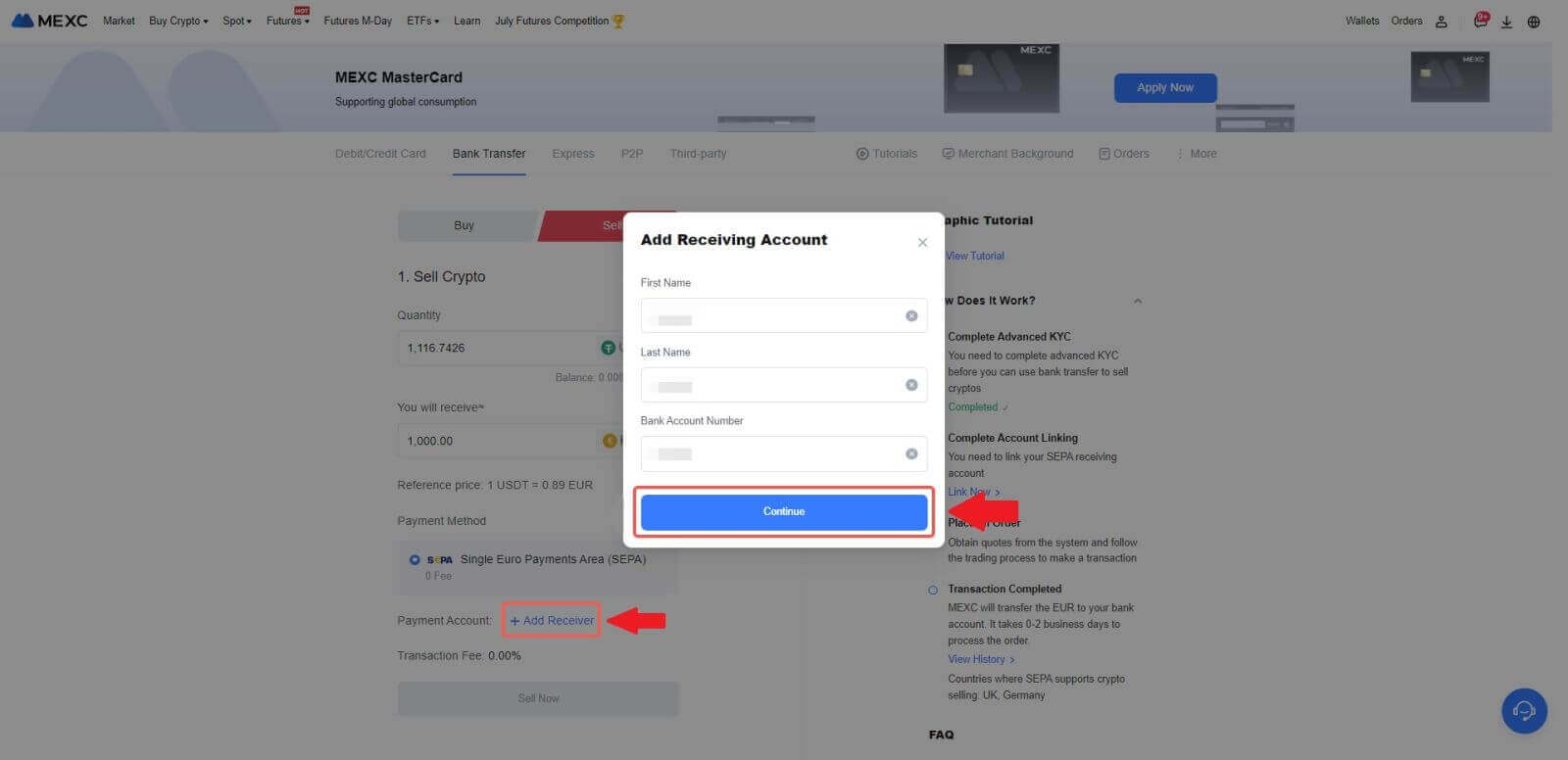
4. Выберите евро в качестве валюты Fiat для ордера на продажу Fiat. Выберите платежный счет, на который вы хотите получать платеж от MEXC.
Примечание. Котировка в реальном времени основана на справочной цене и подлежит периодическим обновлениям. Курс продажи фиата определяется посредством управляемого плавающего обменного курса.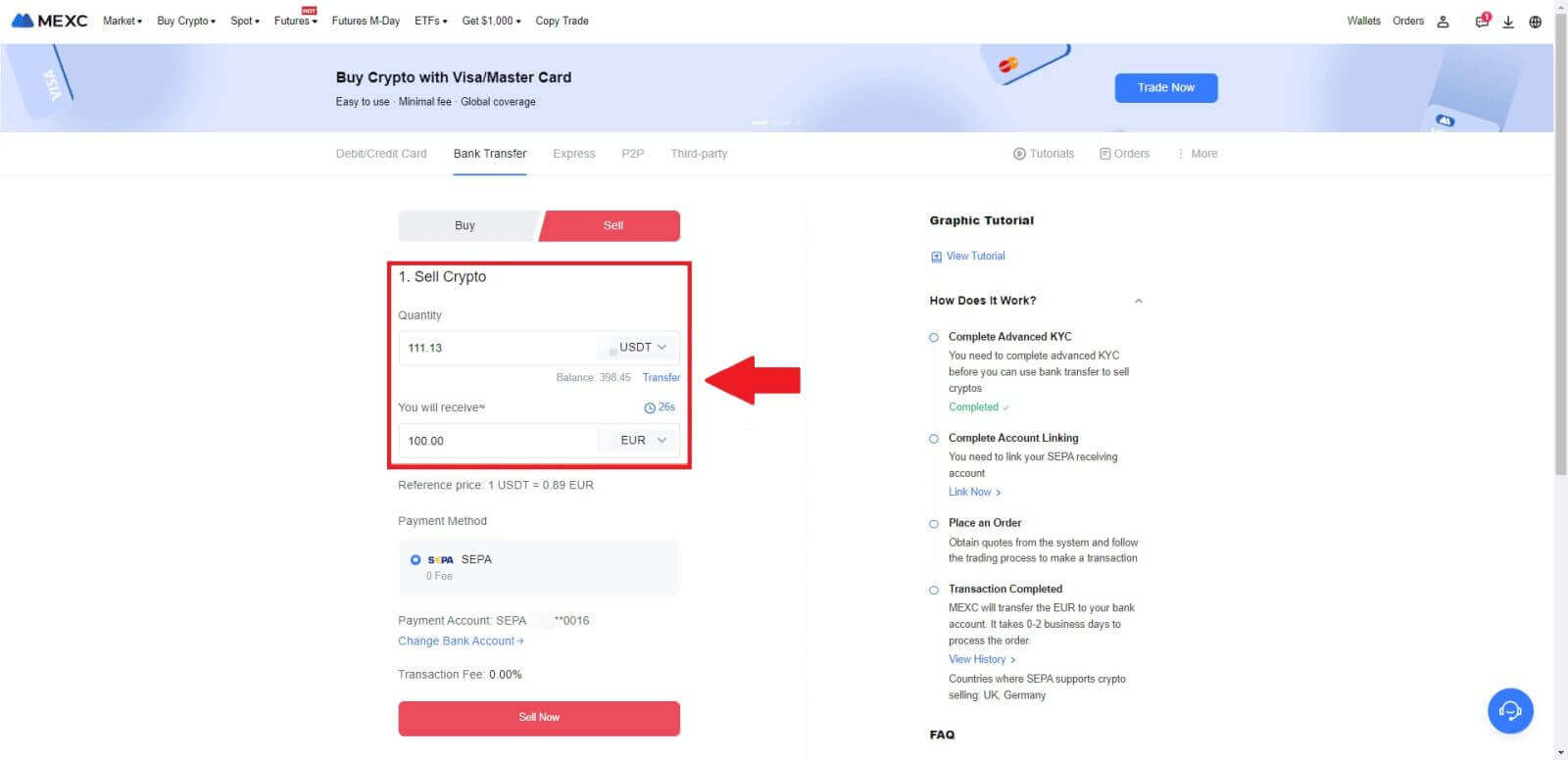
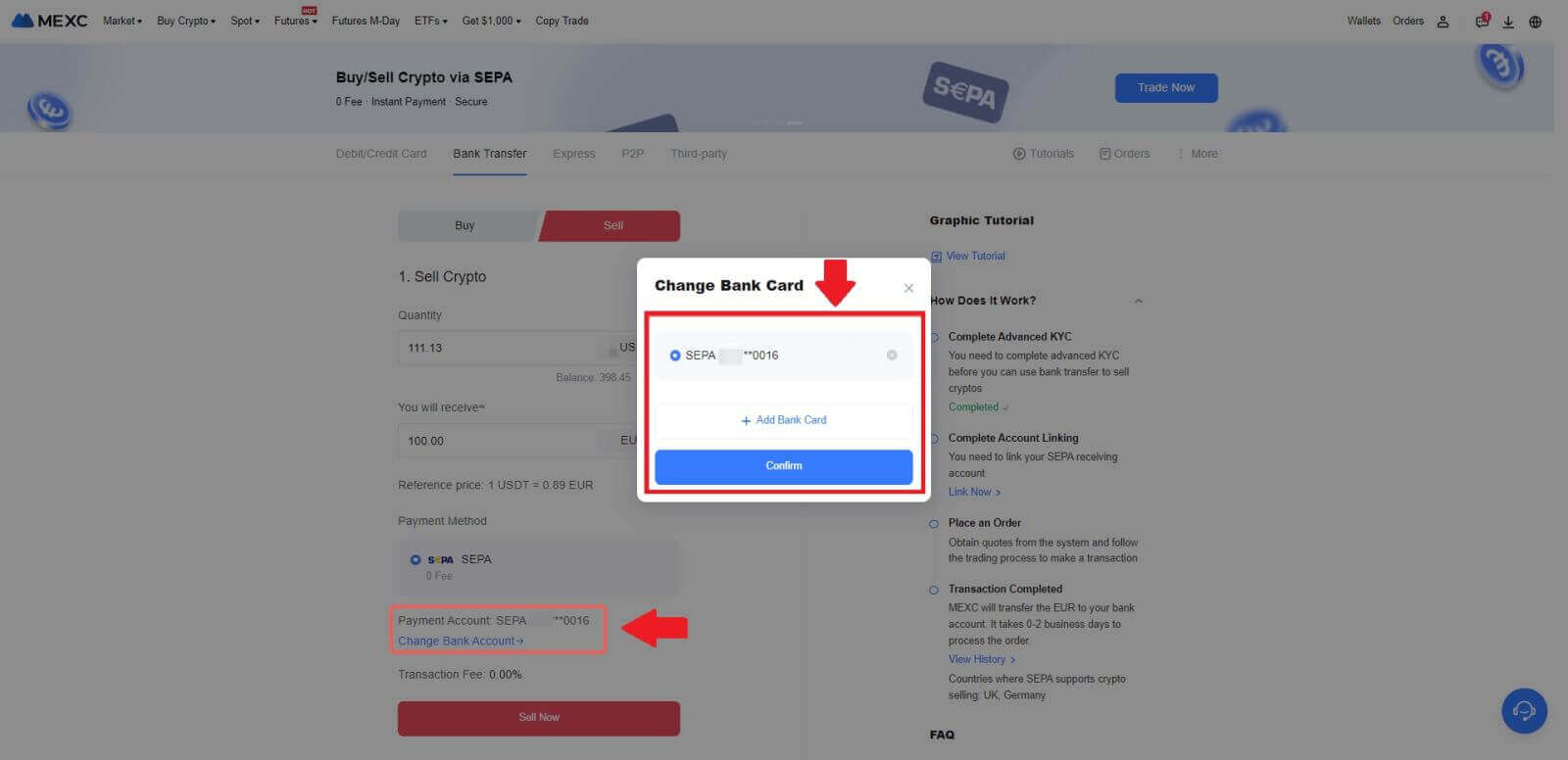
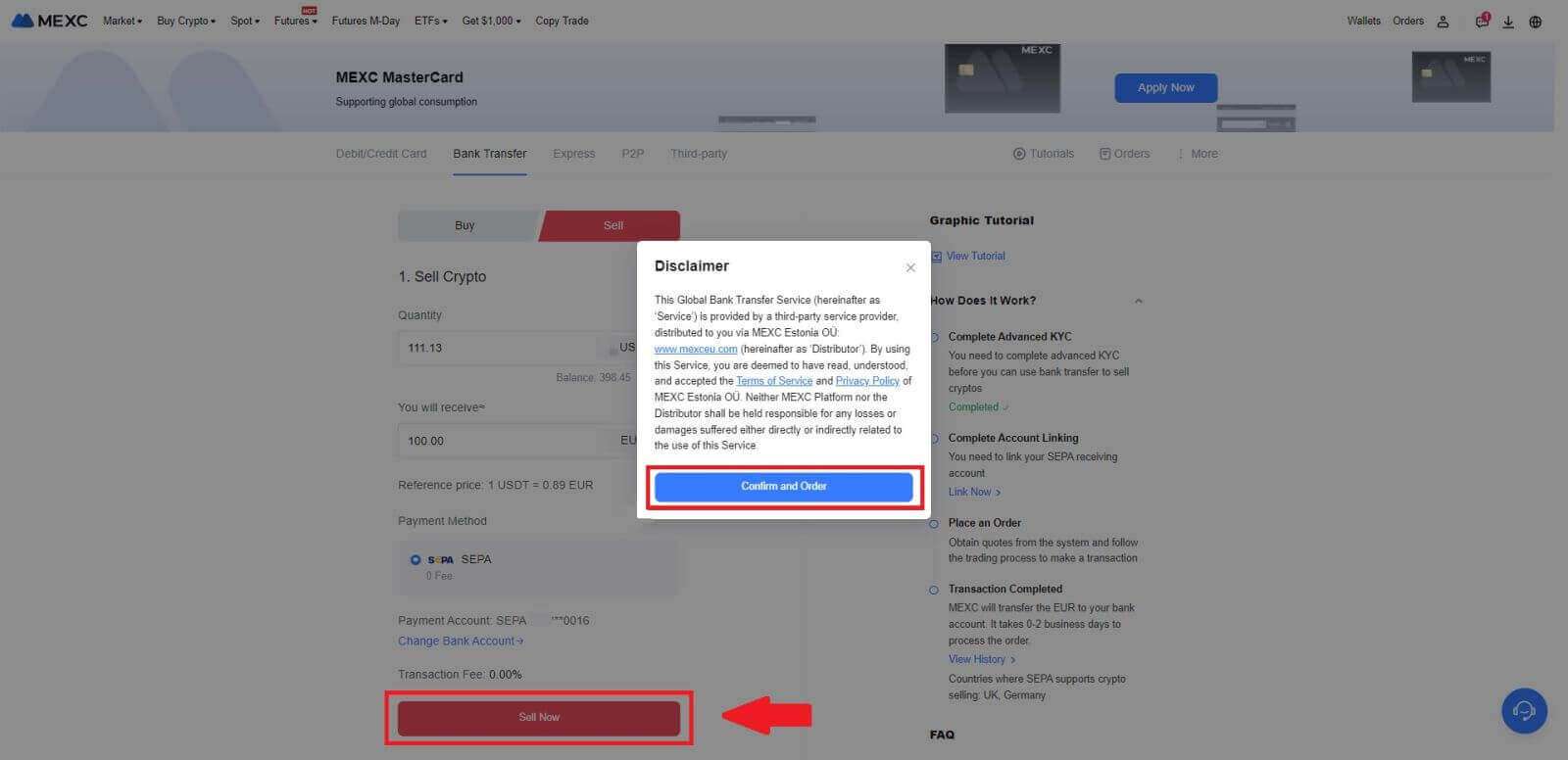
5. Подтвердите данные заказа во всплывающем окне «Подтверждение» и нажмите [Отправить] , чтобы продолжить после проверки.
Введите шестизначный код безопасности Google Authenticator 2FA из приложения Google Authenticator. Затем нажмите [Да] , чтобы продолжить транзакцию продажи Fiat.
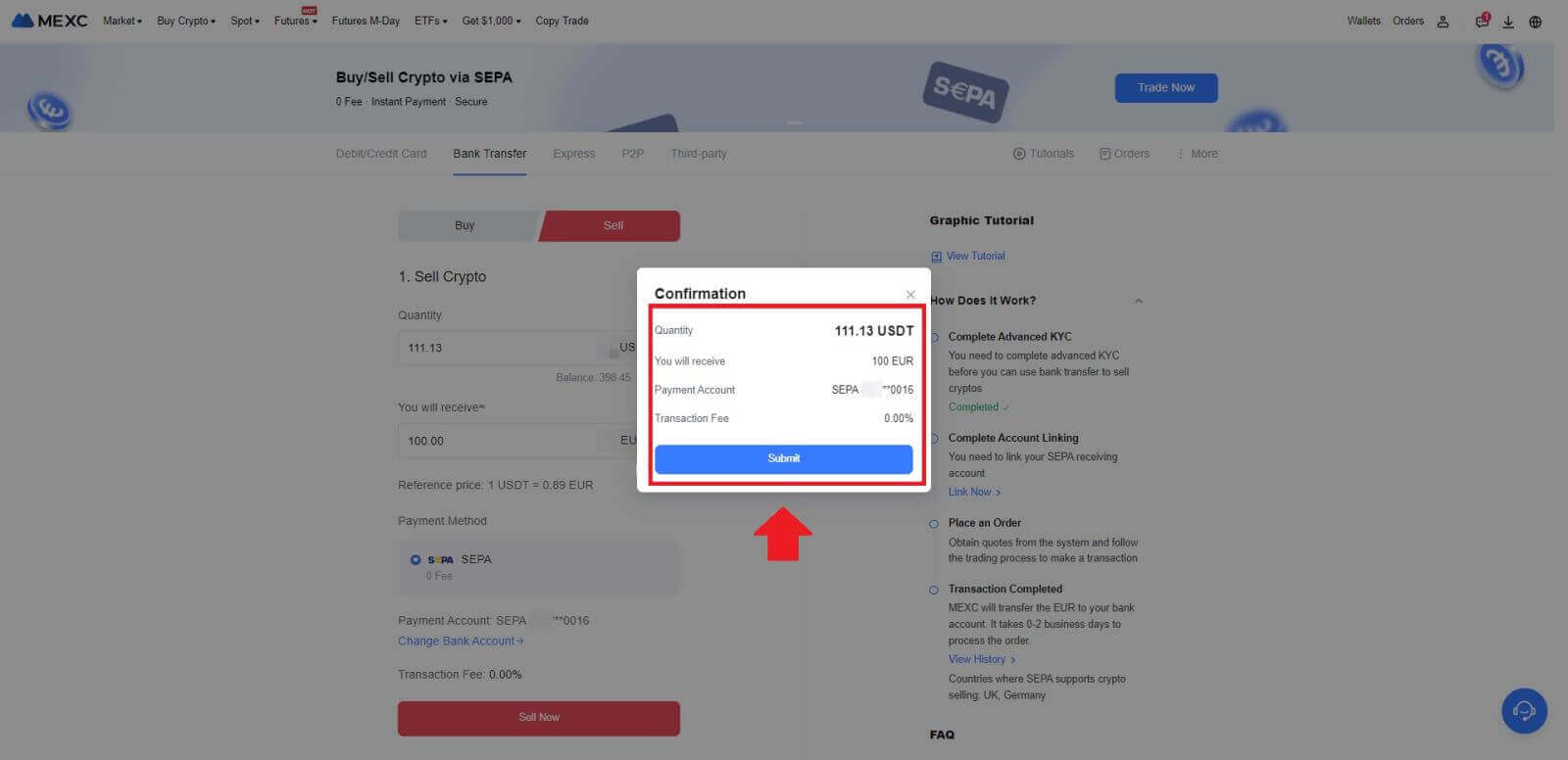
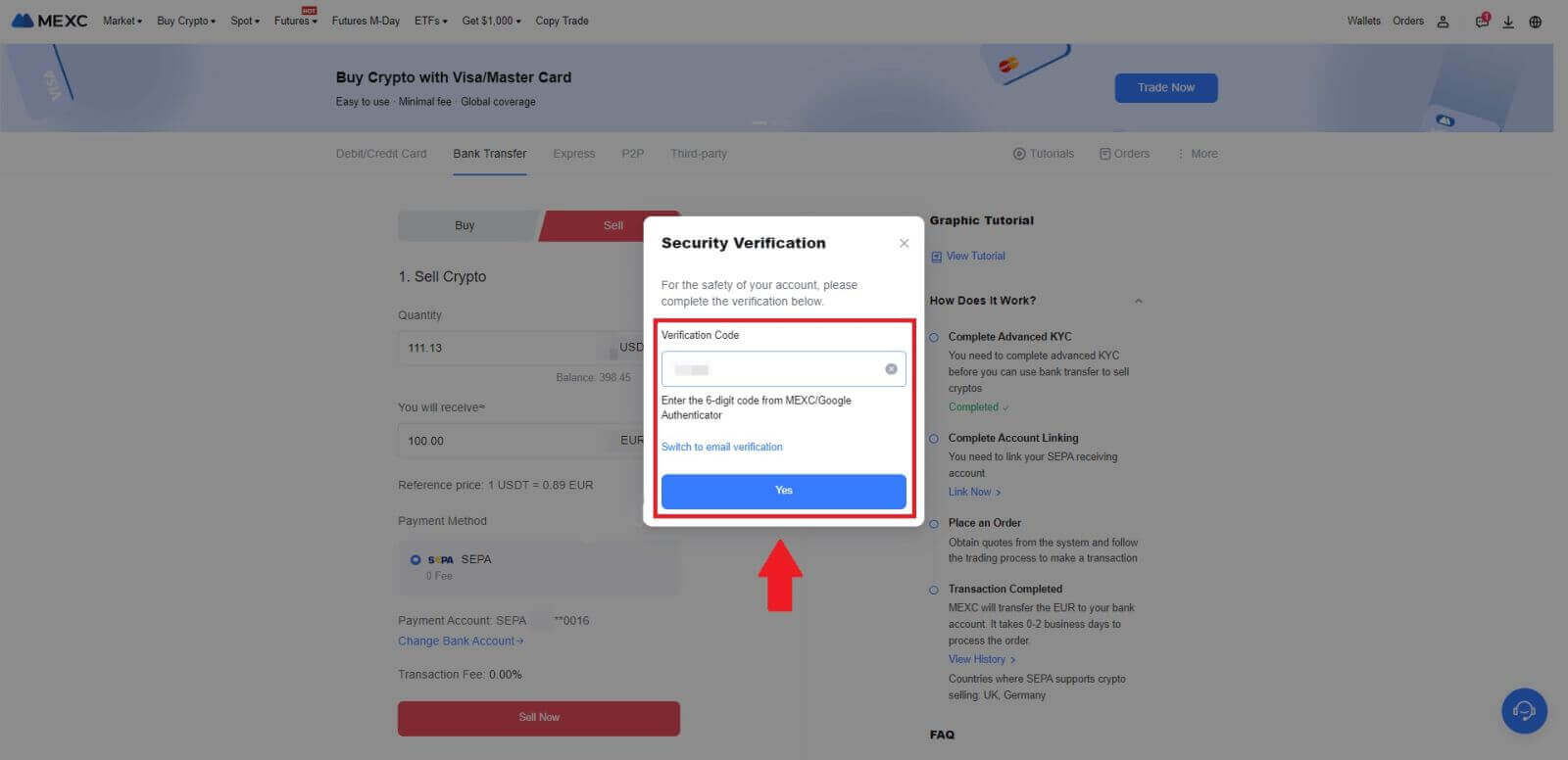 6. Поздравляем! Ваша продажа Fiat обработана. Ожидайте, что средства будут зачислены на указанный вами платежный счет в течение 2 рабочих дней.
6. Поздравляем! Ваша продажа Fiat обработана. Ожидайте, что средства будут зачислены на указанный вами платежный счет в течение 2 рабочих дней.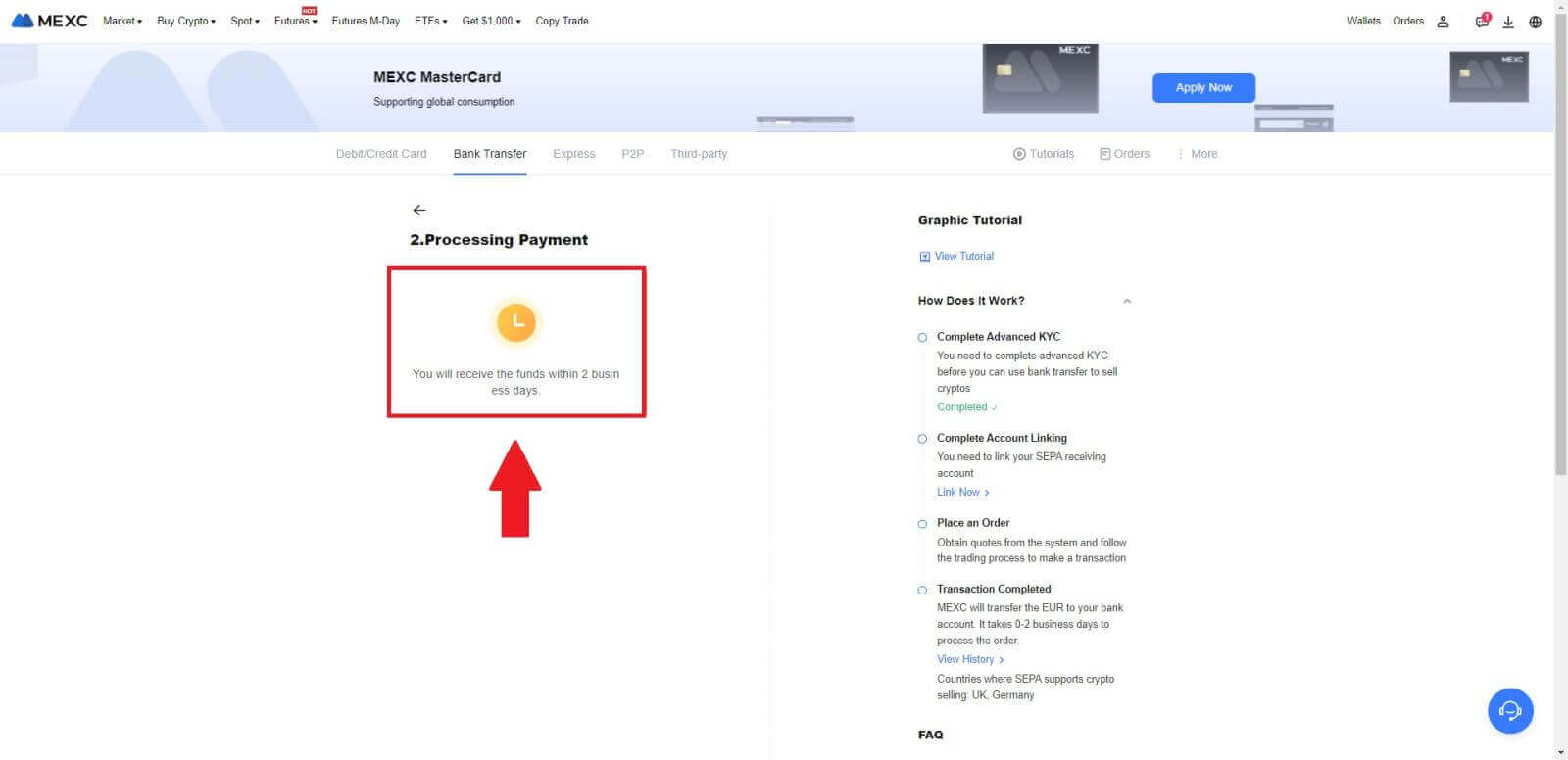
Как продать криптовалюту через P2P на MEXC
Продавайте криптовалюту через P2P на MEXC (веб-сайт)
1. Войдите в свою MEXC , нажмите [Купить криптовалюту] и выберите [P2P-торговля].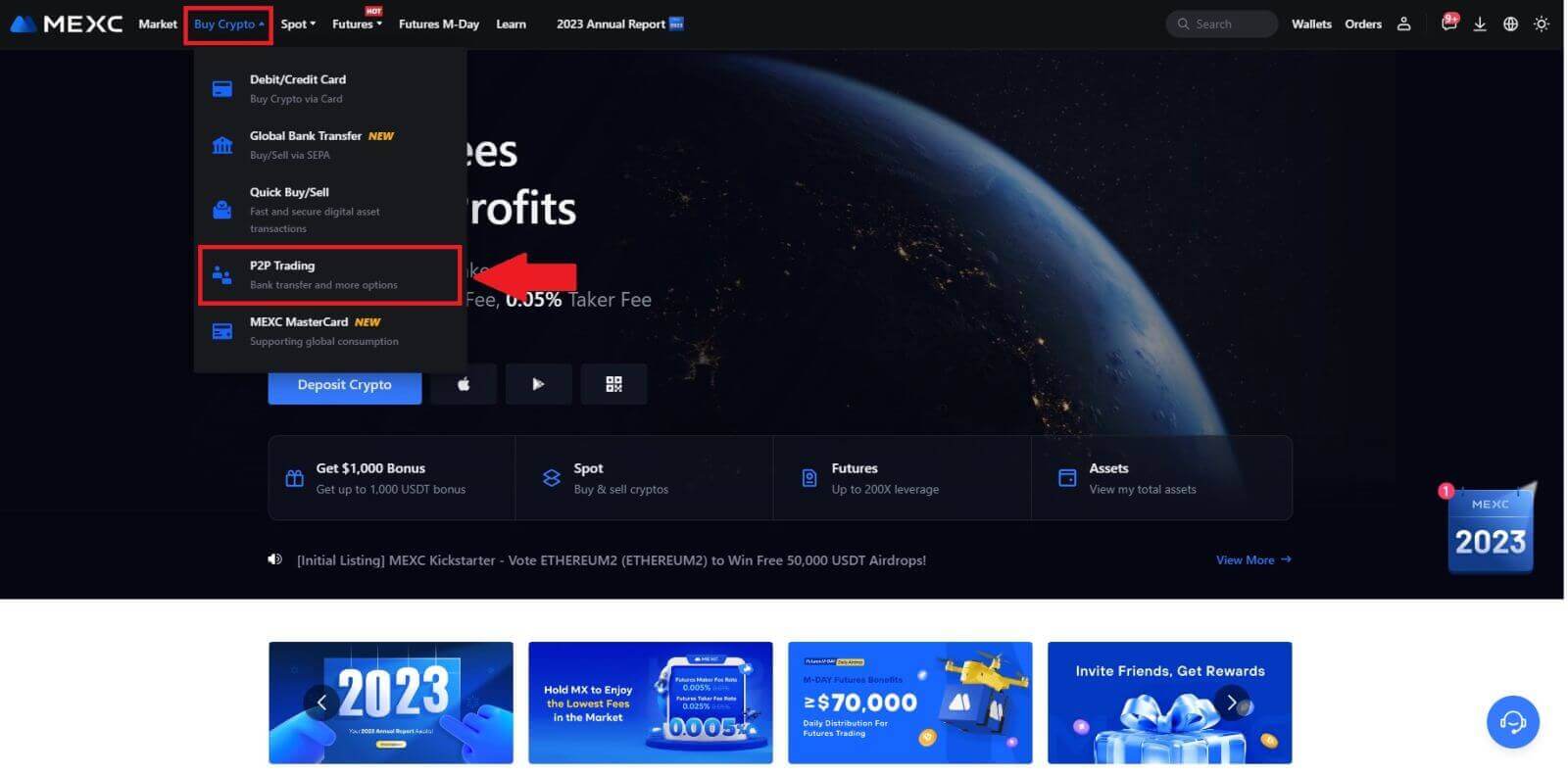 2. На странице транзакции нажмите [Продать] , выберите валюту, которую хотите продать (в качестве примера показан USDT), и нажмите [Продать USDT].
2. На странице транзакции нажмите [Продать] , выберите валюту, которую хотите продать (в качестве примера показан USDT), и нажмите [Продать USDT]. 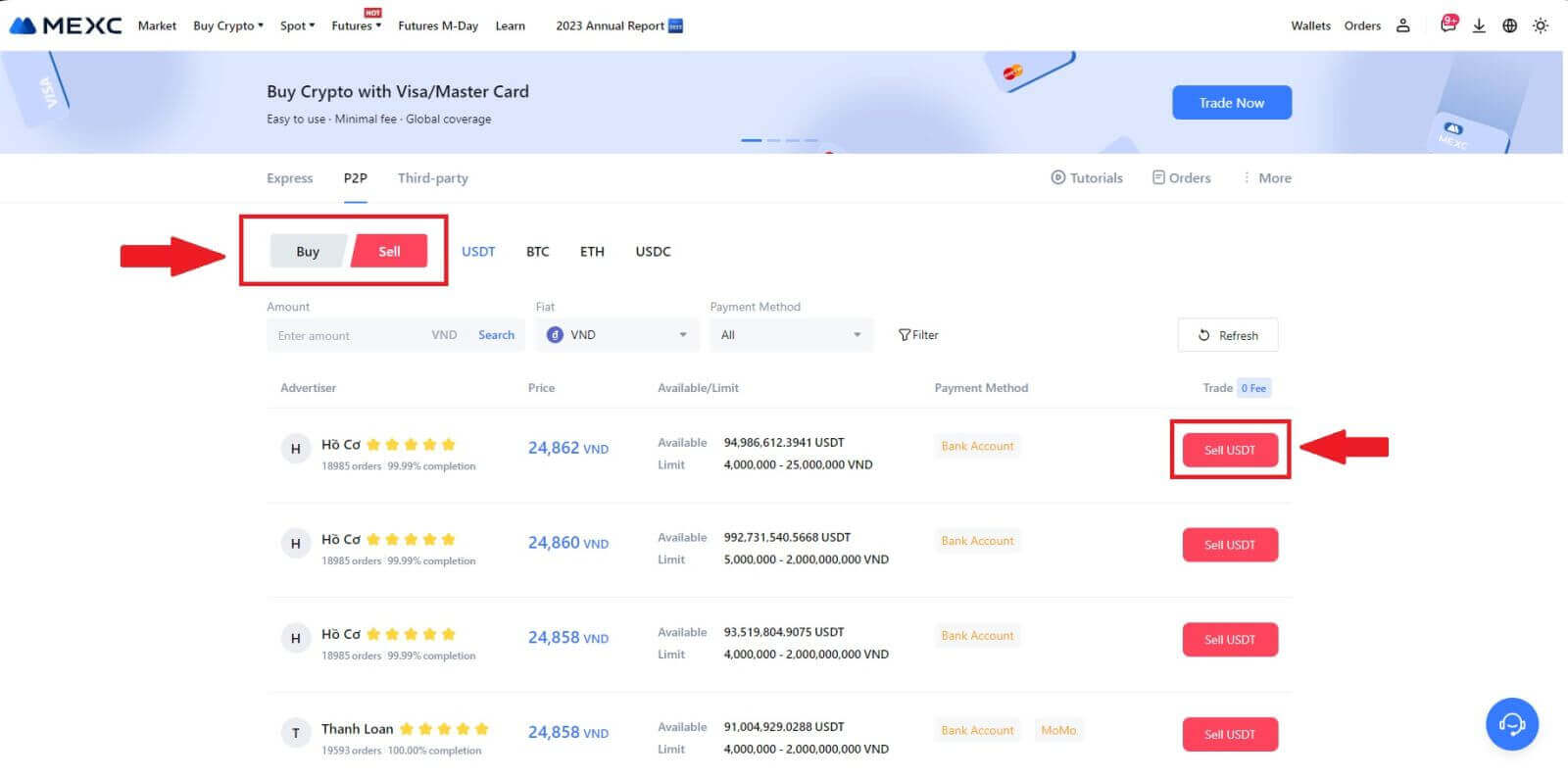
3. Введите сумму (в вашей фиатной валюте) или количество (в криптовалюте), которое вы хотите продать.
Добавьте свой метод сбора, установите флажок и нажмите [Продать USDT].
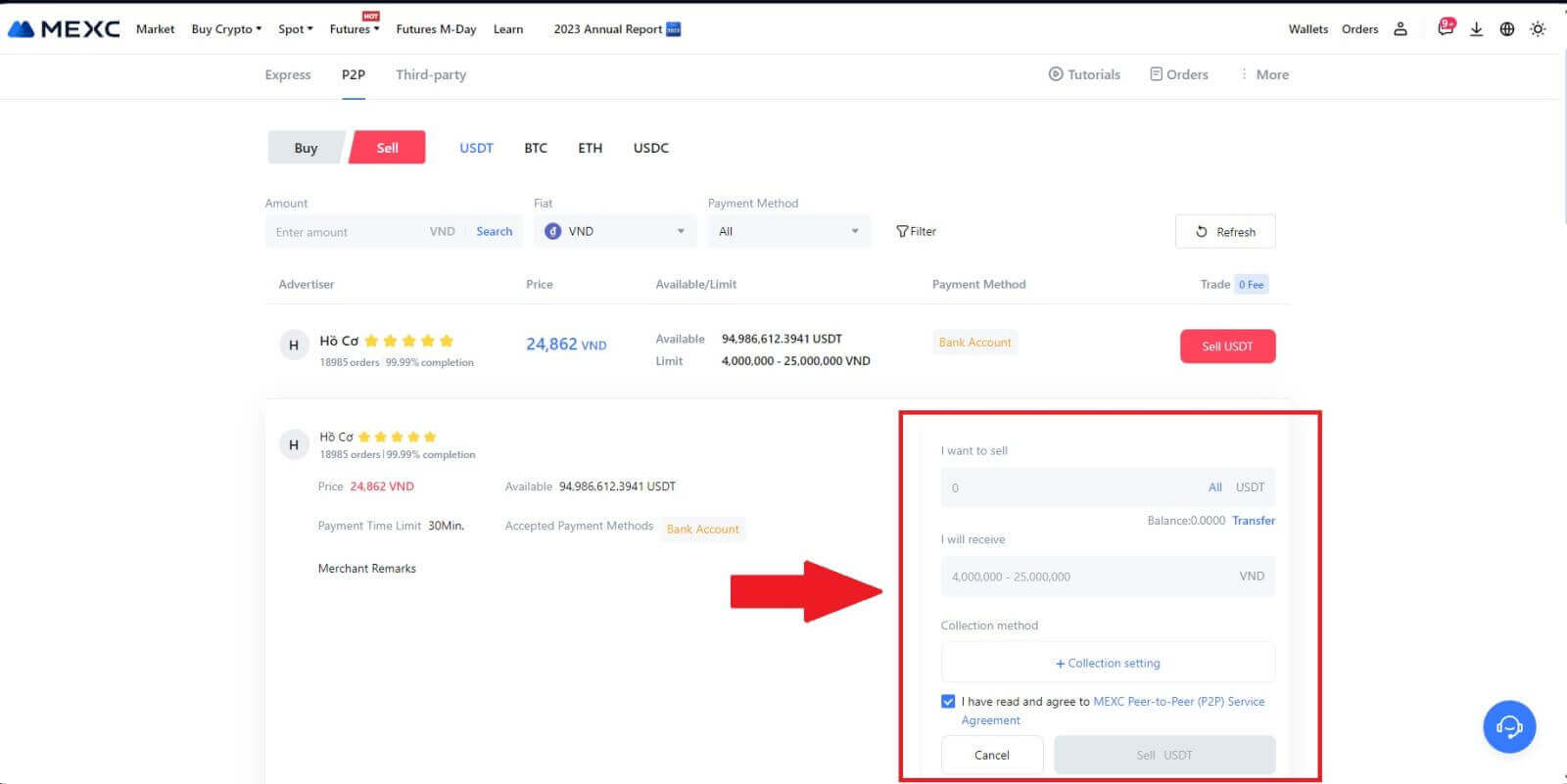
4. На странице заказа P2P-продавцу дается 15 минут для выполнения платежа на указанный вами банковский счет. Внимательно просмотрите [Информацию о заказе] . Убедитесь, что имя учетной записи, указанное в [Метод сбора данных], совпадает с вашим зарегистрированным именем на MEXC; несоответствия могут привести к тому, что P2P-продавец отклонит заказ.
Используйте Live Chat для общения с продавцами в режиме реального времени, обеспечивая быстрое и эффективное взаимодействие.
Примечание. Продажа криптовалюты через P2P будет осуществляться исключительно через учетную запись Fiat. Прежде чем начать транзакцию, убедитесь, что ваши средства доступны на вашем счете в Fiat. 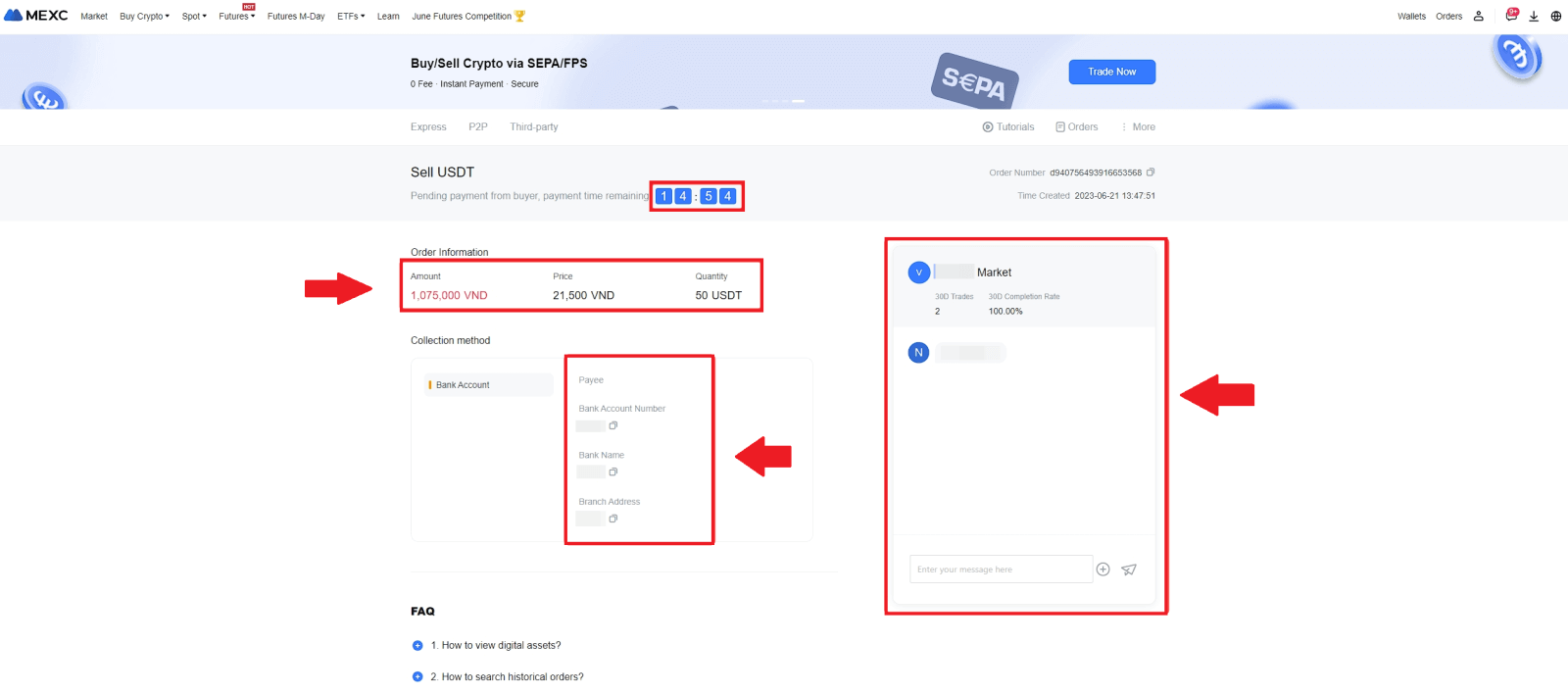 5. После успешного получения платежа от P2P-продавца установите флажок [ Платеж получен ].
5. После успешного получения платежа от P2P-продавца установите флажок [ Платеж получен ]. 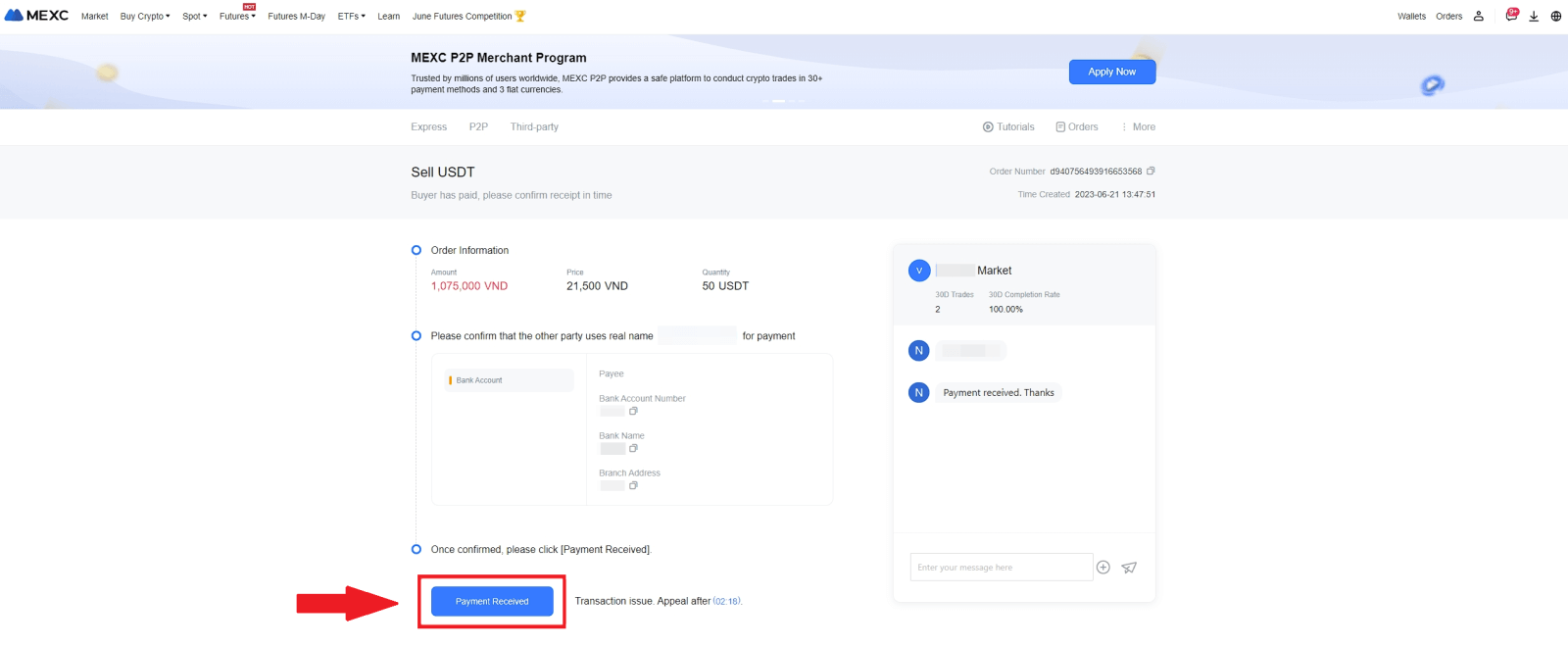
6. Нажмите [ Подтвердить ], чтобы перейти к ордеру на продажу P2P; 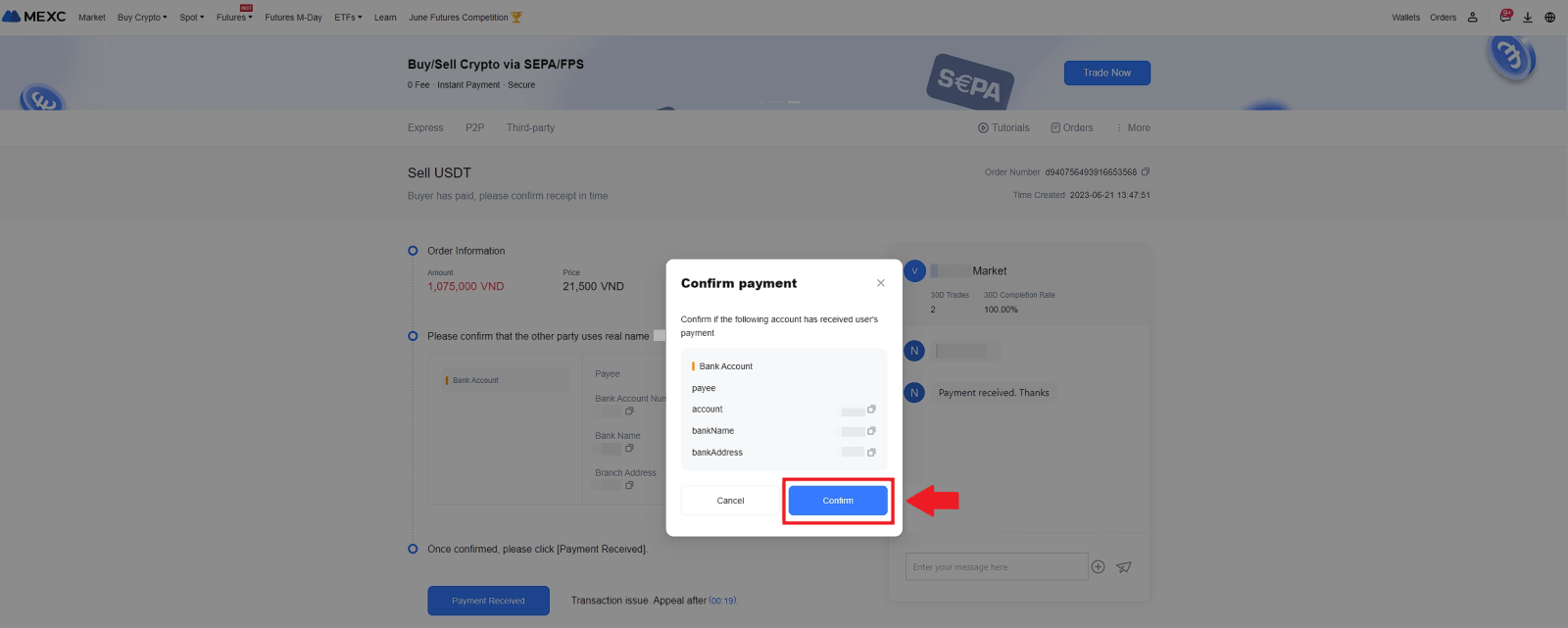 7. Введите шестизначный код безопасности из приложения Google Authenticator. Затем нажмите [Да] , чтобы завершить транзакцию P2P-продажи.
7. Введите шестизначный код безопасности из приложения Google Authenticator. Затем нажмите [Да] , чтобы завершить транзакцию P2P-продажи. 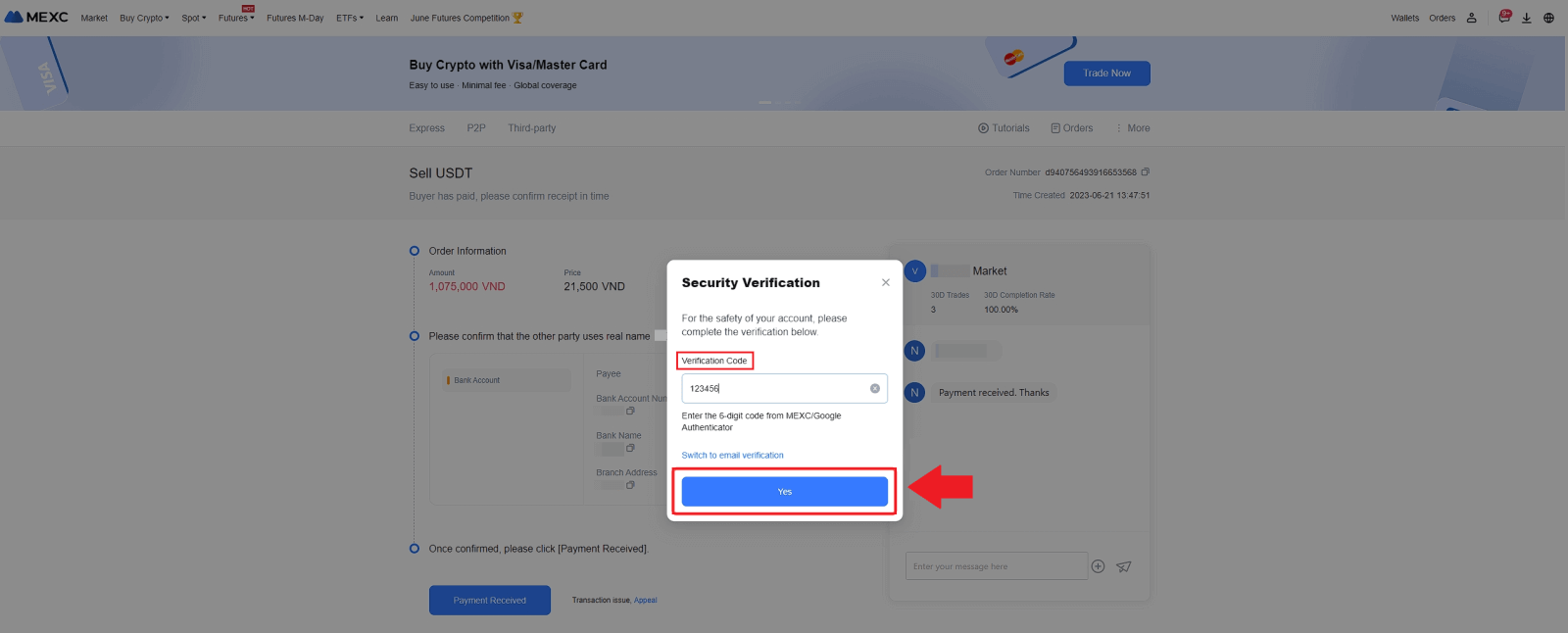
8. Поздравляем! Ваш ордер на P2P-продажу успешно завершен. 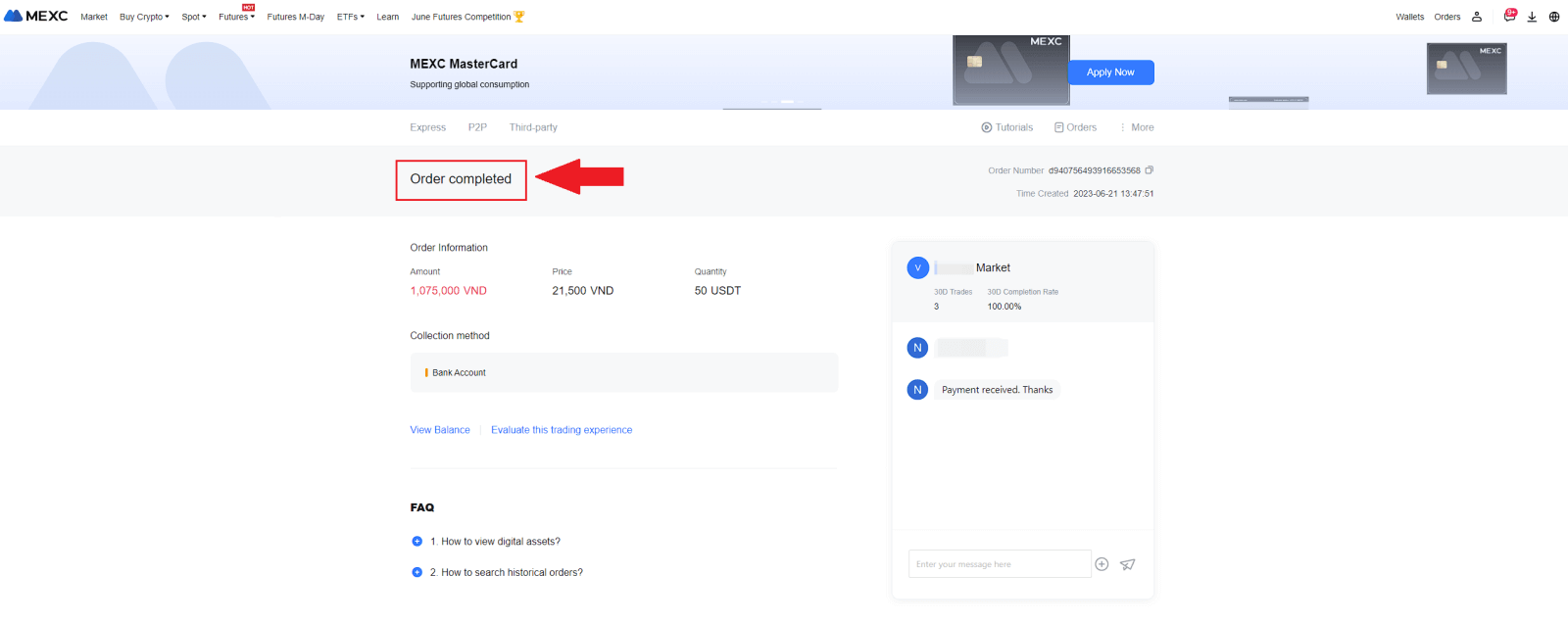
Чтобы просмотреть свои прошлые P2P-транзакции, просто нажмите кнопку «Заказы» . Это предоставит вам полный обзор всех ваших предыдущих P2P-транзакций для удобства и удобства отслеживания.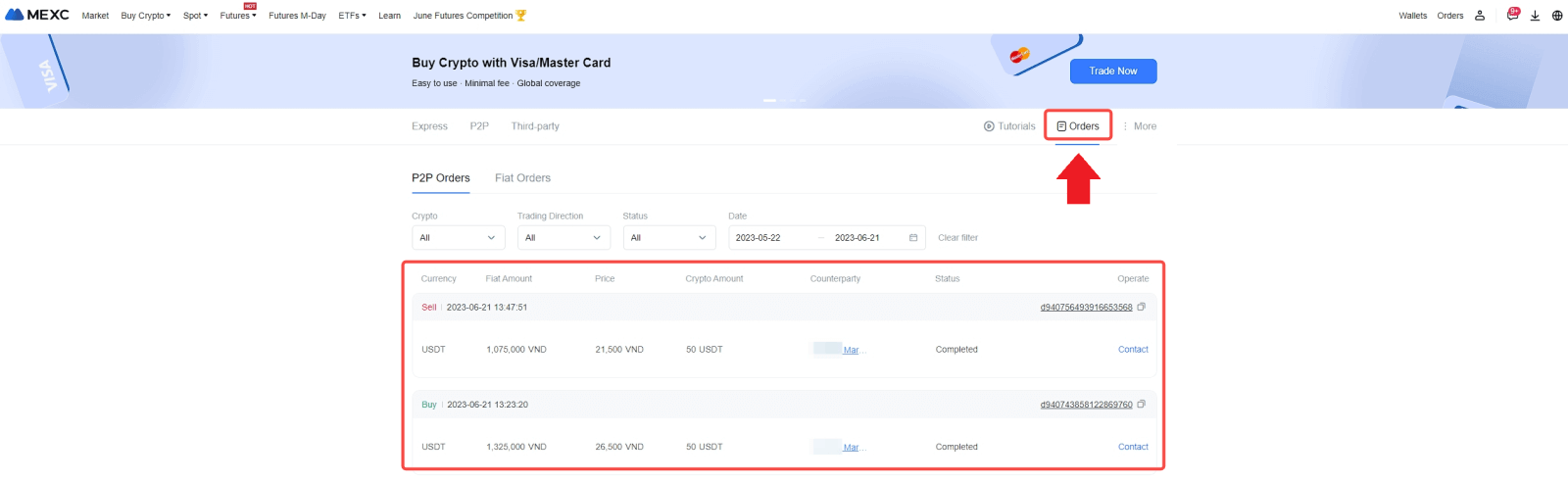
Продавайте криптовалюту через P2P на MEXC (приложение)
1. Откройте приложение MEXC и нажмите [Подробнее].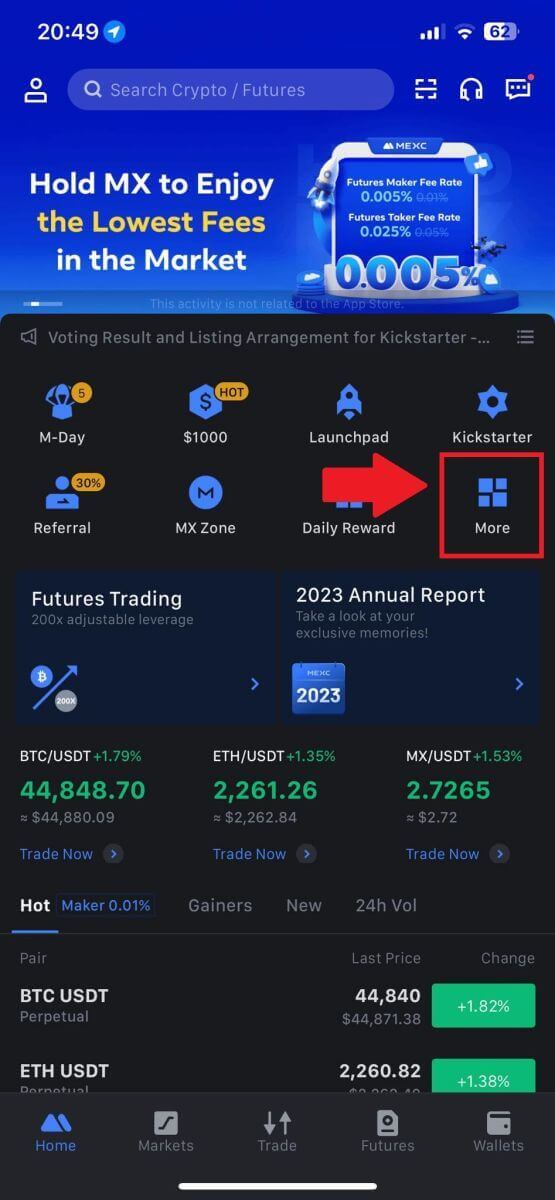
2. Выберите [Купить криптовалюту].
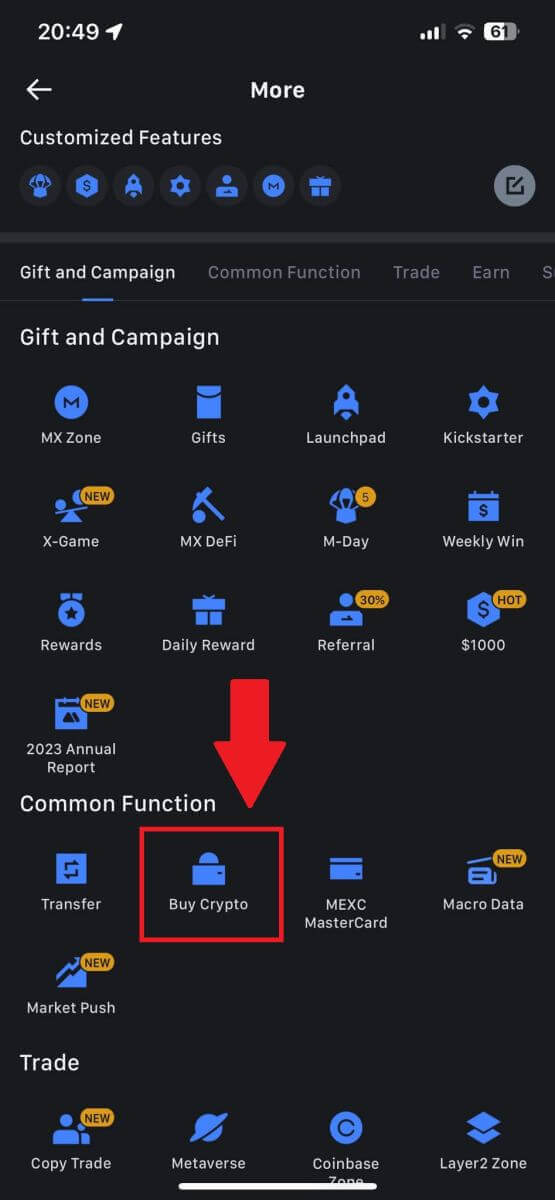
3. Выберите P2P.
На странице транзакции нажмите [Продать] и выберите валюту, которую хотите продать, затем нажмите [Продать USDT].
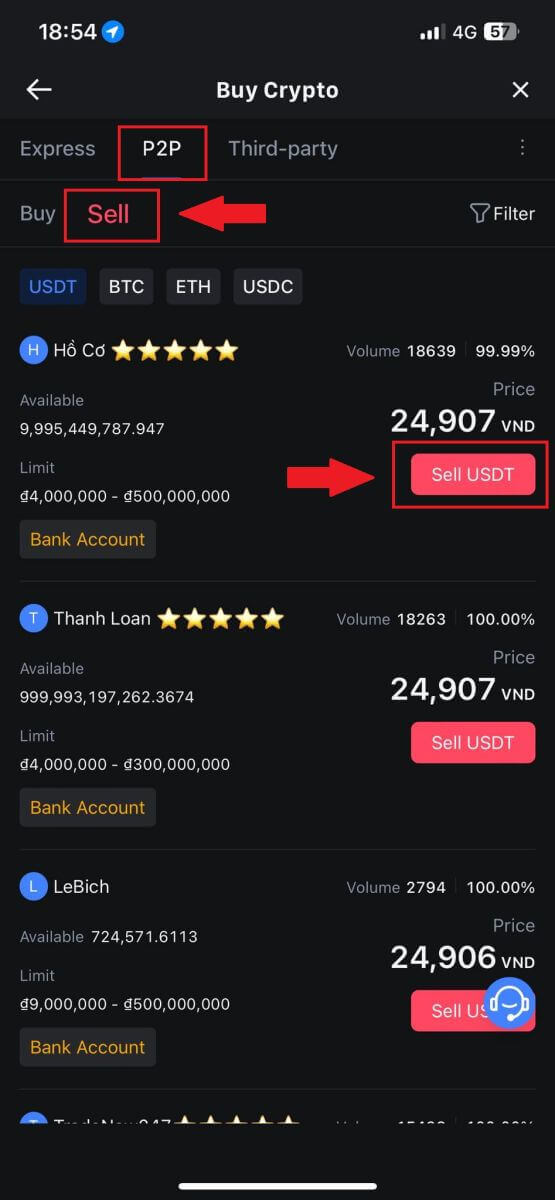
4. Введите сумму (в вашей фиатной валюте) или количество (в криптовалюте), которое вы хотите продать.
Добавьте свой метод сбора, установите флажок и нажмите [Продать USDT].
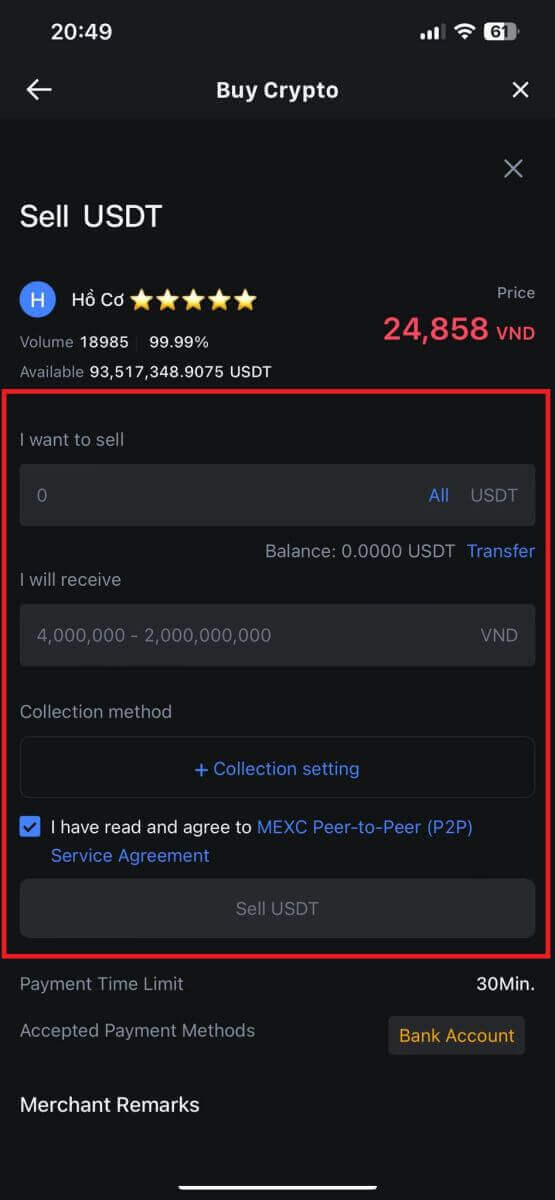
5. Проверьте информацию о заказе. Убедитесь, что имя учетной записи, отображаемое в методе сбора, соответствует вашему зарегистрированному имени в MEXC. В противном случае P2P-продавец может отклонить заказ.
После успешного получения платежа от P2P-продавца нажмите [ Платеж получен ].
Нажмите [ Подтвердить ], чтобы перейти к ордеру на продажу P2P.
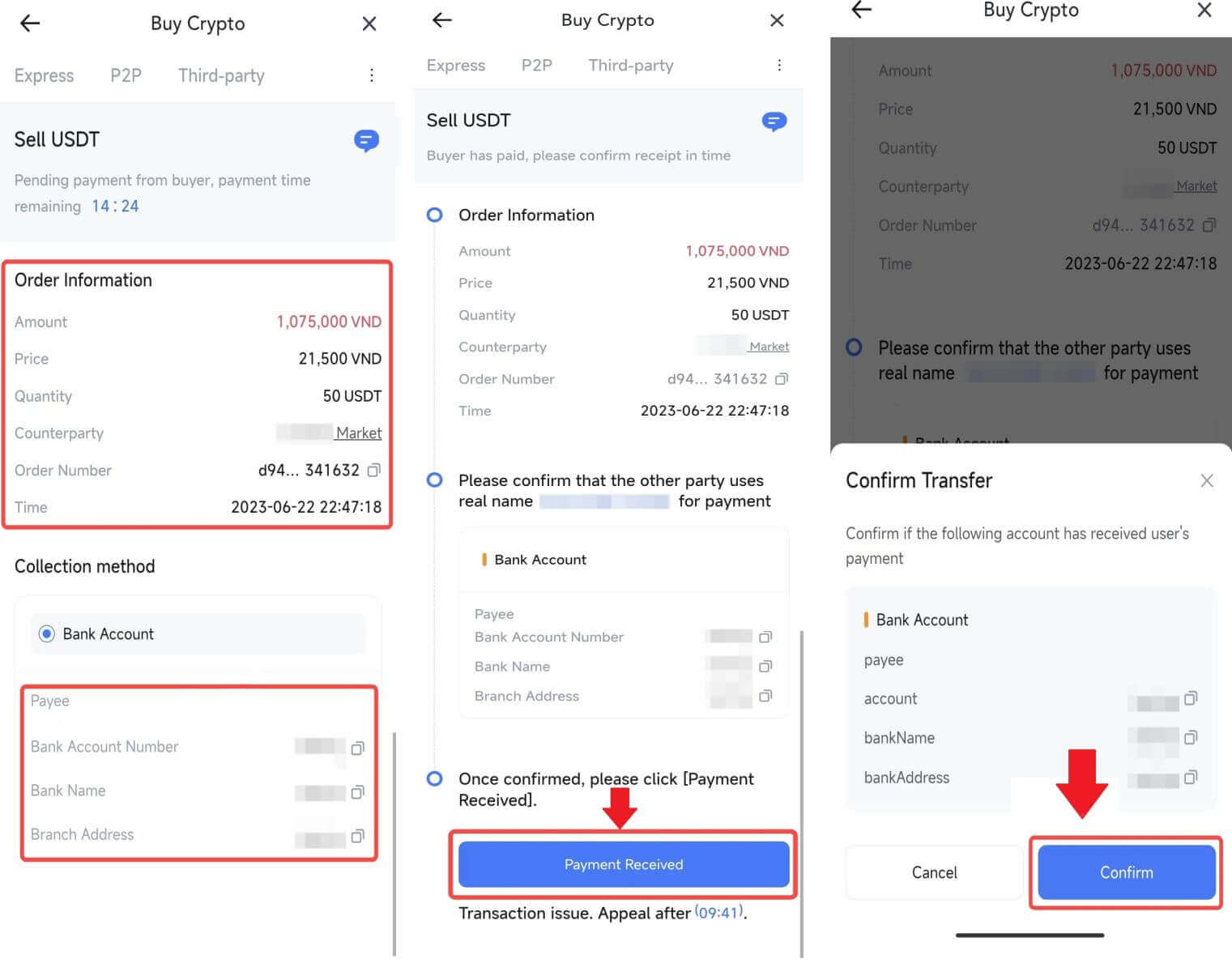
6. Введите шестизначный код безопасности, сгенерированный вашим приложением Google Authenticator, чтобы защитить транзакцию продажи P2P. Обратитесь к подробному руководству по безопасному выпуску токенов в P2P. После ввода нажмите [Да] , чтобы завершить заказ на продажу P2P.
Поздравляем, ваша транзакция P2P-продажи успешно завершена!
Примечание. Для продажи криптовалюты через P2P транзакция будет использовать исключительно учетную запись Fiat. Поэтому крайне важно убедиться, что ваши средства доступны на вашем счете в Fiat, прежде чем начать транзакцию.
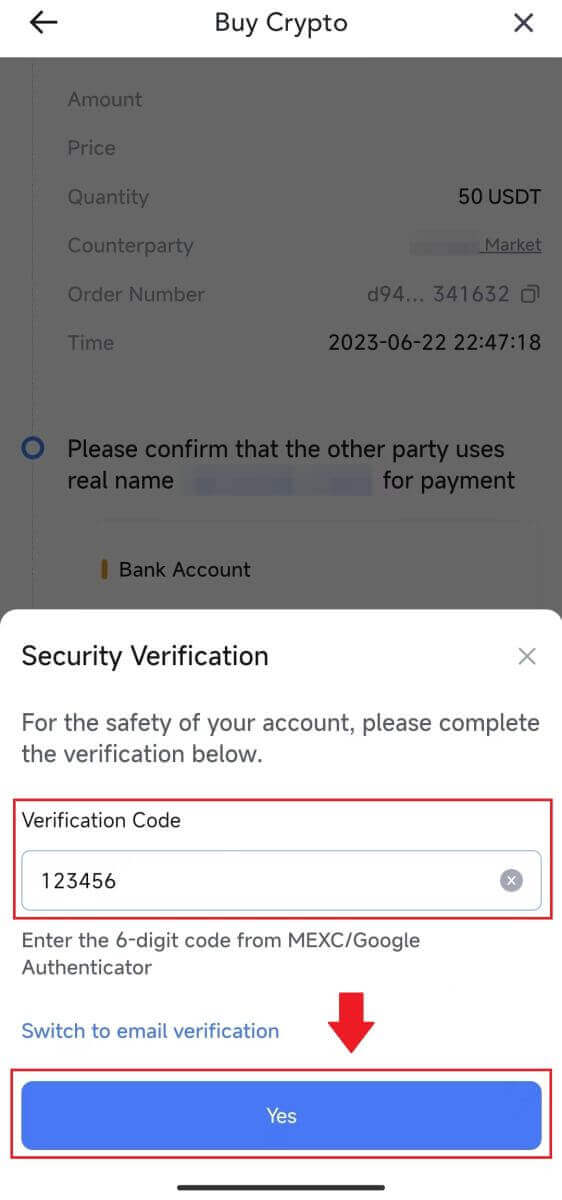 |
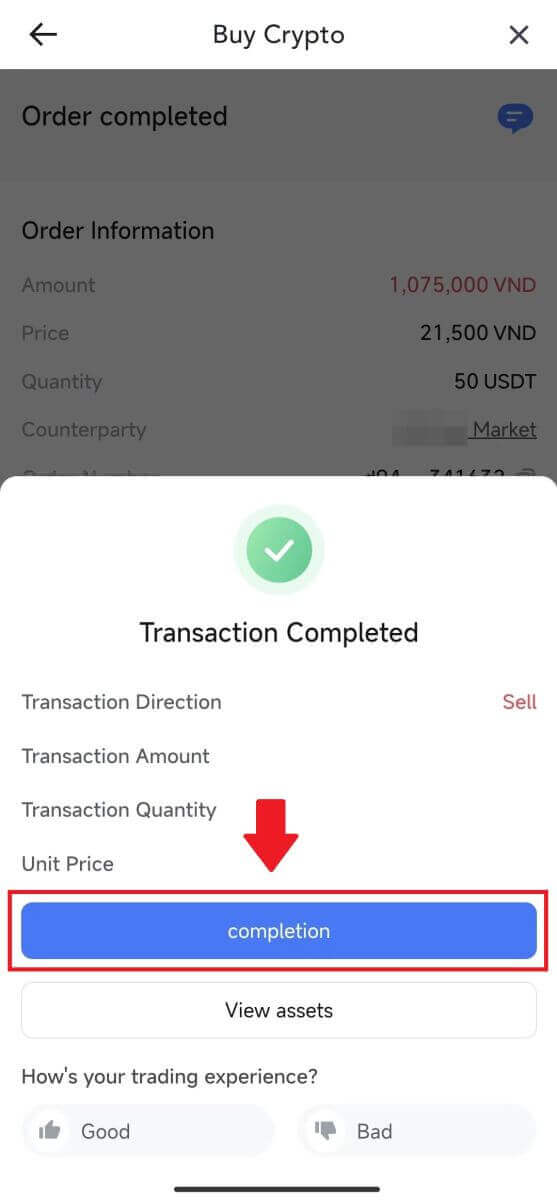 |
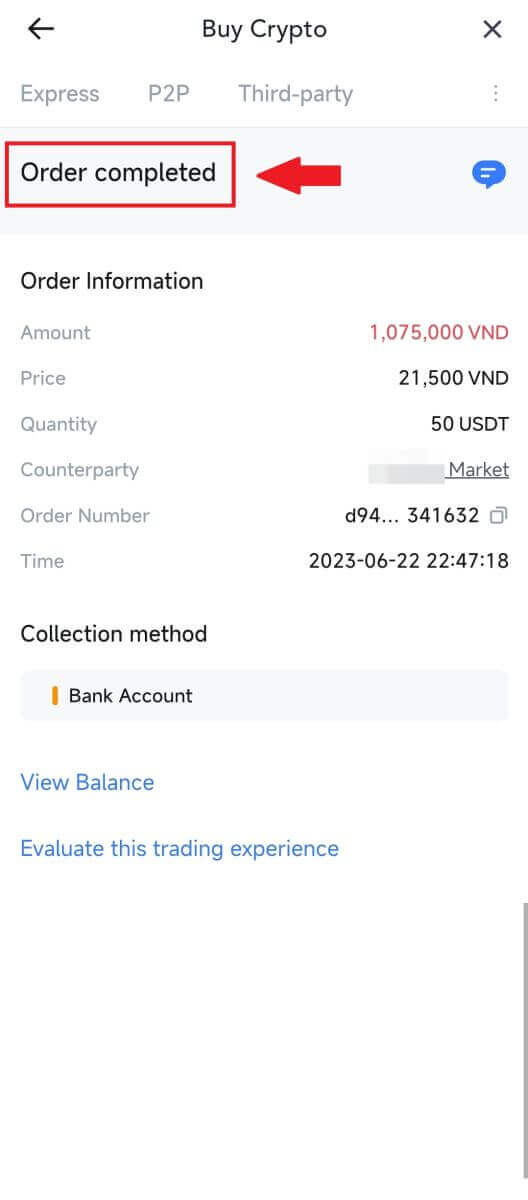 |
7. Перейдите в правый верхний угол и выберите меню «Переполнение». Найдите и нажмите кнопку «Заказы» . Это предоставит вам доступ к полному списку всех ваших предыдущих P2P-транзакций для удобного просмотра и справки.
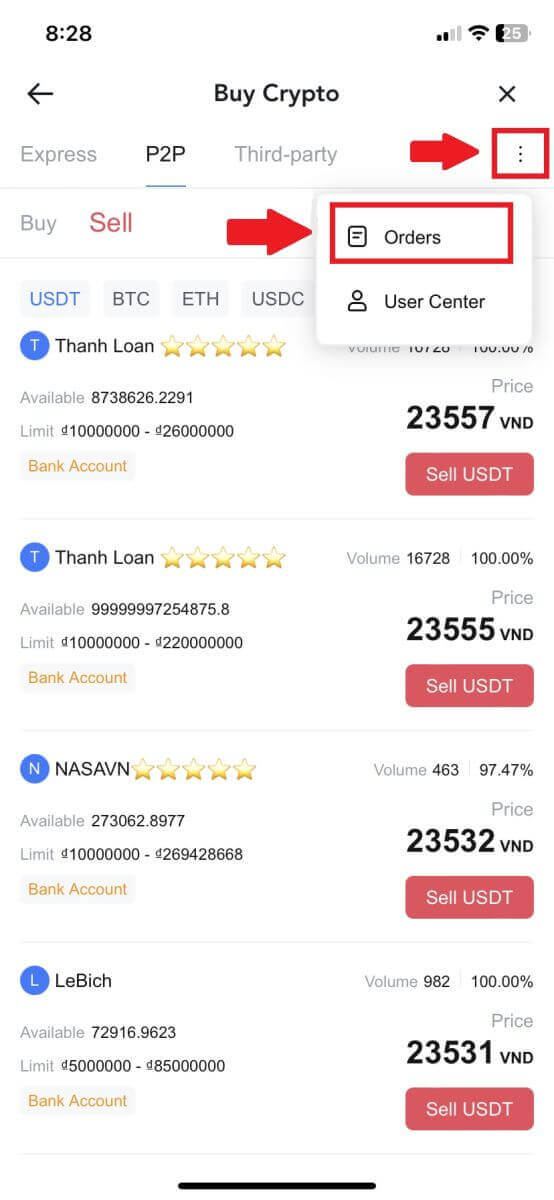 |
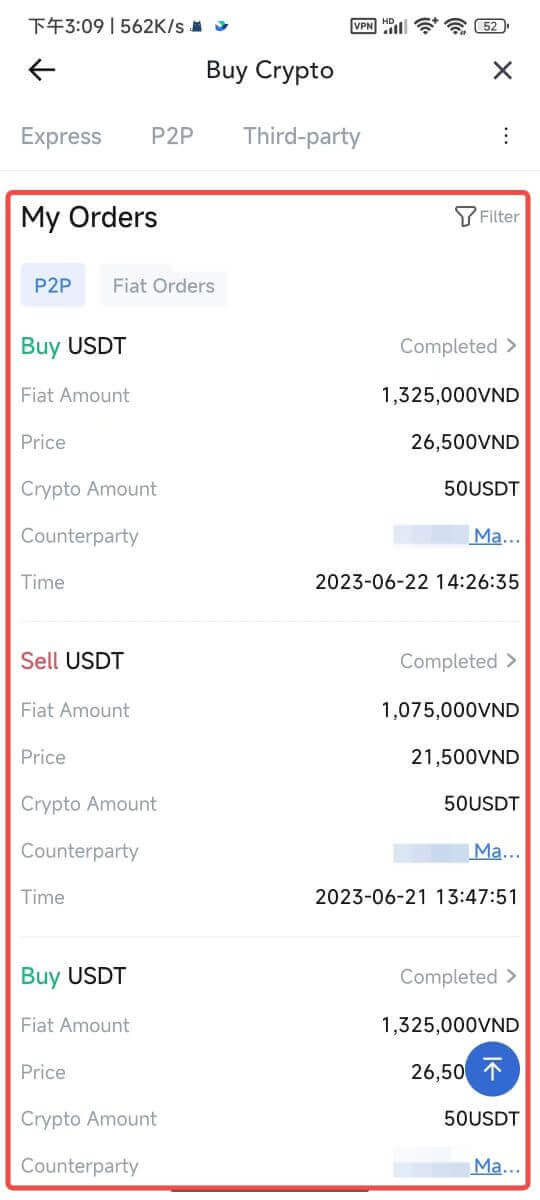 |
Как вывести криптовалюту на MEXC
Вывод криптовалюты на MEXC (веб-сайт)
1. Войдите в свой MEXC , нажмите [Кошельки] и выберите [Вывести средства].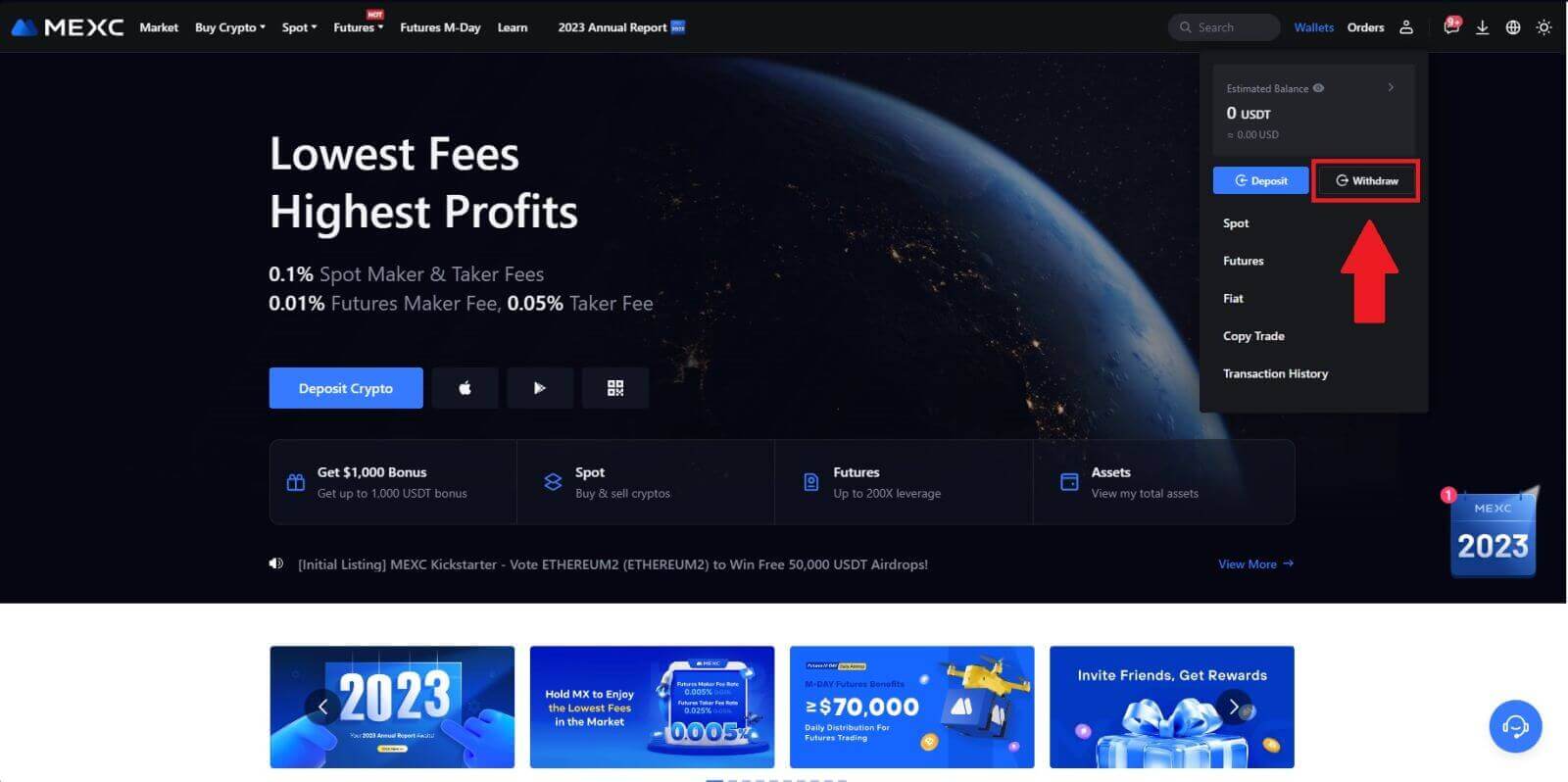
2. Выберите криптовалюту, которую хотите вывести.
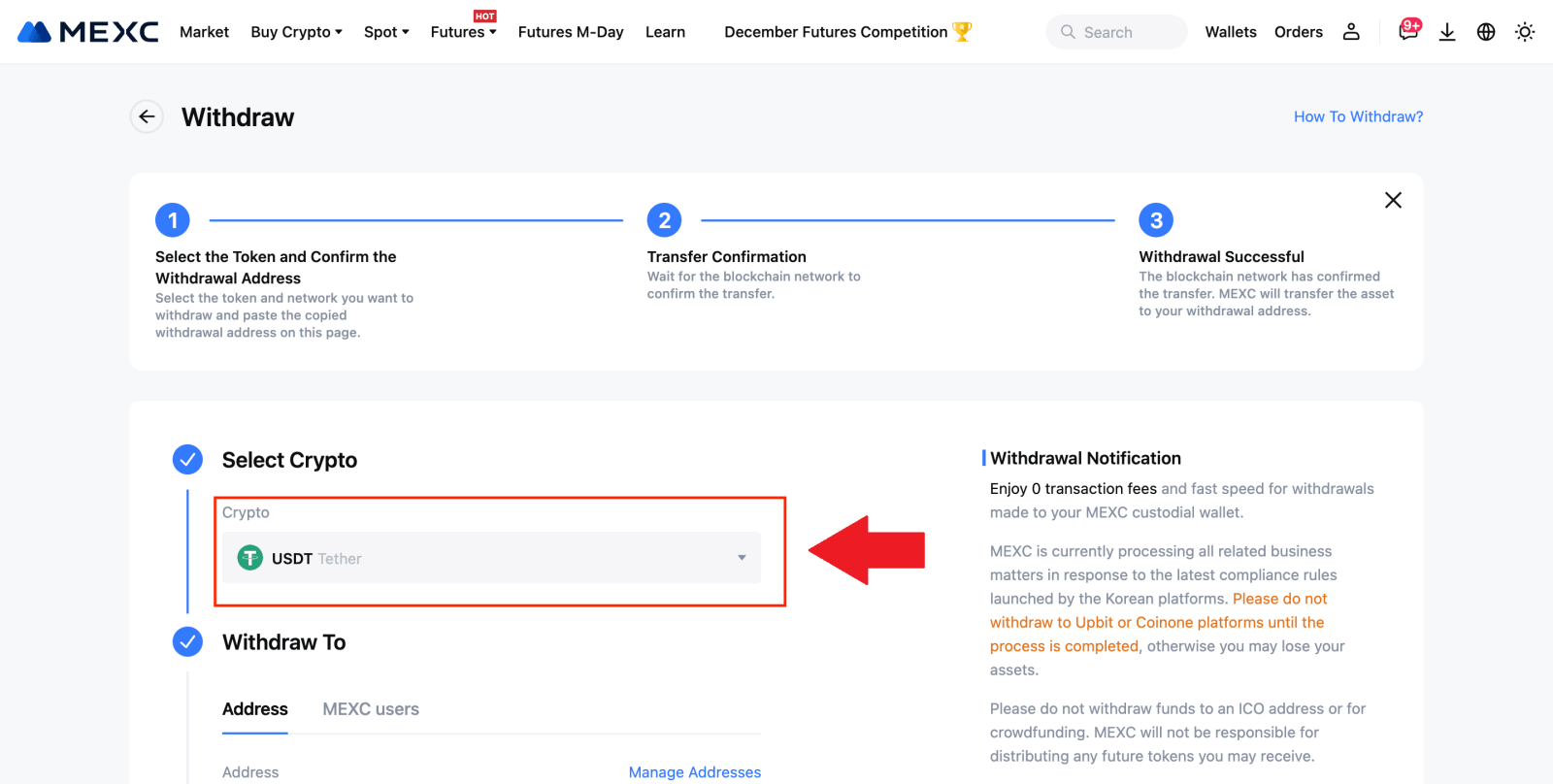
3. Введите адрес вывода, сеть и сумму вывода, затем нажмите [Отправить].
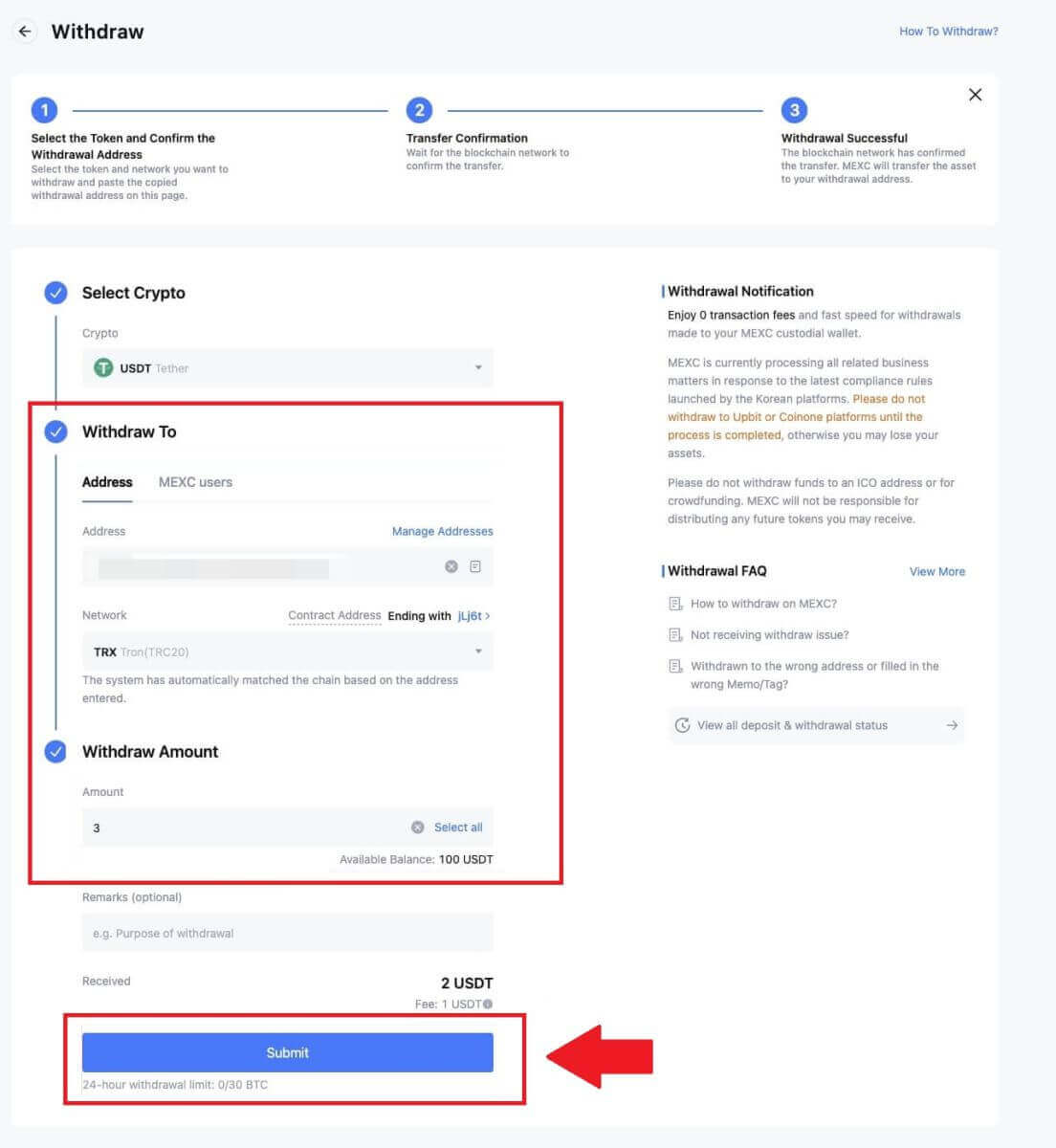
4. Введите код подтверждения электронной почты и коды Google Authenticator и нажмите [Отправить].

5. После этого дождитесь успешного завершения вывода.
Вы можете нажать [Отслеживать статус] , чтобы просмотреть вывод средств.
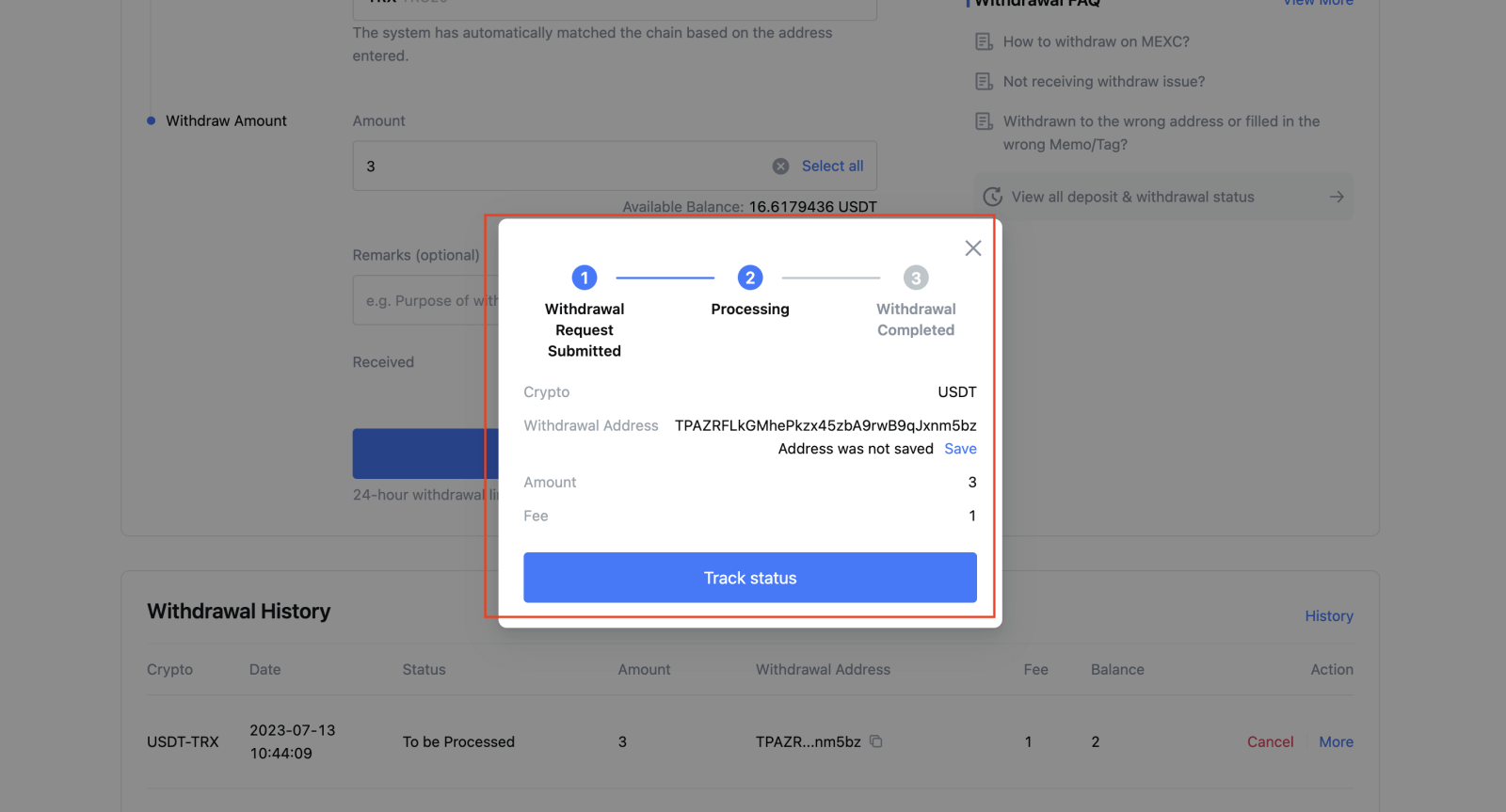
Вывод криптовалюты на MEXC (приложение)
1. Откройте приложение MEXC, нажмите [Кошельки].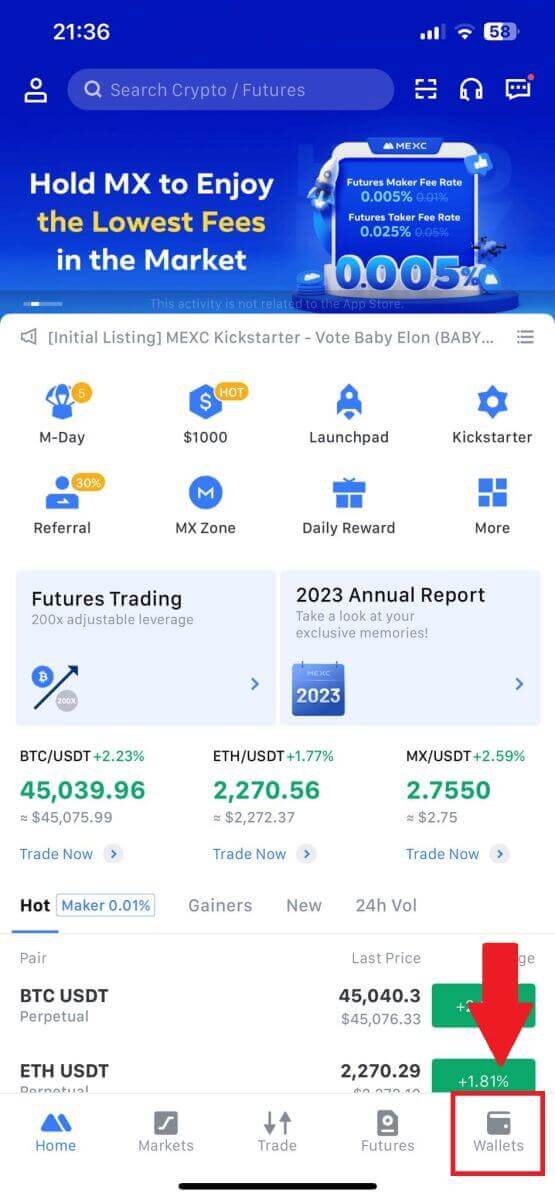
2. Нажмите [Вывести] .
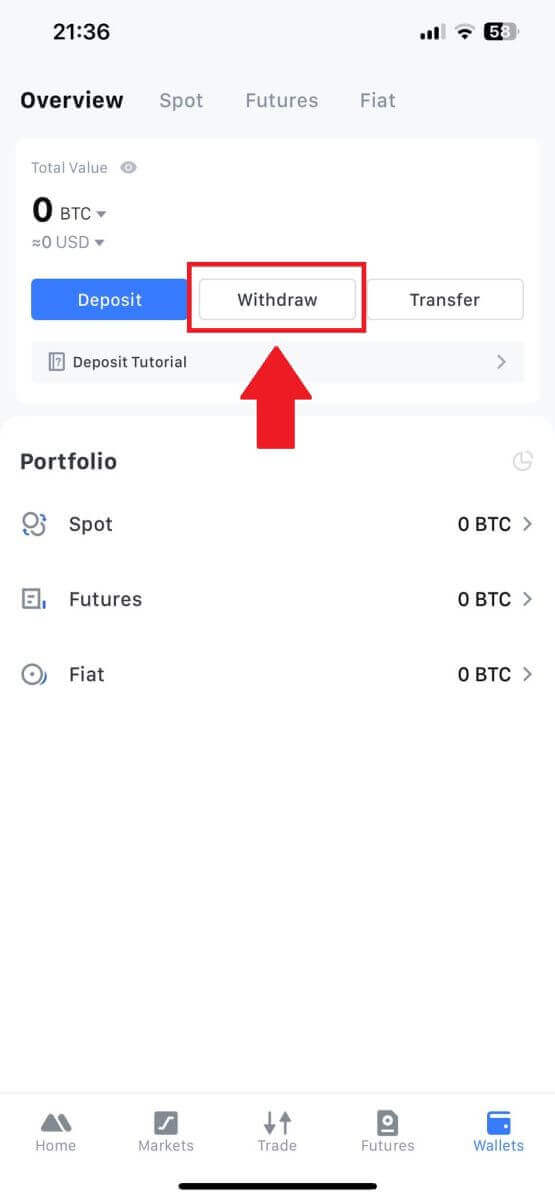
3. Выберите криптовалюту, которую хотите вывести. Здесь мы используем USDT в качестве примера.
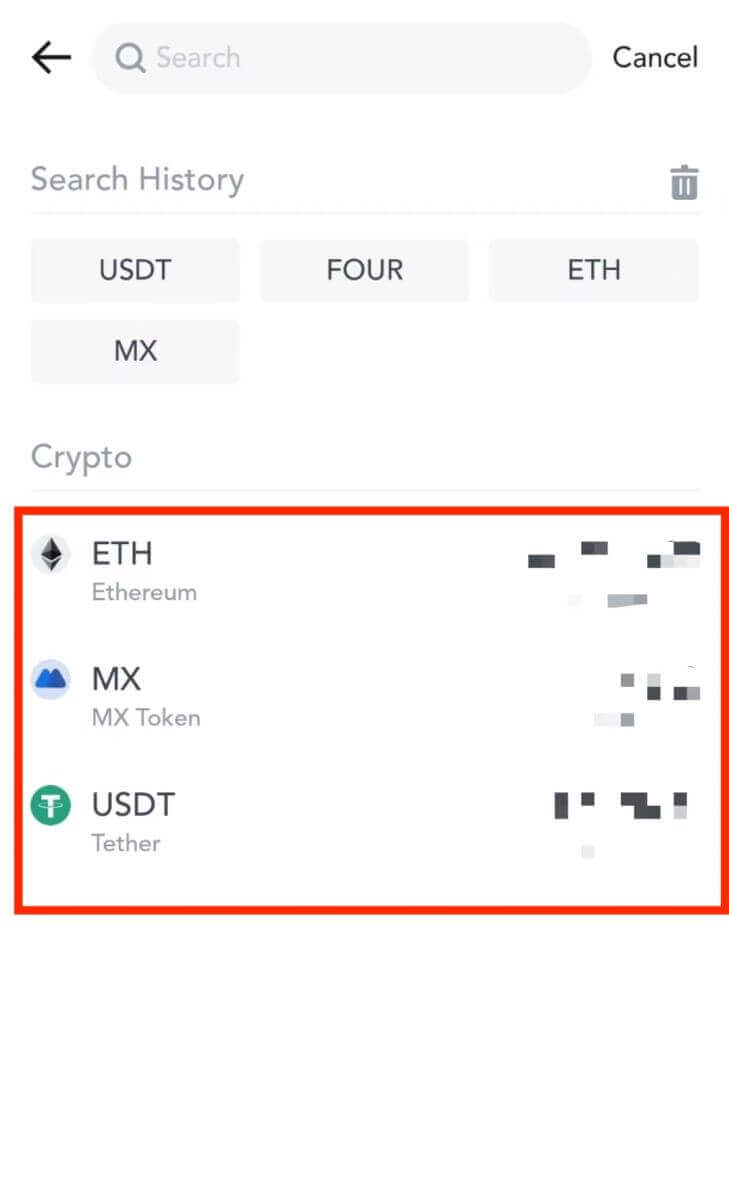
4. Выберите [Вывод средств по цепочке].
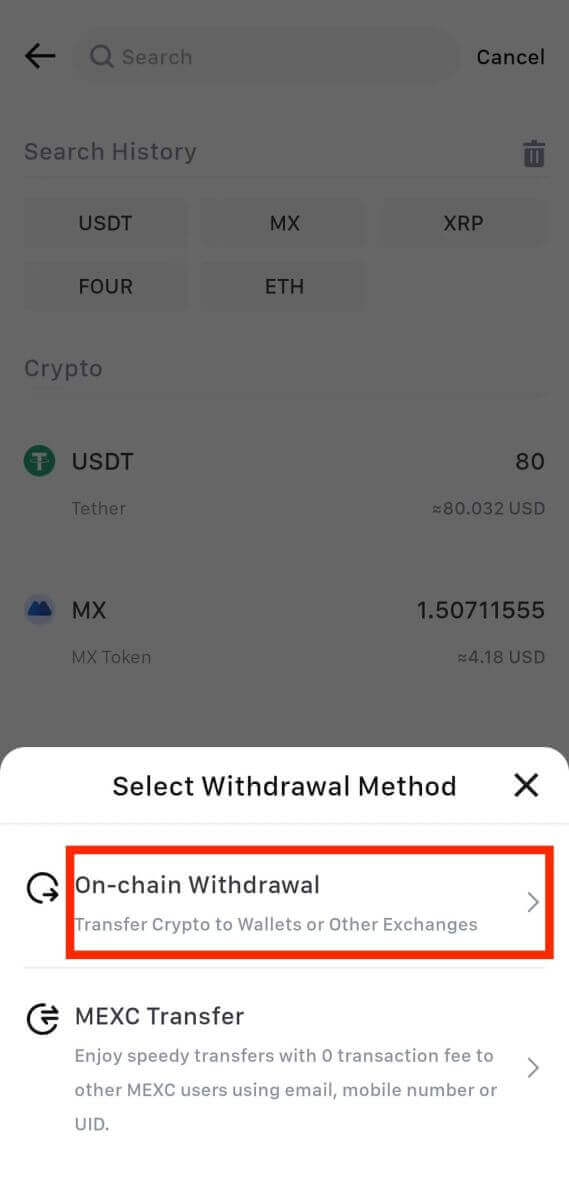
5. Введите адрес вывода, выберите сеть и введите сумму вывода. Затем нажмите [Подтвердить].
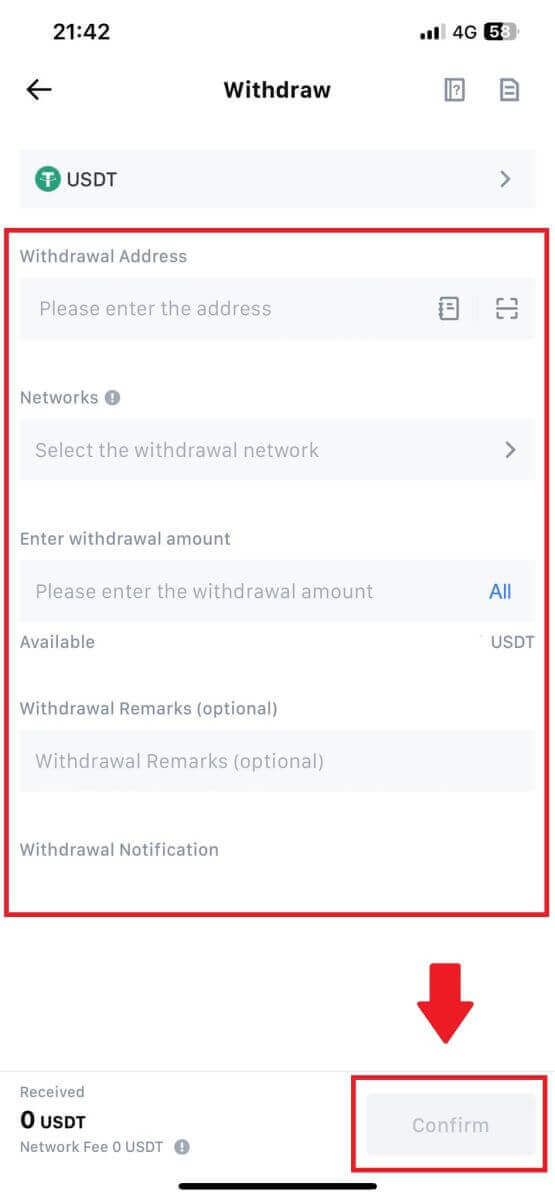
6. После того, как вы убедились в правильности информации, нажмите [Подтвердить вывод средств].
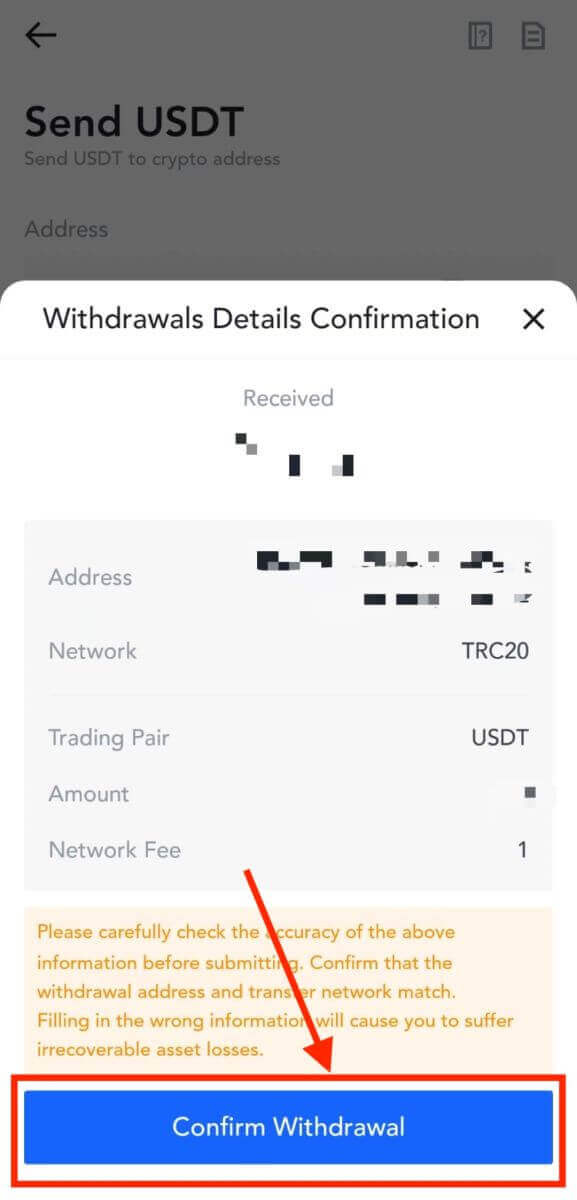
7. Введите код подтверждения электронной почты и коды Google Authenticator. Затем нажмите [Отправить].
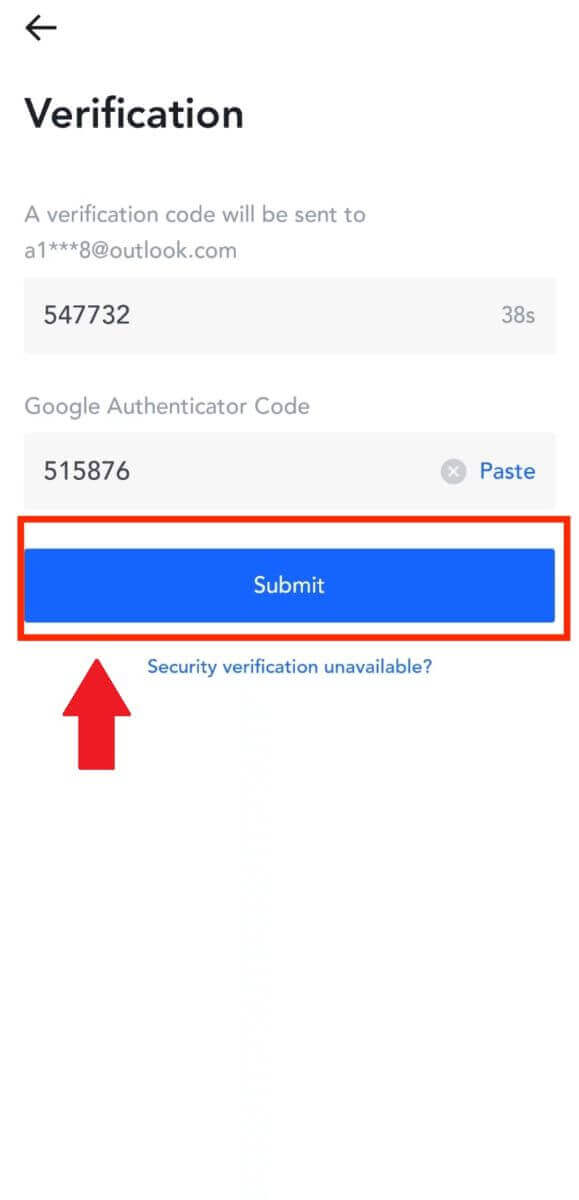
8. После отправки запроса на вывод средств дождитесь зачисления средств.
Вывод криптовалюты через внутренний перевод на MEXC (веб-сайт)
1. Войдите в свой MEXC , нажмите [Кошельки] и выберите [Вывести средства].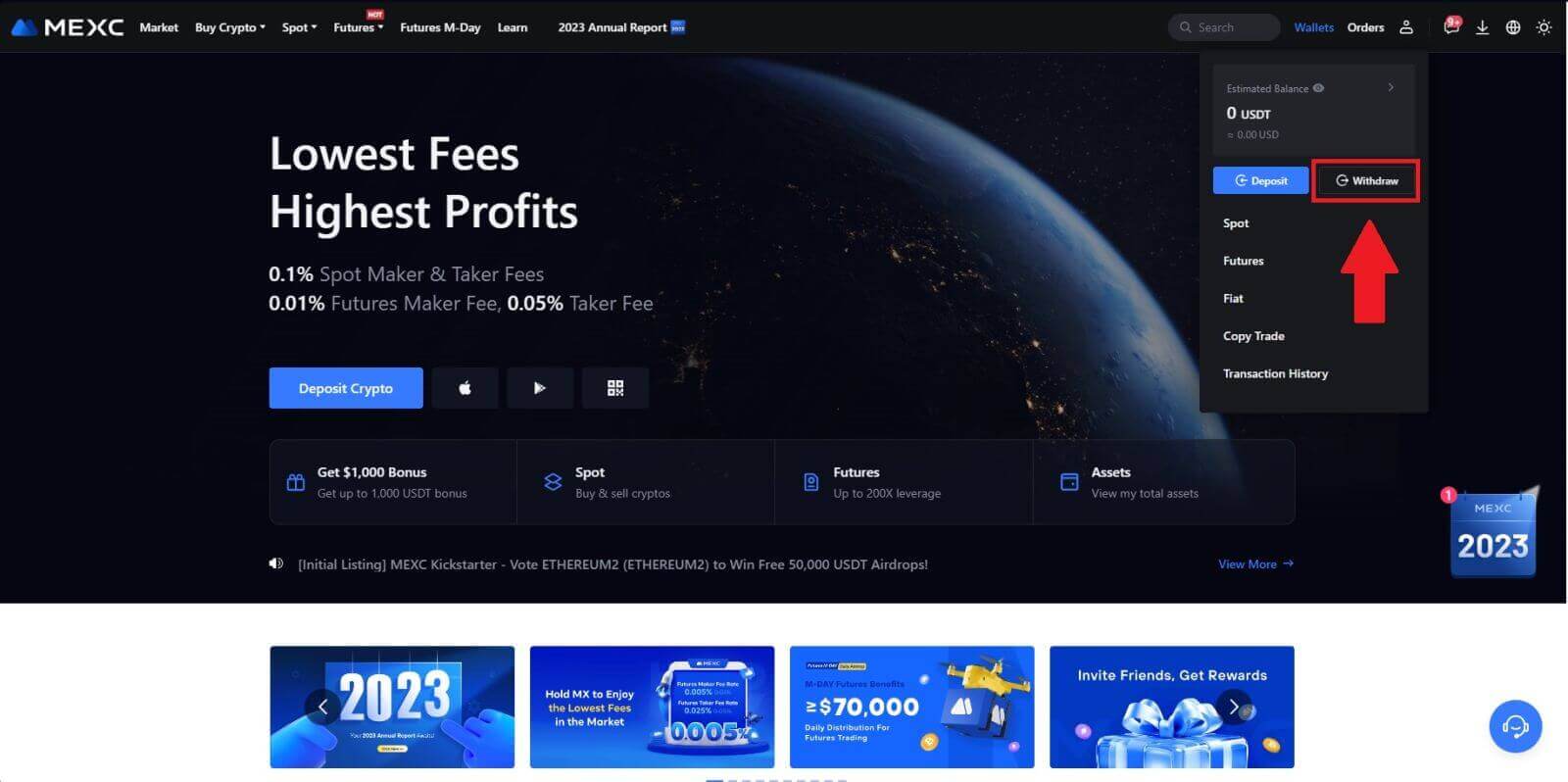
2. Выберите криптовалюту, которую хотите вывести.
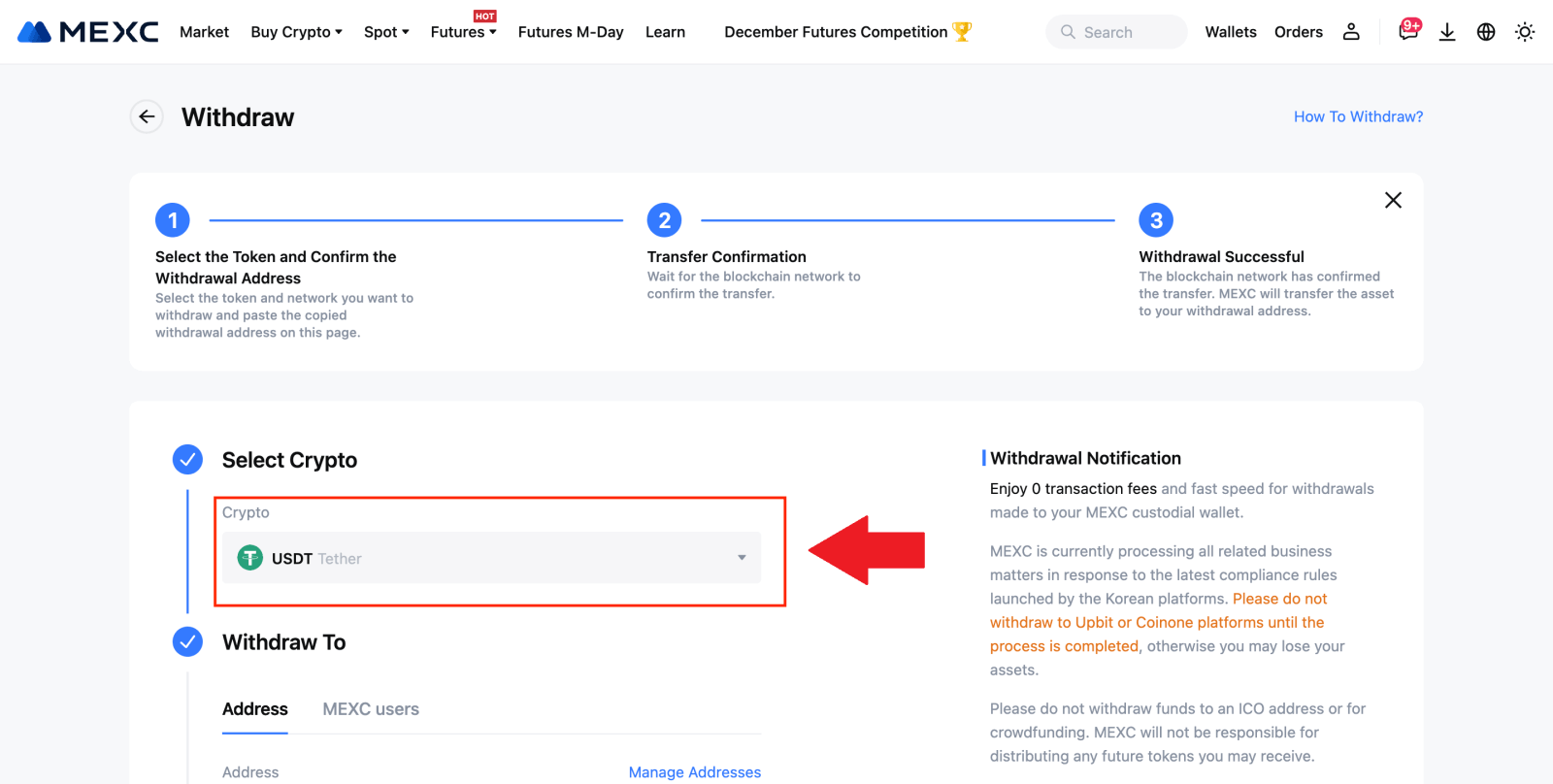
3. Выберите [Пользователи MEXC] . В настоящее время вы можете осуществить перевод, используя UID, номер мобильного телефона или адрес электронной почты.
Введите информацию ниже и сумму перевода. После этого выберите [Отправить].
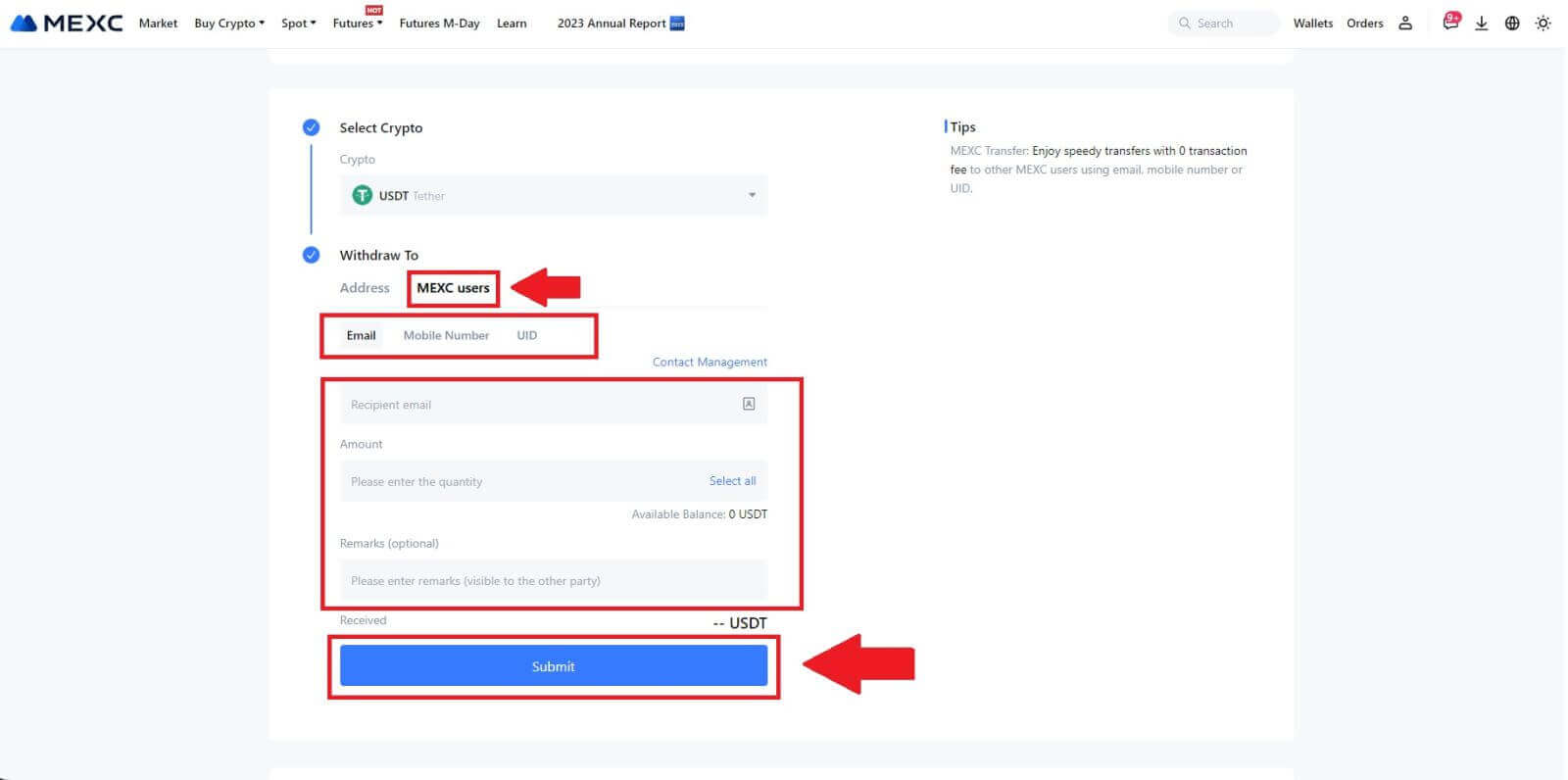
4. Введите код подтверждения электронной почты и коды Google Authenticator и нажмите [Отправить].
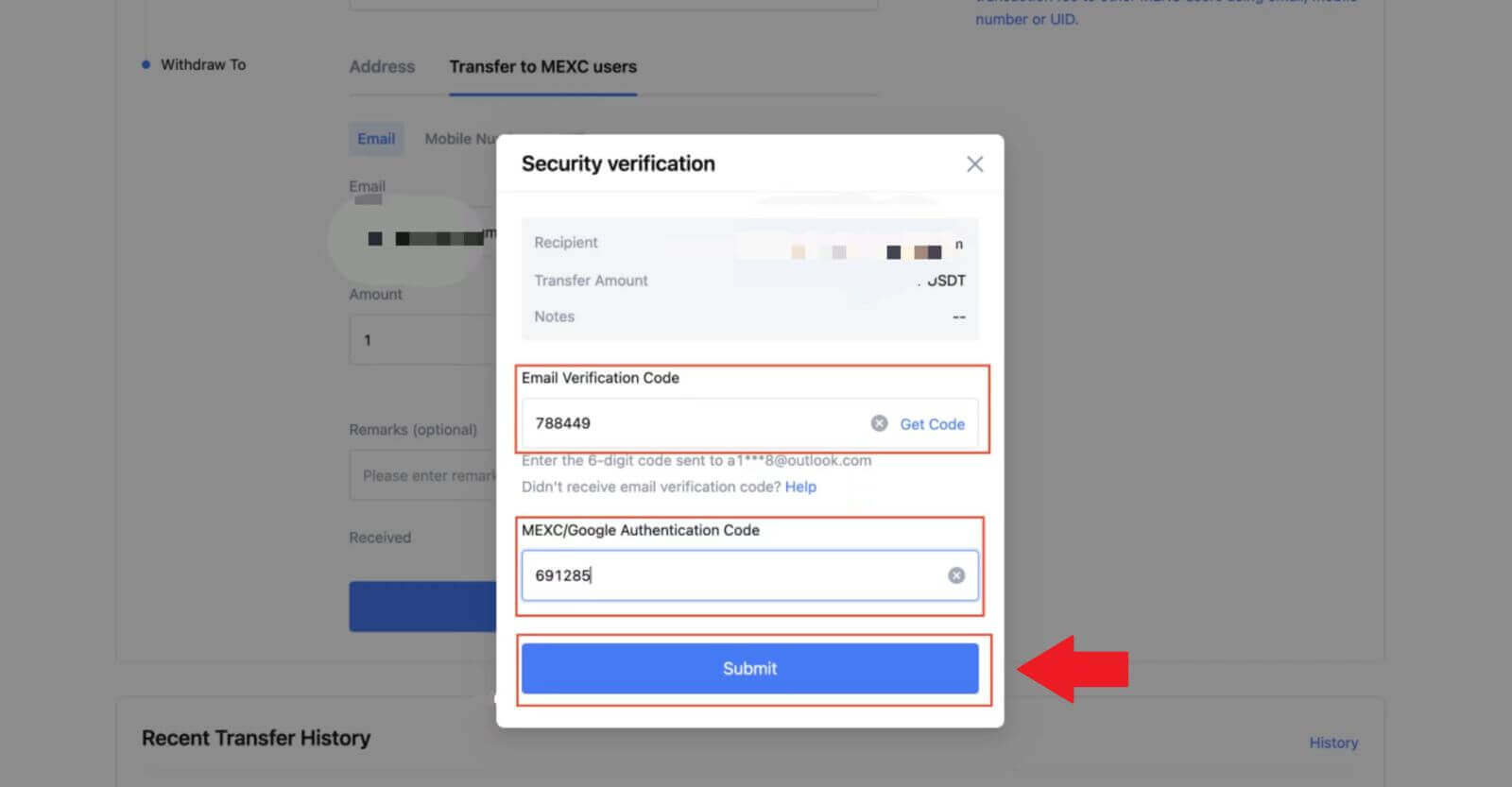 5. После этого перенос завершен.
5. После этого перенос завершен. Вы можете нажать [Проверить историю переводов] , чтобы просмотреть свой статус.
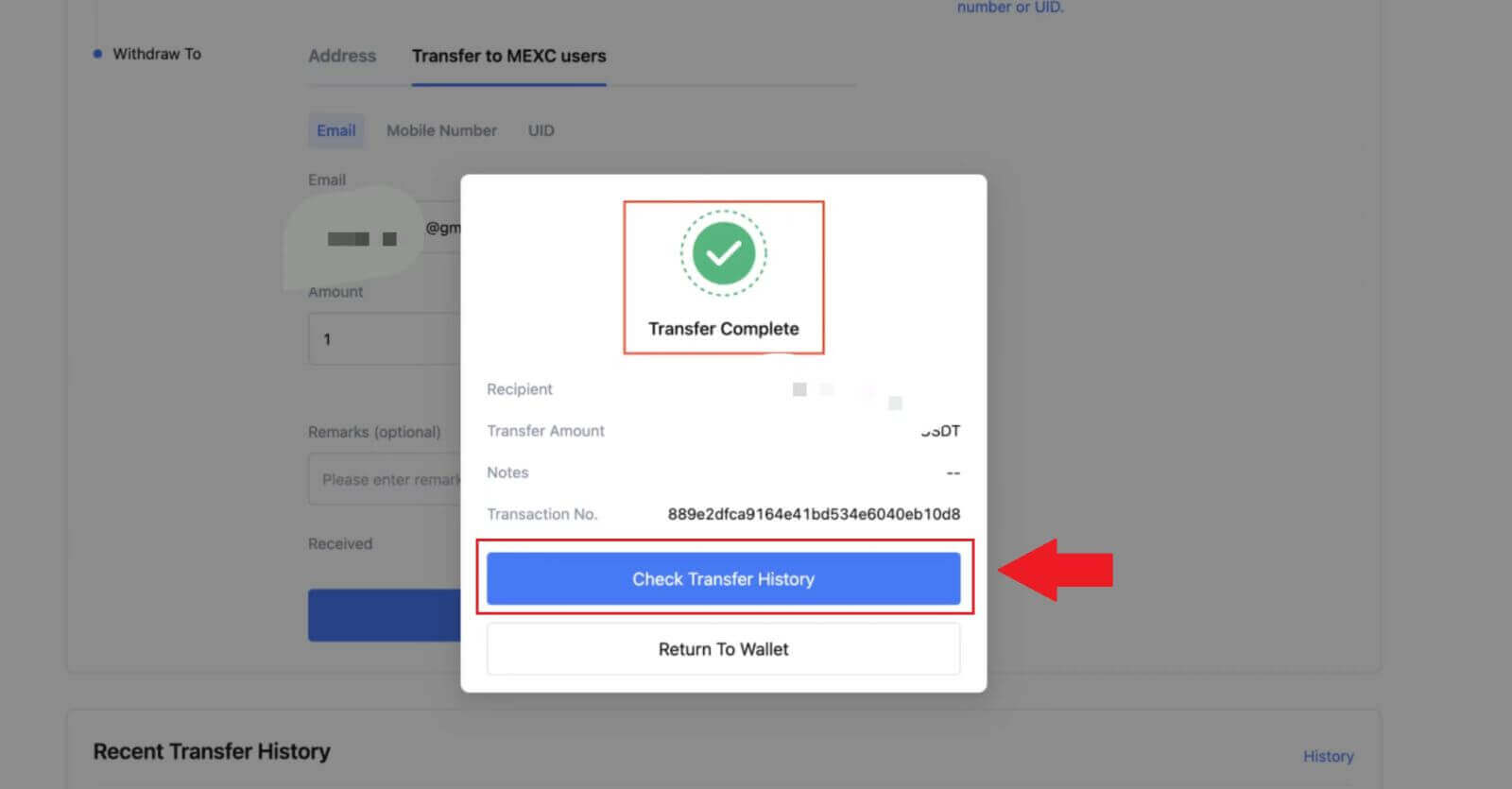
Вывод криптовалюты через внутренний перевод на MEXC (приложение)
1. Откройте приложение MEXC, нажмите [Кошельки].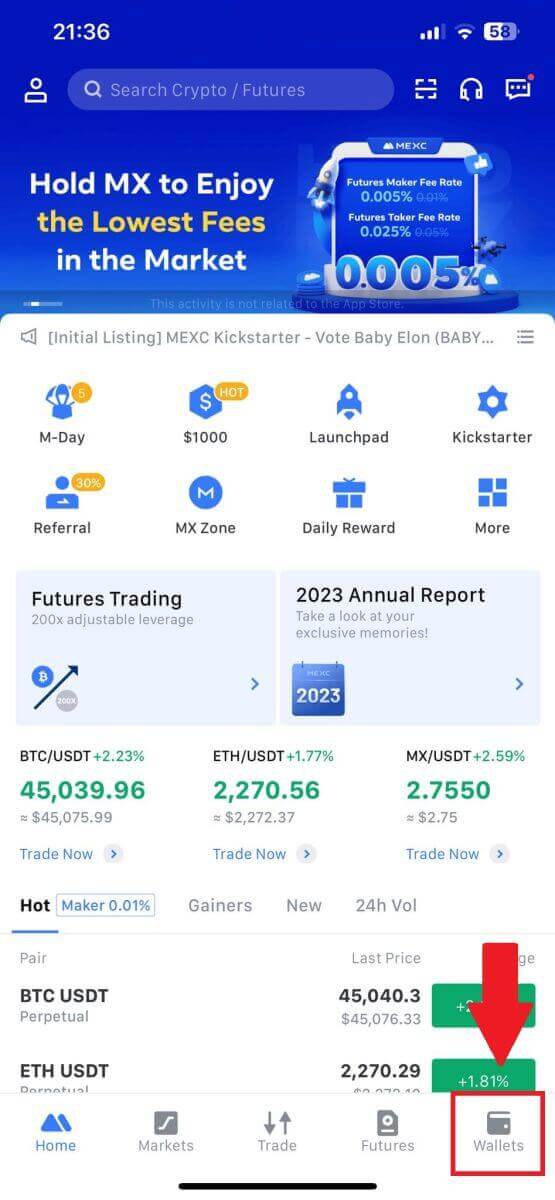
2. Нажмите [Вывести] .
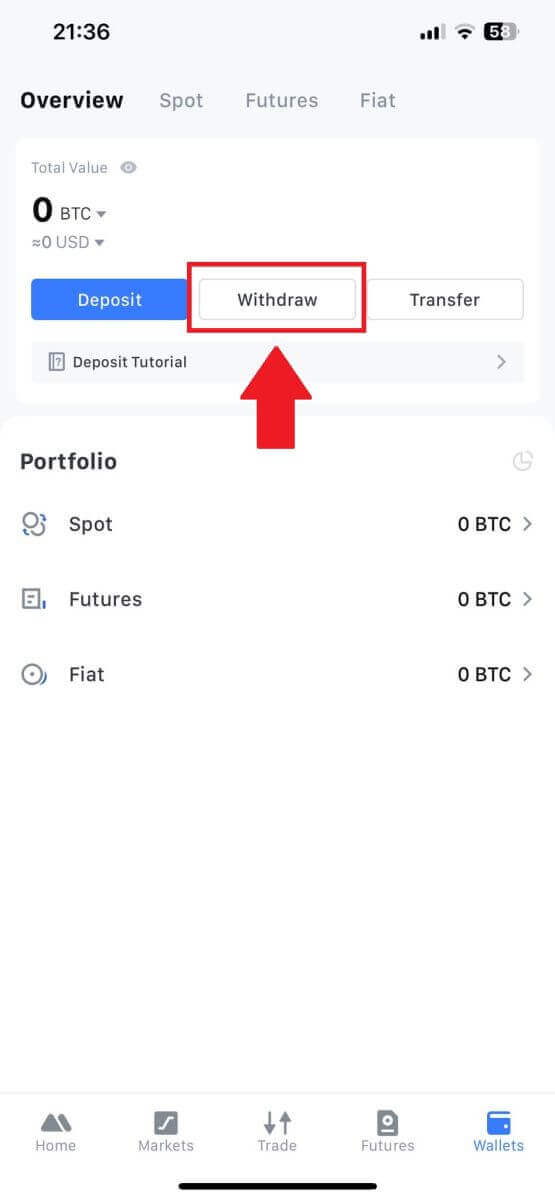
3. Выберите криптовалюту, которую хотите вывести. Здесь мы используем USDT в качестве примера.
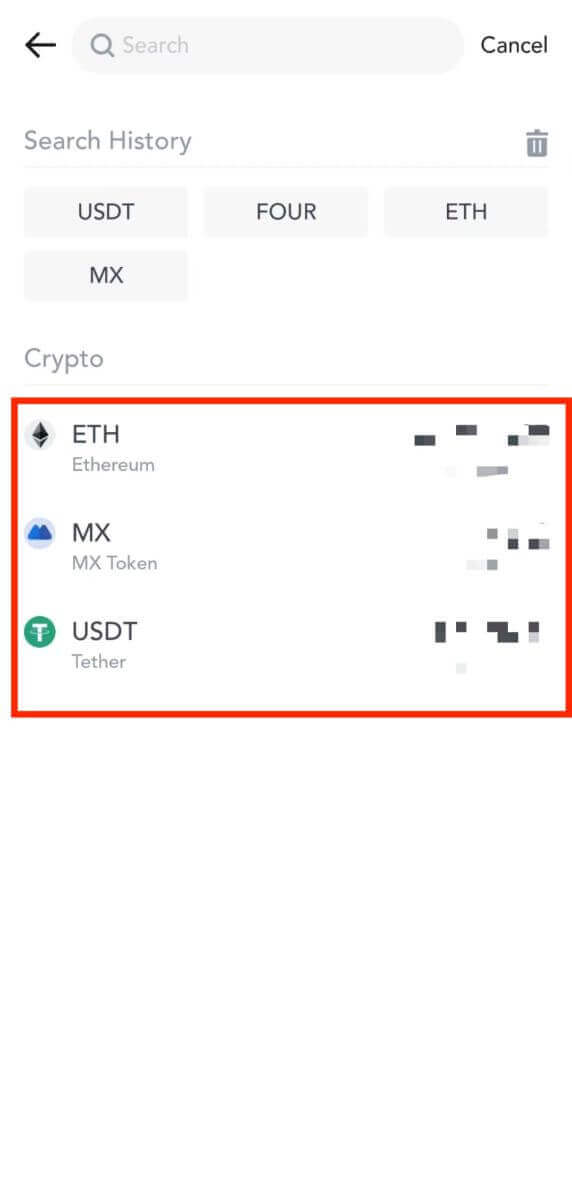
4. Выберите [Перевод на MEXC] в качестве метода вывода средств.
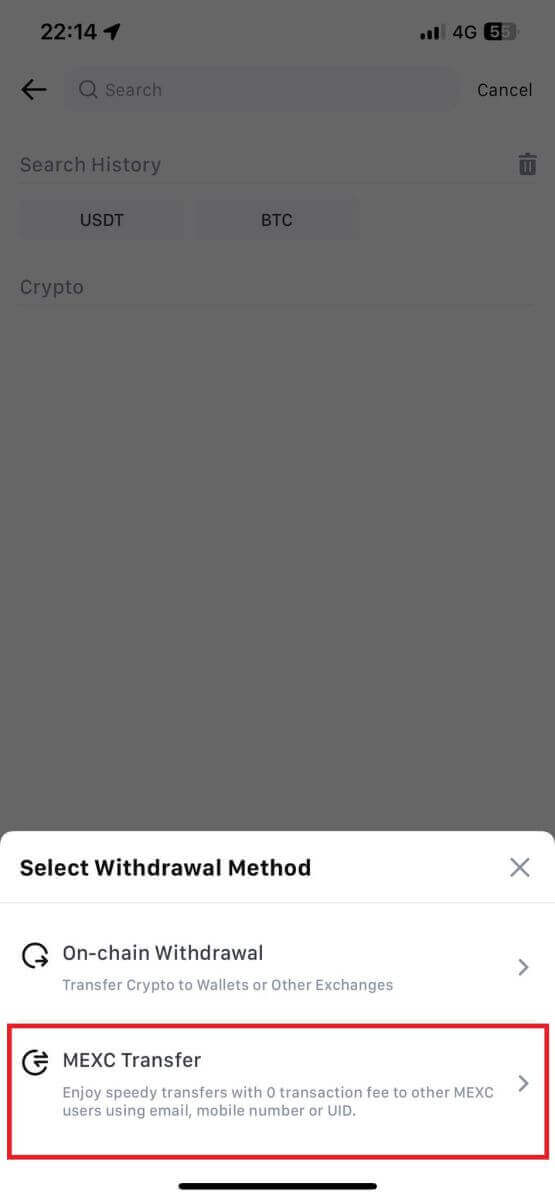
5. В настоящее время вы можете осуществить перевод, используя UID, номер мобильного телефона или адрес электронной почты.
Введите информацию ниже и сумму перевода. После этого выберите [Отправить].
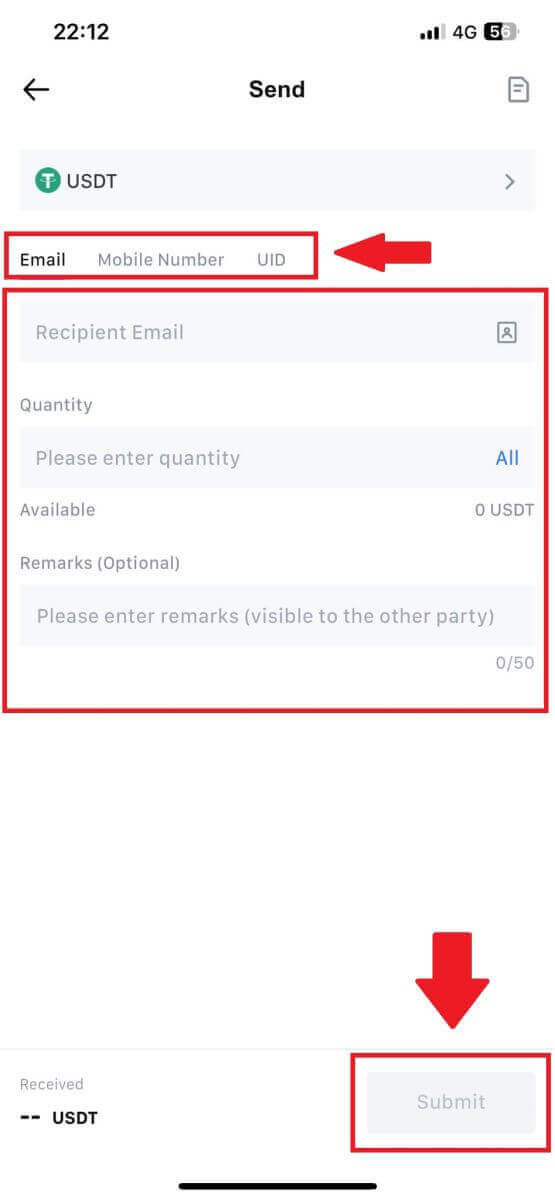
6. Проверьте свою информацию и нажмите [Подтвердить].
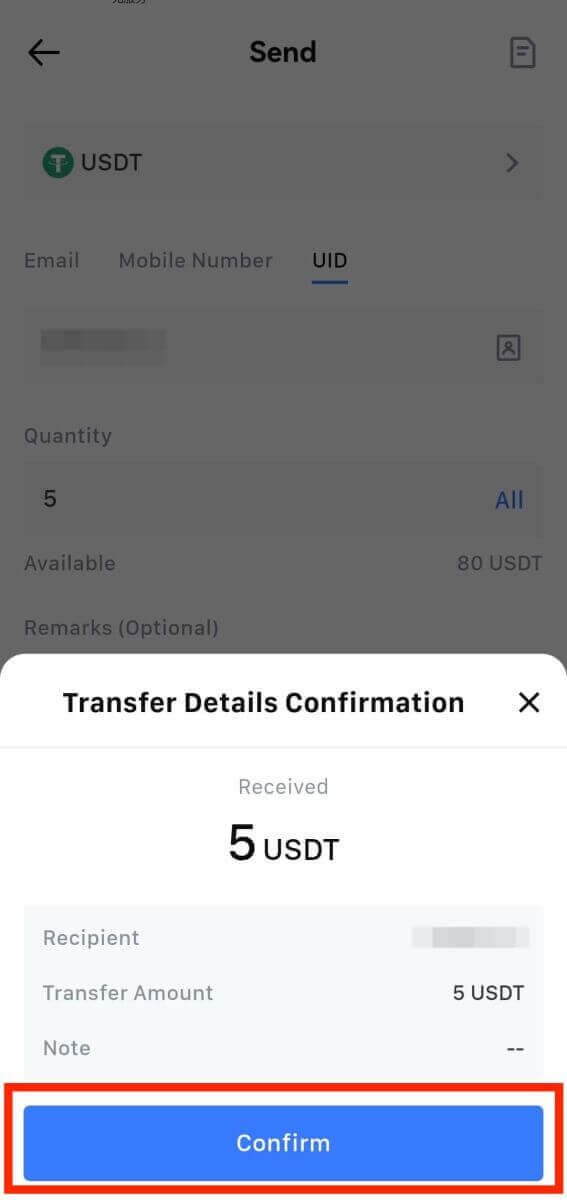
7. Введите код подтверждения электронной почты и коды Google Authenticator. Затем нажмите [Подтвердить].
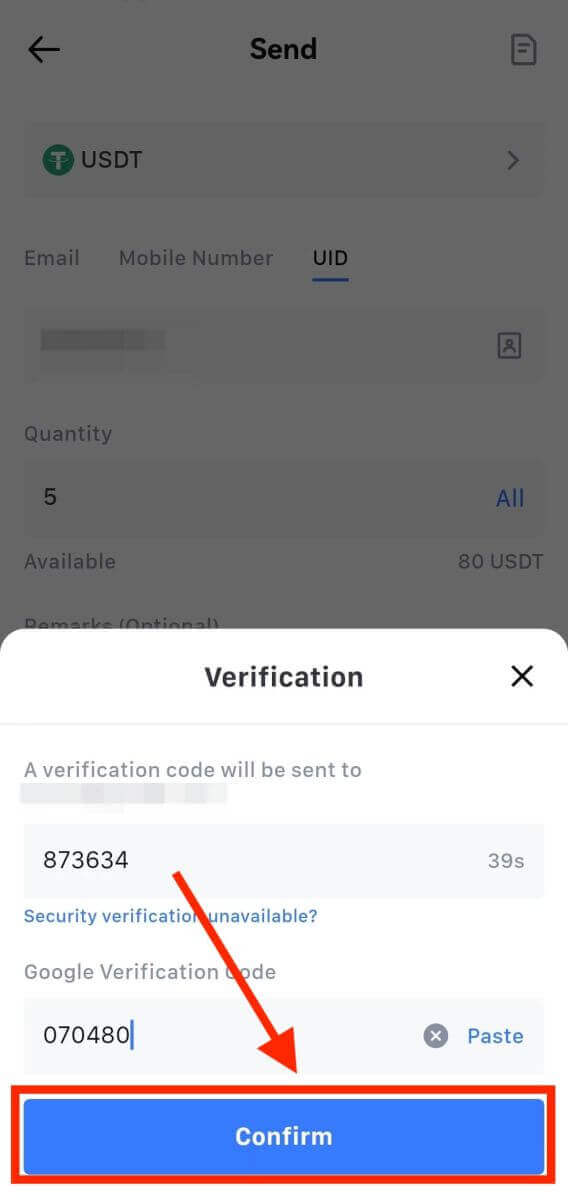
8. После этого ваша транзакция будет завершена.
Вы можете нажать «Проверить историю переводов» , чтобы просмотреть свой статус.
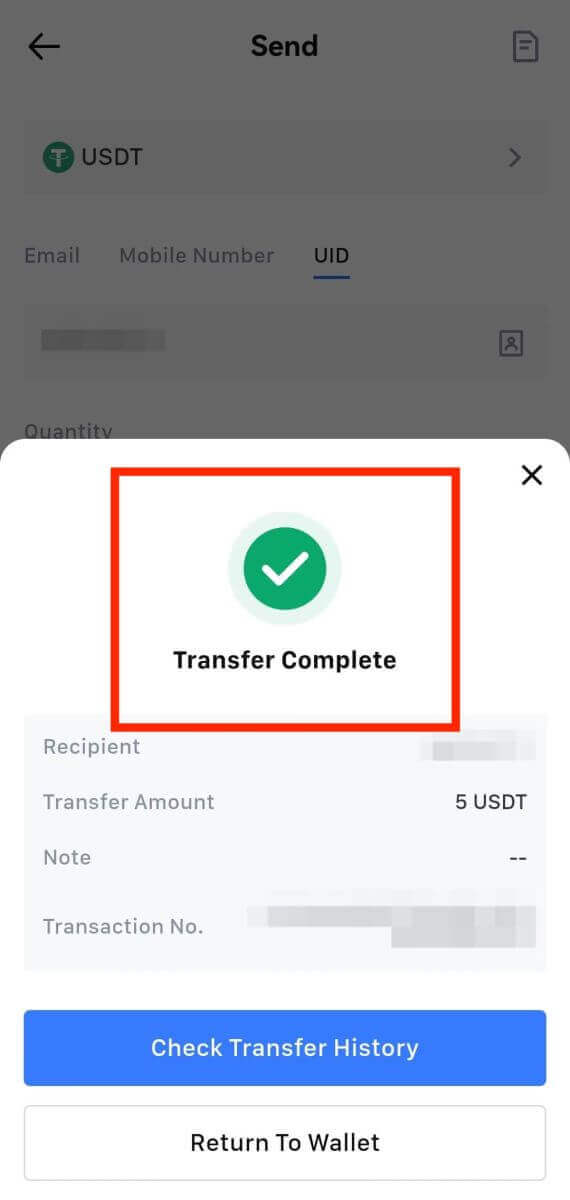
На что следует обратить внимание
- При выводе USDT и других криптовалют, поддерживающих несколько цепочек, убедитесь, что сеть соответствует вашему адресу вывода.
- Для вывода средств, требующих Memo, скопируйте правильное Memo с принимающей платформы перед его вводом, чтобы предотвратить потерю активов.
- Если адрес помечен как [Неверный адрес], проверьте адрес или обратитесь за помощью в службу поддержки клиентов.
- Проверьте комиссию за снятие средств для каждой криптовалюты в [Вывести] — [Сеть].
- Найдите [Комиссию за снятие средств] для конкретной криптовалюты на странице вывода средств.
Часто задаваемые вопросы (FAQ)
Счет
Невозможно получить код подтверждения по SMS на MEXC
Если вы не можете получить код подтверждения по SMS на свой мобильный телефон, это может произойти по причинам, указанным ниже. Пожалуйста, следуйте соответствующим инструкциям и попытайтесь получить код подтверждения еще раз.Причина 1. Услуги SMS для мобильных номеров не могут быть предоставлены, поскольку MEXC не предлагает услуги в вашей стране или регионе.
Причина 2. Если вы установили на свой мобильный телефон защитное программное обеспечение, возможно, оно перехватило и заблокировало SMS.
- Решение . Откройте программное обеспечение безопасности мобильного устройства и временно отключите блокировку, а затем попробуйте снова получить код подтверждения.
Причина 3: Проблемы с вашим оператором мобильной связи, например, перегрузка SMS-шлюза или другие неисправности.
- Решение . Если SMS-шлюз вашего мобильного провайдера перегружен или работает со сбоями, это может привести к задержкам или потере отправленных сообщений. Свяжитесь с вашим оператором мобильной связи, чтобы проверить ситуацию, или повторите попытку позже, чтобы получить код подтверждения.
Причина4. Слишком быстро было запрошено слишком много кодов подтверждения по SMS.
- Решение . Если нажать кнопку для отправки кода подтверждения по SMS слишком много раз подряд, это может повлиять на вашу возможность получить код подтверждения. Пожалуйста, подождите некоторое время и повторите попытку позже.
Причина 5: Плохой сигнал или его отсутствие в вашем текущем местоположении.
- Решение : Если вы не можете получать SMS или испытываете задержки при получении SMS, скорее всего, это связано с плохим сигналом или его отсутствием. Попробуйте еще раз в месте с лучшим уровнем сигнала.
Другие проблемы:
отключение мобильной связи из-за отсутствия оплаты, полная память телефона, проверка SMS помечена как спам и другие ситуации также могут помешать вам получать коды проверки SMS.
Примечание.
Если вы по-прежнему не можете получать коды подтверждения SMS после использования вышеуказанных решений, возможно, вы занесли отправителя SMS в черный список. В этом случае обратитесь за помощью в онлайн-службу поддержки клиентов.
Что делать, если вы не получаете электронное письмо от MEXC?
Если вы не получили письмо, попробуйте следующие методы:- Убедитесь, что вы ввели правильный адрес электронной почты при регистрации;
- Проверьте папку со спамом или другие папки;
- Проверьте, правильно ли отправляются и принимаются электронные письма на стороне почтового клиента;
- Попробуйте использовать электронную почту от основного поставщика услуг, такого как Gmail и Outlook;
- Проверьте свой почтовый ящик еще раз позже, так как возможна задержка в сети. Код подтверждения действителен в течение 15 минут;
- Если вы по-прежнему не получаете письмо, возможно, оно заблокировано. Вам необходимо будет вручную внести в белый список домен электронной почты MEXC, прежде чем пытаться снова получить электронное письмо.
Пожалуйста, внесите в белый список следующих отправителей (белый список доменов электронной почты):
Белый список для доменного имени:
- mexc.link
- mexc.sg
- mexc.com
Белый список для адреса электронной почты:
- [email protected]
- [email protected]
- [email protected]
- [email protected]
- [email protected]
- [email protected]
Как повысить безопасность учетной записи MEXC
1. Настройки пароля: установите сложный и уникальный пароль. В целях безопасности обязательно используйте пароль длиной не менее 10 символов, включая хотя бы одну заглавную и строчную букву, одну цифру и один специальный символ. Избегайте использования очевидных шаблонов или информации, которая легко доступна другим людям (например, вашего имени, адреса электронной почты, дня рождения, номера мобильного телефона и т. д.).
- Не рекомендуемые нами форматы паролей: lihua, 123456, 123456abc, test123, abc123.
- Рекомендуемые форматы паролей: Q@ng3532!, iehig4g@#1, QQWwfe@242!
2. Изменение паролей. Мы рекомендуем регулярно менять пароль, чтобы повысить безопасность вашей учетной записи. Лучше всего менять пароль каждые три месяца и каждый раз использовать совершенно другой пароль. Для более безопасного и удобного управления паролями мы рекомендуем вам использовать менеджер паролей, например «1Password» или «LastPass».
- Кроме того, пожалуйста, сохраняйте свои пароли строго конфиденциальными и не разглашайте их другим лицам. Сотрудники MEXC никогда и ни при каких обстоятельствах не будут спрашивать ваш пароль.
3. Двухфакторная аутентификация (2FA).
Привязка Google Authenticator. Google Authenticator — это инструмент динамического пароля, запущенный Google. Вам необходимо использовать свой мобильный телефон для сканирования штрих-кода, предоставленного MEXC, или ввести ключ. После добавления действительный 6-значный код аутентификации будет генерироваться на аутентификаторе каждые 30 секунд. После успешного связывания вам необходимо ввести или вставить 6-значный код аутентификации, отображаемый в Google Authenticator каждый раз, когда вы входите в систему MEXC.
Привязка MEXC Authenticator: вы можете загрузить и использовать MEXC Authenticator в App Store или Google Play, чтобы повысить безопасность своей учетной записи.
4. Остерегайтесь фишинга.
Будьте бдительны в отношении фишинговых писем, якобы отправленных от MEXC, и всегда проверяйте, что ссылка является ссылкой на официальный сайт MEXC, прежде чем войти в свою учетную запись MEXC. Сотрудники MEXC никогда не спросят у вас пароль, коды подтверждения по SMS или электронной почте, а также коды Google Authenticator.
Проверка
Невозможно загрузить фотографию во время проверки KYC.
Если вы столкнулись с трудностями при загрузке фотографий или получили сообщение об ошибке во время процесса KYC, обратите внимание на следующие моменты проверки:- Убедитесь, что формат изображения — JPG, JPEG или PNG.
- Убедитесь, что размер изображения меньше 5 МБ.
- Используйте действительное и оригинальное удостоверение личности, например удостоверение личности, водительские права или паспорт.
- Ваше действительное удостоверение личности должно принадлежать гражданину страны, которая разрешает неограниченную торговлю, как указано в разделе «II. Политика знай своего клиента и борьбы с отмыванием денег» — «Надзор за торговлей» в Пользовательском соглашении MEXC.
- Если ваша заявка соответствует всем вышеуказанным критериям, но проверка KYC остается неполной, это может быть связано с временной проблемой в сети. Пожалуйста, выполните следующие действия для решения:
- Подождите некоторое время, прежде чем повторно подать заявку.
- Очистите кеш в браузере и терминале.
- Оставьте заявку через сайт или приложение.
- Попробуйте использовать разные браузеры для отправки.
- Убедитесь, что ваше приложение обновлено до последней версии.
Распространенные ошибки во время расширенного процесса KYC
- Нечеткие, размытые или неполные фотографии могут привести к неудачной проверке Advanced KYC. При распознавании лиц снимите шляпу (если применимо) и посмотрите прямо в камеру.
- Advanced KYC подключен к сторонней базе данных общественной безопасности, и система проводит автоматическую проверку, которую невозможно отменить вручную. Если у вас есть особые обстоятельства, такие как изменение места жительства или документов, удостоверяющих личность, которые препятствуют аутентификации, обратитесь за советом в онлайн-службу поддержки клиентов.
- Каждая учетная запись может выполнять расширенный KYC только до трех раз в день. Пожалуйста, убедитесь в полноте и достоверности загружаемой информации.
- Если для приложения не предоставлены разрешения камеры, вы не сможете фотографировать документ, удостоверяющий личность, или выполнять распознавание лиц.
Депозит
Что такое тег или мем и почему мне нужно вводить его при внесении криптовалюты?
Тег или памятка — это уникальный идентификатор, присваиваемый каждому счету для идентификации депозита и зачисления соответствующего счета. При внесении определенной криптовалюты, такой как BNB, XEM, XLM, XRP, KAVA, ATOM, BAND, EOS и т. д., вам необходимо ввести соответствующий тег или примечание для успешного зачисления.Как проверить историю транзакций?
1. Войдите в свою учетную запись MEXC, нажмите [Кошельки] и выберите [История транзакций] .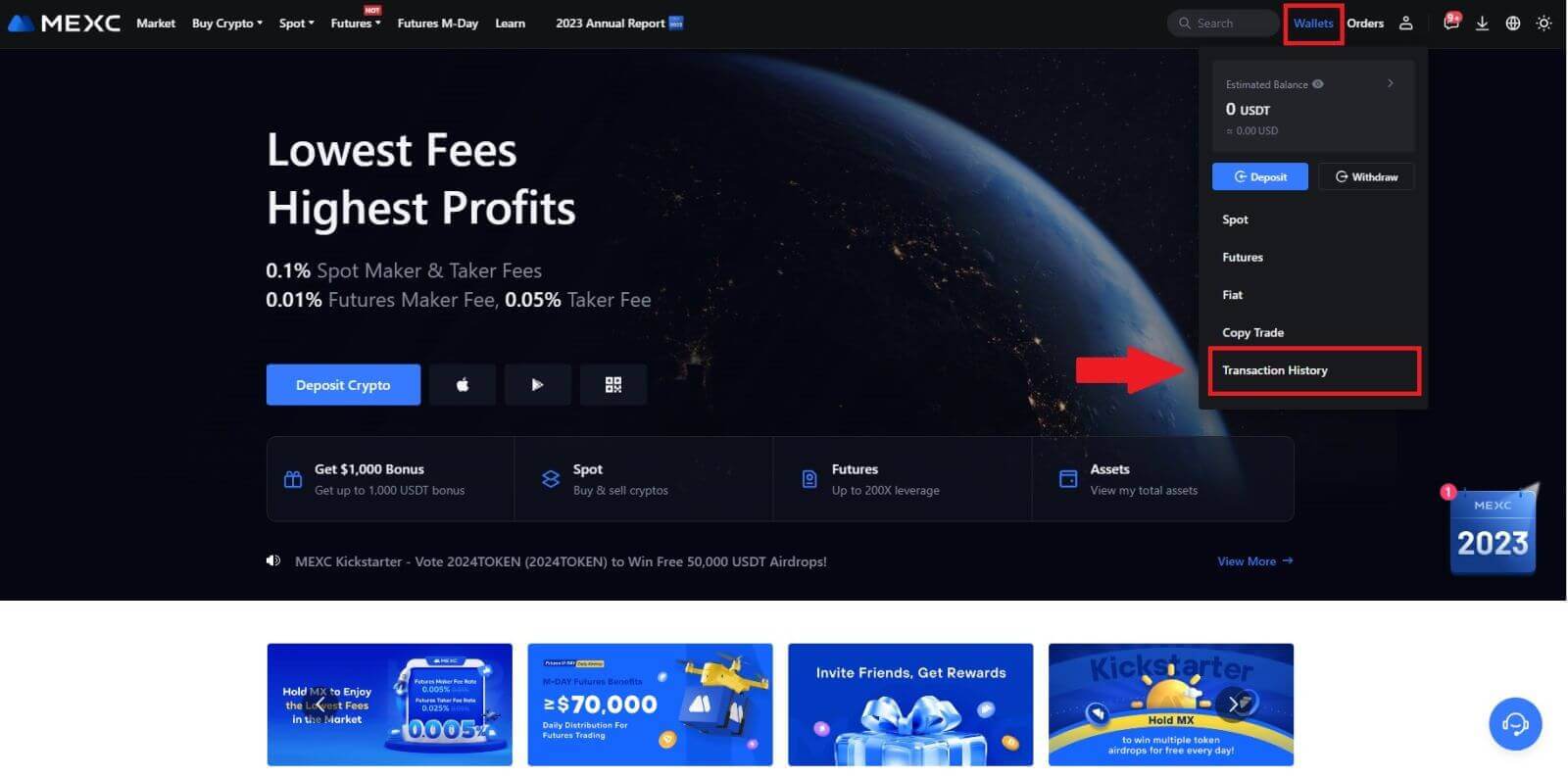
2. Здесь вы можете проверить статус вашего депозита или вывода.
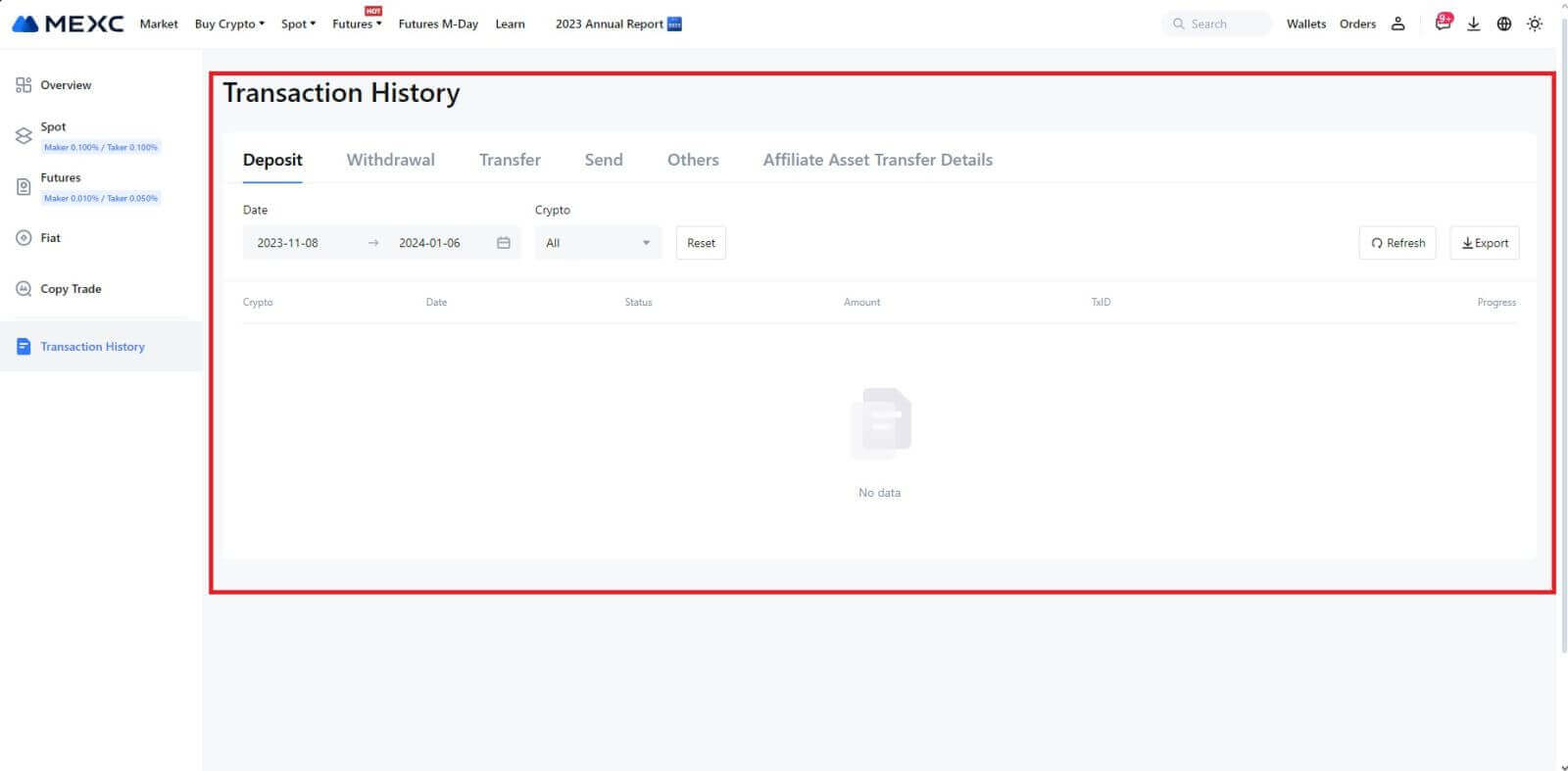
Причины незачисления депозитов
1. Недостаточное количество подтверждений блока для обычного депозита
. В обычных обстоятельствах каждая криптовалюта требует определенного количества подтверждений блока, прежде чем сумма перевода сможет быть зачислена на ваш счет MEXC. Чтобы проверить необходимое количество подтверждений блока, перейдите на страницу депозита соответствующей криптовалюты.
Убедитесь, что криптовалюта, которую вы собираетесь внести на платформу MEXC, соответствует поддерживаемым криптовалютам. Проверьте полное имя криптовалюты или адрес ее контракта, чтобы избежать каких-либо расхождений. При обнаружении несоответствий депозит может не быть зачислен на ваш счет. В таких случаях отправьте Заявление о взыскании неправильного депозита, чтобы получить помощь технической команды в обработке возврата.
3. Внесение депозита с помощью неподдерживаемого метода смарт-контракта. В настоящее время некоторые криптовалюты нельзя депонировать на платформе MEXC с использованием метода смарт-контракта. Депозиты, сделанные с помощью смарт-контрактов, не будут отражены в вашем аккаунте MEXC. Поскольку некоторые передачи смарт-контрактов требуют ручной обработки, немедленно обратитесь в онлайн-службу поддержки клиентов, чтобы отправить запрос на помощь.
4. Внесение депозита на неправильный крипто-адрес или выбор неправильной сети депозита.
Прежде чем инициировать депозит, убедитесь, что вы правильно ввели адрес депозита и выбрали правильную сеть депозита. Невыполнение этого требования может привести к тому, что активы не будут зачислены. В таком случае отправьте технической команде [Заявление о взыскании неправильного депозита], чтобы облегчить обработку возврата.
Торговля
Что такое лимитный ордер
Лимитный ордер — это инструкция на покупку или продажу актива по указанной лимитной цене, которая не исполняется немедленно, как рыночный ордер. Вместо этого лимитный ордер активируется только в том случае, если рыночная цена достигает назначенной лимитной цены или значительно превосходит ее. Это позволяет трейдерам стремиться к конкретным ценам покупки или продажи, отличным от преобладающей рыночной ставки.
Например:
Если вы установите лимитный ордер на покупку 1 BTC по цене 60 000 долларов США, а текущая рыночная цена составляет 50 000 долларов США, ваш ордер будет быстро исполнен по преобладающей рыночной цене 50 000 долларов США. Это связано с тем, что эта цена представляет собой более выгодную цену, чем указанный вами лимит в 60 000 долларов США.
Аналогичным образом, если вы разместите лимитный ордер на продажу 1 BTC по цене 40 000 долларов США, когда текущая рыночная цена составляет 50 000 долларов США, ваш ордер будет немедленно исполнен по цене 50 000 долларов США, поскольку это более выгодная цена по сравнению с установленным вами лимитом в 40 000 долларов США.
Таким образом, лимитные ордера предоставляют трейдерам стратегический способ контролировать цену, по которой они покупают или продают актив, обеспечивая исполнение по указанному лимиту или по лучшей цене на рынке.
Что такое рыночный ордер
Рыночный ордер — это тип торгового ордера, который исполняется быстро по текущей рыночной цене. Когда вы размещаете рыночный ордер, он исполняется максимально быстро. Этот тип ордера можно использовать как для покупки, так и для продажи финансовых активов.
При размещении рыночного ордера у вас есть возможность указать либо количество актива, который вы хотите купить или продать, обозначенное как [Сумма], либо общую сумму средств, которую вы хотите потратить или получить от транзакции, обозначенную как [ Общий] .
Например, если вы собираетесь приобрести определенное количество MX, вы можете ввести сумму напрямую. И наоборот, если вы стремитесь приобрести определенное количество MX с указанной суммой средств, например 10 000 долларов США, вы можете использовать опцию [Итого] для размещения ордера на покупку. Эта гибкость позволяет трейдерам выполнять транзакции на основе заранее определенного количества или желаемой денежной стоимости.
Что такое функция стоп-лимит и как ею пользоваться
Стоп-лимитный ордер — это особый тип лимитного ордера, используемый при торговле финансовыми активами. Он включает в себя установку как стоп-цены, так и лимитной цены. Как только стоп-цена достигнута, ордер активируется, и на рынок размещается лимитный ордер. Впоследствии, когда рынок достигает указанной лимитной цены, ордер исполняется.
Вот как это работает:
- Стоп-цена: это цена, по которой срабатывает стоп-лимитный ордер. Когда цена актива достигает этой стоп-цены, ордер становится активным, а лимитный ордер добавляется в книгу ордеров.
- Лимитная цена: Лимитная цена — это назначенная цена или потенциально лучшая цена, по которой предполагается исполнение стоп-лимитного ордера.
Стоп-цену для ордеров на продажу желательно устанавливать немного выше лимитной цены. Эта разница в цене обеспечивает запас прочности между активацией заказа и его выполнением. И наоборот, для ордеров на покупку установка стоп-цены немного ниже лимитной цены помогает минимизировать риск неисполнения ордера.
Важно отметить, что как только рыночная цена достигает лимитной цены, ордер исполняется как лимитный ордер. Правильная установка стоп- и лимитных цен имеет решающее значение; если лимит стоп-лосса слишком высок или лимит тейк-профита слишком низок, ордер может не быть исполнен, поскольку рыночная цена может не достичь указанного лимита.
Текущая цена 2400 (А). Вы можете установить стоп-цену выше текущей цены, например 3000 (B), или ниже текущей цены, например 1500 (C). Как только цена поднимется до 3000 (B) или упадет до 1500 (C), сработает стоп-лимитный ордер, и лимитный ордер будет автоматически помещен в книгу заказов.
Примечание
Лимитная цена может быть установлена выше или ниже стоп-цены как для ордеров на покупку, так и для ордеров на продажу. Например, стоп-цена B может быть размещена вместе с нижней лимитной ценой B1 или более высокой лимитной ценой B2.
Лимитный ордер недействителен до срабатывания стоп-цены, в том числе, когда лимитная цена достигается раньше стоп-цены.
Достижение стоп-цены указывает только на то, что лимитный ордер активирован и будет отправлен в книгу заказов, а не на немедленное исполнение лимитного ордера. Лимитный ордер будет исполнен по своим правилам.
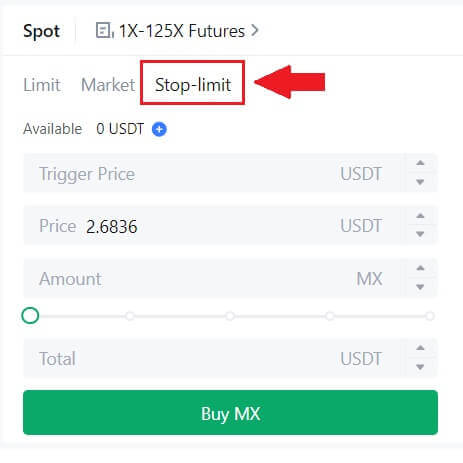
Что такое ордер «Один отменяет другой» (OCO)
Лимитный ордер и ордер TP/SL объединяются для размещения в один ордер OCO, известный как ордер OCO (один отменяет другой). Другой ордер автоматически отменяется, если лимитный ордер исполнен или частично исполнен, или если активирован ордер TP/SL. Когда один заказ отменяется вручную, одновременно отменяется и другой заказ.
Ордера OCO могут помочь получить лучшие цены исполнения, если покупка/продажа гарантирована. Этот торговый подход может использоваться инвесторами, которые хотят одновременно установить лимитный ордер и ордер TP/SL во время спотовой торговли.
Ордера OCO в настоящее время поддерживаются только для некоторых токенов, в частности для биткойнов. В качестве иллюстрации мы будем использовать Биткойн:
допустим, вы хотите купить Биткойн, когда его цена упадет до 41 000 долларов с нынешних 43 400 долларов. Но если цена Биткойна продолжает расти, и вы думаете, что она будет продолжать расти даже после того, как превысит 45 000 долларов, вы бы предпочли иметь возможность совершить покупку, когда она достигнет 45 500 долларов.
В разделе «Спот» на торговом веб-сайте BTC нажмите [ᐯ] рядом с надписью «Стоп-лимит», затем выберите [OCO]. Введите 41000 в поле «Лимит», 45000 в поле «Триггерная цена» и 45500 в поле «Цена» в левом разделе. Затем, чтобы разместить заказ, введите цену покупки в разделе «Сумма» и выберите [Купить BTC] .
Как просмотреть мою спотовую торговую активность
Вы можете просмотреть свою спотовую торговую деятельность на панели «Ордера и позиции» в нижней части торгового интерфейса. Просто переключайтесь между вкладками, чтобы проверить статус вашего открытого ордера и ранее выполненных ордеров.
1. Открытие ордеров
На вкладке [Открытые ордера] вы можете просмотреть подробную информацию об открытых ордерах, в том числе:
Торговая пара.
Дата заказа.
Тип заказа.
Сторона.
Стоимость заказа.
Заказанное Количество.
Сумма заказа.
Заполненный %.
Условия триггера.

Чтобы отображать только текущие открытые ордера, установите флажок [Скрыть другие пары] .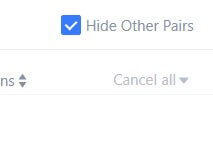
2. История заказов
История заказов отображает записи ваших выполненных и невыполненных заказов за определенный период. Вы можете просмотреть детали заказа, в том числе:
Торговая пара.
Дата заказа.
Тип заказа.
Сторона.
Средняя цена исполнения.
Стоимость заказа.
Выполнено.
Заказанное Количество.
Сумма заказа.
Общая сумма.

3. Торговая история
История торговли показывает записи ваших исполненных ордеров за определенный период. Вы также можете проверить комиссию за транзакцию и свою роль (маркет-мейкер или тейкер).
Чтобы просмотреть историю торговли, используйте фильтры для настройки дат. 
Снятие
Почему мой вывод не пришел?
Перевод средств включает в себя следующие этапы:
- Транзакция вывода средств, инициированная MEXC.
- Подтверждение сети блокчейн.
- Внесение депозита на соответствующую платформу.
Обычно TxID (идентификатор транзакции) генерируется в течение 30–60 минут, что указывает на то, что наша платформа успешно завершила операцию вывода средств и что транзакции ожидают обработки в блокчейне.
Тем не менее, подтверждение конкретной транзакции блокчейном, а затем и соответствующей платформой, может занять некоторое время.
Из-за возможной перегрузки сети обработка вашей транзакции может произойти со значительной задержкой. Вы можете использовать идентификатор транзакции (TxID) для проверки статуса перевода с помощью обозревателя блокчейна.
- Если обозреватель блокчейна показывает, что транзакция не подтверждена, дождитесь завершения процесса.
- Если обозреватель блокчейна показывает, что транзакция уже подтверждена, это означает, что ваши средства были успешно отправлены из MEXC, и мы не можем предоставить никакой дополнительной помощи по этому вопросу. Вам нужно будет связаться с владельцем или командой поддержки целевого адреса и обратиться за дополнительной помощью.
Важные рекомендации по выводу криптовалюты на платформе MEXC
- Для криптовалют, поддерживающих несколько цепочек, таких как USDT, обязательно выбирайте соответствующую сеть при отправке запросов на вывод средств.
- Если для вывода криптовалюты требуется MEMO, обязательно скопируйте правильный MEMO с принимающей платформы и введите его правильно. В противном случае активы могут быть потеряны после вывода.
- Если после ввода адреса на странице указано, что адрес недействителен, проверьте адрес или свяжитесь с нашей онлайн-службой поддержки клиентов для получения дополнительной помощи.
- Комиссия за снятие средств варьируется для каждой криптовалюты, и ее можно просмотреть после выбора криптовалюты на странице вывода.
- Вы можете увидеть минимальную сумму вывода и комиссию за вывод соответствующей криптовалюты на странице вывода.
Как проверить статус транзакции в блокчейне?
1. Войдите в свой MEXC, нажмите [Кошельки] и выберите [История транзакций].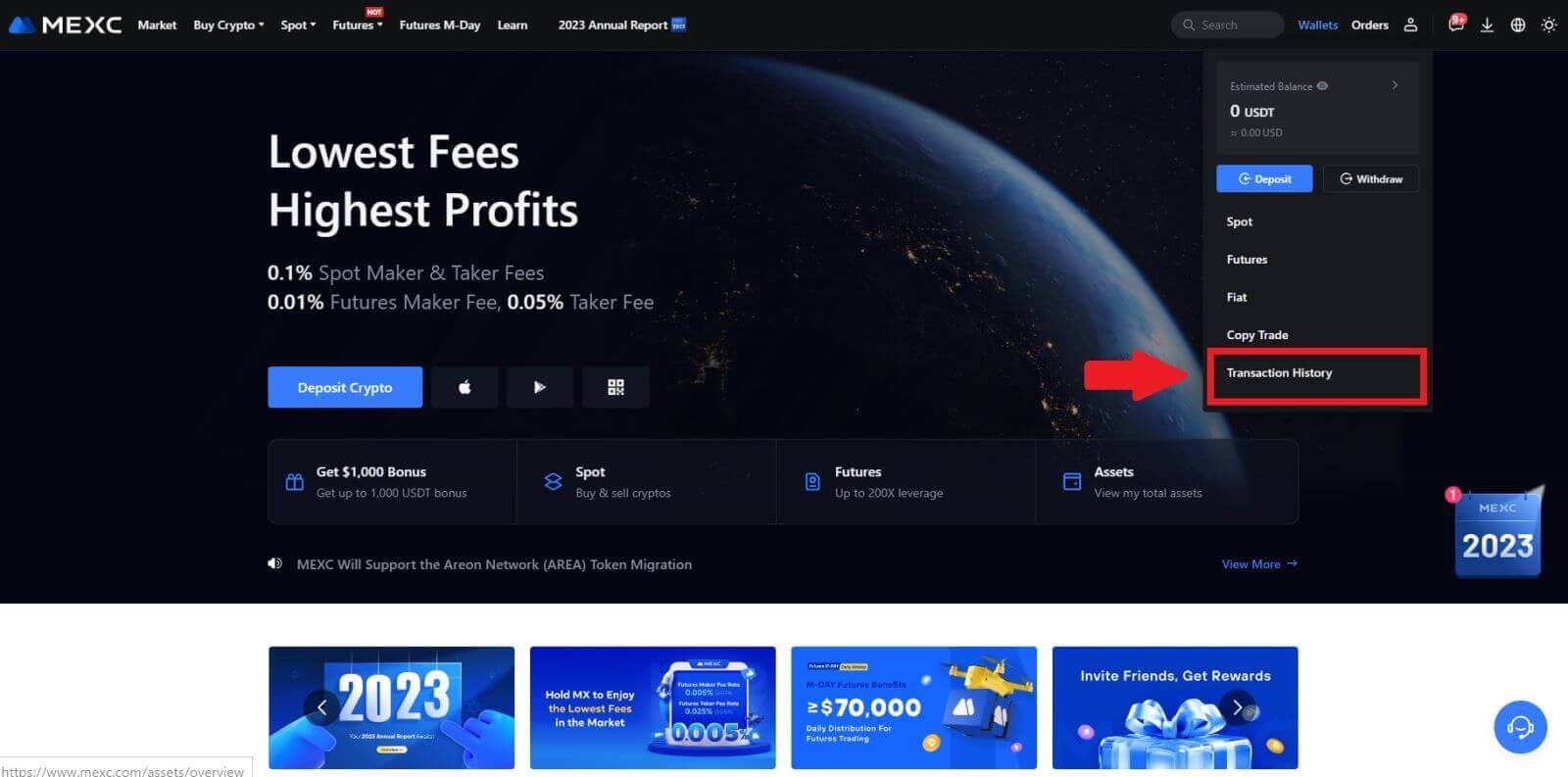
2. Нажмите [Вывод средств], и здесь вы сможете просмотреть статус вашей транзакции.